Page 1
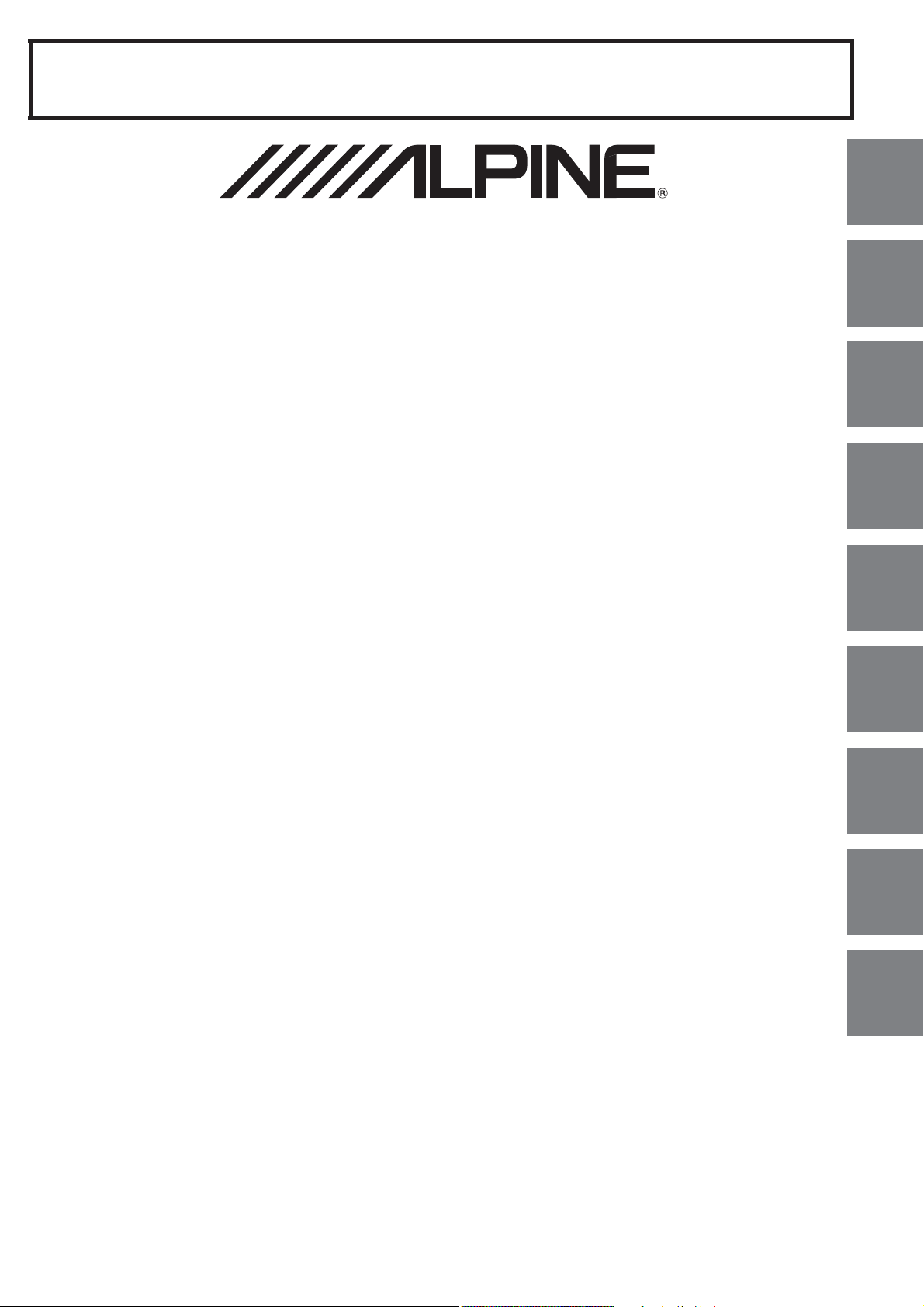
FOR CAR USE ONLY/NUR FÜR AUTOMOBIL GEBRAUCH/POUR APPLICATION AUTOMOBILE UNIQUEMENT/PARA USO
EN AUTOMÓVILES/SOLO PER L’UTILIZZO IN AUTOMOBILE/ENDAST FÖR BILBRUK/ALLEEN VOOR GEBRUIK IN DE
AUTO/ТОЛЬКО ДЛЯ ИСПОЛЬЗОВАНИЯ В АВТОМОБИЛЯХ/DO UŻYCIA TYLKO W SAMOCHODZIE
9-INCH ADVANCED NAVI STATION
EN
DE
X902D
8-INCH ADVANCED NAVI STATION
X802D-U
7-INCH ADVANCED NAVI STATION
INE-W710D
9-INCH MONITOR RECEIVER
i902D
7-INCH MONITOR RECEIVER
FR
ES
IT
SE
NL
iLX-702D
• OWNER’S MANUAL
Please read before using this equipment.
• BEDIENUNGSANLEITUNG
Lesen Sie diese Bedienungsanleitung bitte vor
Gebrauch des Gerätes.
• MODE D’EMPLOI
Veuillez lire avant d’utiliser cet appareil.
• MANUAL DE OPERACIÓN
Léalo antes de utilizar este equipo.
• ISTRUZIONI PER L’USO
Si prega di leggere prima di utilizzare il attrezzatura.
• ANVÄNDARHANDLEDNING
Innan du använder utrustningen bör du läsa
igenom denna användarhandledning.
• GEBRUIKERSHANDLEIDING
Lees deze aanwijzingen aandachtig alvorens
dit toestel te gebruiken.
• РУКОВОДСТВО ПО ЭКСПЛУАТАЦИИ
Прочтите настоящее руководство перед
началом использования оборудования.
• INSTRUKCJA OBSŁUGI
Prosimy zapoznać się z tą instrukcją przed
przystąpieniem do użytkowania urządzenia.
RU
PL
68-34732Z06-A
Page 2
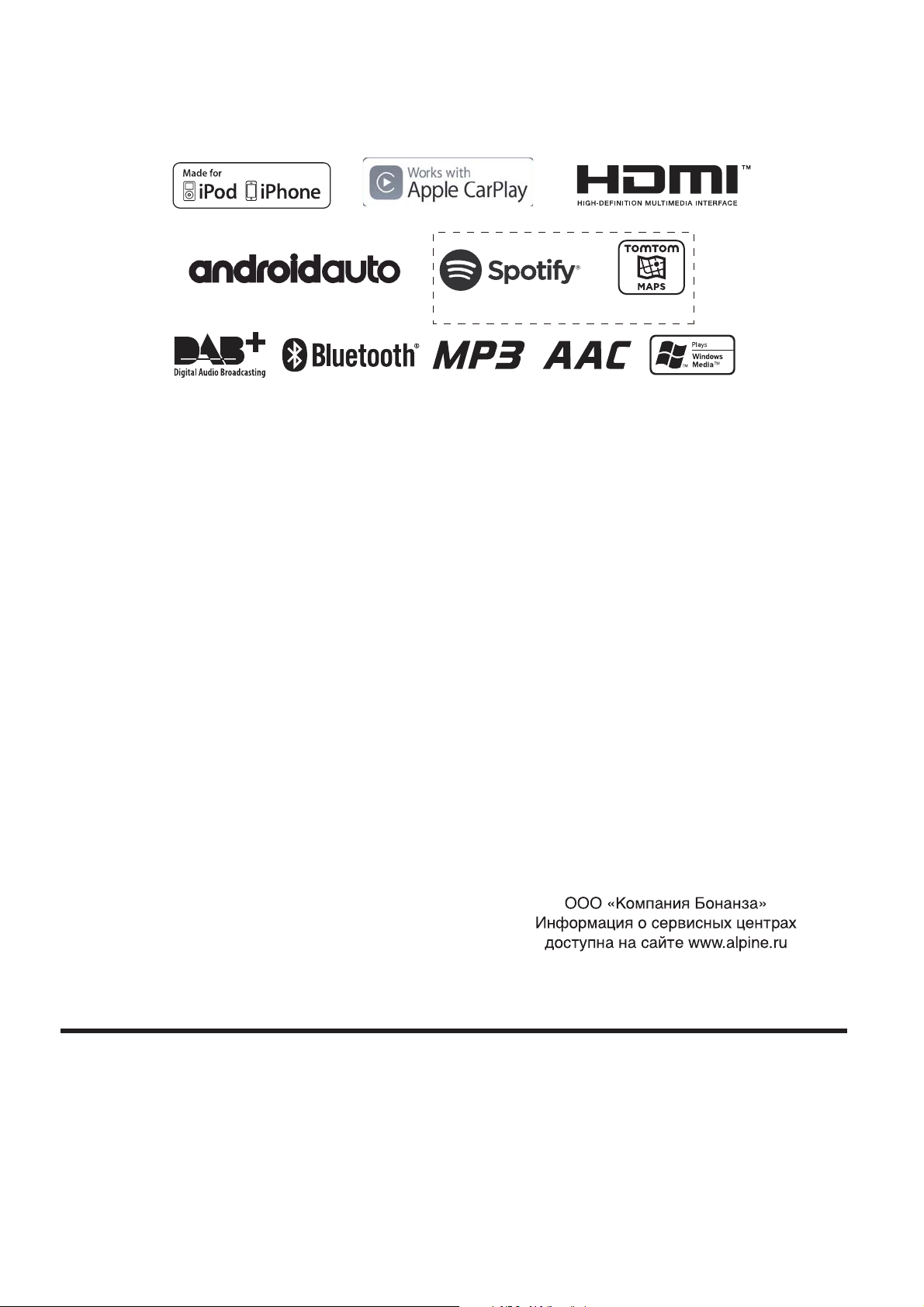
(X902D/X802D-U/INE-W710D Only)
ALPINE ELECTRONICS MARKET ING, INC.
1-7, Yukigaya-Otsukamachi, Ota-ku,
Tokyo 145-0067, JAPAN
Phone: 03-5499-4531
ALPINE ELECTRONICS OF AMERICA, INC.
19145 Gramercy Place, Torrance,
California 90501, U.S.A.
Phone 1-800-ALPINE-1 (1-800-257-4631)
ALPINE ELECTRONICS OF AUSTRALIA PTY. LTD.
161-165 Princes Highway, Hallam
Victoria 3803, Australia
Phone 03-8787-1200
Wilhelm-Wagenfeld-Str. 1-3, 80807 Münch en, Germany
ALPINE ELECTRONICS GmbH
Phone 089-32 42 640
ALPINE ELECTRONICS OF U.K. LTD.
Alpine House
Fletchamstead Highway, Coventry CV4 9TW, U.K.
www.alpine.co.uk
ALPINE ELECTRONICS France S.A.R.L.
184 allée des Erables
CS 52016 – Villepinte
95 945 Roissy CDG cedex
FRANCE
Phone : + 33(0)1 48 63 89 89
ALPINE ITALIA S.p.A.
Viale Cr istoforo Colom bo 8,
20090 Trezzano sul Naviglio MI, Italy
Phone +39 02 484781
ALPINE ELECTRONICS DE ESPAÑA, S.A.
Portal de Gamarra 36, Pabellón, 32
01013 Vitoria (Alava)-APDO 133, Spain
Phone 945-283588
Page 3
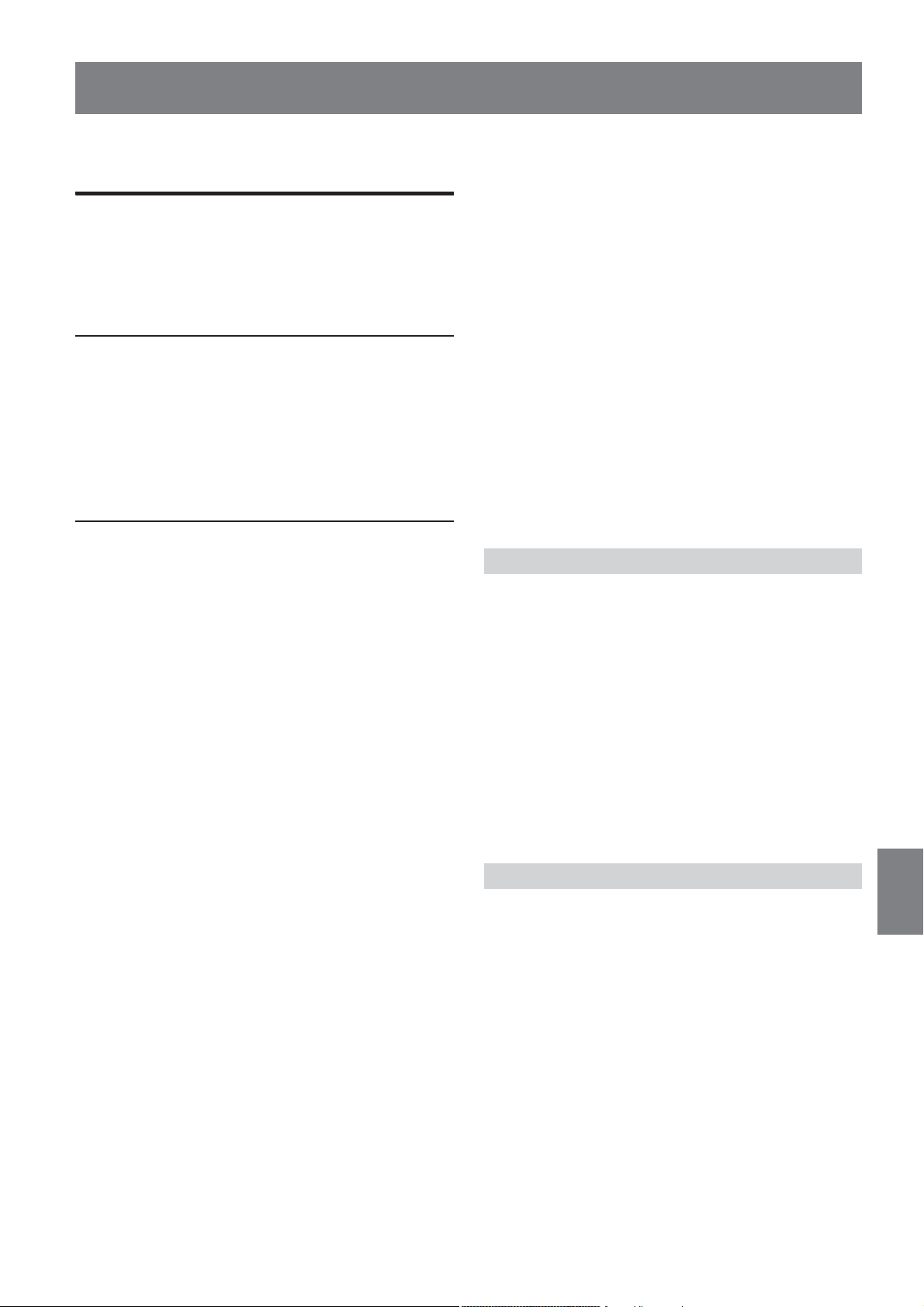
РУССКИЙ
Содержание
Инструкция по
эксплуатации
МЕРЫ ПРЕДОСТОРОЖНОСТИ
ВАЖНАЯ ИНФОРМАЦИЯ: ПЕРЕД
ИСПОЛЬЗОВАНИЕМ УСТРОЙСТВА
ВНИМАТЕЛЬНО ОЗНАКОМЬТЕСЬ С
ДАННЫМ РУКОВОДСТВОМ.
(Только для моделей X902D/
X802D-U/INE-W710D) ................................... 7
ПРЕДУПРЕЖДЕНИЕ
Безопасная эксплуатация устройства ............ 7
ПРЕДУПРЕЖДЕНИЕ ..................................... 7
ВНИМАНИЕ .................................................. 9
ПРИМЕЧАНИЕ .............................................. 9
Свойства
Функция “Избранное” ...................................... 11
О переключении сенсорного экрана ............11
Переключение экрана источников звука на
необходимый экран ......................................12
О двойном экране (только для моделей
X902D/X802D-U/INE-W710D) ...................13
Положение отображения двойного
экрана ...........................................................13
Приступая к работе
Расположение элементов управления .........14
Включение и выключение питания ..............14
Включение системы ..........................................15
Первоначальный запуск системы .................15
Настройка уровня громкости ........................15
Быстрое уменьшение уровня громкости .....15
Работа с сенсорной панелью ...........................15
Переключение источников .............................16
Применение функциональной кнопки на
основном экране аудио/видео .................... 16
Об основных операциях экрана списка ....... 17
Об экране настройки быстрого вызова .......17
Функция настройки “Звук” .........................18
Функция “Система для задних
пассажиров” ................................................18
Об экране меню .................................................19
Редактировать меню ..................................... 20
Об отображении индикаторов ...................... 20
Настройка экрана приветствия ..................... 21
Как вводить символы и цифры
(клавиатура) .................................................... 21
Функция “Избранное”
Использование функции “Избранное” ........ 22
Редактирование экрана “Избранное” ........... 22
Добавление элементов .................................22
Изменение имен элементов ........................ 23
Изменение значков (только значки
быстрого набора и “Навигация”) ........... 23
Изменение расположения ........................... 24
Удаление элементов ...................................... 24
Использование Alpine TuneIt App
Настройка звука с помощью смартфона ..... 25
Функция уведомления от Facebook .............. 25
Настройка
Процедура настройки ......................................27
Настройка “Беспроводные” (Bluetooth)
Настройка Bluetooth ......................................... 28
Отображение “Информ. Bluetooth” .......... 28
Регистрация устройства Bluetooth ............ 28
Настройка первичного/вторичного
устройства “Свободные руки” ................ 28
Настройка функции “Автоматическая
связь с iPhone” ............................................ 29
Настройка “Телефон” ....................................... 29
Настройка пароля .........................................29
Изменение кодировки символов
телефонной книги ..................................... 29
Выбор динамика для вывода сигнала ....... 29
Выбор микрофона (только для моделей
X802D-U/INE-W710D/iLX-702D) .......... 29
Общие настройки
Настройка “Звук” ..............................................30
Настройки Баланс/Фейдер/Задние
динамики/Сабвуфер ................................. 31
Настройка Media Xpander (MX HD) ......... 31
Предустановки эквалайзера ....................... 32
Настройка кривой параметрического
эквалайзера (Dual HD EQ) ...................... 32
Настройка кроссовера (Фильтры) ............33
Настройка параметра “Временные
задержки” (TCR) ........................................ 33
Настройка “Обход настроек” ..................... 33
Настройка звука для каждого
источника .................................................... 34
Настройка “Громкость собеседника” ....... 34
Настройка “Громкость микрофона” ......... 34
“Громкость звонка” ....................................... 34
Настройка громкости ................................... 34
Авто-громкость .............................................. 34
3-RU
Page 4
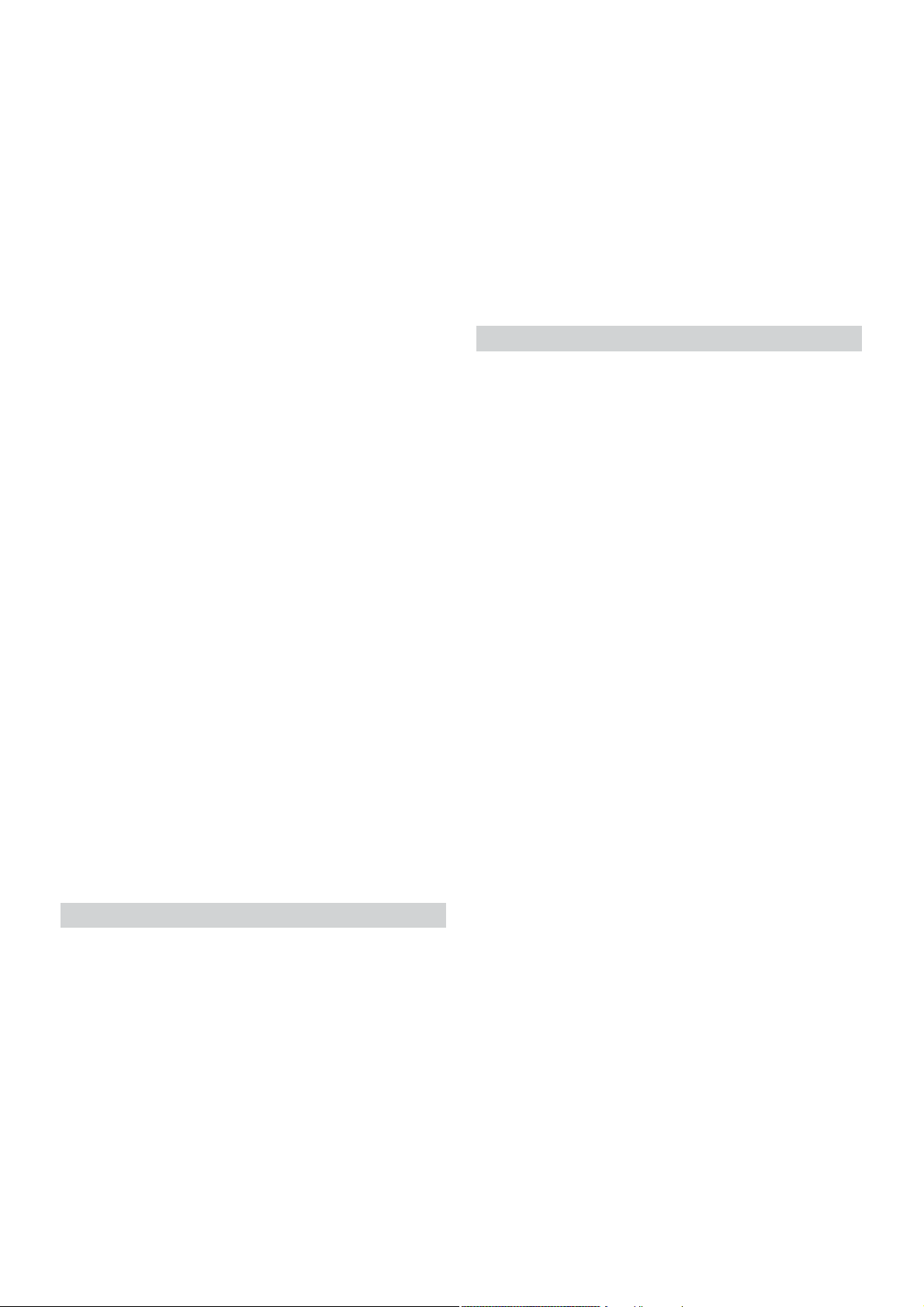
Настройка включения/выключения
приглушения при заднем ходе ...............34
Настройка эффекта микрофона ................ 34
Настр. звука по умолчанию ........................34
Разделительный фильтр (Кроссовер) .......... 35
Информация о временной коррекции ........ 35
Настройка параметра “Визуальные” ............ 36
Выбор режима Visual EQ
(заводская настройка) ..............................36
Настройка яркости ....................................... 37
Настройка цвета изображения ..................37
Настройка оттенка цвета изображения ... 37
Настройка контрастности
изображения ............................................... 37
Настройка качества изображения ............ 37
Сохранение и вызов настроенного
качества изображения .............................. 37
Настройка “Дисплей/кнопки” ....................... 37
Настройка “Экран/Подсветка” .................. 37
Изменение цвета дисплея ........................... 38
Изменение настройки параметра “Цвет
подсветки” (только для моделей
X802D-U/INE-W710D/iLX-702D) .......... 38
Настройка “Прокрутка текста” .................. 38
Переключение Расположение
обложки ....................................................... 38
Общие настройки ............................................. 38
Настройка языка меню ................................ 38
Настройки формата ...................................... 38
Настройка отображения (только для
моделей i902D/iLX-702D) ........................38
Настройка времени (только для моделей
i902D/iLX-702D) ......................................... 39
Настройка кода безопасности .................... 39
О системе X902D/X802D-U/INE-W710D/
i902D/iLX-702D .......................................... 39
Включение/выключение настройки
“Демо-режим” ............................................ 39
Настройка “Автомобиль” ............................... 40
Настройка параметра “Расположение
руля” ............................................................. 40
Настройка установки ...................................40
Настройка “Источники”
Настройка радио ............................................... 41
Настройка “Поиск PI” .................................. 41
Прием региональных (местных) RDS
Regional ........................................................ 41
Выбор языка экрана типа программы
(PTY) ............................................................. 41
Настройка приема в режиме PTY31
(экстренная радиопередача) ................... 41
Установка качества звука TUNER (FM)
(Tuner Condition) ....................................... 41
Настройка DAB ................................................. 42
Настройка приема сигналов Alarm
(экстренная радиопередача) ................... 42
Настройка “Режим оповещения” .............. 42
Настройка параметра FM Linking:
ON/OFF (функция отслеживания
службы) ........................................................ 42
Включение/выключение антенны DAB ... 42
Настройка AUX ................................................. 43
Настройка имени AUX ................................ 43
Настройка параметра “Прямое
сенсорное управление” ............................. 43
Переключение системы входного
видеосигнала ............................................... 43
Настройка HDMI .............................................. 43
Настройка Apple CarPlay ................................. 43
Настройка “Система”
Настройка камеры ............................................ 44
Настройка входа камеры ............................. 44
Настройка входа “Сигнал камеры” ........... 44
Переключение образцов видео для
многовидовой камеры .............................. 44
Калибровка задней/передней/боковой
камеры .......................................................... 45
Принудительное включение камеры
(режим Power OFF) (только задняя
камера) ......................................................... 46
Настройка включения и выключения
нескольких камер ...................................... 46
Настройка Дополнительные устройства ..... 46
Настройка “Экран по умолчанию” ........... 46
Настройка “Climate Interrupt Time” ......... 46
Включение/выключение параметра
“Прерывание отображ.
парктроника” .............................................. 47
Настройка функции “Система для задних
пассажиров” .................................................... 47
Настройка “Датчик ДУ” ............................... 47
Настройка “Дополнительные
устройства” ..................................................... 47
Настройка “Внешний
аудиопроцессор” ........................................ 47
Включение/выключение функции
“HDMI селектор” ....................................... 48
Настройка “Приложение” ............................... 48
Android Auto (приобретается
дополнительно)
Что представляет собой Android Auto ......... 48
Активация Android Auto ................................. 48
Apple CarPlay (приобретается
дополнительно)
Получение доступа к приложению Apple
CarPlay .............................................................. 49
Приложение Alpine Connect
(приобретается дополнительно)
(только для моделей X902D/
X802D-U/INE-W710D)
Активация приложения Alpine Connect ..... 49
4-RU
Page 5
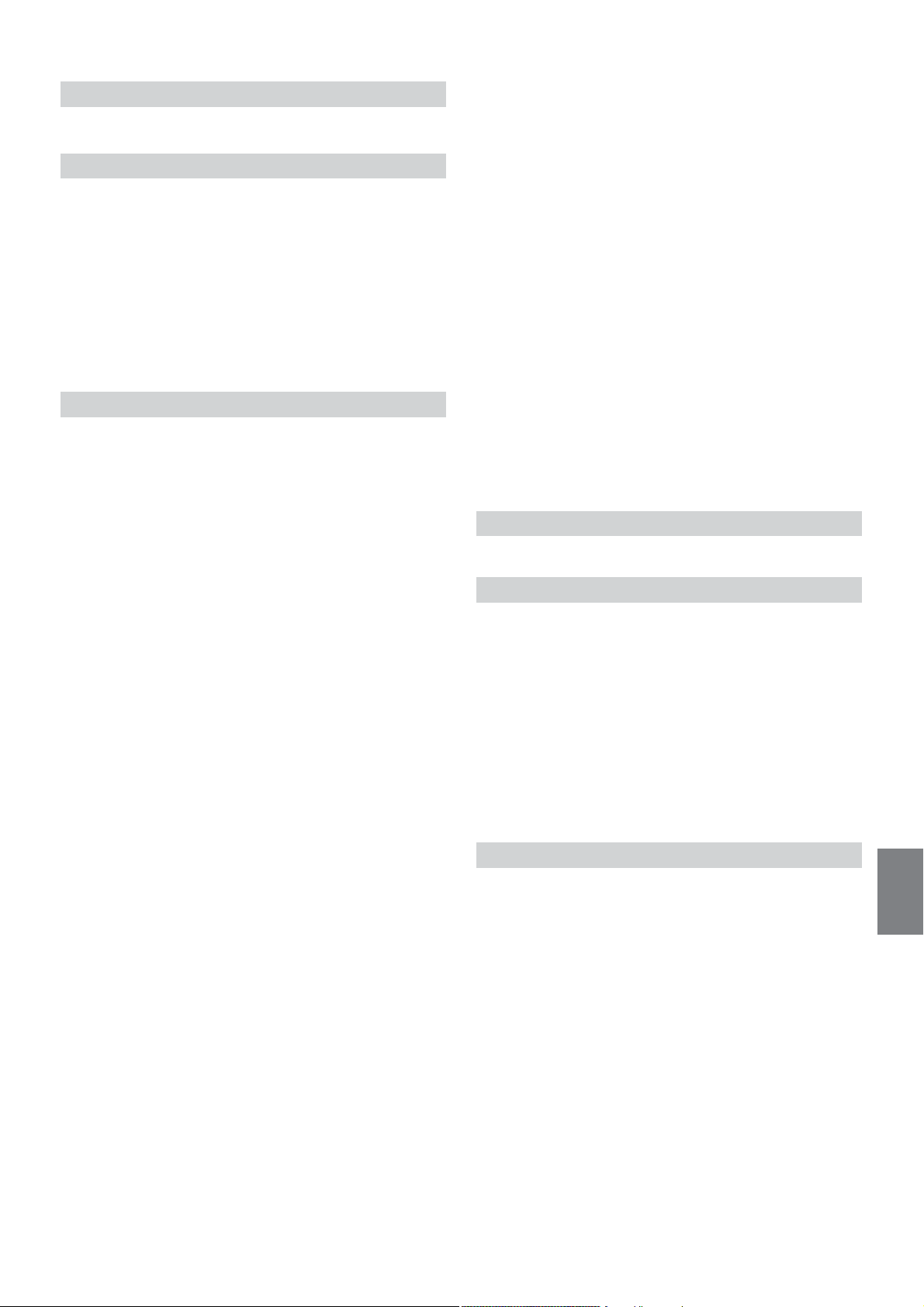
Spotify®
Радио/RDS
Базовые операции с радио
Прослушивание радио ..................................... 51
Предварительная настройка станций
вручную ........................................................... 51
Автоматическая предварительная
настройка станций ........................................ 51
Вызов предварительно настроенных
станций ............................................................ 51
Ввод частоты напрямую и прием сигнала
“Радио” ............................................................. 52
Работа RDS
Включение и выключение режима AF
(альтернативных частот) ............................. 52
Функция прерывания ...................................... 52
Прием дорожных сообщений .................... 53
Прерывание программой “Новости” ....... 53
Ручной прием информации о ситуации на
дорогах ............................................................. 53
Выбор принимаемых PTY ............................... 53
Отображение передаваемого
радиостанцией текста ................................... 53
DAB/DAB+/DMB
Прослушивание DAB/DAB+/DMB ............... 54
Предварительная настройка станции .......... 55
Вызов предварительно настроенной
программы ...................................................... 55
Служебный компонент/функция поиска
PTY .................................................................... 55
Функция поиска станций ............................ 55
Функция поиска PTY .................................... 55
Функция прерывания ...................................... 56
Прием дорожных сообщений .................... 56
Прерывание программой “Новости” ....... 56
Ввод номера канала напрямую и прием
трансляций ...................................................... 56
Переключение на дополнительные
служебные компоненты ............................... 56
Отображение текста DAB ...............................57
Информация о DAB/DAB+/DMB ................. 57
USB флэш-накопители (приобретается
дополнительно)
Воспроизведение ............................................... 59
Перемотка вперед/назад (только в режиме
USB Видео) ...................................................... 59
Остановка воспроизведения (только в
режиме USB Видео) ....................................... 59
Повторное воспроизведение .......................... 59
Воспроизведение в случайном порядке
(только в режиме USB Аудио) ................... 59
Поиск нужной композиции ........................... 60
Переключение режимов отображения (во
время воспроизведения видеофайла) ...... 60
О форматах USB Видео .................................... 60
iPod/iPhone (приобретается
дополнительно)
Воспроизведение ............................................... 62
Поиск аудиофайла ............................................ 62
Режим быстрого поиска .............................. 62
Режим расширенного поиска ..................... 62
Функция поиска по алфавиту ........................ 63
Повторное воспроизведение .......................... 63
Воспроизведение в случайном порядке ...... 63
Устройство HDMI (приобретается
дополнительно)
О функции “HDMI селектор”
(приобретается дополнительно) ............ 64
Использование DVD-проигрывателя
Настройка DVD-проигрывателя ................... 64
CD/MP3/WMA/AAC/WAV
Воспроизведение ............................................... 65
Остановка воспроизведения .......................... 65
Повторное воспроизведение .......................... 65
MIX (воспроизведение в случайной
последовательности) .................................... 65
Поиск названия файла/папки (только для
MP3/WMA/AAC/WAV) ............................... 65
Выбор папки (для MP3/WMA/AAC/
WAV) ................................................................ 65
Функция информационного режима ........... 65
DVD
Воспроизведение диска ................................... 67
В случае отображения экрана меню ......... 67
Операции ввода с цифровой
клавиатуры .................................................. 68
Отображение экрана главного меню ........ 68
Отображение экрана меню ....................... 68
Воспроизведение неподвижного кадра
(пауза) ............................................................... 68
Остановка воспроизведения .......................... 68
Перемотка вперед/назад .................................. 68
Поиск эпизодов/дорожек/файлов ................ 68
Покадровое воспроизведение в прямом
или обратном направлении ........................ 69
Повторное воспроизведение .......................... 69
Поиск по номеру эпизода ............................... 69
Прямой поиск по номеру эпизода ................ 69
Переключение угла просмотра ...................... 69
5-RU
Page 6
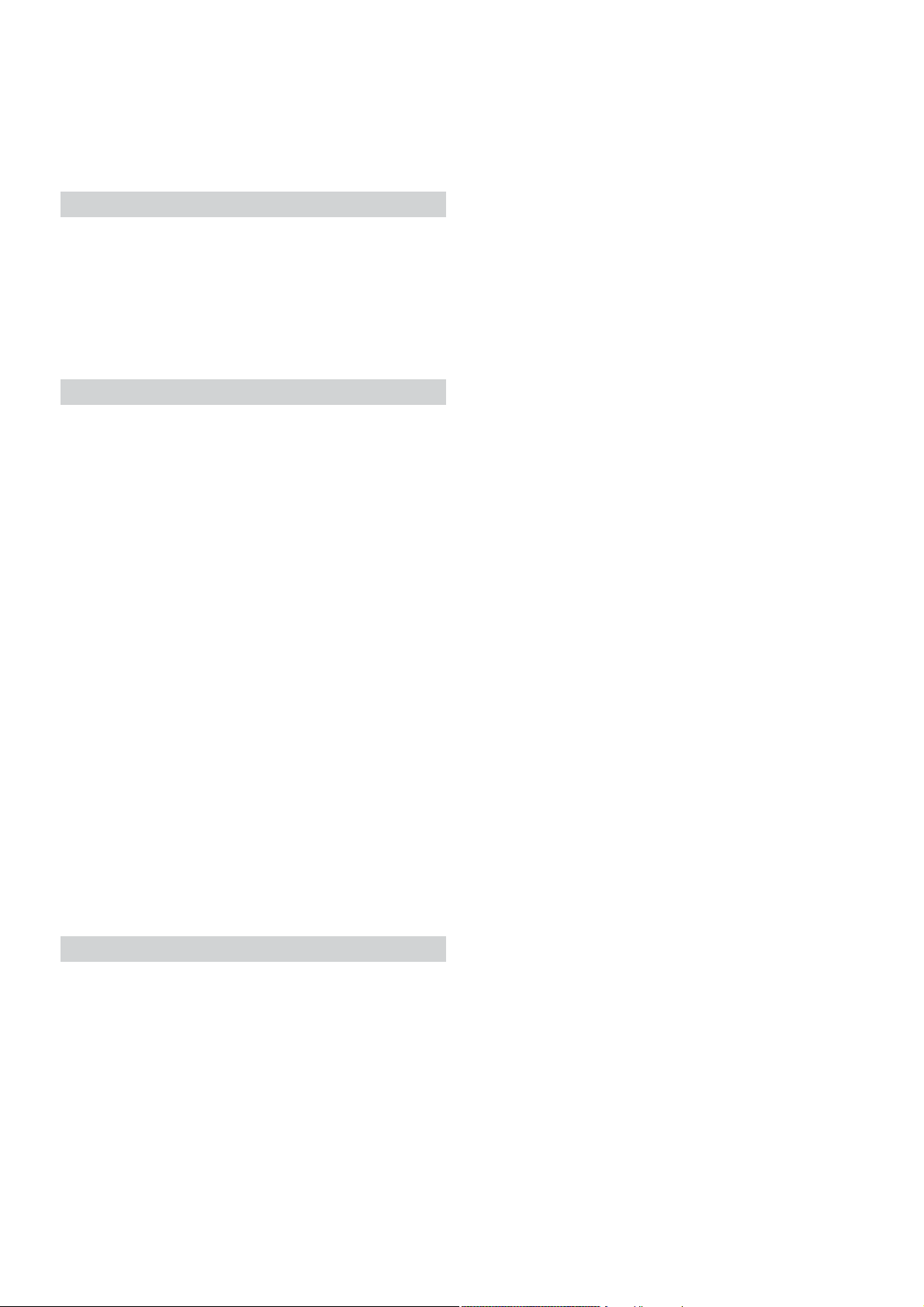
Выбор языка звуковой дорожки ................... 70
Переключение субтитров (языка
субтитров) ....................................................... 70
Функция информационного режима ........... 70
Переключение режимов экрана .................... 70
Использование HDMI
Работа с устройствами Bluetooth
Настройка перед использованием ................ 71
О технологии Bluetooth ............................... 71
О функции телефона “Свободные
руки” ............................................................. 71
Настройка перед использованием
Bluetooth ....................................................... 71
Функция телефона “Свободные руки”
Прием вызова ..................................................... 72
Завершение вызова ........................................... 72
Функция ожидания вызова ............................ 72
Вызов .................................................................... 73
Вызов с помощью функции
“Избранное” ................................................ 73
Вызов с помощью меню телефона ............ 73
Использование функции распознавания
голоса ............................................................... 74
Использование Siri ........................................ 74
Функция голосового вызова ....................... 74
Операции, выполняемые во время
телефонного разговора ................................ 75
Настройка громкости речевого
сигнала ......................................................... 75
Переключение выхода речевого
сигнала ......................................................... 75
Функция DTMF (Кнопочный тональный
набор) ........................................................... 75
Функция телефонной книги ........................... 75
Согласование телефонной книги ..............75
Добавление информации в телефонную
книгу ............................................................. 75
Удаление записей из телефонной
книги ............................................................. 76
Поиск в телефонной книге ......................... 76
Bluetooth аудио
Воспроизведение ............................................... 77
Повторное воспроизведение .......................... 77
Воспроизведение в случайном порядке ......77
Функция поиска ................................................77
Подключение устройства Bluetooth ............. 78
Отключение соединения Bluetooth ........... 78
Смена подключенного устройства
Bluetooth ....................................................... 78
Дополнительное устройство
(приобретается дополнительно)
Работа с дополнительным устройством
(приобретается дополнительно) ............... 79
Использование режимов AUX, AUX
DVD, Игра или USB-проигрыватель .... 79
Работа внешнего DVD-плеера ................... 79
Работа внешнего DVD-чейнджера ........... 80
Работа мобильного цифрового ТВ
приемника (DVB-T) .................................. 80
Работа ТV приемника .................................. 81
Работа с камерой (приобретается
дополнительно)
Работа камеры заднего вида ........................... 82
Отображение изображения задней
камеры на экране меню ............................ 82
Воспроизведение видеоизображения с
камеры заднего вида при движении
задним ходом .............................................. 82
Переключение ракурсов камеры заднего
вида ............................................................... 82
Настройка включения и выключения
направляющей (ON/OFF) ........................ 82
Настройка расположения окна с
предупреждением ...................................... 82
Информация о направляющей камеры
заднего вида .................................................... 83
Работа передней камеры .................................84
Отображение изображения передней
камеры на экране меню ............................ 84
Переключение ракурсов передней
камеры .......................................................... 84
Информация о настройке включения и
выключения направляющих (ON/OFF)
и настройке расположения окна с
предупреждением ...................................... 84
Работа боковой камеры ................................... 85
Отображение изображения боковой
камеры на экране меню ............................ 85
Переключение ракурсов боковой
камеры .......................................................... 85
О функциях взаимодействия с
системами автомобиля
Режим “Данные автом.” ................................... 86
Примеры экрана функций .............................. 86
Информация
Обновление программного обеспечения .... 87
О поддерживаемых форматах ....................... 87
О MP3/WMA/AAC/FLAC ............................ 87
Возможные неполадки и способы их
устранения ...................................................... 89
Если отображается данное сообщение ........ 90
Технические характеристики ......................... 91
ПОЛОЖЕНИЯ ЛИЦЕНЗИИ ДЛЯ
КОНЕЧНЫХ ПОЛЬЗОВАТЕЛЕЙ
АВТОМОБИЛЬНОЙ ПРОДУКЦИИ
(Только для моделей X902D/X802D-U/
INE-W710D) .................................................... 93
6-RU
Page 7
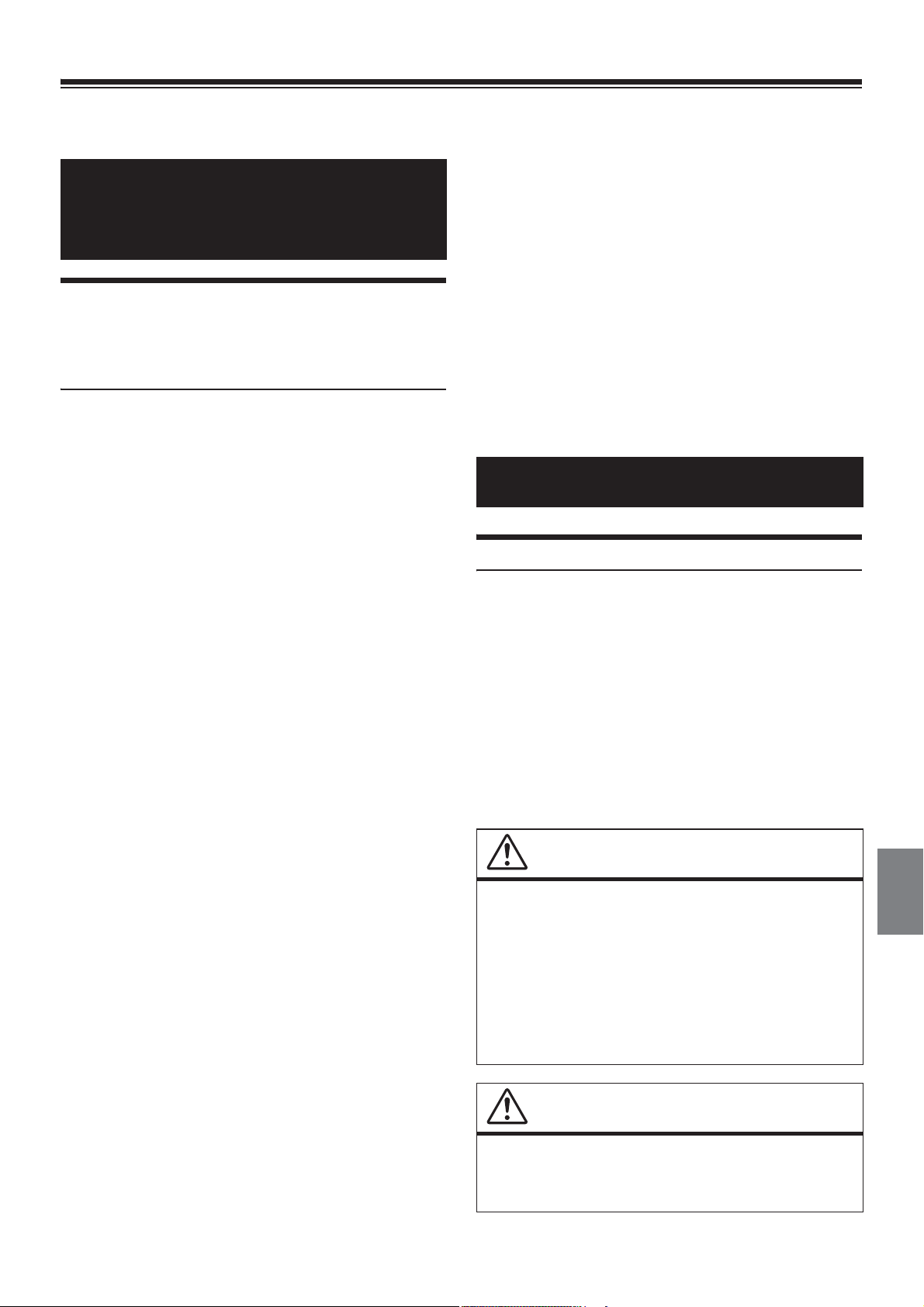
Инструкция по эксплуатации
должна скорректировать положение транспортного
МЕРЫ
ПРЕДОСТОРОЖНОСТИ
ВАЖНАЯ ИНФОРМАЦИЯ: ПЕРЕД
ИСПОЛЬЗОВАНИЕМ УСТРОЙСТВА ВНИМАТЕЛЬНО
ОЗНАКОМЬТЕСЬ С ДАННЫМ РУКОВОДСТВОМ.
(Только для моделей X902D/X802D-U/INE-W710D)
Данное устройство предоставляет пошаговые инструкции,
позволяющие водителю безопасно добраться до требуемого места.
Прочтите следующие меры предосторожности и используйте
данную навигационную систему надлежащим образом.
• Не следует полностью полагаться на данный продукт,
заменяя им собственные решения. Любые предложения
маршрута данной навигационной системы не должны
замещать какие-либо местные правила дорожного движения
или собственное решение и/или безопасную практику
вождения. Не следуйте предложениям маршрута, если
навигационная система предложит выполнить небезопасный
или запрещенный маневр, а также в случаях, которые могут
привести к небезопасной ситуации, или если предложенный
маршрут может привести в потенциально опасную зону.
• Смотрите на экран только при необходимости и если это
безопасно. Если необходимо смотреть на экран в течение
продолжительного времени, остановитесь в безопасном
месте, где это возможно.
• Не вводите пункты назначения, не изменяйте параметры и не
используйте функции, требующие продолжительного внимания
на экран, во время движения. Остановитесь в безопасном месте,
где это возможно, перед использованием системы.
• При использовании навигационной системы для поиска/
проведения маршрута с целью получения неотложной
помощи перед этим следует обратиться в службу для
подтверждения и проверки возможности получения этой
помощи. Не все пункты неотложной помощи, например
пункты обеспечения безопасности, пожарные участки,
больницы и клиники, указаны в базе данных. Принимайте
решения сами и используйте возможность узнавать
направление движения самостоятельно.
• База данных карты, имеющаяся в навигационной системе,
является самой новой из текущих баз данных карт, доступных
на момент производства. Из-за изменений улиц и окрестностей
могут возникнуть ситуации, когда навигационная система не
сможет направить водителя к требуемому месту. В этих
случаях принимайте решения самостоятельно.
• База данных карты предназначена для обеспечения
предложений направления, но в ней не предусмотрено
рассмотрение относительной безопасности определенного
маршрута или факторов, которые могут изменить время,
необходимое для достижения определенного места. В системе
не отражены закрытие дорог или препятствия, а также
характеристики дороги (т.е. тип дорожного покрытия, уклон
или градус, ограничения по весу или высоте и т.д.), пробки,
погодные условия и любые другие факторы, которые могут
повлиять на безопасность или время в пути. Если
навигационная система не может предложить
альтернативный путь, принимайте решения
самостоятельно.
• Могут возникнуть ситуации, когда навигационная система
будет отображать положение транспортного средства
неверно. В этой ситуации принимайте решения
самостоятельно, учитывая текущие условия. Обратите
внимание, что в данной ситуации навигационная система
средства автоматически; однако в некоторых случаях
придется корректировать положение вручную. В таком
случае остановитесь в безопасном месте, где это возможно,
до выполнения каких-либо действий.
• Убедитесь, что установлен уровень громкости устройства,
позволяющий слышать внешние звуки и транспортные
средства аварийной службы. Если во время движения не
слышно звуков за пределами салона автомобиля, это может
привести к аварийному случаю.
• Убедитесь, что любой человек, который будет
использовать навигационную систему, прочитал данные
меры предосторожности и тщательно следует
инструкциям.
В случае обнаружения в руководстве неясностей
относительно работы навигационной системы
обратитесь к местному авторизованному дилеру Alpine
перед использованием системы.
ПРЕДУПРЕЖДЕНИЕ
Безопасная эксплуатация устройства
• Внимательно прочтите данное руководство перед
использованием диска и компонентов системы. В нем
содержатся инструкции по использованию изделия
безопасным и эффективным способом. Alpine не несет
ответственности за проблемы, возникшие в результате
несоблюдения инструкций, указанных в руководстве.
• В данном руководстве используются различные графические
Символы для отображения безопасного способа
использования изделия и для указания на потенциально
опасные ситуации, к которым могут привести
ненадлежащее подключение и использование. Далее указаны
расшифровки этих графических символов. Необходимо
полностью понимать эти расшифровки графических
символов для надлежащего использования руководства и
системы.
ПРЕДУПРЕЖДЕНИЕ
• Использование системы во время движения опасно.
Пользователь должен остановить автомобиль до
использования программного обеспечения.
• Дорожные условия и правила дорожного движения
имеют приоритет перед информацией на дисплее карты;
при движении следует соблюдать действующие
дорожные ограничения и следить за обстановкой.
• Данное программное обеспечение предназначено для
использования только в устройстве. Оно не может быть
использовано вместе с другими аппаратными
средствами.
ПРЕДУПРЕЖДЕНИЕ
Этот символ обозначает важные инструкции. Их
несоблюдение может привести к травме или
смертельному исходу.
7-RU
Page 8
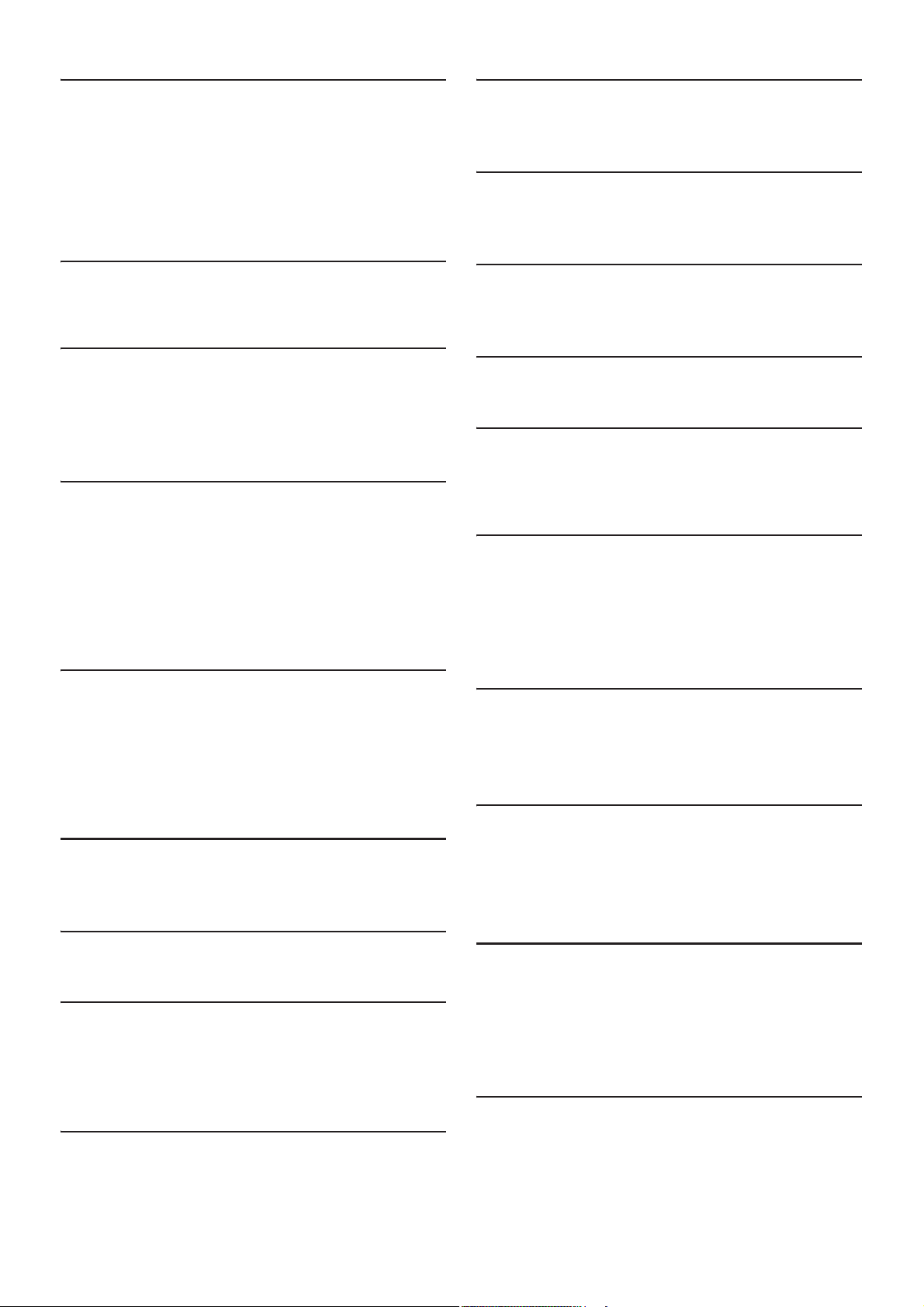
УСТАНАВЛИВАЙТЕ ДАННЫЙ ПРОДУКТ ТАКИМ ОБРАЗОМ, ЧТОБЫ
ВОДИТЕЛЬ НЕ МОГ ВИДЕТЬ ЭКРАН, ЕСЛИ АВТОМОБИЛЬ НЕ
ОСТАНОВЛЕН И НЕ ЗАДЕЙСТВОВАН СТОЯНОЧНЫЙ ТОРМОЗ.
Просмотр водителем телевизионных программ или видео в
процессе вождения опасен. Неправильная установка этого
продукта позволяет водителю просматривать телевизионные
программы или видео в процессе вождения. Это может
отвлечь водителя от управления автомобилем и привести к
несчастному случаю. Водитель или пассажиры могут получить
серьезные травмы.
ПРИ ЗАМЕНЕ ПРЕДОХРАНИТЕЛЕЙ ИСПОЛЬЗУЙТЕ ТОЛЬКО
АНАЛОГИЧНЫЕ ПО НОМИНАЛУ.
Несоблюдение этого требования может привести к
возгоранию и поражению электрическим током.
НЕ ЗАКРЫВАЙТЕ ВЕНТИЛЯЦИОННЫЕ ОТВЕРСТИЯ ИЛИ ПАНЕЛИ
РАДИАТОРА.
В противном случае возможен нагрев внутренних деталей,
который может привести к возгоранию.
НЕ ПРОСМАТРИВАЙТЕ ВИДЕО ВО ВРЕМЯ УПРАВЛЕНИЯ
АВТОМОБИЛЕМ.
Просмотр видео может отвлечь водителя от управления
автомобилем и привести к несчастному случаю.
НЕ ПРЕДПРИНИМАЙТЕ НИКАКИХ ДЕЙСТВИЙ, КОТОРЫЕ МОГУТ
ОТВЛЕЧЬ ВАС ОТ БЕЗОПАСНОГО ВОЖДЕНИЯ АВТОМОБИЛЯ.
Любые действия, отвлекающие внимание на
продолжительный срок, должны выполняться только после
полной остановки. Перед выполнением таких действий всегда
останавливайте автомобиль в безопасном месте.
Несоблюдение этого требования может привести к аварии.
НЕ СЛЕДУЙТЕ ПРЕДЛОЖЕНИЯМ МАРШРУТА, ЕСЛИ НАВИГАЦИОННАЯ
СИСТЕМА ПРЕДЛОЖИТ ВЫПОЛНИТЬ НЕБЕЗОПАСНЫЙ ИЛИ
ЗАПРЕЩЕННЫЙ МАНЕВР, А ТАКЖЕ В СЛУЧАЯХ, ЕСЛИ
ПРЕДЛОЖЕННЫЙ МАРШРУТ ОКАЖЕТСЯ ПОТЕНЦИАЛЬНО ОПАСНЫМ
ИЛИ ПРИВЕДЕТ В ОПАСНУЮ ЗОНУ.
Не следует полностью полагаться на данное устройство,
заменяя им собственные решения. Любые предложения
маршрута данной системы не должны замещать любые
местные правила дорожного движения или собственное
решение и/или безопасную манеру вождения.
ПОДДЕРЖИВАЙТЕ ГРОМКОСТЬ НА УРОВНЕ, ПОЗВОЛЯЮЩЕМ
СЛЫШАТЬ ВНЕШНИЕ ЗВУКИ ВО ВРЕМЯ ДВИЖЕНИЯ.
Чрезмерно высокий уровень громкости, заглушающий такие
звуки, как сирены автомобилей аварийной службы и
дорожные предупредительные сигналы (при пересечении ж/д
путей и т.д.), может быть опасным и привести к аварии.
ИСПОЛЬЗОВАНИЕ ВЫСОКОГО УРОВНЯ ГРОМКОСТИ В
АВТОМОБИЛЕ МОЖЕТ ТАКЖЕ ВЫЗЫВАТЬ ДЕФЕКТ
СЛУХА.
КАК МОЖНО МЕНЬШЕ ОТВЛЕКАЙТЕСЬ НА ПРОСМОТР ДИСПЛЕЯ ВО
ВРЕМЯ ВОЖДЕНИЯ.
Просмотр экрана может отвлечь водителя от управления
автомобилем и привести к несчастному случаю.
НЕ РАЗБИРАТЬ И НЕ ИЗМЕНЯТЬ.
Это может вызывать аварийную ситуацию, возгорание или
удар электрическим током.
ИСПОЛЬЗОВАТЬ ТОЛЬКО В АВТОМОБИЛЯХ С ПИТАНИЕМ БОРТОВОЙ
СЕТИ +12 ВОЛЬТ И ЗАЗЕМЛЕНИЕМ ОТРИЦАТЕЛЬНОГО ПОЛЮСА НА
КУЗОВ АВТОМОБИЛЯ.
(В случае сомнений проконсультируйтесь у своего дилера.)
Несоблюдение этого требования может привести к
возникновению огня и т.п.
ХРАНИТЕ НЕБОЛЬШИЕ ОБЪЕКТЫ, ТАКИЕ КАК БАТАРЕИ, В
НЕДОСТУПНЫХ ДЛЯ ДЕТЕЙ МЕСТАХ.
Глотание таких объектов может нанести серьезную травму.
Если ребенок проглотил подобный объект, немедленно
обратитесь к врачу.
ИСПОЛЬЗУЙТЕ ЭТОТ ПРОДУКТ ТОЛЬКО ДЛЯ АВТОМОБИЛЕЙ С
БОРТОВОЙ СЕТЬЮ НАПРЯЖЕНИЕМ 12 В.
Неправильное использование может привести к возгоранию,
поражению электрическим током или другим травмам.
ВЫПОЛНЯЙТЕ ПРАВИЛЬНЫЕ ПОДКЛЮЧЕНИЯ.
Неправильное подключение может привести к возгоранию
или повреждению продукта.
ПЕРЕД ПОДКЛЮЧЕНИЕМ ПРОВОДОВ ОТСОЕДИНИТЕ КАБЕЛЬ ОТ
ОТРИЦАТЕЛЬНОГО ПОЛЮСА БАТАРЕИ.
Несоблюдение этого требования может привести к поражению
электрическим током или к травме вследствие короткого
замыкания.
НЕ ДОПУСКАЙТЕ СПЛЕТЕНИЯ КАБЕЛЕЙ С НАХОДЯЩИМИСЯ РЯДОМ
ПРЕДМЕТАМИ.
Проводку и кабели необходимо разместить в соответствии с
указаниями в руководстве, чтобы избежать возможных
препятствий и помех во время вождения. Кабели и проводка,
которая блокирует доступ к рулевому колесу, рычагу
переключения передач, педали тормоза и т.д., могут стать
причиной опасной ситуации за рулем.
НЕ СРАЩИВАЙТЕ С ЭЛЕКТРИЧЕСКИМИ КАБЕЛЯМИ.
Никогда не срезайте кабельную изоляцию для подключения
питания к другому оборудованию. В противном случае будет
превышена допустимая нагрузка по току для данного провода,
и в результате возможно возгорание и поражение
электрическим током.
НЕ ПОВРЕДИТЕ ТРУБКИ ИЛИ ПРОВОДКУ ПРИ СВЕРЛЕНИИ
ОТВЕРСТИЙ.
При сверлении установочных отверстий в корпусе примите
меры предосторожности, чтобы избежать контакта,
повреждения или закупоривания трубок топливопроводов
или электропроводки. Несоблюдение этого требования может
привести к возгоранию.
НЕ ИСПОЛЬЗУЙТЕ БОЛТЫ ИЛИ ГАЙКИ ТОРМОЗНОЙ СИСТЕМЫ ИЛИ
СИСТЕМЫ РУЛЕВОГО УПРАВЛЕНИЯ ДЛЯ ЗАЗЕМЛЕНИЯ.
Болты или гайки из тормозной системы или системы рулевого
управления (или любой другой связанной с безопасностью
системы) или баков НИКОГДА не следует использовать при
установке или заземлении. Использование таких деталей
может блокировать управление автомобилем и стать
причиной возгорания.
НЕ УСТАНАВЛИВАЙТЕ УСТРОЙСТВО В МЕСТАХ, ГДЕ ОНО МОЖЕТ
МЕШАТЬ РАБОТЕ АВТОМОБИЛЯ, НАПРИМЕР, РЯДОМ С РУЛЕВЫМ
КОЛЕСОМ ИЛИ РЫЧАГОМ ПЕРЕКЛЮЧЕНИЯ СКОРОСТЕЙ.
В противном случае устройство может создать помехи для
переднего обзора или затруднить движение, что может
привести к серьезной аварии.
8-RU
Page 9
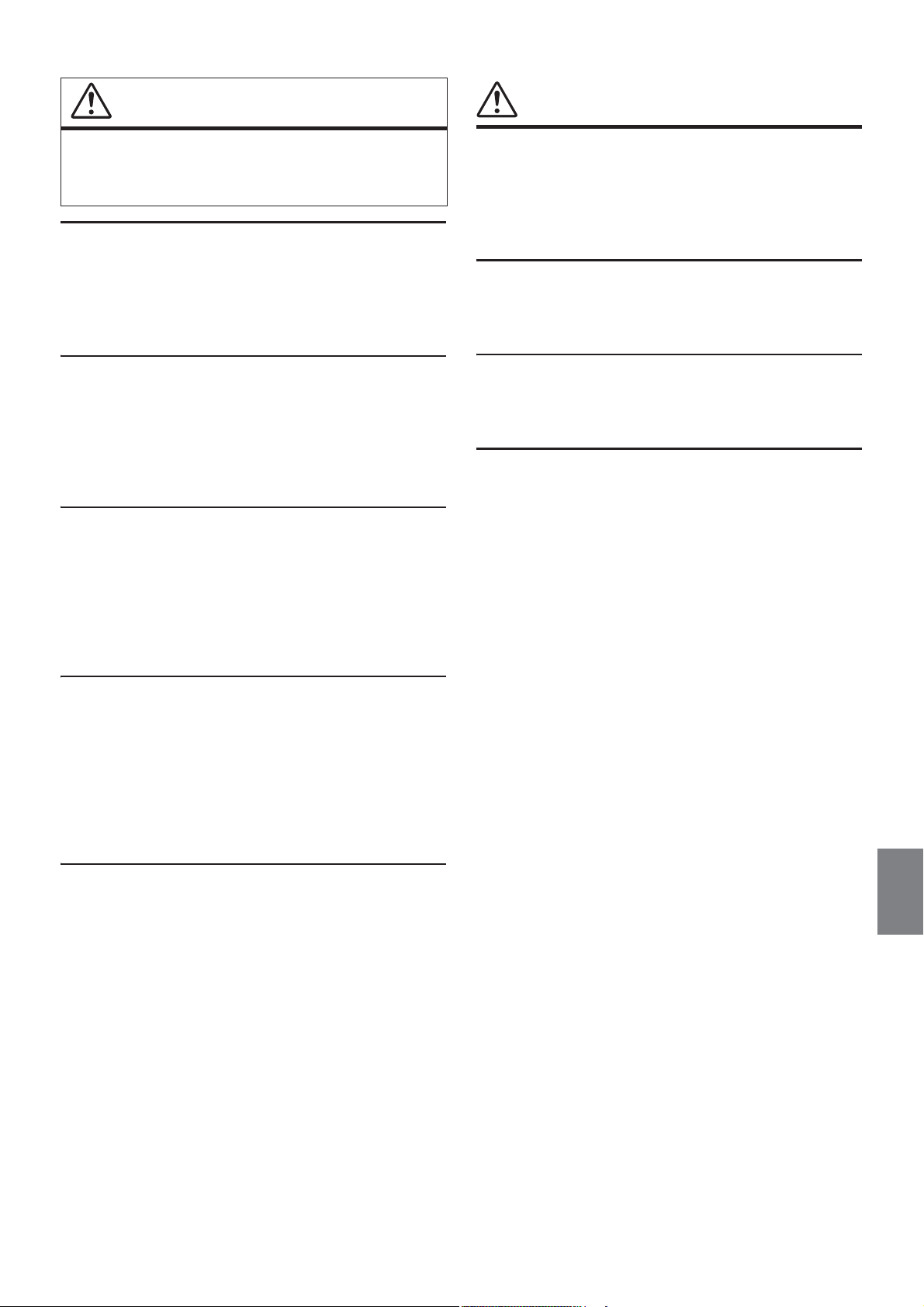
ВНИМАНИЕ
ПРИМЕЧАНИЕ
Этот символ обозначает важные инструкции. Их
несоблюдение может привести к травме или
выходу из строя вашего устройства.
ПРИ ВОЗНИКНОВЕНИИ ПРОБЛЕМ, НЕМЕДЛЕННО ПРЕКРАТИТЕ
ИСПОЛЬЗОВАНИЕ ПРОДУКТА.
В противном случае это может привести к получению травмы
или повреждению продукта. Верните продукт своему
авторизованному дилеру Alpine или в ближайший сервисный
центр Alpine для ремонта.
ПРОКЛАДКА ПРОВОДОВ И УСТАНОВКА ДОЛЖНЫ БЫТЬ ВЫПОЛНЕНЫ
СПЕЦИАЛИСТАМИ.
Для прокладки проводов и установки данного устройства
требуются специальные технические навыки и опыт. В целях
обеспечения безопасности для выполнения работы всегда
обращайтесь к дилеру, у которого был приобретен этот
продукт.
ИСПОЛЬЗУЙТЕ ТОЛЬКО СПЕЦИАЛИЗИРОВАННЫЕ УСТАНОВОЧНЫЕ
КОМПОНЕНТЫ И ТЩАТЕЛЬНО ИХ ЗАКРЕПЛЯЙТЕ.
Используйте только специфицированные вспомогательные
компоненты. Использование непредусмотренных
компонентов может вызвать внутренние повреждения
устройства или стать причиной его ненадежной установки. В
результате может нарушиться крепление таких компонентов,
приводя к возникновению опасности или сбою продукта.
ПРАВИЛЬНО ПРОЛОЖЕННАЯ ПРОВОДКА НЕ ДОЛЖНА ИЗГИБАТЬСЯ
ИЛИ ЗАЩЕМЛЯТЬСЯ ОСТРЫМИ МЕТАЛЛИЧЕСКИМИ КРАЯМИ.
Прокладывайте кабели и проводку далеко от движущихся
частей (например, направляющих сиденья) и острых или
заостренных краев. Это позволяет предотвратить защемление
или зажатие проводов. Если провода проходит через
металлическое отверстие, используйте резиновое
уплотнительное кольца, чтобы предотвратить повреждение
изоляции металлическим краем отверстия.
Очистка продукта
Используйте мягкую сухую ткань для периодической очистки
данного продукта. Для удаления более серьезных пятен
намочите ткань, используя только воду. При использовании
других средств можно растворить краску или повредить
пластик.
Температура
Прежде чем включать устройство, убедитесь, что внутри
автомобиля температура находится в диапазоне от 0°C до
+45°C.
Техническое обслуживание
При возникновении проблем не пытайтесь отремонтировать
устройство самостоятельно. Верните продукт своему дилеру
Alpine или в ближайший сервисный центр Alpine для ремонта.
Защита USB-разъема
• К USB-разъему данного устройства можно подключать
только устройство iPod/iPhone, смартфона Android или USB
флэш-накопитель. Корректная работа прочих USBустройств не гарантируется.
• При использовании USB-разъема необходимо использовать
только тот соединительный кабель, который прилагается к
подключаемому устройству. USB-концентратор не
поддерживается.
• При подключении USB флэш-накопителей некоторых типов
устройство может не работать, либо могут быть недоступны
некоторые функции.
• Данное устройство может воспроизводить аудиофайлы
форматов MP3/WMA/AAC/FLAC.
• Могут отображаться наименования исполнителей/
композиций и т.д. Определенные специальные символы
могут отображаться неправильно.
НЕ УСТАНАВЛИВАЙТЕ УСТРОЙСТВО В МЕСТАХ С ВЫСОКИМ УРОВНЕМ
ВЛАЖНОСТИ ИЛИ ЗАПЫЛЕННОСТИ.
Избегайте устанавливать устройство в местах с высоким
уровнем влажности или запыленности. Проникающие в
устройство влага и пыль могут вызвать его неисправность.
9-RU
Page 10
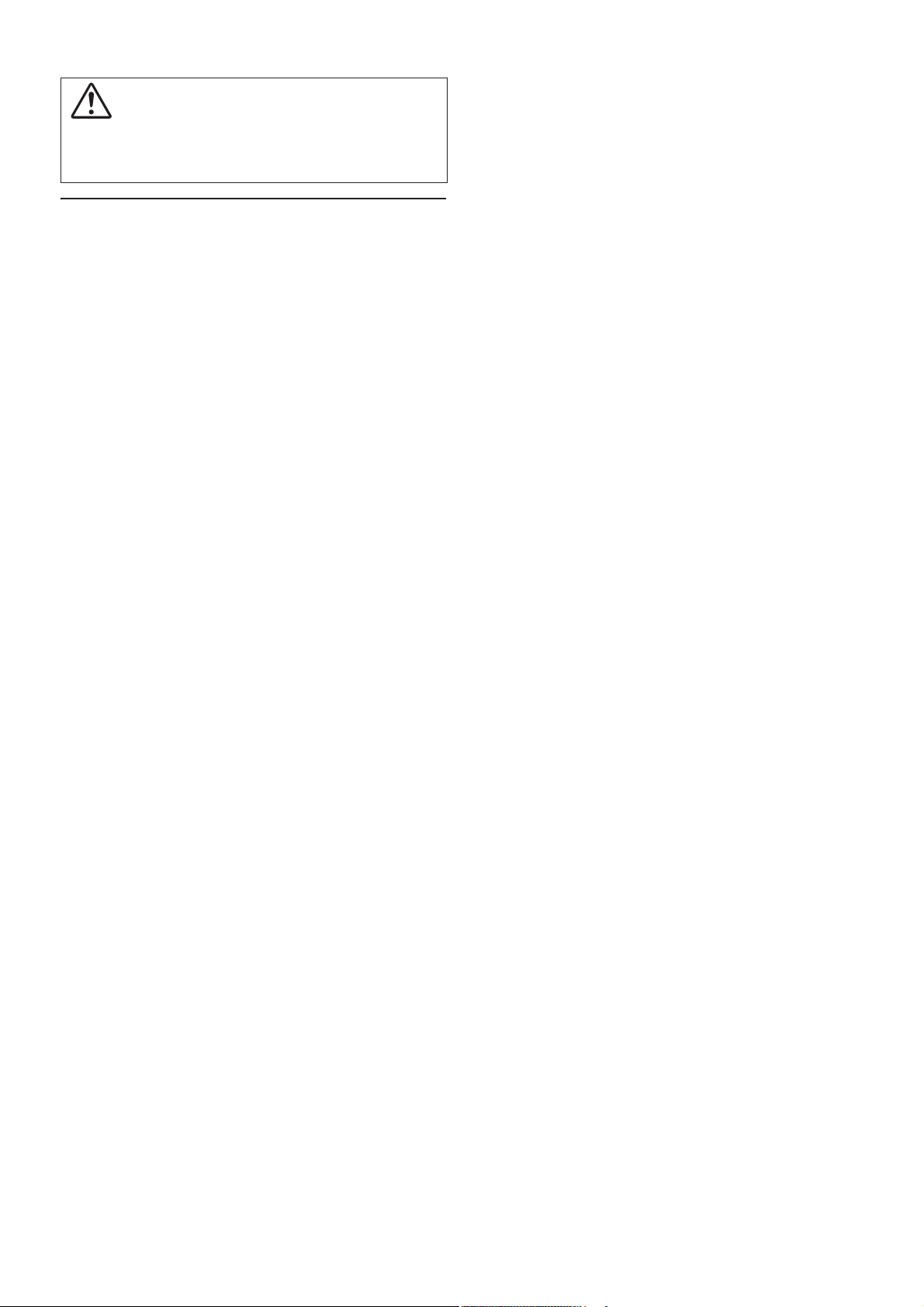
ВНИМАНИЕ
Компания Alpine не несет ответственности за потерю данных
и т.п., даже если данные были потеряны при эксплуатации
этого изделия.
Обращение с USB флэш-накопителями
• Это устройство можно использовать для работы с
устройствами памяти, поддерживающими протокол USB
Mass Storage Class (MSC). Возможно воспроизведение
форматов аудиофайлов MP3, WMA, AAC и FLAC.
• Работа USB флэш-накопителя не гарантируется.
Используйте USB флэш-накопитель в соответствии с
условиями лицензионного соглашения. Внимательно
прочтите руководство пользователя USB флэш-накопителя.
• Не используйте и не храните устройство в следующих
условиях:
прямых солнечных лучей или повышенной температуры.в
любых местах,
где оно может подвергаться воздействию повышенной
влажности или разъедающих веществ.
• Подключайте USB флэш-накопитель так, чтобы он не мешал
вождению.
• USB флэш-накопитель может работать некорректно в
условиях высоких или низких температур.
• Используйте только сертифицированные USB флэшнакопители. Помните, что даже сертифицированные USB
флэш-накопители в зависимости от типа или состояния
могут работать некорректно.
• Устройство может некорректно отображать или
воспроизводить композиции, записанные на USB флэшнакопителях со специальными параметрами или в
некоторых состояниях памяти либо при использовании
некоторых программ кодирования данных.
• Воспроизведение USB флэш-накопителя происходит с
некоторой задержкой. Если на USB флэш-накопителе
записан файл незвукового формата, то для запуска его
воспроизведения или поиска может потребоваться
значительное время.
• Данное устройство может воспроизводить файлы с
расширениями "mp3", "wma" или "m4a".
• Не присваивайте файлам аудиоданных расширения, не
соответствующие звуковым форматам. Это устройство не
сможет распознать данные незвуковых форматов. При
воспроизведении таких файлов в динамиках может
присутствовать шум, который может привести к
неисправности динамиков и/или усилителей.
• Рекомендуется сохранять резервные копии важных данных
на персональном компьютере.
• Не извлекайте USB-устройство во время воспроизведения.
Чтобы не повредить память USB-устройства, прежде чем
извлечь его, выберите с помощью селектора SOURCE
источник, отличный от USB.
• Windows Media и логотип Windows являются товарными
знаками или зарегистрированными товарными знаками
Microsoft Corporation в США и/или других странах.
• Apple, iPhone, iPod и iPod touch являются товарными
знаками корпорации Apple Inc., зарегистрированными в
США и других странах. Apple CarPlay является товарным
знаком корпорации Apple Inc.
• Применение логотипа Apple CarPlay означает, что
интерфейс пользователя автомобиля соответствует
эксплуатационным стандартам Apple. Корпорация Apple не
несет ответственности за работу данного автомобиля
или его соответствие стандартам безопасности и
регулятивным нормам. Имейте в виду, что использование
данного устройства с iPhone или iPod может повлиять на
работу беспроводной связи.
• “Made for iPod” и “Made for iPhone” означают, что
электронный аксессуар разработан специально для
подключения к устройству iPod или iPhone
соответственно, и сертифицирован разработчиком как
удовлетворяющий эксплуатационным стандартам Apple.
Корпорация Apple не несет ответственности за работу
данного устройства или его соответствие стандартам
безопасности и регулятивным нормам. Имейте в виду, что
использование данного аксессуара с iPod или iPhone может
повлиять на работу беспроводной связи.
• Android является товарным знаком Google Inc.
• Робот Android воспроизведен или изменен из созданной
работы, предоставляется Google и используется в
соответствии с условиями лицензии атрибуции Creative
Commons 3.0.
• SPOTIFY и логотип Spotify являются зарегистрированными
торговыми марками Spotify AB.
• Словесный знак и логотипы Bluetooth® являются
зарегистрированными товарными знаками корпорации
Bluetooth SIG, Inc. и используются корпорацией Alpine
Electronics, Inc. по лицензии.
• Термины HDMI и HDMI High-Definition Multimedia Interface,
а также логотип HDMI являются товарными знаками
компании HDMI Licensing LLC, зарегистрированными в
США и других странах.
• Лицензия на технологию кодирования звука MPEG Layer-3
получена от Fraunhofer IIS и Thomson. При поставке этого
продукта предоставляется лицензия на частное,
некоммерческое использование и не предоставляется
лицензия и не подразумеваются какие-либо права на
использование данного продукта в целях коммерческого (т.е.
для получения прибыли) радиовещания в реальном времени
(наземного, спутникового, кабельного и/или иного),
широкого вещания или потоковой передачи данных через
Интернет, интрасети и/или иные сети или другие сети
распределения электронного содержания, такие как
приложения звуковоспроизведения за плату или по
требованию. Для такого использования требуется
отдельная лицензия. Подробная информация представлена
на веб-сайте http://www.mp3licensing.com
• ©2006-2016 TomTom. All rights reserved. This material is
proprietary and the subject of copyright protection, database right
protection and other intellectual property rights owned by TomTom
or its suppliers. The use of this material is subject to the terms of a
license agreement. Any unauthorized copying or disclosure of this
material will lead to criminal and civil liabilities.
10-RU
Page 11
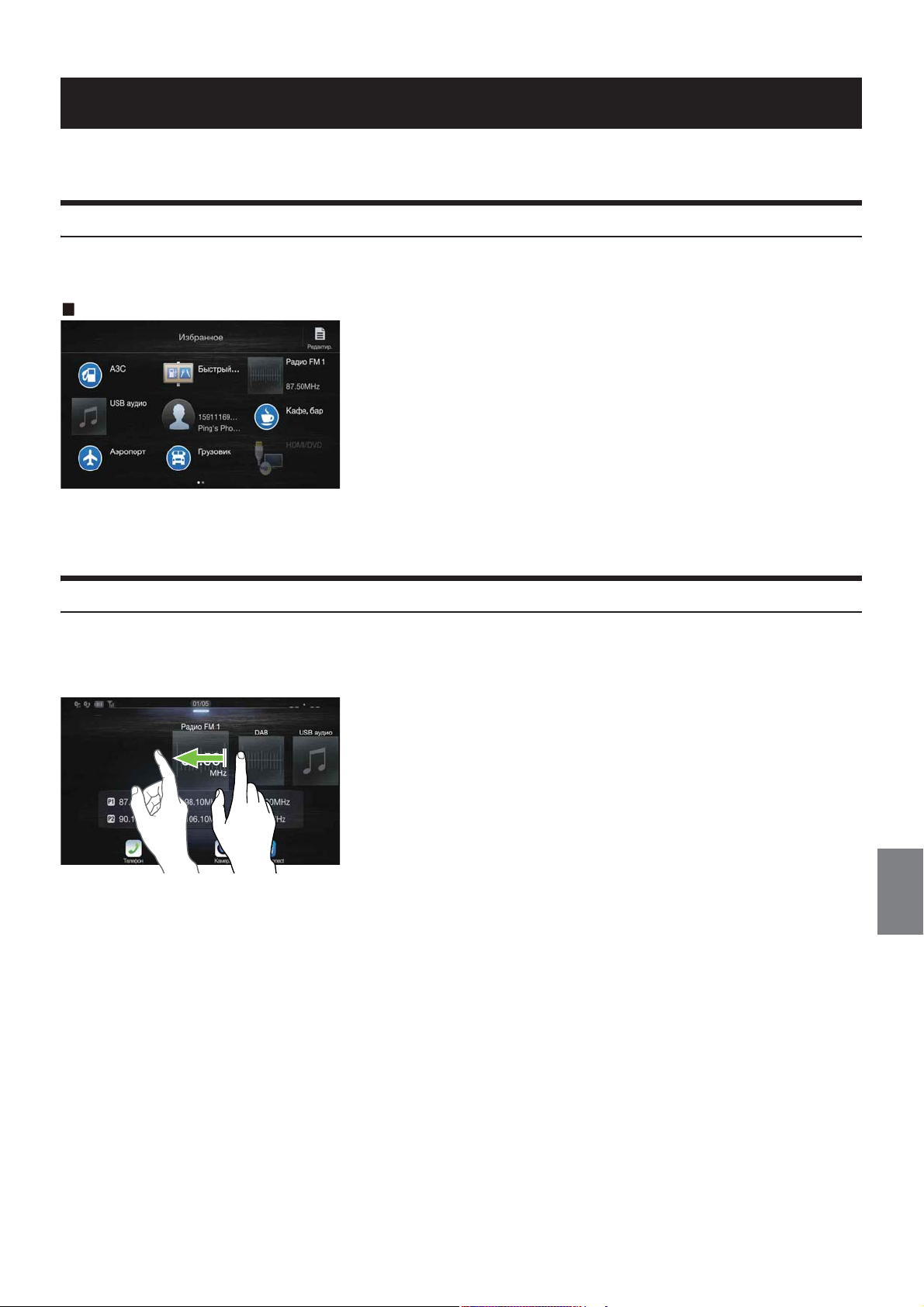
Свойства
Снимки экранов X902D/X802D-U/INE-W710D в этом руководстве используются исключительно для иллюстрации. Их вид может
отличаться от фактического вида экрана.
Функция “Избранное”
Можно легко вызывать часто используемые функции, например источник звука или навигация. Зарегистрируйте их на экране “Избранное”.
Для получения дополнительной информации см. “Функция “Избранное”” (стр. 22).
Пример экрана “Избранное”
• Для удобства можно настроить часто используемые и полезные функции.
• Можно зарегистрировать до 54 функций.
• Не удастся зарегистрировать функцию более одного раза.
О переключении сенсорного экрана
Можно изменить экран или страницу, перетащив пальцем сенсорный экран по вертикали или горизонтали. Для получения
дополнительной информации см. “Работа с сенсорной панелью” (стр. 15).
Аккуратно проведите пальцем по дисплею.
11-RU
Page 12
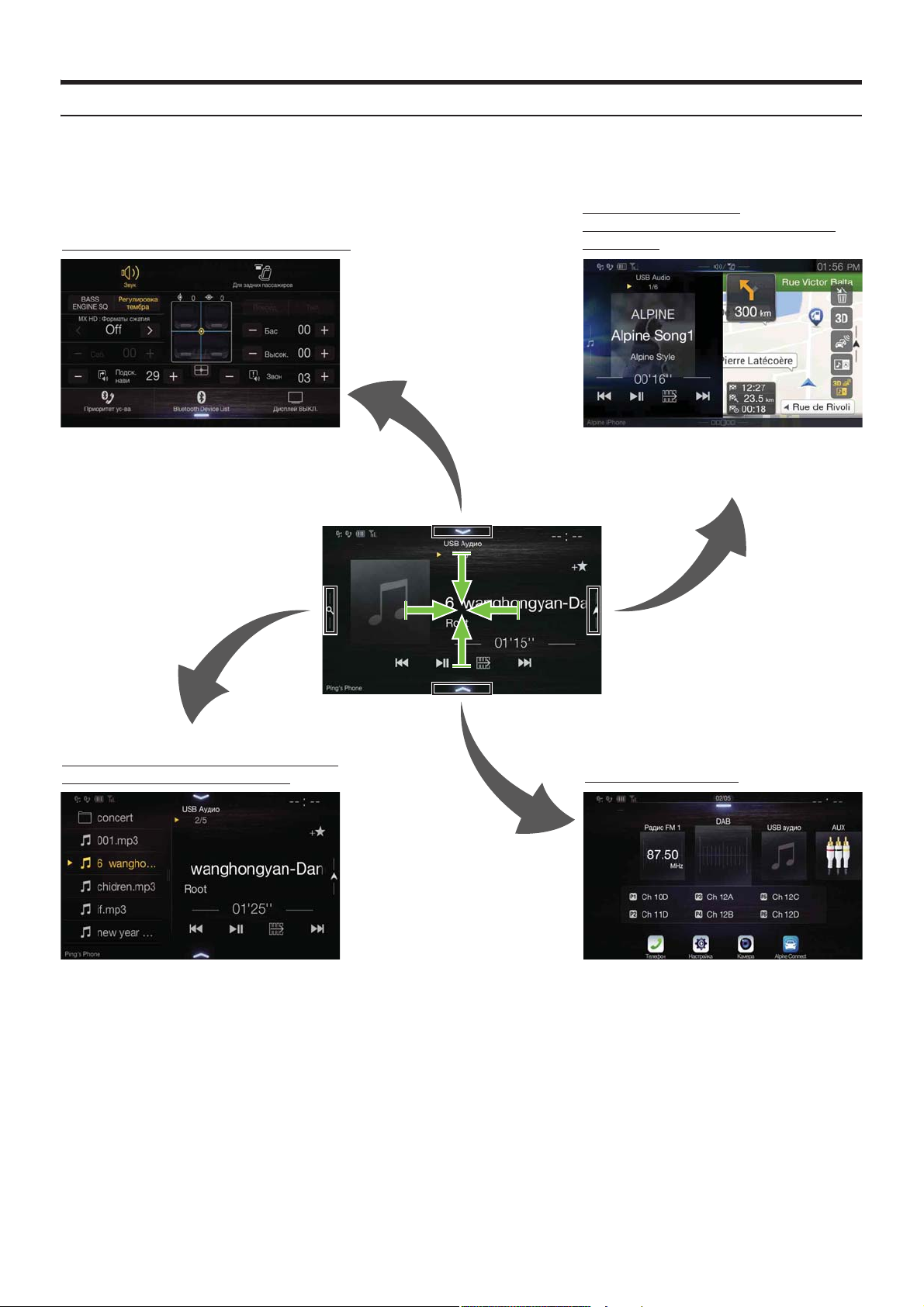
Переключение экрана источников звука на необходимый экран
Можно переключить экран источников звука на необходимый экран, коснувшись значка на одном из четырех краев экрана или перетащив
экран по вертикали или горизонтали. Для получения дополнительной информации о том, как перетаскивать экран, см. “Работа с сенсорной
панелью” (стр. 15).
Двойной экран (стр. 13)
(Только для моделей X902D/X802D-U/
Экран настройки быстрого вызова (стр. 17)
INE-W710D)
Можно установить настройку звука или систему для
задних пассажиров.
<Экран источников звука>
(USB Аудио)
Кнопка предварительной настройки или
экран режима быстрого поиска
1
*
На двойном экране можно переключаться
между отображаемыми экранами.
2
Экран меню (стр. 19)
*
На экране меню можно выполнять настройки.
*1 Режим поиска различается в зависимости от источника звука. Для получения дополнительной информации см. инструкции по
эксплуатации источника звука.
*2 Экран также переключается при нажатии кнопки меню.
12-RU
Page 13
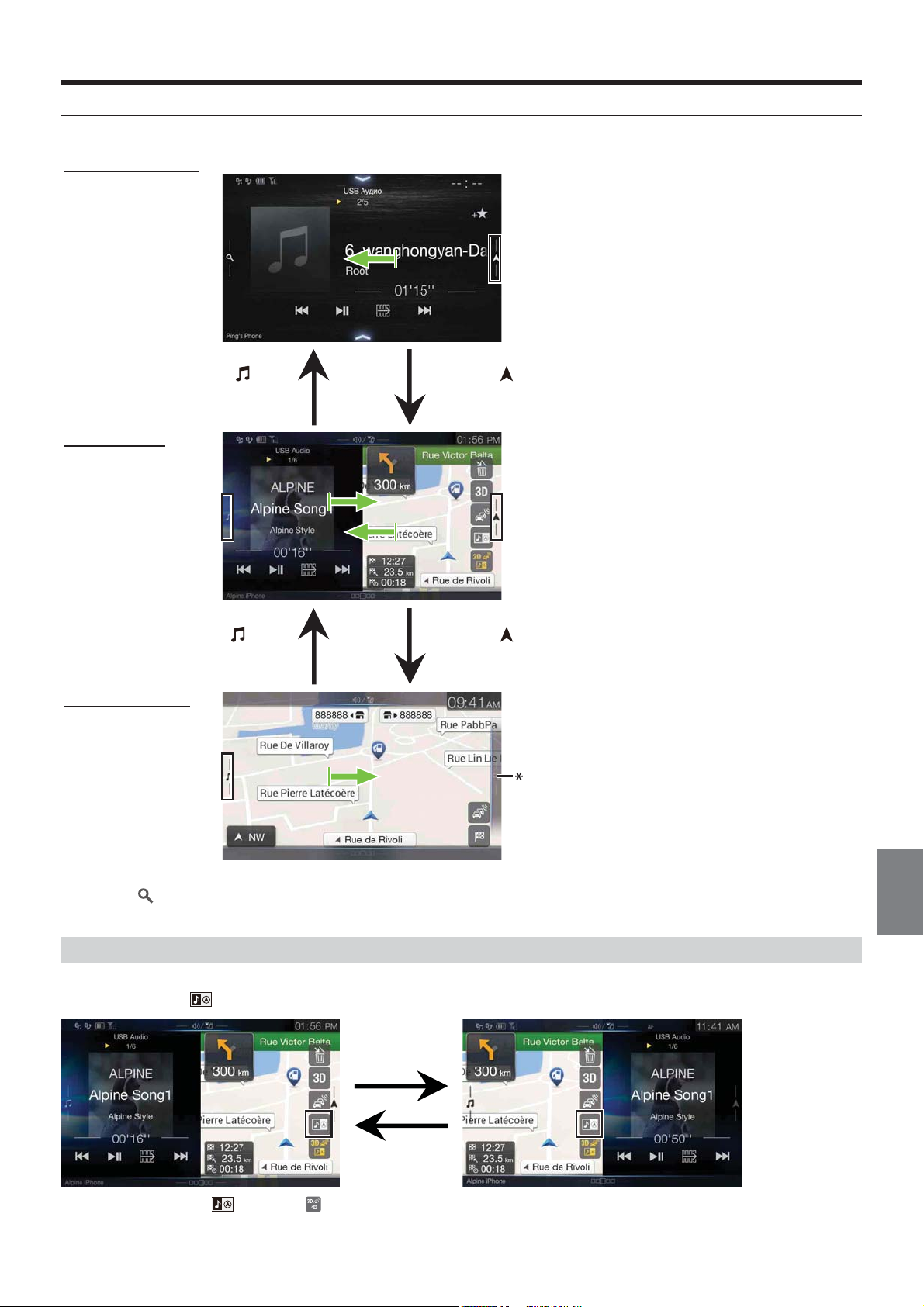
О двойном экране (только для моделей X902D/X802D-U/INE-W710D)
Двойной экран позволяет одновременно отображать экраны “Навигация” и “Аудио/Видео”.
Аудио на весь экран
Нажмите [] или
проведите вправо.
Двойной экран
Нажмите [] или
проведите вправо.
Навигация на весь
экран
Нажмите [] или
проведите влево.
Нажмите [] или
проведите влево.
* Нажмите [] или проведите влево для переключения к экрану меню “Навигация”. Для получения дополнительной информации о работе
системы навигации см. Руководство пользователя системы навигации на диске CD-ROM.
Положение отображения двойного экрана
Можно переключаться влево/вправо на экране “Аудио/Видео” и “Навигация”.
При каждом нажатии меняются положения экрана “Аудио/Видео” и “Навигация”.
• Если не отображается , нажмите [].
13-RU
Page 14
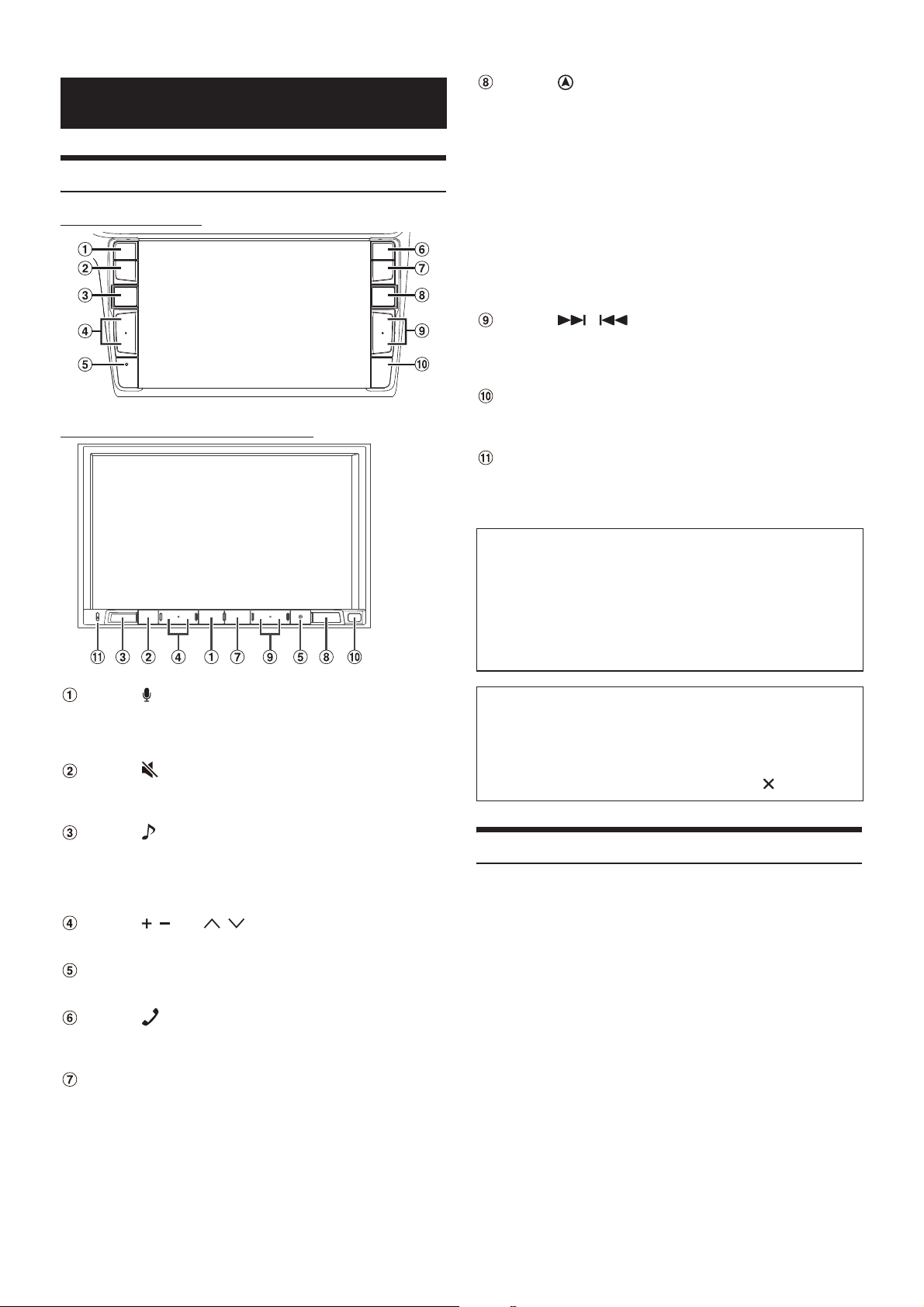
Приступая к работе
Расположение элементов управления
Модели X902D/i902D
Модели X802D-U/INE-W710D/iLX-702D
Кнопка (NAV)
Модели X902D/X802D-U/INE-W710D:
Открытие экрана с картой навигации.
Нажмите еще раз, чтобы перейти к экрану меню навигации.
Нажмите и удерживайте эту кнопку не менее 2 секунд, чтобы
перейти на экран маршрутов “Домой”. (Если параметр “Дом”
еще не установлен, отобразится экран установки параметра
“Дом”.)
Для получения дополнительной информации о работе
системы навигации см. Руководство пользователя системы
навигации на диске CD-ROM.
Модели i902D/iLX-702D:
Вызов карты с подключенного смартфона.
Доступность этой функции зависит от смартфона.
Кнопка /
Нажмите, чтобы перейти по списку радиостанций вниз/
вверх в режиме радио или чтобы перейти вниз/вверх по
списку дорожек, глав и т. д. в другом источнике аудио/видео.
Датчик ДУ
Направьте передатчик пульта дистанционного управления
на датчик ДУ с расстояния до 2 метров.
Микрофон (только для моделей X802D-U/INE-W710D/
iLX-702D)
Используется в режимах “Свободные руки” или голосового
управления.
Кнопка или VOICE
В зависимости от подключенного смартфона нажмите эту
кнопку для вызова функции Siri или перехода в режим
распознавания голоса.
Кнопка (MUTE)
Нажмите, чтобы включить/выключить режим отключения
звука.
Кнопка (AUDIO)/(Избранное)
Открытие экрана аудио/видео. Если экран аудио/видео уже
отображается, будет выполнена смена источника.
Нажмите и удерживайте эту кнопку не менее 2 секунд, чтобы
перейти к экрану “Избранное”.
Кнопка / или / (UP/DOWN)
Регулировка громкости.
Кнопка RESET
Восстановление системы этого устройства.
Кнопка (PHONE) (только для модели X902D/i902D)
Отображает экран меню телефона.
Нажмите для начала разговора при поступлении вызова.
Возможность управления пультом дистанционного
управления
Данным устройством можно управлять при помощи
дополнительного пульта дистанционного управления
компании Alpine. За дополнительной информацией
обращайтесь к своему дилеру Alpine. Направляйте передатчик
дополнительного пульта дистанционного управления на
датчик пульта дистанционного управления.
Об описаниях кнопки, использованных в данном
руководстве пользователя
Кнопки, расположенные на лицевой панели, обозначаются
полужирным шрифтом (например, MENU). Кнопки,
расположенные на сенсорном дисплее, показаны жирным
шрифтом в квадратных скобках [ ] (например, []).
Включение и выключение питания
Во время движения автомобиля некоторые функции устройства
недоступны. Перед выполнением этих операций остановите
автомобиль в безопасном месте и включите стояночный тормоз.
1 Поверните ключ зажигания в положение ACC или ON.
Система включится.
• При включении система отображает последний экран,
который отображался перед тем, как было выключено
зажигание. Например, если при выключении ключа
зажигания устройство находилось в режиме радио, то при
повторном включении зажигания устройство останется в
режиме радио.
Кнопка MENU/(отключение питания)
Переключение на экран меню.
Нажмите и удерживайте эту кнопку не менее 5 секунд, чтобы
выключить питание.
14-RU
2 Нажмите и удерживайте кнопку MENU/ (отключение
питания) в течение не менее 5 секунд, чтобы
выключить устройство.
• Устройство можно включить, нажав любую кнопку.
• Данное устройство является точным. Осторожное обращение с
устройством обеспечит бесперебойную работу устройства в
течение многих лет.
Page 15
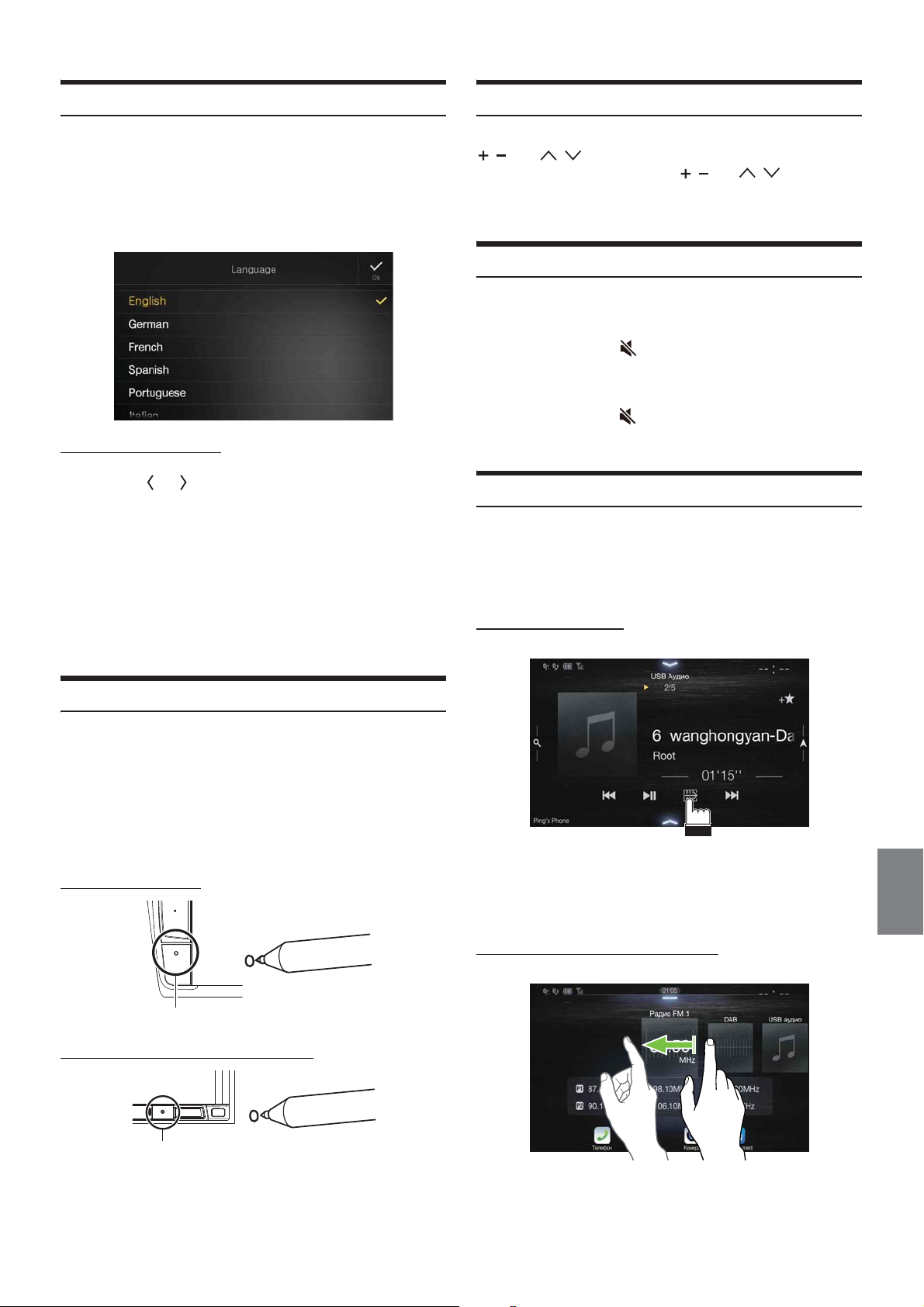
Включение системы
Настройка уровня громкости
С системой Alpine, если ключ зажигания находится в положении
ACC или ON, то автоматически отобразится начальный экран.
При использовании системы впервые отобразится меню
выбора языка. Проведите по экрану со списком языков
по вертикали, затем в списке из 23 языков нажмите
необходимый язык.
Модели i902D/iLX-702D:
После выбора языка открывается экран настройки времени.
С помощью [ ] и [ ] настройте значения параметров
“Часы” и “Минуты”, а затем коснитесь [OK] для
подтверждения.
Чтобы сбросить время, коснитесь [Ресет].
• Для i902D/iLX-702D перед настройкой времени необходимо
подключить GPS-антенну.
• Во время движения автомобиля некоторые функции
устройства недоступны. Перед выполнением этих операций
остановите автомобиль в безопасном месте и включите
стояночный тормоз.
Отрегулируйте уровень громкости с помощью кнопок
/ или / .
При нажатии и удержании кнопок / или / уровень
громкости постоянно снижается или повышается.
Уровень громкости: 0–35
Быстрое уменьшение уровня громкости
При включении функции выключения звука уровень громкости
снижается до 0.
1 Нажмите кнопку (MUTE), чтобы включить режим
отключения звука MUTE.
Уровень громкости будет составлять 0.
2 Нажмите кнопку (MUTE) повторно, чтобы вернуть
прежний уровень громкости.
Работа с сенсорной панелью
Системой можно управлять при помощи сенсорной панели на
экране.
• Во избежание появления царапин на дисплее аккуратно
касайтесь сенсорных кнопок подушечкой пальца.
Управление касанием
Аккуратно нажмите кнопку или элемент списка на экране.
Первоначальный запуск системы
Обязательно нажимайте кнопку RESET при первом
использовании устройства, после замены автомобильного
аккумулятора и т. д.
1 Выключите питание устройства.
2 Нажмите переключатель RESET с помощью
шариковой ручки или похожего заостренного
предмета.
Модель X902D/i902D
Кнопка RESET
Модели X802D-U/INE-W710D/iLX-702D
• Если при касании сенсорной кнопки ничего не происходит,
уберите палец.
• Сенсорные кнопки, которые использовать нельзя, будут
затемнены.
Использование жеста перемещения
Аккуратно переместите палец жестом перетаскивания.
Кнопка RESET
15-RU
Page 16
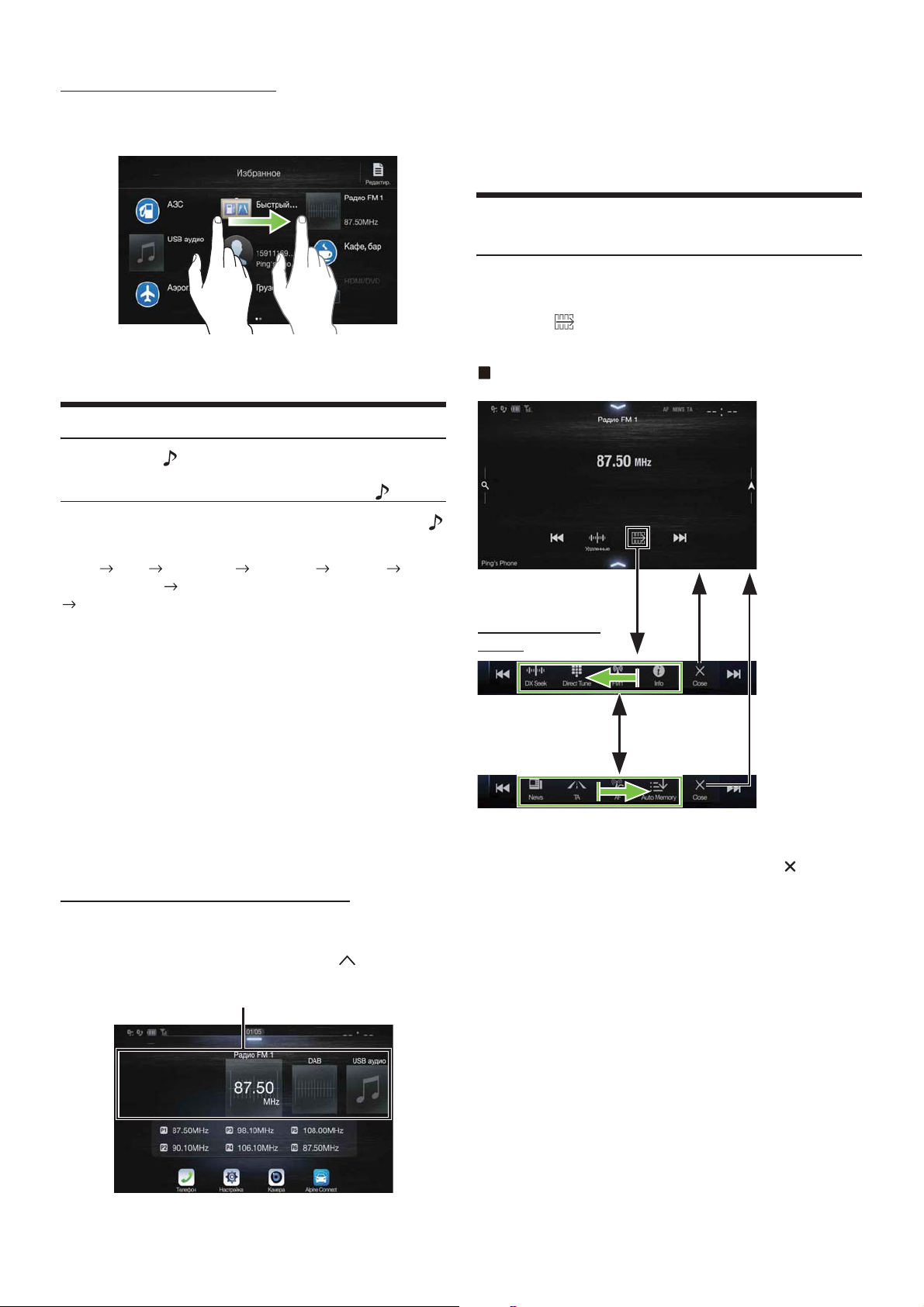
Использование перетаскивания
Нажмите и удерживайте необходимый элемент, затем перетащите
его в новое место, переместив палец, затем отпустите палец для
изменения положения элемента.
• Не удастся сузить экран двумя пальцами (стягивание) или
расширить его (растягивание).
Переключение источников
Нажмите кнопку (AUDIO) для изменения источника.
Переключение источников с помощью кнопки (AUDIO)
При воспроизведении аудио/видео нажимайте кнопку
(AUDIO) для переключения на требуемый источник.
Радио DAB USB/iPod*1 HDMI*
Bluetooth аудио*
Радио
*1 Если не подключен USB флэш-накопитель/iPod/устройство
HDMI/смартфон/устройство с поддержкой Bluetooth, данная
функция не будет доступна.
*2 Отобразится имя, выбранное для “Настройка HDMI (стр. 43)/
Настройка AUX”.
*3 Если для параметра AUX установлено значение “Off”, эта
функция будет недоступна. (стр. 43)
*4 Доступно при использовании Apple CarPlay/подключении
смартфона Android с установленным приложением Android
Auto.
1
Музыка Apple CarPlay/Музыка Android Auto*4
1, 2
AUX*
2, 3
2 Коснитесь необходимого источника в области
выбора источника звука.
• На экране меню можно изменить источник звука напрямую или
изменить порядок изменения источников. Для получения
дополнительной информации см. “Об экране меню” (стр. 19).
Применение функциональной кнопки на
основном экране аудио/видео
Использование функциональной кнопки на основном экране
аудио/видео.
Коснитесь [] для переключения в функциональный
режим.
Пример основного экрана “Радио”
Функциональный
режим
Если подключен iPhone 5 или смартфон более поздней версии,
воспроизведение музыки через Apple CarPlay оказывает влияние на
источник iPod (и наоборот). См. “Настройка Apple CarPlay”
(стр. 43).
Переключение источников на экране меню
1 Нажмите кнопку MENU.
Отобразится экран меню.
• Можно отобразить экран меню, нажав [] в нижней
части экрана источника звука или проведя по экрану вверх.
Область выбора источника звука
Чтобы переключиться в функциональный режим,
проведите вправо или влево.
Чтобы закрыть функциональный режим, коснитесь [].
• В зависимости от источника звука функциональный режим
будет отображаться с начала.
16-RU
Page 17
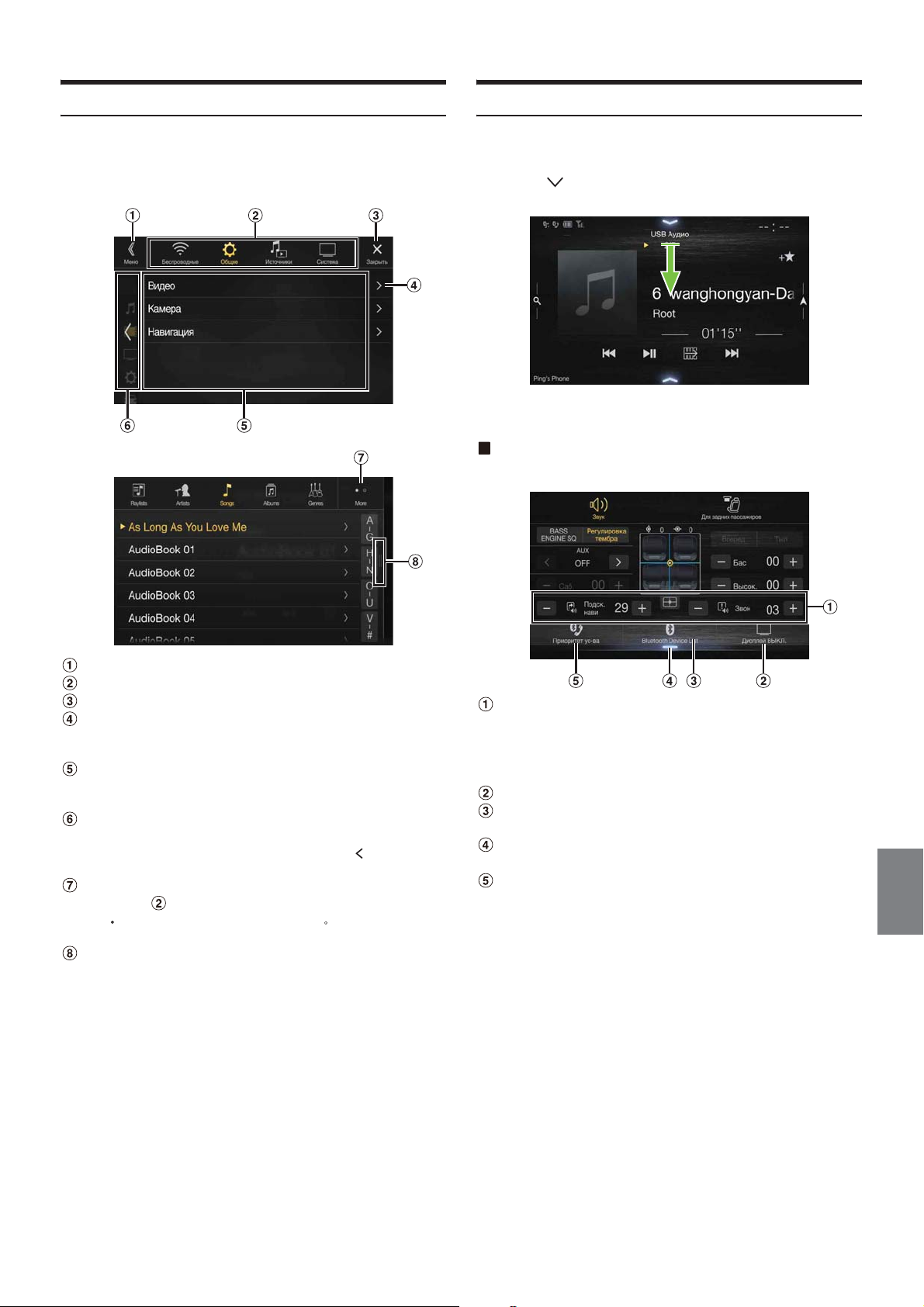
Об основных операциях экрана списка
Об экране настройки быстрого вызова
Основные операции на экране списка настройки и экране списка
поиска.
В зависимости от выбранного элемента будет меняться
отображение на экране списка.
Отображение экрана настройки “Звук” или экрана настройки
быстрого вызова экрана для задних пассажиров.
Нажмите [] или проведите вниз на экране источника
звука.
Отобразится экран настройки “Звук” или экран настройки “Для
задних пассажиров”.
Пример экрана настройки “Звук” (режим
“Регулировка тембра”)
Переключение к экрану меню или предыдущему экрану.
Кнопка выбора элемента
Закрытие окна.
Отображение следующей страницы списка.
• Если следующий элемент выбора отсутствует, элемент
списка не отображается.
Элементы списка для выбора
• Если доступно более пяти элементов списка, страницу
можно изменить, для этого проведите по вертикали.
Возврат к экрану списка выбранной страницы.
• Экраны списков, которые можно отобразить, ограничены 2
предыдущими страницами. При нажатии [] можно
отобразить необходимую страницу.
Изменение страницы вышеуказанной кнопки выбора
элемента .
• “ ” указывает общее число страниц, “ ” указывает
расположение текущей страницы.
Кнопка закрытия окна списка
• Коснитесь или прокрутите влево экран поиска и др, чтобы
закрыть окно списка.
Можно отрегулировать тон предупреждения (Звон) до
начала голосовой навигации и громкость голосового
прерывания навигации (Подск. нави). (Только для
моделей X902D/X802D-U/INE-W710D)
Уровень громкости: 0–35
Кнопка “Дисплей ВЫКЛ.”*
Отображение экрана “Список устройств Bluetooth”.
• См. “Регистрация устройства Bluetooth” (стр. 28).
Коснитесь или проведите вверх для перехода к экрану
проигрываемого в настоящее время источника.
Отображение экрана настройки первичного/вторичного
устройства “Свободные руки”.
• См. “Настройка первичного/вторичного устройства
“Свободные руки”” (стр. 28).
* Режим “Дисплей ВЫКЛ.”
- Для отмены режима “Дисплей ВЫКЛ.” нажмите на экран или
нажмите любую кнопку.
- Режим “Дисплей ВЫКЛ.” отменяется при отключении
питания или ACC.
- Если рычаг переключения передач установлен в заднее
положение (R) и подключена задняя камера, будет
отображаться изображение задней камеры.
- При получении вызова, когда подключен с поддержкой
Bluetooth, отобразится экран входящего вызова.
17-RU
Page 18
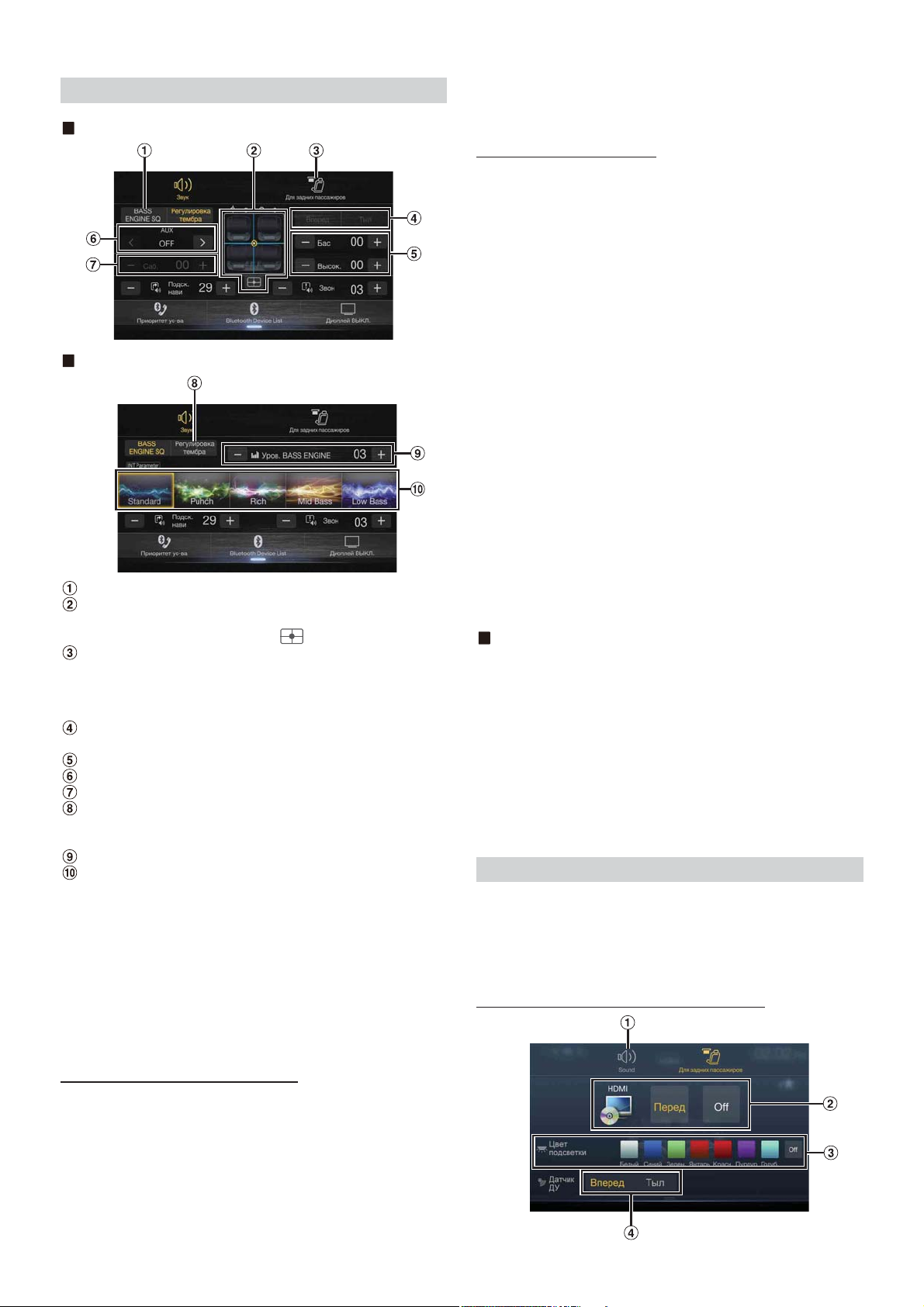
Функция настройки “Звук”
Режим “Регулировка тембра”
Режим BASS ENGINE SQ
Кнопка для изменения экрана режима BASS ENGINE SQ
Область изображения “Баланс/Фейдер”*
• Для восстановления первоначальной настройки (Баланс: 0,
Фейдер: 0), коснитесь кнопки [].
Кнопка переключения экрана “Для задних пассажиров”
• Если для параметра “Для задних пассажиров” установлено значение
“Off”, не удастся изменить экран. Для получения дополнительной
информации о настройке “Для задних пассажиров” см. “Настройка
функции “Система для задних пассажиров”” (стр. 47).
Кнопки для переключения между настройками “Вперед/
Тыл” при регулировке “Бас/Высок.”*
Кнопки для регулировки уровня “Бас”/“Высок.”*
Кнопки для регулировки Media Xpander *
Кнопки для регулировки “Уровень сабвуфера” *
Кнопка для изменения экрана режима “Регулировка тембра”
• При переключении в режим “Регулировка тембра” режим
BASS ENGINE SQ будет отключен.
Кнопки для регулировки уровня BASS ENGINE*
Кнопки для выбора типа BASS ENGINE *
*1 Можно выполнить более детальную настройку в “Настройка
“Звук”” (стр. 30).
*2 Не удастся выполнить переключение, если для параметра
“Вперед=Тыл” в “Настройка кривой параметрического
эквалайзера (Dual HD EQ)” (стр. 32) установлено значение “On”.
*3 При переключении в режим BASS ENGINE SQ установленное
значение будет проигнорировано.
*4 Если для параметра “Обход настроек” установлено значение
“On”, не удастся выполнить настройку.
*5 Если для параметра “Сабвуфер” установлено значение “Off ”, то
настройку изменить нельзя. См. “Включение/выключение
сабвуфера” (стр. 31).
Регулировка уровня “Бас”/“Высок.”
Уровень “Бас” и “Высок.” можно установить для каждого переднего
и заднего сиденья, нажав [Вперед] или [Тыл].
Элемент настройки:
Бас / Высок.
Значения:
от -14 до +14 (первоначальная настройка: 0)
• Если для настройки “Звук” в настройках быстрого вызова выбрано
значение BASS ENGINE SQ, не удастся выполнить настройку.
• Настройка будет невозможна, если для параметра “Обход
настроек” установлено значение “On”.
1
2
3, 4
1, 3
1, 3, 5
4
4
• Значение отрегулированной настройки “Бас” взаимосвязано со
значением “Полоса2” параметра Dual HD EQ, а значение
отрегулированной настройки “Высок.” взаимосвязано со
значением “Полоса8”.
Настройка BASS ENGINE SQ
Настройка типа BASS ENGINE
Создание оптимального звучания настройки “Бас” с помощью
BASS ENGINE SQ.
Значения:
Стандарт (первоначальная настройка) / Ударный / Насыщенный /
Мидбас / Низкий бас
Стандарт: умеренное усиление низкого уровня с выделением
Ударный: усиление среднечастотного баса и выделение
Насыщенный: выделение высоких частот и среднечастотного баса
Мидбас:
Низкий бас: сильное выделение низкочастотного баса с
среднего диапазона частот для передней
центральной сцены.
диапазона средних частот.
обеспечивает превосходный баланс для всех типов
музыки.
серьезное выделение высоких частот и среднечастотного
база для большего усиления низкого уровня.
усиленными верхними частотами для обеспечения
динамического звучания.
Настройка уровня BASS ENGINE
Можно отрегулировать уровень BASS ENGINE.
Элемент настройки:
Уров. BASS ENGINE
Значения:
от 0 до 6 (первоначальная настрой ка: 3)
• Уровень 0 BASS ENGINE параметра BASS ENGINE SQ является
общим для всех типов.
Информация о настройке при подключении
внешнего усилителя
Для оптимизации режима BASS ENGINE SQ рекомендуется
выполнить следующую процедуру для настройки усилителя.
Используйте избранную музыку для следующей регулировки усилителя.
1) Установите для параметра GAIN усилителя значение “MIN”.
2) Установите для переключателя режима разделительного
фильтра значение “OFF”.
• Если у переключателя отсутствует положение “OFF”,
выберите наиболее близкое к полному диапазону положение.
3) Установите для уровня BASS ENGINE значение “03”.
4) Воспроизведите композицию в жанре, который вы часто
слушаете, и отрегулируйте уровень GAIN усилителя.
Функция “Система для задних пассажиров”
Функция “Система для задних пассажиров” независимо
направляет различные источники на переднее или заднее сиденье
автомобиля. Например, слушая радио или другой аудиоисточник
на переднем сиденье, можно использовать HDMI таким образом,
чтобы его можно было проигрывать сзади, используя
дополнительный задний монитор и наушники.
Экран настройки “Для задних пассажиров”
18-RU
Page 19

Кнопка для перехода к экрану настройки “Звук”.
Область выбора визуального источника, который
отображается на заднем мониторе.*
Нажмите значок источника, который отображается на
заднем мониторе.
Перед: вывод изображения и звука визуального источника,
соответствующего устройству.
Off: отключение вывода на задний монитор.
Кнопка “Цвет подсветки”*
Кнопка выбора цвета заднего монитора:
Белый/Синий/Зелен./Янтарь/Красн./Пурпур/Голуб./Off
(Эта функция зависит от верхнего монитора)
2
1
Датчик ДУ
Можно выбрать, какой датчик будет принимать сигнал
дистанционного управления: задний монитор или
устройство.
*1 Визуальный источник, который можно вывести на задний
монитор: “HDMI/DVD”. Когда устройство воспроизводит
визуальный источник, можно выбрать только тот же
визуальный источник, что у устройства.
*2 Если для параметра “Цвет подсветки” в “Настройка функции
“Система для задних пассажиров”” (стр. 47) установлено
значение “Off ”, кнопка “Цвет подсветки” не будет
отображаться.
• В режиме Apple CarPlay или Android Auto визуальный источник
для заднего монитора недоступен.
Об экране меню
На экране меню можно выбрать источник звука и выполнить
различные настройки или операции устройства.
Нажмите кнопку MENU.
Отобразится экран меню.
• Можно отобразить экран меню, нажав [] в нижней части
экрана источника звука или проведя по экрану вверх.
Пример экрана меню
Отображается воспроизводимый в настоящий момент
источник звука.
Отображается общее число источников звука, которое
можно выбрать. Кроме того, отображается текущее
положение, начиная с крайнего левого источника звука.
Нажмите и проведите вниз для возврата к экрану
источника звука.
Область выбора источника звука
Нажмите значок необходимого источника для изменения
источника звука.
• Проведите вправо или влево в области выбора источника звука
для изменения одного источника звука за раз. Кроме того, если
провести вправо или влево вне области выбора источника звука
(верхняя или нижняя стороны), можно изменить страницы
области выбора источника звука.
• Значок источника, выбранный на экране “Редактировать меню”,
отображается в области выбора источника звука. Для получения
дополнительной информации о том, как отобразить/скрыть
значок источника, см. “Редактировать меню” (стр. 20).
Номер предварительной настройки и информация
режима поиска и т.д. отображаются в середине области
выбора источника звука.
• Нажмите необходимый номер предварительной настройки
или режим поиска для изменения источника звука напрямую.
• Отображаемая информация различается в зависимости от
источника звука. Некоторые источники не отображаются.
Коснитесь для отображения дополнительных значков.
(Отображается только, если количество значков превышает 5.)
Кнопка “Камера”*
Отображаются изображения камеры. (стр. 82)
1
Кнопка “Настройка”
Отображается экран “Настройка”. (стр. 27)
Кнопка “Данные автом.”
Отображается экран режима “Данные автом.”. (стр. 86)
Кнопка “Телефон”*
Используется для отображения экрана меню “Телефон”. (стр. 71)
2
Коснитесь, чтобы скрыть отображение значков.
• Перечень и порядок размещения значков на экране зависит от
настроек и подключенного устройства. Коснитесь , чтобы
отобразить другие значки, такие как [Список сообщ.]
[Android Auto]
*1 Отображается, если для параметра “Выбор камеры”
установлено значение “Вперед”, “Тыл” или “Другая”. (стр. 44)
*2 Отображается, если для настройки Bluetooth установлено
значение “On”. (стр. 28)
*3
Используйте, чтобы отобразить “Список сообщ.” Facebook на
подключенном смартфоне с помощью данного устройства. (стр. 26)
Отображается, если для Alpine TuneIt App установлено значение
USB (iPhone) или Bluetooth (Android) и подключен смартфон с
установленным приложением Alpine TuneIt App. (стр. 25)
*4 Отображение экрана Android Auto при подключении смартфона
Android с установленным приложением Android Auto. (стр. 48)
*5 Отображение экрана Apple CarPlay, если включена функция
Apple CarPlay и подключен iPhone 5 или смартфон более поздней
версии. (стр. 49)
*6 Установите для параметра “Настройка подключения” или
Alpine Connect значение USB (iPhone) или Bluetooth (Android) в
зависимости от подключенного смартфона. Для получения
дополнительной информации см. “Приложение Alpine Connect
(приобретается дополнительно) (только для моделей X902D/
X802D-U/INE-W710D)” (стр. 49).
4
*
, [Apple CarPlay]
5
*
и [Alpine Connect]
3
*
,
6
*
.
19-RU
Page 20
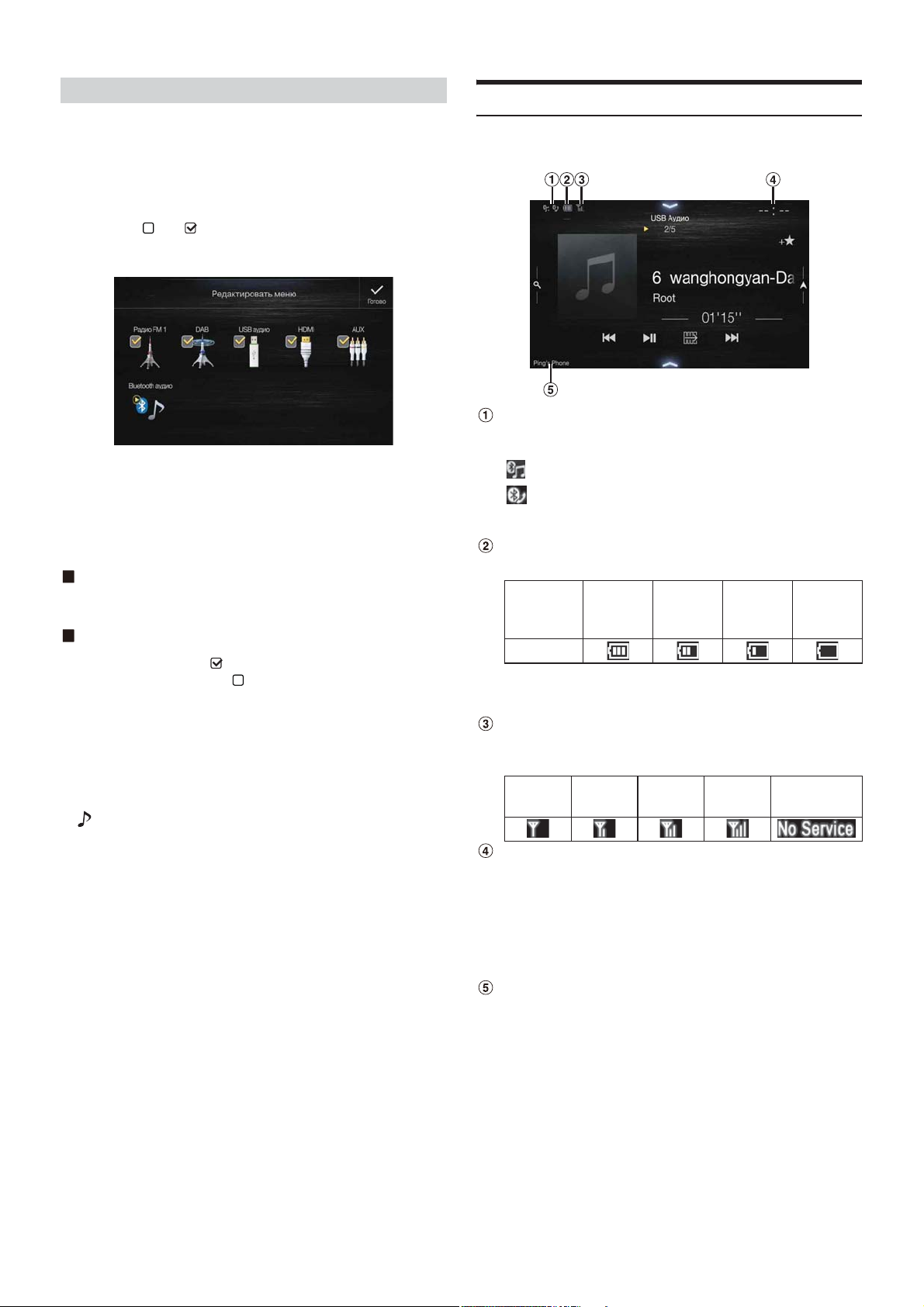
Редактировать меню
На экране “Редактировать меню” можно изменить порядок
источников звука или выполнить настройки отображения/
скрытия.
1 Нажмите и удерживайте нужный значок источника
на экране меню не менее 2 секунд.
Флажок ( или ) отображается в верхней левой области
значка источника, кроме того, выполняется переключение в
режим редактирования.
• Значок источника на экране “Редактировать меню”
отображается, только если выполнены используемые
настройки и удовлетворены условия для каждого
источника звука. Для получения дополнительной
информации о настройке и условиях каждого источника
звука см. “Переключение источников” (стр. 16).
Изменение порядка источника звука
Перетащите значок источника в необходимое положение.
Скрытие/отображение источника звука
Установите флажок ( ) для отображения значка источника
звука. Снимите флажок ( ), чтобы скрыть значок.
• Не удастся скрыть значок воспроизводимого в настоящий
момент источника.
2 Нажмите [Готово].
Редактирование содержимого подтверждается и
выполняется возврат к экрану меню.
• Редактирование отражается в порядке нажатия кнопки
(AUDIO) и изменений источника звука. (стр. 16)
Об отображении индикаторов
Поля индикаторов внизу и вверху экрана отображают различные
типы информации, например, текущее время.
Загорается при подключении к Bluetooth-совместимому
устройству. (Не отображается, если соединение
выключено.)
: Bluetooth-подключение к аудиоустройству
: Bluetooth-подключение к телефону с функцией
“Свободные руки”
Мигает при повторном подключении.
Показывает уровень заряда батареи подключенного
Bluetooth-устройства.
Уровень
заряда
батареи
Иконка
Может не отображаться в зависимости от подключенного
Bluetooth-устройства. При снижении заряда батареи на один
уровень звучит сигнал.
Показывает уровень сигнала подключенного Bluetoothсовместимого устройства.
Отображается, если включена настройка Bluetooth.
0123
Уровень 3Уровень 2Уровень 1
Батарея
разряжена
Не
обслуживается
20-RU
Отображение часов
Можно переключаться между настройками 12-часового и
24-часового отображения.
Для получения дополнительной информации о настройке
параметров отображения времени см. руководство
пользователя системы навигации на диске CD-ROM или
“Настройка отображения (только для моделей i902D/iLX702D)” (стр. 38).
Имя устройств Bluetooth*
* При подключении двух телефонов с функцией “Свободные руки”
отображается информация об устройстве Bluetooth, которое
установлено в качестве первичного.
Page 21
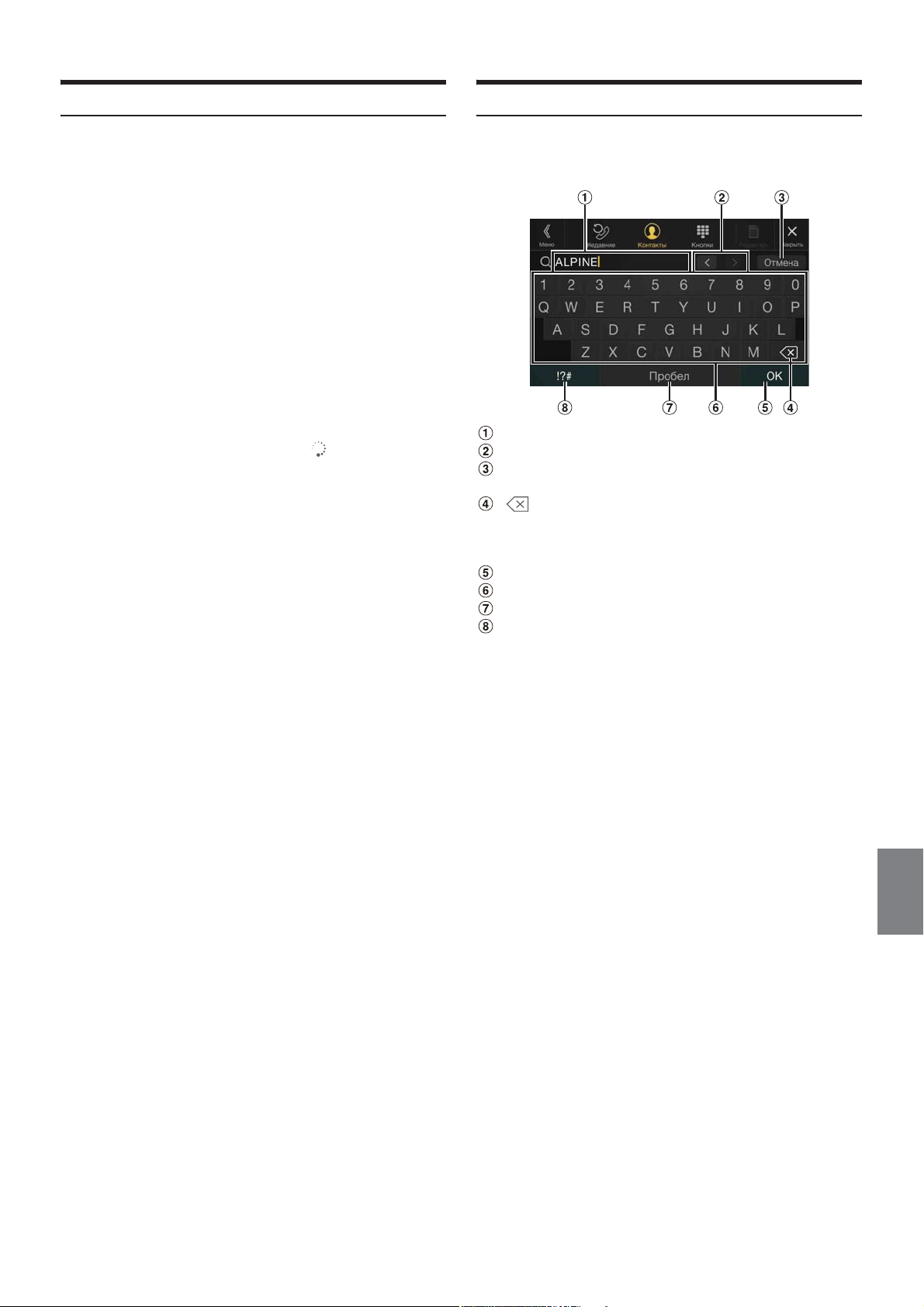
Настройка экрана приветствия
Как вводить символы и цифры (клавиатура)
Можно установить изображение BMP, хранящееся на флэшнакопителе USB в качестве экрана приветствия.
Для настройки необходим следующий формат изображения, имя
папки и файла.
Используемый формат файла
-Изображение BMP
- Размер изображения: 800 × 480 пикселей (RGB 24 бита или
менее/число цветных битов: 24, 8, 1 бит)
- Формат сжатия: без сжатия
-Имя папки*
-Имя файла*
1
: OPENINGFILE
2
: openingfile.bmp
1 Подключите флэш-накопитель USB к
удлинительному кабелю USB.
Отобразится сообщение с запросом на подтверждение
изменения экрана приветствия.
2 Коснитесь [OK].
Отобразится индикатор обновления “ (Идет загрузка)” и
начнется обновление экрана приветствия.
3 По завершении обновления отобразится следующее
сообщение.*
“Изменение успешно завершено. Извлеките USB-накопитель
и нажмите OK.”
3
4 После извлечения флэш-накопителя USB нажмите
[OK].
Настройка экрана приветствия будет завершена.
*1 Обязательно сохраните папку на первом уровне флэш-
накопителя USB.
*2 В качестве экрана приветствия можно сохранить только одно
изображение BMP.
*3 Если отображается сообщение “Изменение не удалось.”,
нажмите [OK] и убедитесь в правильности имени папки, файла
и формата файла.
• Во время обновления не выполняйте следующие действия.
- Не отключайте ACC автомобиля.
- Не извлекайте флэш-накопитель USB.
- Не отключайте и не используйте устройство.
• Для возврата исходного изображения в качестве экрана
приветствия необходимо выполнить операцию “Сбросить все
настройки”. Соблюдайте осторожность при выполнении этой
операции, так как будет выполнен возврат к исходным
значениям для других настроек. Для получения дополнительной
информации см. “Инициализация системы” (стр. 39).
Отображаемые экраны и процедуры могут несколько отличаться в
зависимости от используемой функции, однако основной способ
ввода не меняется.
Область отображения ввода.
Переключатель положения курсора
Отмена
Завершение режима “Кнопки”.
(Удалить)
Возврат к предыдущему символу и его удаление.
Если нажать и удерживать более 2 секунд, все введенные
символы будут удалены.
Используется для подтверждения ввода.
Клавиатура с буквами
Пробел
Переключатель выбора специальных символов
Отобразится всплывающее окно выбора Буквы и цифры/
Спец. символы/Символы.
Нажмите необходимый тип символа.
21-RU
Page 22
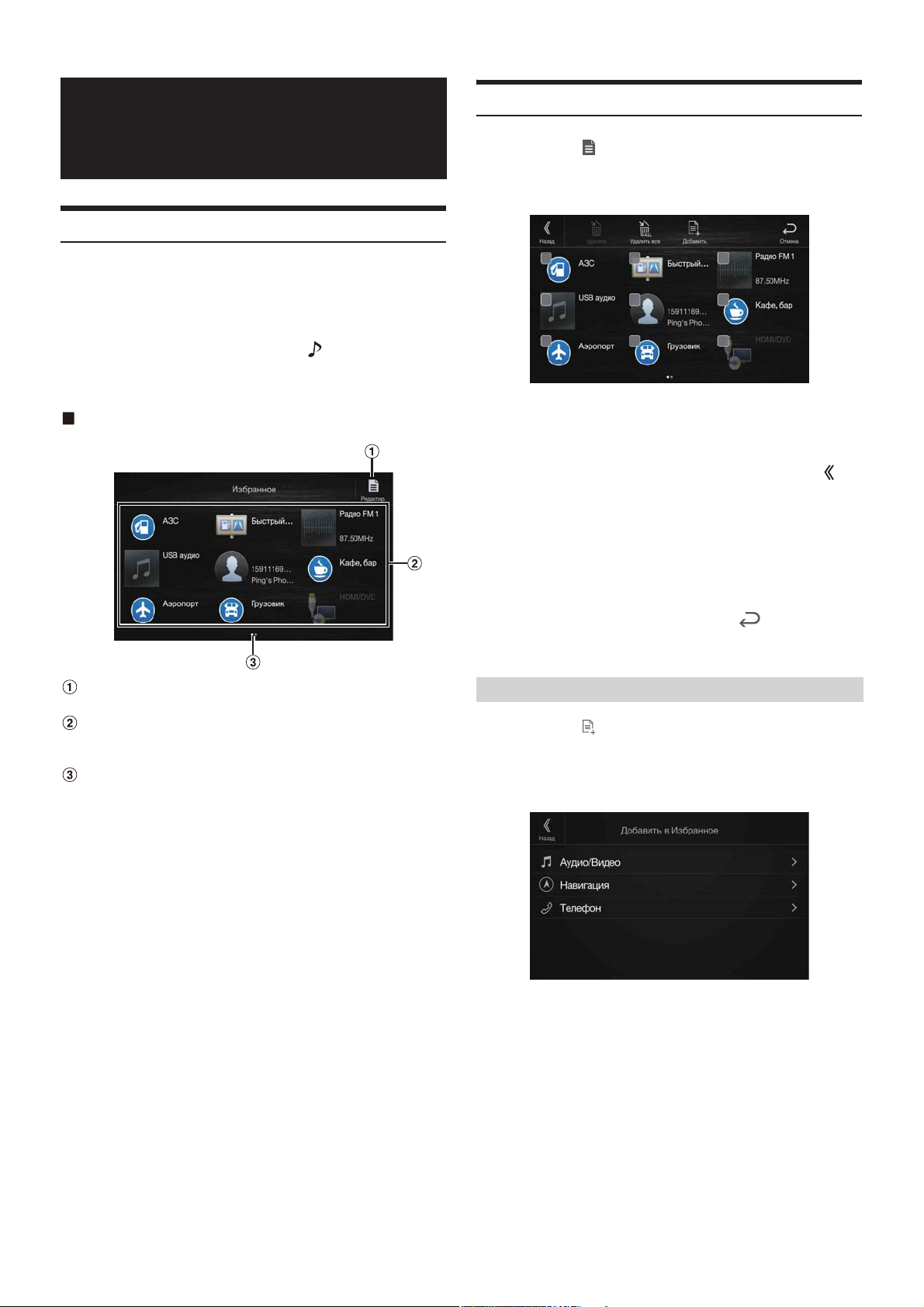
Функция
Редактирование экрана “Избранное”
“Избранное”
Использование функции “Избранное”
Данное устройство позволяет получать простой доступ к
функциям, добавляя на экран “Избранное” часто используемые
элементы, например источник звука, функцию поиска навигации и
т.д. Это позволяет быстро выбрать нужный элемент.
1 Нажмите и удерживайте кнопку /(Избранное) не
менее 2 секунд.
Отобразится экран “Избранное”.
Пример экрана “Избранное”
1 Коснитесь [] (Редактир.).
Отобразится флажок в верхней левой области значка
добавления и произойдет переключение в режим
“Редактир.”.
Элемент настройки:
Регистрация элемента / изменение имени элемента / изменение
значка / изменение расположения / удаление элемента
2 После завершения редактирования коснитесь []
(Сзади).
3 После отображения подтверждающей надписи
коснитесь [OK].
4 Редактирование будет завершено и произойдет
переход к экрану “Избранное”.
• Если во время редактирования коснуться [] (Отмена),
произойдет переход к предыдущему экрану редактирования
элементов экрана “Избранное”.
Переход на экран “Редактир.” для добавления элементов
или изменения названий.
Элементы, добавленные на экран “Избранное”
Проведите влево или вправо, чтобы сменить страницу.
Можно добавить до 6 страниц.
Указание положения отображаемого в настоящий
момент экрана “Избранное”.
2 Нажмите необходимый зарегистрированный
элемент “Избранное”.
Отобразится необходимый элемент.
• При выполнении телефонного вызова с помощью функции
быстрого вызова после отображения сообщения с
подтверждением исходящего вызова нажмите [Вызвать]. Для
получения дополнительной информации см. “Вызов с помощью
функции “Избранное”” (стр. 73).
Добавление элементов
1 Коснитесь [] (Добавить).
Отобразятся добавляемые элементы (категории).
2 Коснитесь требуемого элемента, чтобы добавить его
(категория).
3 Выберите требуемый элемент, чтобы добавить его.
• Можно добавить до 54 элементов.
• Добавить элемент более одного раза не удастся.
22-RU
Page 23
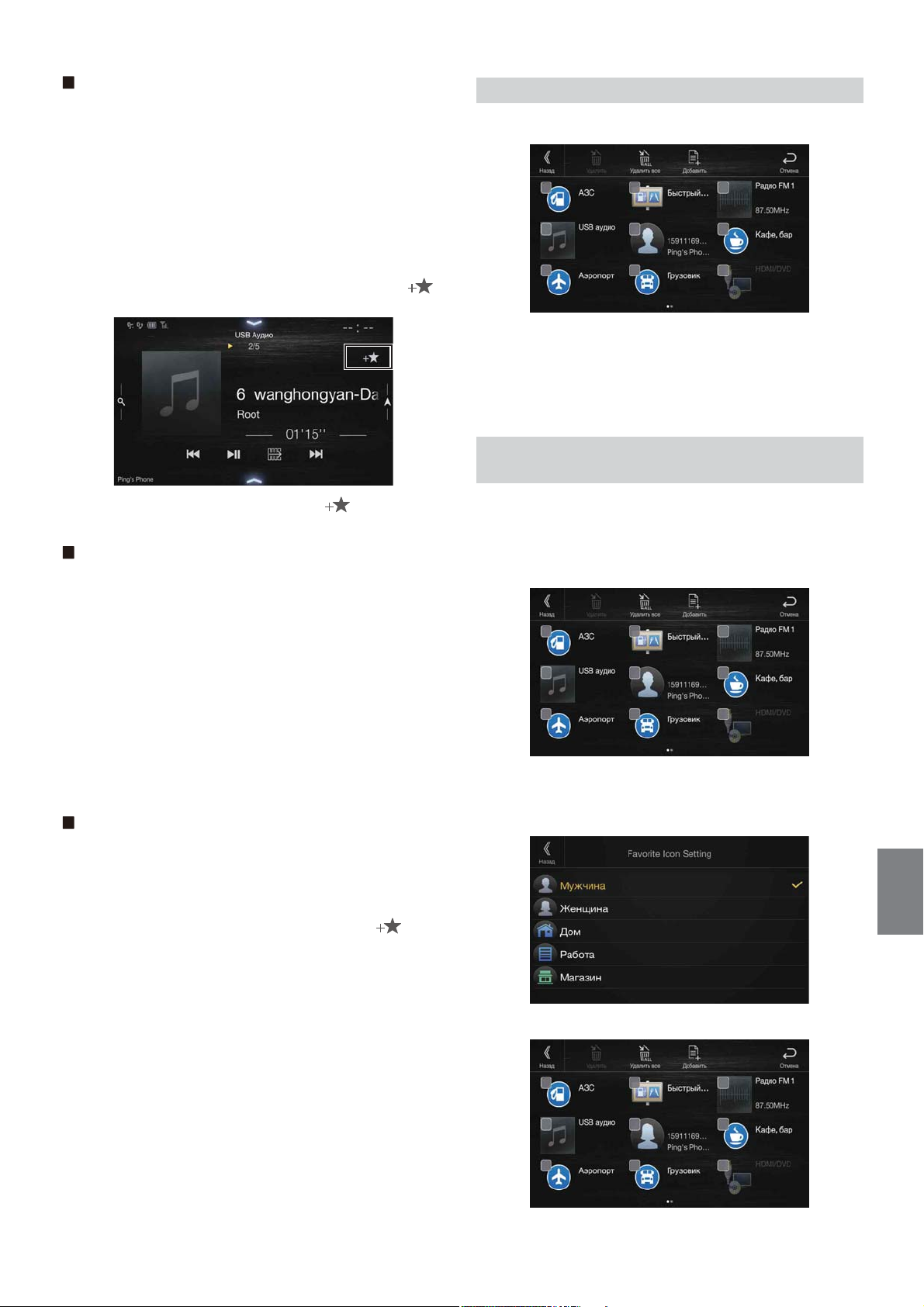
Аудио
[Радио]*1 / [DAB]*2 / [USB/iPod] / [HDMI/DVD] / [AUX] / [Bluetooth
аудио] / [Apple CarPlay]*
*1 Можно выбрать частоту из предварительных настроек 1–12,
зарегистрированных для каждого диапазона “Радио” FM1/FM2/
СВ/ДВ.
*2 Можно выбрать канал, зарегистрированный на
предварительные настройки 1–18.
*3 В зависимости от подключенного смартфона можно
зарегистрировать воспроизводимую музыку Apple CarPlay или
музыку Android Auto.
• Можно также выполнить регистрацию вручную, нажав []
на экране источника звука.
3
/ [Android Auto]*
3
Изменение имен элементов
1
Нажмите область текста зарегистрированного элемента.
Отобразится экран ввода имени пользователя (клавиатура).
2 Введите имя и нажмите [OK].
• Для получения дополнительной информации о том, как вводить
символы с помощью клавиатуры, см. “Как вводить символы и
цифры (клавиатура)” (стр. 21).
Изменение значков (только значки
быстрого набора и “Навигация”)
Однако, если регистрация уже выполнена, [] не будет
отображаться.
Навигация (только для моделей X902D/X802D-U/
INE-W710D)
[Местоположение]:
можно отобразить места, зарегистрированные на экране
“Избранное”, и установить местоположение.
[Быстрый поиск места]:
отображение клавиатуры для поиска адреса.
[Помощь рядом]:
отображение экрана поиска мест поблизости.
[Категория POI]:
отображение выбранного списка категории POI.
• Для получения дополнительной информации о работе системы
навигации см. “Руководство пользователя системы навигации”
на диске CD-ROM.
Телефон (быстрый набор)*
Можно зарегистрировать номер быстрого набора пользователя,
который хранится в телефонной книге.
• Если хранится несколько номеров телефонов, выберите номер,
который необходимо зарегистрировать.
• Можно выполнить регистрацию напрямую, нажав [] в
списке контактов. (стр. 71)
• Можно изменить зарегистрированный значок. (стр. 23)
*4 Можно выбрать только “Телефон”, если подключен смартфон.
Для получения дополнительной информации о том, как
регистрировать сотовый телефон и загрузить телефонную
книгу, см. “Работа с устройствами Bluetooth” (стр. 71).
4
Можно изменить значки быстрого набора и категории “Навигация”.
В следующем примере объясняется, как изменить значок быстрого
набора. Выполните ту же процедуру для изменения значка
категории “Навигация”.
1 Нажмите значок, который следует изменить.
Отобразится список значков.
2 Нажмите значок, который необходимо изменить, в
списке значков.
Значок изменится на выбранный.
23-RU
Page 24
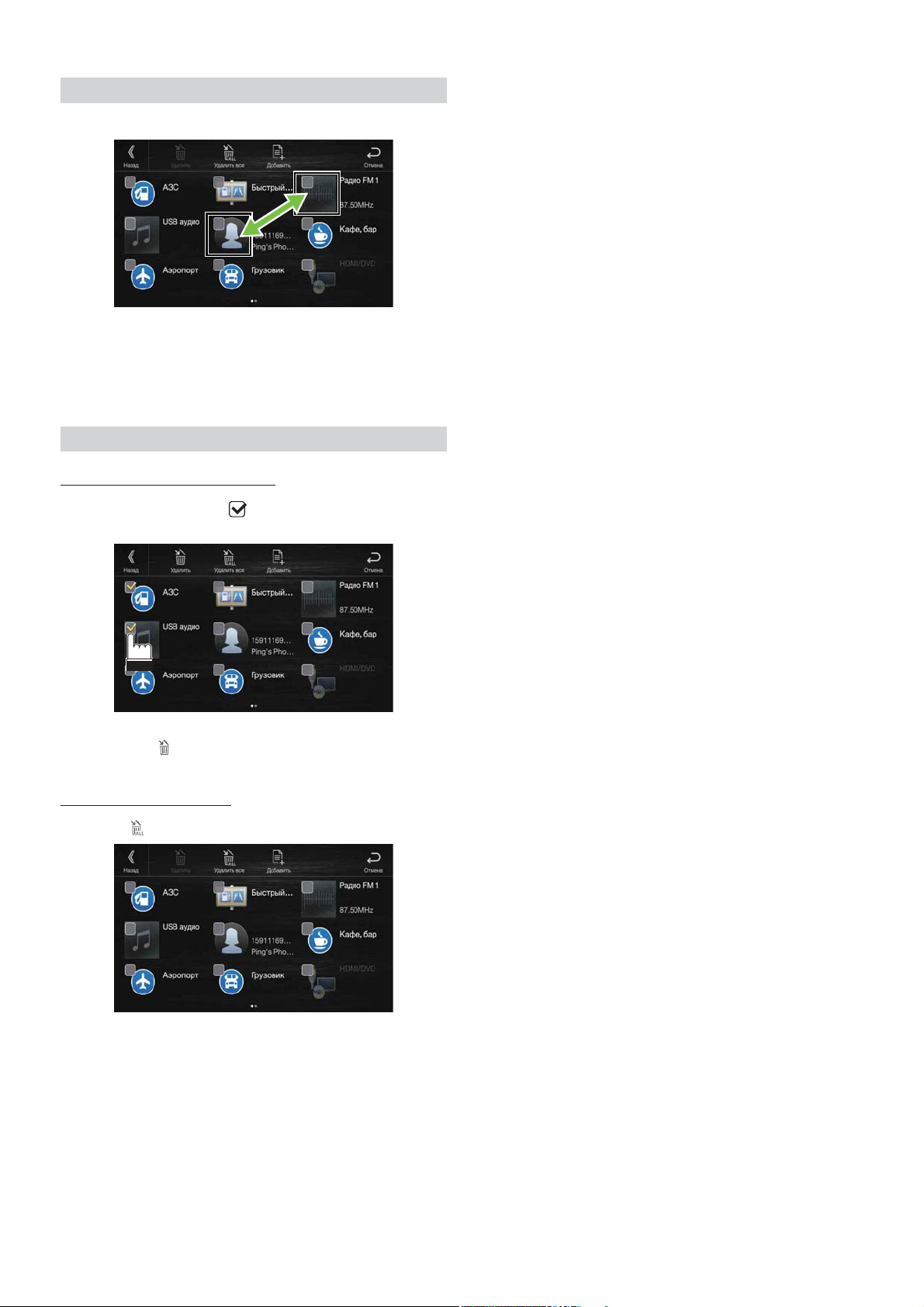
Изменение расположения
Перетащите элемент в нужное место.
Положение элемента изменено.
• При переходе на другие страницы, переключении страниц или
при создании новой страницы и переходе на другую страницу
перетащите конец экрана и отпустите палец после изменения
страницы.
Удаление элементов
Удаление выбранного элемента
1 Установите флажок ( ) слева элемента, который
необходимо удалить.
2 Нажмите [] (Удалить).
Выбранный элемент будет удален.
Удаление всех элементов
Нажмите [ ] (Удалить все).
Все элементы будут удалены.
24-RU
Page 25
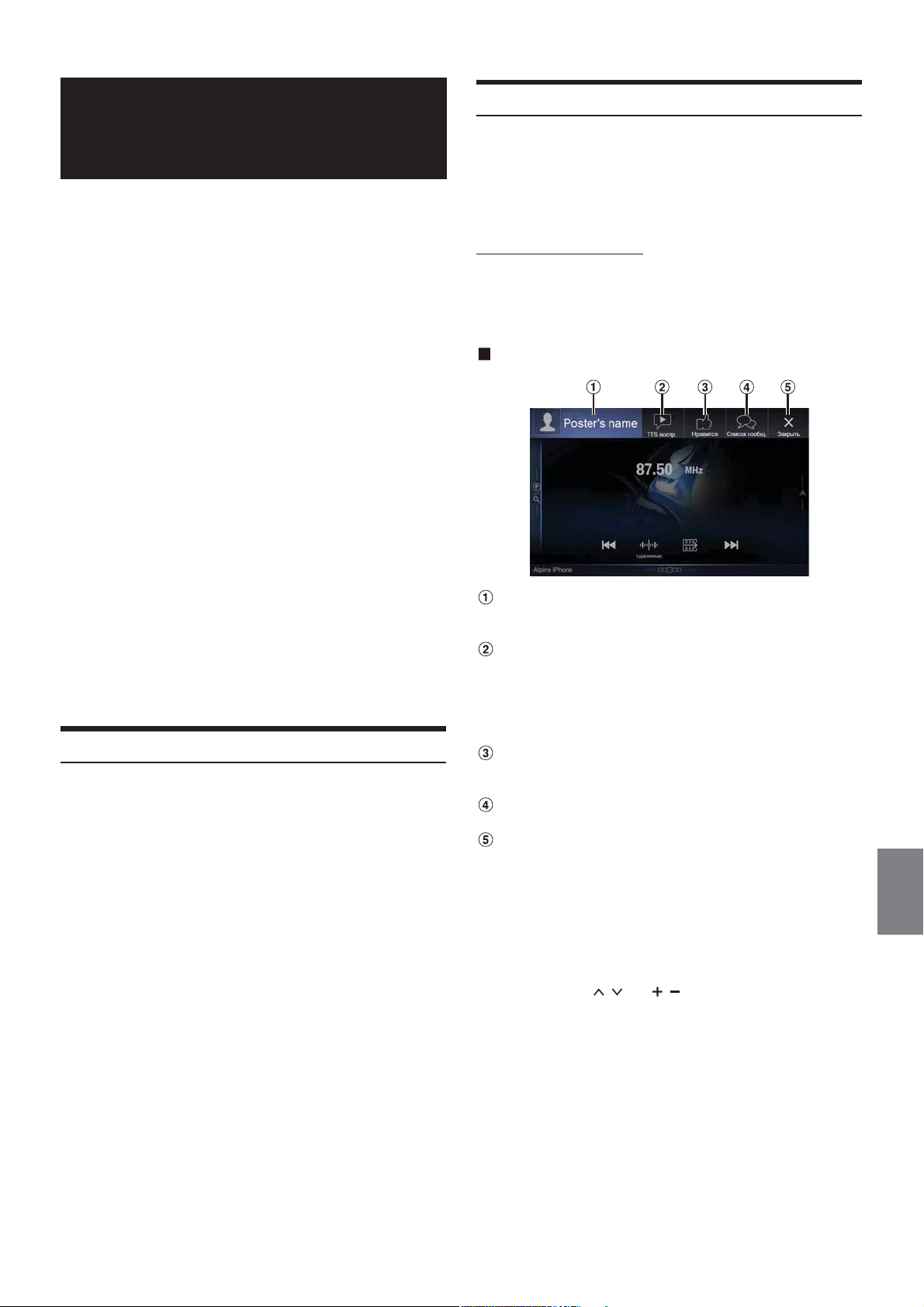
Использование
Alpine TuneIt App
Параметры звука этого устройства можно запрограммировать с
помощью подключенного смартфона. Кроме того, определенные
параметры для некоторых автомобилей можно загрузить из базы
данных Alpine TuneIt, хранящейся в облаке. Используя
приложение Alpine TuneIt App, можно также отправлять свои
параметры другим пользователям и участвовать в рейтингах.
Кроме того, с помощью этого устройства можно обмениваться
информацией со службой социальной сети Alpine (SNS), доступ к
которой можно получить через подключенный смартфон.
Установленное приложение Alpine TuneIt App необходимо
запустить на смартфоне перед подключением к главному
устройству.
Приложение Alpine TuneIt App можно загрузить из магазина Apple
App Store; пользователи Android могут загрузить его из Google Play.
За дополнительной информацией обращайтесь к своему дилеру
Alpine.
Перед выполнением указанных действий установите для TuneIt
значения USB (iPhone) или Bluetooth (Android) в зависимости от
подключенного смартфона. Для получения дополнительной
информации см. “Настройка “Приложение”” (стр. 48).
Функция уведомления от Facebook
Некоторые функции могут быть доступны в следующих версиях
Alpine TuneIt App.
• В зависимости от типа подключенного смартфона
приведенные ниже функции могут быть недоступны даже после
обновления версии Alpine TuneIt App.
Получение уведомления
Когда на смартфон, подключенный к устройству, приходят новые
уведомления от Facebook, устройство издаст звук уведомления или
отобразит экран с уведомлением. Выполните соответствующие
настройки в Alpine TuneIt App.
Пример экрана получения уведомления
• Программа и связанные с ней технические характеристики и
данные могут быть удалены или уничтожены без
предварительного уведомления.
• Некоторые функции Alpine TuneIt App могут быть недоступны,
если смартфон находится вне зоны обслуживания или не
получает сигнал.
• Выберите для Apple CarPlay значение Off, перед тем как
пользоваться приложением Alpine TuneIt App. См. “Настройка
Apple CarPlay” (стр. 43).
Настройка звука с помощью смартфона
После выполнения вышеуказанных действий можно настроить на
смартфоне функцию звука устройства.
1 Убедитесь, что устройство включено.
2 Откройте приложение Alpine TuneIt App на
смартфоне. Настройте параметры звука устройства
соответствующим образом.
• Нельзя одновременно выполнить настройку на смартфоне и на
устройстве. Если функция звука устройства настроена на
смартфоне, настройки функции звука на устройстве будут
отображаться как “Подключено звуковое приложение”.
• В некоторых случаях, например, если устройство выключено
или находится в режиме вызова, невозможно выполнить
настройку звука с помощью смартфона.
• Эта функция может не работать в зависимости от
подключенного смартфона.
• При использовании данной функции неукоснительно
соблюдайте местное законодательство о дорожном движении.
• Если для параметра “Настройка “Внешний аудиопроцессор””
(стр. 47) установлено значение “On”, данная функция будет
недоступна.
Изображение и имя отправителя
Коснитесь здесь, чтобы перейти на экран Facebook.
Окно Facebook не отображается во время вождения.
Кнопка TTS воспр. (пуск/остановка речевого
воспроизведения текстов)
Коснитесь, чтобы воспроизвести полученное сообщение (в
зависимости от состояния устройства операция может быть
недоступна). При включенном режиме воспроизведения
нажмите кнопку [TTS стоп], чтобы его остановить.
Кнопка “Нравится”
Оценка “Нравится”. (Доступно при получении сообщений “на
стене” или комментариев.)
Кнопка “Список сообщ.”
Коснитесь, чтобы перейти к экрану “Список сообщ.”.
Кнопка “Закрыть”
Используется для закрытия экрана уведомлений.
Коснитесь нужной кнопки для выполнения операции.
• Сигнал о получении уведомления подается в течение 15 секунд.
Если за 15 секунд не была выполнена ни одна операция,
устройство переключается в обычный режим.
• Если коснуться основного экрана, экран уведомлений закроется.
• Настройку громкости во время “TTS воспр.” можно выполнить с
помощью кнопок / или / (0-35). Настройки вступят в
силу при следующем воспроизведении TTS.
• TTS звучит в передних динамиках автомобиля, правом и левом.
25-RU
Page 26
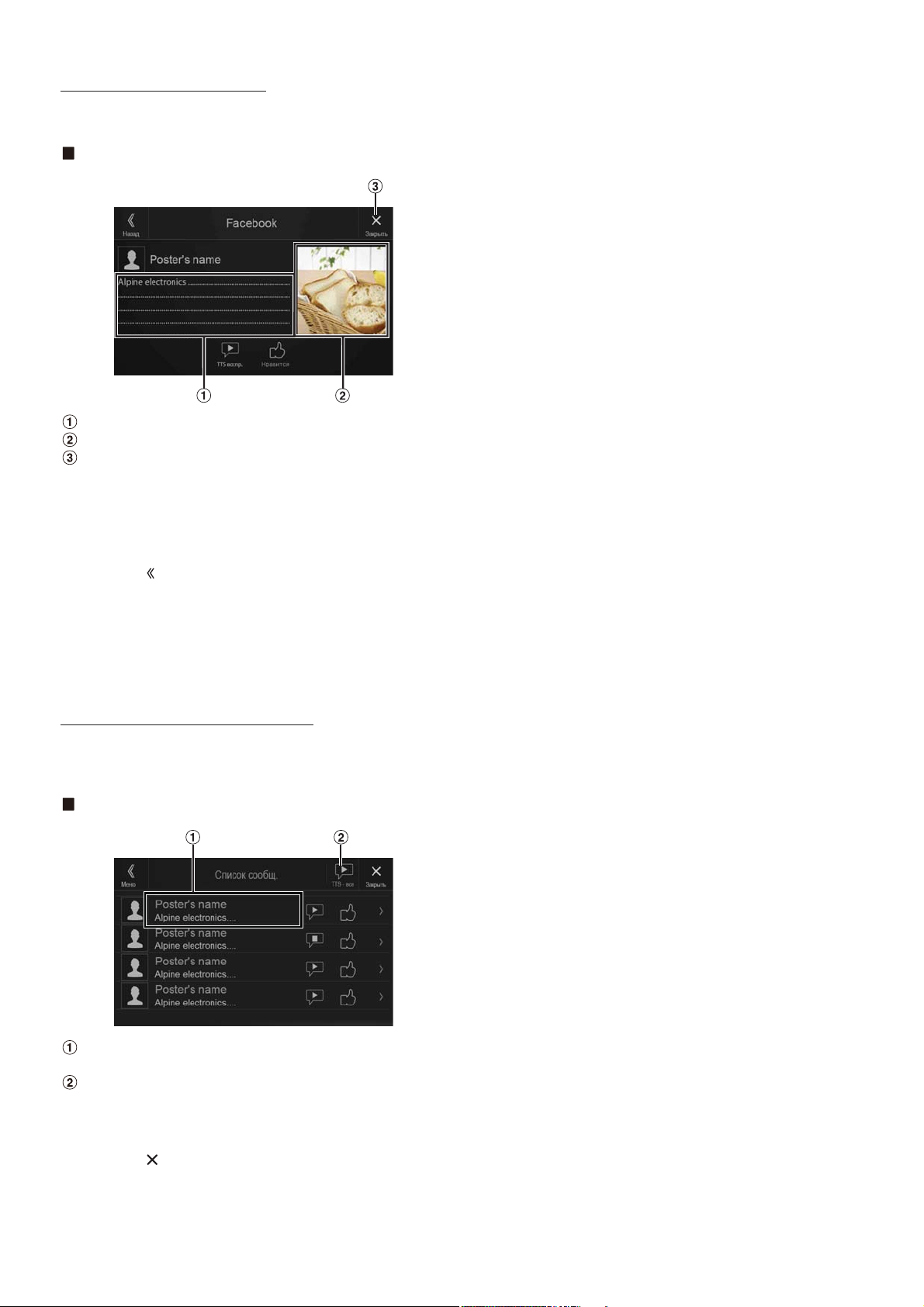
Отображение экрана Facebook
С экрана входящих сообщений или экрана со списком
уведомлений можно перейти на экран Facebook.
Пример экрана Facebook
Содержимое сообщения
Фотография отправителя
Кнопка “Закрыть”: используется функция “Закрыть”
экрана Facebook.
Коснитесь изображения или имени отправителя, чтобы
перейти на экран Facebook.
Будут отображены более подробные данные об уведомлении.
• Коснитесь [] (Сзади), чтобы вернуться к предыдущему
экрану.
• В зависимости от состояния устройства содержание
сообщения и фотография могут не отображаться.
• В некоторых случаях (например, когда устройство выключено
во время вызова и т. п.) оно не подает сигнал об уведомлении со
смартфона.
• Окно Facebook не отображается во время вождения.
Отображение экрана “Список сообщ.”
С помощью данного устройства можно просматривать
уведомления от Facebook, полученные на подключенный
смартфон.
Пример экрана “Список сообщ.”
Имя и сообщение отправителя
Сообщения не отображаются во время вождения.
Нажмите [TTS - все]/[TTS стоп], чтобы воспроизвести/
остановить все уведомления.
• Можно переключиться на экран “Список сообщ.” из главного
экрана.
• Коснитесь [] для возврата к текущему экрану.
• В зависимости от состояния устройства некоторые функции
могут быть недоступны.
• Количество отображаемых элементов в списке уведомлений
зависит от подключенного смартфона.
26-RU
Page 27
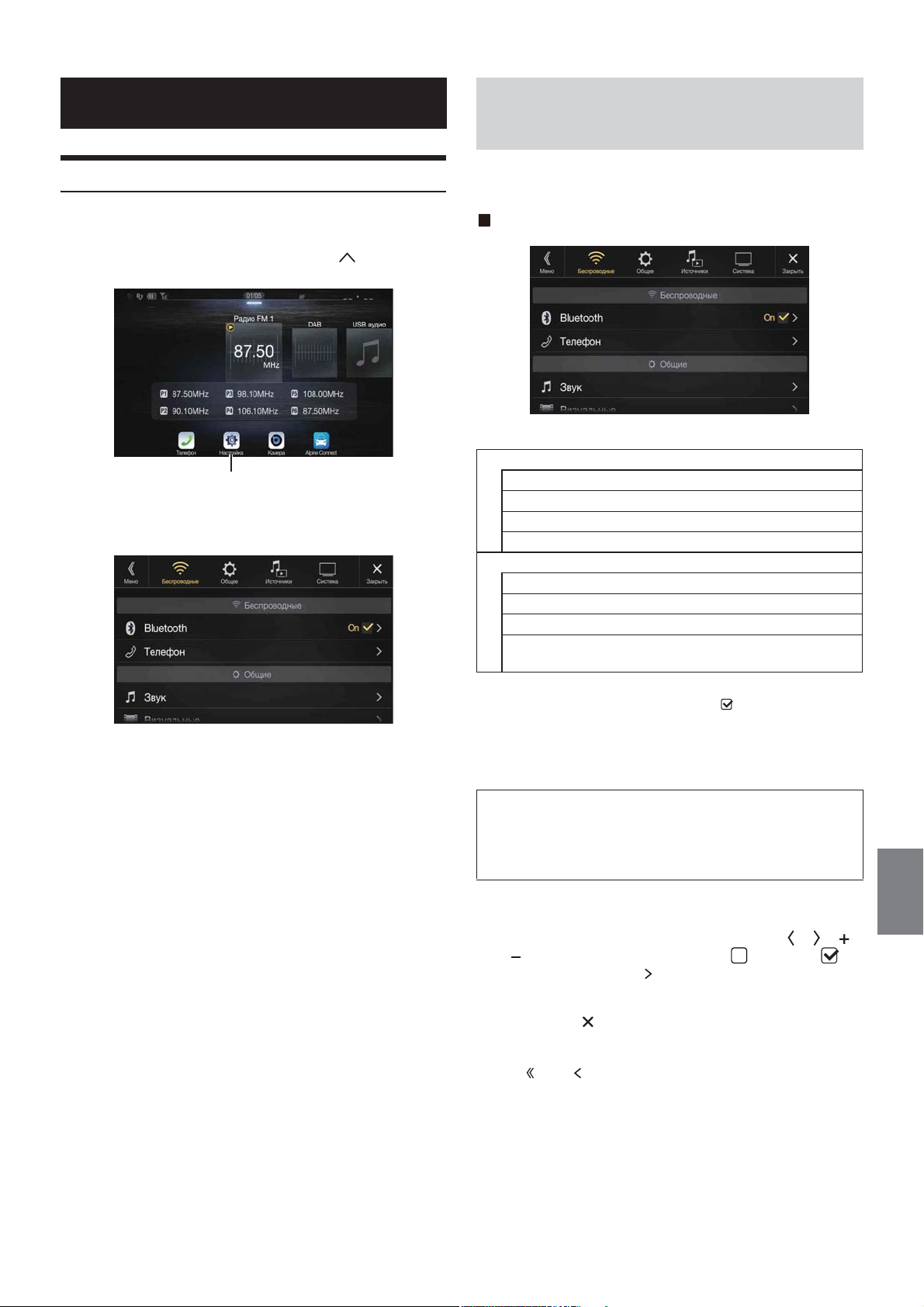
Настройка
Настройка “Беспроводные”
(Bluetooth)
Процедура настройки
1 Нажмите кнопку MENU.
Отобразится экран меню.
• Можно отобразить экран меню, нажав [] в нижней
части экрана источника звука или проведя по экрану вверх.
Кнопка [Настройка]
2 Нажмите [Настройка].
Откроется основной экран настройки.
3 Нажмите необходимый значок настройки в верхней
части главного экрана настройки или проведите по
вертикали в области списка, затем выберите элемент
настройки.
Элемент настройки:
Беспроводные: см. “Настройка “Беспроводные” (Bluetooth)” (стр. 27).
Общие: см. “Общие настройки” (стр.30).
Источники: см. “Настройка “Источники”” (стр. 40).
Система: см. “Настройка “Система”” (стр. 44).
[Беспроводные] можно выбрать на главном экране настройки в
шаге 3. См. “Процедура настройки” (стр. 27).
Экран меню настройки “Беспроводные”
<Элементы настройки>
Bluetooth
Информация Bluetooth*
Настройка Bluetooth-устройств*
Приоритет устройств hands-free*
Автоматическая связь с iPhone*
Телефон
Смена пароля
Кодировка тел. книги
Выбор динамика
Выбор микрофона (только для моделей X802D-U/
INE-W710D/iLX-702D)
*1 Данная настройка возможна, только если для параметра
“Bluetooth” установлено значение “On” ( ).
*2 Не удастся изменить, если используется Apple CarPlay/
подключен смартфон Android с установленным приложением
Android Auto, а для параметра “Bluetooth” зафиксировано
значение “On”.
Следующие шаги с 1 по 3 являются общими для
каждого элемента настройки “Беспроводные”. Для
получения дополнительной информации см.
соответствующие разделы.
1/2
1/2
1/2
1/2
1 Выберите требуемый пункт.
2 Чтобы переключить настройку, нажмите [], [], [],
[] или установите флажки “Off”( ) или “On”( ).
• Если отображается “ ”, доступна дальнейшая иерархия.
Коснитесь необходимого пункта.
3 Коснитесь [], чтобы вернуться к главному экрану
источника.
• Чтобы вернуться к предыдущему экрану списка, нажмите
[] или [] на предыдущей странице. Для получения
дополнительной информации см. “Об основных операциях
экрана списка” (стр. 17).
27-RU
Page 28
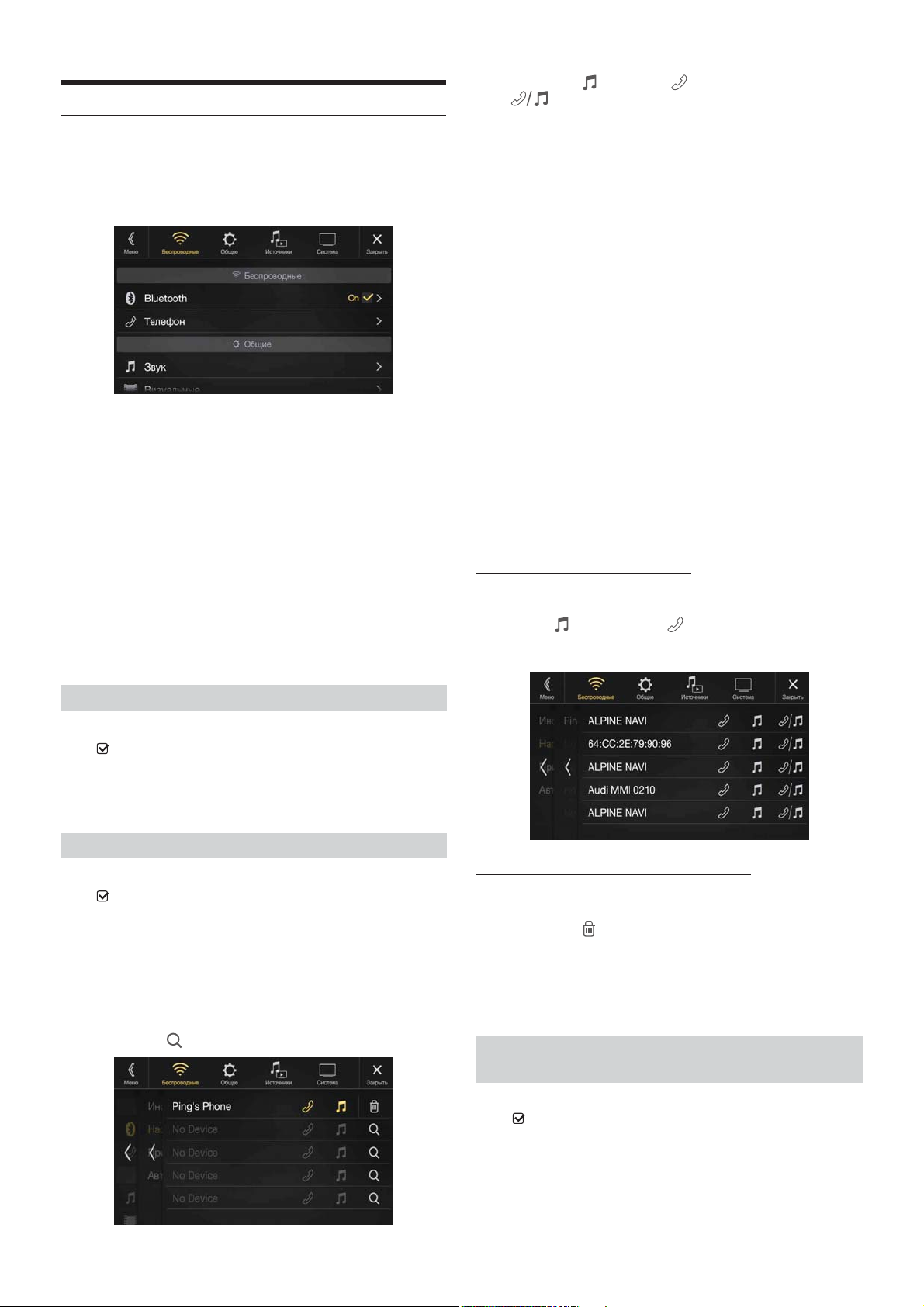
Настройка Bluetooth
Выберите параметр [Bluetooth] в шаге 1 на экране меню настройки
“Беспроводные”. См. “Настройка “Беспроводные” (Bluetooth)”
(стр. 27).
Можно зарегистрировать и настраивать совместимые устройства
Bluetooth.
Элемент настройки:
Bluetooth
Значения:
Off / On (первоначальная настройка)
Off: Функция Bluetooth не используется. При
использовании функции телефона с помощью
приложения Apple CarPlay или Android Auto не
удастся выбрать значение “Off”.
On*: Выберите, если необходимо согласовать Bluetooth-
совместимый телефон с устройством.
* Установите для этой настройки значение “On” для
автоматического подключения зарегистрированного
устройства Bluetooth при включении устройства. Если
устройства не зарегистрированы, см. раздел “Регистрация
устройства Bluetooth”.
2 Коснитесь [ ] (Аудио), [] (Свободные руки) или
[ ] (Обе функции) для устройства в списке,
которое следует подключить.
Аудио: использование в качестве аудиоустройства.
“Свободные
руки”:
Обе
функции:
• Можно зарегистрировать до 5 мобильных телефонов с
поддержкой Bluetooth.
• При первой регистрации телефона с функцией “Свободные
руки” автоматически устанавливается первичный
приоритет. При подключении двух телефонов с функцией
“Свободные руки” выберите значение “Свободные руки” или
“Both”. Затем можно установить приоритет на экране
настройки первичного/вторичного устройства. Для получения
дополнительной информации см. “Настройка первичного/
вторичного устройства “Свободные руки”” (стр. 28).
3
После завершения регистрации устройства появится
сообщение и устройство перейдет в обычный режим.
• Процесс регистрации Bluetooth различается в зависимости от
версии устройства и SSP (Simple Secure Pairing). Если на
устройстве появляется пароль из 4 или 6 символов, введите
пароль на устройстве с поддержкой Bluetooth.
Если на устройстве появляется пароль из 6 символов, убедитесь,
что такой же пароль отображается на устройстве с
поддержкой Bluetooth, и коснитесь “Yes”.
• Если были зарегистрированы все 5 устройств, шестое устройство
зарегистрировать не удастся. Чтобы зарегистрировать еще одно
устройство, следует удалить одно из текущих 5.
Настройка устройства Bluetooth
Выберите одно из 5 парных устройств с поддержкой Bluetooth,
которые были предварительно зарегистрированы.
Коснитесь [ ] (Аудио) или [] (Свободные руки) для
устройства из списка парных устройств, которое следует
подключить.
использование в качестве устройства “Свободные
руки”.
использование в качестве аудиоустройства и
устройства “Свободные руки”.
Отображение “Информ. Bluetooth”
Убедитесь, что для параметра “Bluetooth” установлено значение
“On” ( ). См. “Настройка Bluetooth” (стр. 28).
Можно отобразить имя устройства Bluetooth и его адрес.
Элемент настройки:
Информ. Bluetooth
Регистрация устройства Bluetooth
Убедитесь, что для параметра “Bluetooth” установлено значение
“On” ( ). См. “Настройка Bluetooth” (стр. 28).
Устройство Bluetooth используется, если подключаемое устройство
с поддержкой Bluetooth обнаружено и подключено с данного
устройства или зарегистрировано новое устройство с поддержкой
Bluetooth.
Элемент настройки:
Настройка Bluetooth-устр.
1 Коснитесь [] (Поиск) в области “No Device”.
Удаление устройства Bluetooth из списка
Можно удалить информацию о ранее подключенных устройствах с
поддержкой Bluetooth.
1 Коснитесь [] (Удалить) устройства с поддержкой
Bluetooth, которое требуется удалить из списка
парных устройств.
2 Коснитесь [OK].
• Если коснуться кнопки
Настройка первичного/вторичного
устройства “Свободные руки”
Убедитесь, что для параметра “Bluetooth” установлено значение
“On” ( ). См. “Настройка Bluetooth” (стр. 28).
При подключении двух телефонов с функцией “Свободные руки”
установите приоритет их работы и выполните настройку
входящих-исходящих вызовов.
Элемент настройки:
Приоритет устройств hands-free
Значения:
Первичный / вторичный
[Отмена]
, то произойдет отмена настройки.
28-RU
Page 29
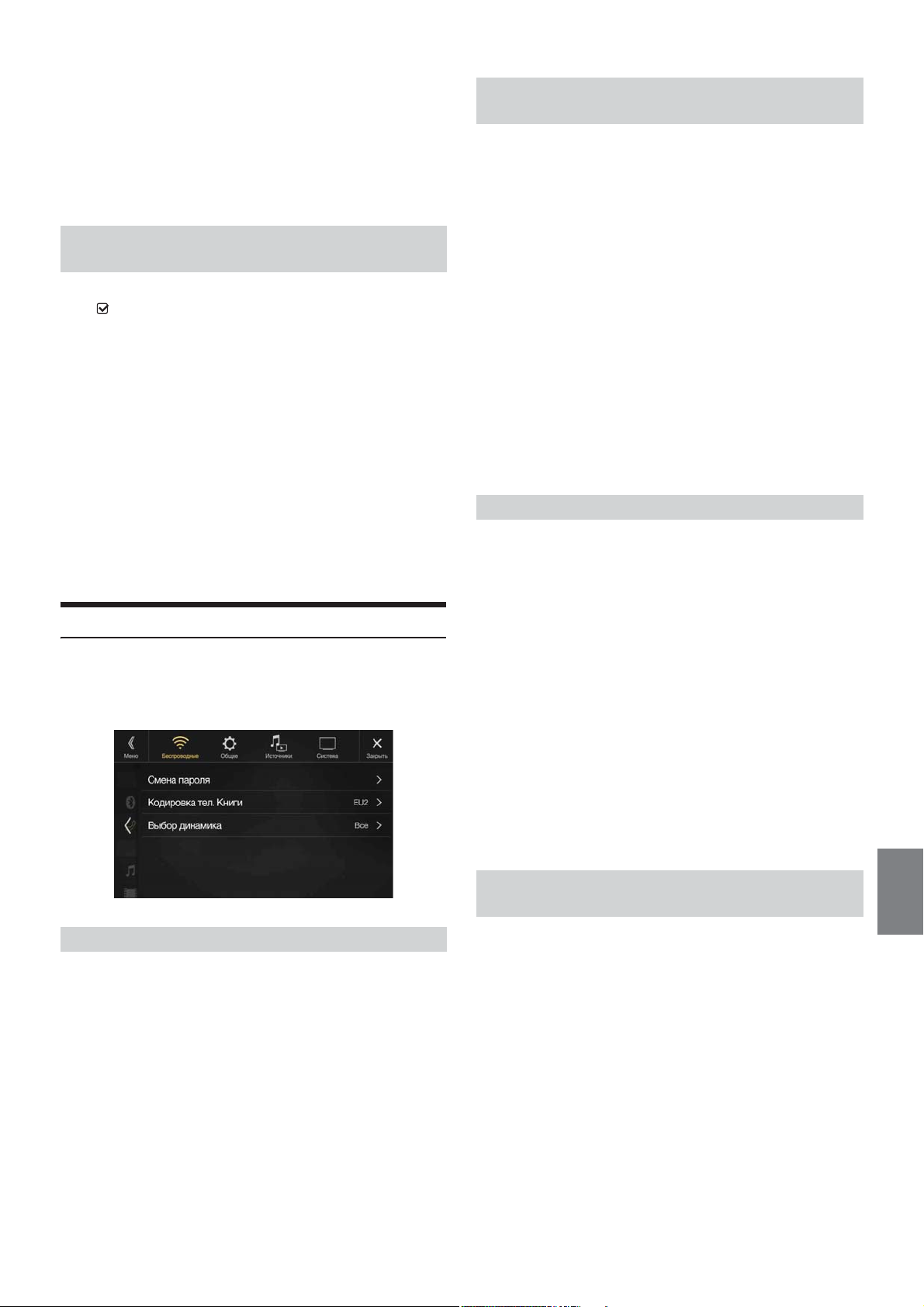
Чтобы выполнить настройку, установите флажок
“Первичный/вторичный” для имен устройств,
зарегистрированных для данного устройства.
• При подключении двух телефонов с функцией “Свободные руки”
эксплуатационные ограничения применяются к телефону
“Свободные руки”, зарегистрированному в качестве вторичного.
Для получения дополнительной информации см. “Функция
телефона “Свободные руки”” (стр. 71).
Настройка функции “Автоматическая связь
с iPhone”
Убедитесь, что для параметра “Bluetooth” установлено значение
“On” ( ). См. “Настройка Bluetooth” (стр. 28).
Если устройство iPhone подключено с помощью USB и оно
отсутствует в списке зарегистрированных устройств, оно будет
согласовано автоматически.
Элемент настройки:
Автоматическая связь с iPhone
Значения:
On / Off (первоначальная настройка)
On: выполняется настройка функции “Автоматическая
связь с iPhone”
Off: настройка функции “Автоматическая связь с iPhone”
не выполняется
• Настройка поддерживает устройства iPhone с версией iOS 5.5 и
более поздней.
• Если зарегистрировано более 5 устройств с поддержкой
Bluetooth, автоматическое согласование не выполняется.
Настройка “Телефон”
Выберите параметр [Телефон] в шаге 1 на экране меню настройки
“Беспроводные”. См. “Настройка “Беспроводные” (Bluetooth)”
(стр. 27).
Можно выполнить различные настройки для устройства с
поддержкой Bluetooth.
Изменение кодировки символов
телефонной книги
Можно выбрать кодировку символов, которая будет
использоваться для передачи телефонной книги или истории с
мобильного телефона. Если в переданных данных появились
нечитабельные символы, выберите правильную кодировку
символов.
Элемент настройки:
Кодировка тел. книги
Значения:
EU1 / EU2 (первоначальная настройка) / Русский / Китайский /
Тайский / Арабский / UTF-8 / UTF-16LE / UTF-16BE
EU1: ISO 8859-1
EU2: ISO 8859-15
Русский: ISO 8859-5
Китайский: GB18030
Тайский: CP874
Арабский: CP1256
UTF-8
UTF-16LE
UTF-16BE
Выбор динамика для вывода сигнала
Можно выбрать динамик в машине, который будет выводить звук
от телефона.
Элемент настройки:
Выбор динамика
Значения:
Все (первоначальная настройка) / Передний Лев / Передний Прав /
Передний Л/П
All: Звук будет выводиться через все динамики машины.
Передний
Лев:
Передний
Прав:
Передний
Л/П:
Звук будет выводиться только через передний левый
динамик.
Звук будет выводиться только через передний
правый динамик.
Звук будет выводиться через передние правый и
левый динамики.
Настройка пароля
Для подключения с Bluetooth-совместимым устройством можно
установить код.
Элемент настройки:
Смена пароля
1 Введите 4-значный старый пароль, а затем коснитесь
кнопки [OK].
• Первоначально установлен пароль 0000.
• Для получения дополнительной информации о вводе с
цифровой клавиатуры см. “Операции ввода с цифровой
клавиатуры” (стр. 68).
2 Введите 4-значный новый пароль, а затем коснитесь
кнопки [OK].
3 Введите пароль, введенный в шаге 2, еще раз, а
затем коснитесь кнопки [OK].
• Эту настройку не удастся выполнить при выполнении
телефонного вызова. Выполните ее перед выполнением вызова.
• Данная настройка возможна, только если для параметра
“Внешний аудиопроцессор” (стр. 47) установлено значение “On”.
Выбор микрофона (только для моделей
X802D-U/INE-W710D/iLX-702D)
В качестве микрофона для функции“Свободные руки” можно
выбрать встроенный микрофон или прилагаемый микрофон.
Элемент настройки:
Выбор микрофона
Значения:
Built-in / Add-on (первоначальная настройка)
Built-in: Используйте встроенный микрофон.
Add-on: Используйте прилагаемый микрофон.
29-RU
Page 30

Общие настройки
Выберите [Общие] в шаге 3 на главном экране настройки. См.
“Процедура настройки” (стр. 27).
Экраны меню настройки “Общие”
<Элемент настройки>
Звук
Баланс/Фейдер *
Задние динамики*
Сабвуфер*
Уровень сабвуфера*
Фаза сабвуфера*
1, 4, 5
MX HD*
EQ Presets*
Dual HD EQ*
Фильтры*
Временные задержки (TCR)
Обход настроек
Громкость источников
Громкость собеседника*
Громкость микрофона*
Громкость звонка*
Звук нажатий
Авто-громкость
Приглушение при заднем ходе
Микрофон ЭП/ШП
Настр. звука по умолчанию
Визуальные
7
Видео*
Камера*
Навигация (только для моделей X902D/X802D-U/INE-W710D)
Дисплей/кнопки
Экран/Подсветка
Цвет экрана
Цвет подсветки (только для моделей X802D-U/INE-W710D/
iLX-702D)
Прокрутка текста
Расположение обложки
Общие
Язык
Выбор формата
Формат времени (только для моделей i902D/iLX-702D)
Установка часов (только для моделей i902D/iLX-702D)
Защитный код
О системе
Демо-режим
8
1
2
2
1, 2, 3, 5
2, 3
4, 5
4, 5
5
6
6
6
Автомобиль
Расположение руля
Параметры инсталляции
*1 Можно выполнить эту настройку на экране настройки “Звук”
экрана быстрого вызова. Для получения дополнительной
информации см. “Функция настройки “Звук”” (стр. 18).
*2
Можно также выполнить эту настройку на экране Bal./Fad.
Для получения дополнительной информации о настройке см.
“Настройки Баланс/Фейдер/Задние динамики/Сабвуфер”
(стр. 31).
*3 Данная настройка возможна, только если для параметра
“Сабвуфер” установлено значение “On” ( ).
*4 Если для параметра “Обход настроек” установлено значение
“On”, не удастся выполнить настройку.
*5
Если для настройки “Звук” в настройках быстрого вызова выбрано
значение BASS ENGINE SQ, не удастся выполнить настройку.
*6 Не отображается при использовании Apple CarPlay/
подключении смартфона Android с установленным
приложением Android Auto.
*7
Во время воспроизведения видео можно выбрать параметр “Видео”.
*8 Названия камеры не отображаются, если для параметра
“Выбор камеры” (стр. 44) установлено значение “Off ”.
Следующие шаги с 1 по 3 являются общими для каждого
элемента настройки “Общие”. Для получения
дополнительной информации см. соответствующие разделы.
1 Выберите требуемый пункт.
2 Чтобы переключить настройку, нажмите [], [], [],
[] или установите флажки “Off” ( ) или “On” ( ).
• Если отображается “ ”, доступна дальнейшая иерархия.
Коснитесь необходимого пункта.
3 Коснитесь [], чтобы вернуться к главному экрану
источника.
• Чтобы вернуться к предыдущему экрану списка, нажмите
[] или [] на предыдущей странице. Для получения
дополнительной информации см. “Об основных операциях
экрана списка” (стр. 17).
Настройка “Звук”
Выберите параметр [Звук] в шаге 1 в меню настройки “Общие”. См.
“Общие настройки” (стр. 30).
Можно выполнить настройки, связанные с качеством звука.
30-RU
Page 31

Настройки Баланс/Фейдер/Задние
динамики/Сабвуфер
Установите настройки Баланс/Фейдер/Задние динамики/
Сабвуфер/Уровень сабвуфера/Фаза сабвуфера на экране Bal./Fad.
Элемент настройки:
*1 При выборе какого-либо элемента настройки из вышеуказанных
*2 Если для настройки “Звук” в настройках быстрого вызова
1
Баланс*
сабвуфера*
/ Фейдер*1 / Задние динамики / Сабвуфер*2 / Уровень
1, 2
/ Фаза сабвуфера*
1
отображается экран Bal./Fad.
выбрано значение BASS ENGINE SQ, не удастся выполнить
настройку.
• Данная настройка возможна, только если для параметра
“Сабвуфер” установлено значение “On” ( ).
Настройка фазы сабвуфера
Для фазы выходного сигнала сабвуфера предусмотрено два
возможных значения - нормальное (0°) или инвертированное
(180°).
Элемент настройки:
Фаза сабвуфера
Значения:
0° (первоначальная настройка) / 180°
• Данная настройка возможна, только если для параметра
“Сабвуфер” установлено значение “On” ( ).
Экран Fad./Bal.
Позволяет изменять каждый элемент экрана.
Область изображения “Баланс/Фейдер”
Настройка баланса/фейдера
Коснитесь необходимого пункта в области изображения.
Или коснитесь [] [] [] [].
Баланс:
L15 - R15
Фейдер:
F15 - R15
• Для восстановления первоначальной настройки (Баланс: 0,
Фейдер: 0), коснитесь кнопки [Центр].
Настройка задних динамиков
Можно установить для выхода задних динамиков значение “Off ”.
Элемент настройки:
Задние динамики
Значения:
On (первоначальная настройка) / Off
Включение/выключение сабвуфера
Если к устройству подключен дополнительный сабвуфер,
выполните следующую настройку.
Элемент настройки:
Сабвуфер
Значения:
On / Off (первоначальная настройка)
Настройка “Уровень сабвуфера”
Если подключен сабвуфер, можно настроить его уровень.
Настройка Media Xpander (MX HD)
Настройка Media Xpander (MX HD) отвечает за четкость звучания
вокальной составляющей или музыкальных инструментов
независимо от источника. Можно добиться качественного
звучания музыкальных композиций, воспроизводимых с радио
(FM)/DAB, USB флэш-накопителя, iPod/iPhone, даже при высоком
уровне шума в салоне автомобиля.
Элемент настройки:
MX HD
• Если для параметра “Обход настроек” установлено значение
“On”, не удастся выполнить настройку.
• Если для настройки “Звук” в настройках быстрого вызова
выбрано значение BASS ENGINE SQ, не удастся выполнить
настройку.
• Настройку MX HD можно выполнить только в том случае, если
выбран источник.
Регулируемый источник (носитель) и настройка
значения
FM/DAB: Off (первоначальная настройка) / Уровень1 / Уровень2 /
Уровень3
Средние и высокие частоты становятся более четкими и
производят хорошо сбалансированный звук во всех диапазонах.
Форматы сжатия: Off (первоначальная настройка) / Уровень1 /
Уровень2 / Уровень3
Корректирует информацию, потерянную при сжатии.
Обеспечивает сбалансированный звук с качеством близким к
оригиналу.
HDMI/AUX: Off (первоначальная настройка) / Форматы сжатия /
Фильм / Музыка
Выберите режим MX HD (Форматы сжатия, Фильм или музыка),
соответствующий типу используемого носителя.
(Фильм)
Улучшает четкость звучания диалогов видео
(Музыка)
На этом диске содержатся большие объемы данных, например,
музыкальные клипы. MX использует эти данные для обеспечения
точности воспроизведения звука.
• Эффективность повышается при увеличении значения
настройки MX HD: Уровень1 Уровень2 Уровень3.
• Можно установить для каждого источника.
• iPod/iPhone/USB Аудио/Bluetooth аудио/музыку Apple CarPlay/
Музыка Android Auto соответствуют настройке “Форматы
сжатия”.
Элемент настройки:
Уровень сабву фера
Значения:
от 0 до 15 (первоначальная настройка: 0)
31-RU
Page 32

Предустановки эквалайзера
В устройстве предусмотрено 10 предварительных настроек
эквалайзера, позволяющих воспроизводить различные
музыкальные произведения.
Элемент настройки:
EQ Presets
Значения:
FLAT (первоначальная настройка) / POP / ROCK / NEWS / JAZZ /
ELECTRONIC / HIP HOP / EASY LISTENING / COUNTRY / CLASSICAL
• Значение ON можно задать только для одного типа.
• При установке значений предустановок эквалайзера также
изменяются связанные с ними настройки Dual HD EQ.
Рекомендуется сохранять настройки Dual HD EQ
предварительных установках заранее.
• Предустановки эквалайзера можно настроить, если для
параметра “Обход настроек” установлено значение “Off”.
Настройка кривой параметрического
эквалайзера (Dual HD EQ)
С помощью параметрического эквалайзера (Dual HD EQ) можно
настроить значение центральной настройки “Частота”/“Настр. Q”
(ширина полосы пропускания)/Уровень для передних и задних
сидений, соответственно.
Можно выполнить регулировку только до приблизительной зоны
частоты, однако, можно выполнить компенсацию с помощью
усовершенствованной корректировки звука.
Элемент настройки:
Dual HD EQ
• Если для параметра “Обход настроек” установлено значение
“On”, не удастся выполнить настройку.
• Если для настройки “Звук” в настройках быстрого вызова
выбрано значение BASS ENGINE SQ, не удастся выполнить
настройку.
Настройка параметра “Частота”
Коснитесь [] или [] параметра “Частота” для регулировки
частоты выбранной полосы.
Настраиваемые частотные диапазоны:
От 20 Гц до 20 кГц (с шагом в 1/3 октавы)
Полоса1: 20 Гц~100 Гц (63 Гц)
Полоса2: 63 Гц~315 Гц (125 Гц)
Полоса3: 125 Гц~500 Гц (250 Гц)
Полоса4: 250 Гц~1 кГц (500 Гц)
Полоса5: 500 Гц~2 kГц (1 kГц)
Полоса6: 1 kГц~4 kГц (2 kГц)
Полоса7: 2 kГц~7,2 kГц (4 kГц)
Полоса8: 5,8 kГц~12 kГц (8 kГц)
Полоса9: 9 kГц~20 kГц (16 kГц)
Настройка параметра “Уровень”
Коснитесь [] или [] параметра “Уровень” для регулировки
уровня выбранной полосы.
Значения:
от -14 д о +14 (первоначальная настройка: 0)
Настройка ширины полосы частот
Коснитесь [] или [] параметра “Настр. Q” для выбора
полосы пропускания.
Значения:
Широк. (первоначальная настройка) / Средн. / Узкая
2 Для настройки другого диапазона повторите шаг 1 и
отрегулируйте все диапазоны.
3 Для сохранения отрегулированной настройки
нажмите и удерживайте [Пресет 1], [Пресет 2] или
[Пресет 3] в течение не менее 2 секунд.
1 Отрегулируйте настройки Dual HD EQ.
Кнопка переключения динамиков “Вперед”/“Тыл”
Не отображается , если для параметра “Вперед=Тыл”
установлено значение “On” ( ).
Кнопка объединения динамиков “Вперед”/“Тыл”
On: если необходимо, чтобы для динамиков “Вперед” и
“Тыл” было установлено одинаковое значение,
выберите “On” ( ).
Off: если необходимо, чтобы для динамиков “Вперед” и
“Тыл” было установлено отдельное значение,
выберите “Off” ( ).
Настройка диапазона
Коснитесь [Полоса], чтобы выбрать диапазон для настройки.
Полоса1 Полоса2 ••• Полоса8 Полоса9
Полоса1
• Вы можете сразу выбрать диапазон, коснувшись экрана.
• Уровни диапазонов “Полоса2” и “Полоса8” отвечают уровню
значений “Бас” и “Высок.”, соответственно.
• Для получения дополнительной информации о настройке
параметров “Бас” и “Высок.” см. “Регулировка уровня “Бас”/
“Высок.”” (стр. 18).
• Настройки, превышающие частоту соседних диапазонов,
недоступны.
• При настройке Dual HD EQ следует учитывать частотные
характеристики подключенных динамиков.
• Когда настроен параметр Dual HD EQ, изменяются
предустановки эквалайзера.
• При установке значений предустановок эквалайзера также
изменяются связанные с ними настройки Dual HD EQ.
Рекомендуется сохранять настройки Dual HD EQ
предварительных установках заранее.
•Нажмите [Плоская] для инициализации всех значений.
Вызов заранее установленного значения Dual HD EQ
Вызов заранее установленного значения Dual HD EQ.
Коснитесь [Пресет 1], [Пресет 2] или [Пресет 3] на экране
Dual HD EQ.
Будет вызвана настройка, сохраненная в предварительной
установке.
32-RU
Page 33

Настройка кроссовера (Фильтры)
Перед выполнением последующих операций ознакомьтесь с
содержанием раздела “Разделительный фильтр (Кроссовер)” (стр. 35).
Элемент настройки:
Фильтры
• Если для настройки “Звук” в настройках быстрого вызова выбрано
значение BASS ENGINE SQ, не удастся выполнить настройку.
1 Коснитесь [Канал], чтобы выбрать канал.
При каждом касании канал переключается.
Настройка параметра “Временные
задержки” (TCR)
Перед выполнением последующих операций ознакомьтесь с
содержанием раздела “Информация о временной коррекции”
(стр. 35).
Элемент настройки:
Временные задержки
Режим коррекции
• Настраиваемый канал отображается красным цветом.
ФВЧ -
передние
ФВЧ -
задние
ФНЧ -
сабвуфер
LPF
ФВЧ -
передние
2 Отрегулируйте настройки кроссовера.
Выбор частоты среза
Коснитесь [] или [] параметра “Частота” и выберите
частоту среза.
Значения:
20 / 25 / 31,5 / 40 / 50 / 63 / 80 (первоначальная настройка) / 100 / 125 /
160 / 200 Гц
Настройка крутизна среза
Коснитесь [] или [] параметра “Спад” и отрегулируйте спад
HPF или LPF.
Значения:
0 (первоначальная настройка) / 6 / 12 / 18 / 24 дБ/окт.
Настройка параметра “Уровень”
Коснитесь [] или [] параметра “Уровень” и отрегулируйте
уровень HPF или LPF.
Значения:
от -12 до 0 дБ (первоначальная настройка: 0)
3
Повторите шаги с 1 по 2 для настройки других каналов.
4 Для сохранения отрегулированной настройки
нажмите и удерживайте [Пресет 1], [Пресет 2] или
[Пресет 3] в течение не менее 2 секунд.
•Нажмите [Плоская] для инициализации всех значений.
• Если для параметра “Задние динамики” установлено значение
“Off”, то параметры “Задн. динамики” изменить нельзя
(стр. 31).
• Если для параметра “Сабвуфер” установлено значение “Off ”, то
настройку изменить нельзя (стр. 31).
• При настройке параметра Фильтры необходимо учитывать
частотные характеристики подключенных динамиков.
Вызов настроенного значения Фильтры
Вызов заранее установленного значения Фильтры.
Коснитесь [Пресет 1], [Пресет 2] или [Пресет 3] на экране
Фильтры.
Будет вызвана настройка, сохраненная в предварительной
установке.
1 Нажмите кнопку режима корректировки.
Отобразится всплывающий экран выбора режима
корректировки.
2 Коснитесь [мсек], [см] или [дюйм] для выбора
режима регулировок.
Выбранный режим отобразится на кнопке режима
корректировки.
3 Коснитесь [] или [] для каждого динамика, чтобы
настроить значение разности времени или разности
расстояния.
от 0,0 до 9,9 мсек (шаг — 0,1 мсек)
От 0,0 см (0,0 дюйма) до 336,6 см (132,7 дюймов) (шаг — 3,4 см)
Все значения настройки динамика регулируются в диапазоне 15
мс или 510 см.
4 Для сохранения отрегулированной настройки
нажмите и удерживайте [Пресет 1], [Пресет 2] или
[Пресет 3] в течение не менее 2 секунд.
• Коснитесь [Плоская] для установки всех значений на 0,0.
• Если для параметра “Задние динамики” установлено значение
“Off”, то значения временных задержек для задних динамиков”
изменить нельзя (стр. 31).
• Если для параметра “Сабвуфер” установлено значение “Off”, то
настройку для сабвуфера изменить нельзя (стр. 31).
Вызов значения временной коррекции
Вызов заранее установленного значения временной коррекции.
Коснитесь [Пресет 1], [Пресет 2] или [Пресет 3] на экране
корректировки времени.
Будет вызвана настройка, сохраненная в предварительной
установке.
Настройка “Обход настроек”
Если для параметра “Обход настроек” установлено значение “On”,
функции MX HD, предварительные настройки эквалайзера и Dual
HD EQ будут отключены. Таким образом, любые настройки для
данных функций отключаются.
Элемент настройки:
Обход настроек
Значения:
Off (первоначальная настройка) / On
33-RU
Page 34

Настройка звука для каждого источника
“Громкость звонка”
Элемент настройки:
Громкость источников Радио / DAB / Форматы сжатия*
Музыка iPod / AUX / HDMI*
Android Auto
Значения*
3
:
от -14 до +14 (первоначальная настройка: 0)
2
/ Bluetooth аудио / Apple CarPlay /
1
/
Настройка звука для Apple CarPlay
При подключении смартфона iPhone 5 или более поздней
версии после нажатия [Apple CarPlay] можно отрегулировать
уровень параметров “Медиа”, “Телефонный разговор”,
“Предупреждения и звонки”, “Уведомления и подсказки”, Siri и
“Уровень микрофона” для режима Apple CarPlay.
Элемент настройки:
Медиа / Телефонный разговор / Предупреждения и звонки /
Уведомления и подсказк и / Siri / Уровень микрофона
Значения для параметра “Медиа”:
от -14 до +14 (первоначальная настройка: 0)
Значения для параметра Предупреждения и звонки:
от 1 до 6 (первоначальная настройка: 3)
Значения для других элементов:
от 1 до 11 (первоначальная настройка: 5)
Настройка звука для Android Auto
При подключении смартфона Android после нажатия [Android
Auto] можно отрегулировать уровень параметров “Медиа”,
“Телефонный разговор”, “Предупреждения и звонки”,
“Уведомления и подсказки”, “Распознавание голоса” и
“Уровень микрофона” для режима Android Auto.
Элемент настройки:
Медиа / Телефонный разговор / Предупреждения и звонки /
Уведомления и п одсказки / Распознавание голоса / Уров ень
микрофона
Значения для параметра “Медиа”:
от -14 до +14 (первоначальная настройка: 0)
Значения для параметра Предупреждения и звонки:
от 1 до 6 (первоначальная настройка: 3)
Значения для других элементов:
от 1 до 11 (первоначальная настройка: 5)
*1 Форматы сжатия — это музыкальные данные на USB флэш-
накопителе (MP3/WMA/AAC/FLAC).
*2 Отобразится имя источника, установленное для параметра
“Настройка HDMI” (стр. 43).
*3 За исключением режима Apple CarPlay/Android Auto.
• Источники, которые можно настроить, отличаются в
зависимости от подключенного устройства и настроек.
Настройка “Громкость собеседника”
Можно настроить уровень громкости входящего звонка.
Элемент настройки:
Громкость собеседника
Значения:
от 1 до 11 (первоначальная настройка: 5)
Настройка “Громкость микрофона”
Можно настроить уровень передачи громкости во время звонка.
Элемент настройки:
Громкость микрофона
Значения:
от 1 до 11 (первоначальная настройка: 5)
Можно настроить уровень громкости приема во время звонка.
Элемент настройки:
Громкость звонка
Значения:
от 1 до 6 (первоначальная настрой ка: 3)
Настройка громкости
Можно изменить уровень громкости звука, издаваемого при
нажатии кнопок.
Элемент настройки:
Звук нажатий
Значения:
от 0 до 6 (первоначальная настрой ка: 3)
Авто-громкость
Громкость звука повышается автоматически в соответствии с
определенныуровнемм шума двигателя и дороги.
Элемент настройки:
Авто-громкость
Значения:
Off (первоначальная настройка) / Низкий / Средний / Высокий
• Повышение громкости осуществляется в следующем порядке:
Низкий Средний Высокий.
Настройка включения/выключения
приглушения при заднем ходе
Звук можно отключить при установке рычага передач в положение
заднего хода (R), что позволит слышать датчики и т.д. во время
обратного хода автомобиля.
Элемент настройки:
Приглушение при заднем ходе
Значения:
Off / On (первоначальная настройка)
Off: звук не отключается.
On: звук отключается при установке рычага передач в
положение заднего хода (R).
Настройка эффекта микрофона
Настраивается, если используется Apple CarPlay/подключен смартфон
Android с установленным приложением Android Auto.
Можно включить или выключить эффект микрофона.
Эта настройка оказывает влияние на режим Apple CarPlay/Android
Auto.
Элемент настройки:
Микрофон ЭП/ШП
Значения:
On (первоначальная настройка) / Off
Настр. звука по умолчанию
Можно восстановить заводские значения параметров Dual HD
EQ*/Фильтры*/Временные задержки*/уровень MX HD/Задние
динамики/Сабвуфер/Уровень сабвуфера/Фаза сабвуфера.
Элемент настройки:
Настр. звука по умолчанию
Коснитесь [Уст-вить], отобразится сообщение с запросом
подтверждения.
Для инициализации коснитесь [OK].
* Значения, сохраненные в предварительных настройках от 1 до 3,
не удастся инициализировать.
34-RU
Page 35

Разделительный фильтр (Кроссовер)
Информация о временной коррекции
Кроссовер (Фильтры):
Это устройство оснащено активным электронным разделительным
фильтром. Разделительный фильтр ограничивает частоты
выходных сигналов. Каждый канал управляется независимо. Таким
образом, на каждую пару каналов приходят собственные
оптимизированные частоты.
Кроссовер позволяет задействовать фильтр HPF (high pass filter)
или фильтр LPF (low pass filter), а также изменять крутизну среза
(эта величина говорит о том, как быстро происходит ослабление
высоких или низких частот).
Регулировку следует выполнять с учетом характеристик
воспроизведения динамиков. В зависимости от того, какие
используются динамики, пассивный фильтр может не
потребоваться. При возникновении вопросов проконсультируйтесь
у своего авторизованного дилера компании Alpine.
Частота среза
(с шагом в 1/3
октавы)
HPF LPF HPF LPF
Сабвуфер
(LPF)
Задние
динамики
(HPF)
Передний
Динамики
(HPF)
Низкие частоты Высокие частоты
Частотный диапазон
выходного сигнала
Без спада
FLAT
Регулировка
уровня (от
0 до –12 дБ)
----
20 Гц –
200 Гц
20 Гц –
200 Гц
Сабвуфер Тыловой динамик
20 Гц –
200 Гц
0, 6, 12, 18,
---24 дБ/окт.
0, 6, 12, 18,
---24 дБ/окт.
Регулировка крутизны среза
Спад
0, 6, 12, 18,
---24 дБ/окт.
Частотный диапазон
выходного сигнала
Уровень
от 0 до
–12 дБ
----
----
Фронтальный
динамик
от 0 до
–12 дБ
от 0 до
–12 дБ
Расстояние от слушателя до разных динамиков в салоне
автомобиле неодинаково. Оно различается в широких пределах и
определяется геометрией салона. Из-за разницы в расстояниях
между динамиками и слушателем происходит смещение звукового
образа и частотных характеристик. Причиной этого является
временная задержка прохождения звукового сигнала к правому и
левому уху слушателя.
Для коррекции этого сдвига данное устройство может задерживать
передачу звукового сигнала к динамикам, расположенным ближе
всего к слушателю. Это позволяет виртуально “отдалить” близкие
динамики. Таким образом, создается эффект равноудаленности
слушателя от левого и правого что позволяет получить
оптимальную звуковую сцену.
Настройка выполняется для каждого динамика с шагом 3,4 см.
Пример 1. Точка прослушивания: переднее
левое сидение
Выберите для переднего левого динамика высокое значение
временной коррекции, а для правого заднего – значение более
низкое, или равное нулю значение.
5,1ms
0,5m
2,25m
20 Гц
(Отличаются от
фактических
показан ий)
Частота среза
фильтра низких
частот (LPF)
Частота среза фильтра
верхних частот (HPF)
200 Гц
• HPF (ФВЧ): Снижает уровень нижних частот и пропускает
более высокие частоты.
• LPF (ФНЧ): Снижает уровень высоких частот и пропускает
низкие высокие частоты.
• Спад: Изменение уровня (в дБ) для частоты одной октавы.
• Чем выше значение порядка фильтра, тем больше крутизна
среза.
• Отрегулируйте крутизну среза до уровня FLAT для пропускания
высоких или низких частот.
• Не используйте динамик высоких частот без фильтра высоких
частот или настроенного на низкую частоту, так как это
может привести к неисправности динамика под воздействием
низких частот.
• Настройка должна выполняться с учетом частоты раздела,
рекомендованной для подключенных динамиков. Определите
рекомендованную частоту раздела для динамиков. Настройка
на диапазон частот, выходящий за пределы рекомендованного,
может привести к неисправности динамиков.
Рекомендованные значения частот среза для динамиков Alpine
приведены в соответствующем Руководстве пользователя.
Компания Alpine снимает с себя ответственность за
неисправность динамиков в результате их эксплуатации на
нерекомендованной частоте среза.
Звучание становится несбалансированным из-за неодинаковых
расстояний между точкой прослушивания и различными динамиками.
Разница в расстояниях между передним левым и правым задним
динамиками составляет 1,75 м.
Здесь мы вычислим значение временной коррекции для переднего
левого динамика на вышеуказанной диаграмме.
Условия:
Самый дальний динамик – точка прослушивания: 2,25 м
Передний левый динамик – точка прослушивания: 0,5 м
Расчет: L = 2,25 м – 0,5 м = 1,75 м
Временная коррекция = 1,75 ÷ 343* × 1000 = 5,1 (мс)
* Скорость звука: 343 м/с (765 миль/час) при 20°C
Другими словами, применение временной коррекции 5,1 мс к
переднему левому динамику создает эффект равноудаленности
слушателя от всех, даже самых дальних, динамиков.
Временная коррекция позволяет скомпенсировать разницу во
времени, в течении которого звуковой сигнал должен достичь точки
прослушивания.
Для переднего левого динамика введена временная коррекция 5,1 мс,
в результате чего его звуковые сигналы достигают точки
прослушивания одновременно со звуковыми сигналами от других
динамиков.
35-RU
Page 36

Пример 2. Точка прослушивания: все
сиденья
Введите одинаковое значение временной коррекции для каждого
динамика.
1 Находясь в точке прослушивания (кресло водителя и
т.п.), измерьте расстояние (в метрах) между вашей
головой и различными динамиками.
2 Рассчитайте разницу между значением поправки на
расстояние до самого дальнего динамика и других
динамиков.
L = (расстояние до самого дальнего динамика) – (расстояние
до других динамиков)
Эти значения являются временными поправками для разных
динамиков. Настройте эти значения таким образом, чтобы
звуковые сигналы других динамиков достигали точки
прослушивания одновременно.
Таблица значений временных поправок
Разница во
времени
Расстояние
(мс)
0,0 0,0 0,0 5,1 173,4 68,3
0,1 3,4 1,3 5,2 176,8 69,7
0,2 6,8 2,7 5,3 180,2 71,0
0,3 10, 2 4,0 5,4 183,6 72 ,4
0,4 13, 6 5,4 5,5 187,0 73 ,7
0,5 17, 0 6,7 5,6 190,4 75 ,0
0,6 20, 4 8,0 5,7 193,8 76 ,4
0,7 23, 8 9,4 5,8 197,2 77 ,7
0,8 27,2 10,7 5,9 200,6 79,1
0,9 30,6 12,1 6,0 204,0 80,4
1,0 34,0 13,4 6,1 207,4 81,7
1,1 37,4 14,7 6,2 210,8 83,1
1,2 40,8 16,1 6,3 214,2 84,4
1,3 44,2 17,4 6,4 217,6 85,8
1,4 47,6 18,8 6,5 221,0 87,1
1,5 51,0 20,1 6,6 224,4 88,4
1,6 54,4 21,4 6,7 227,8 89,8
1,7 57,8 22,8 6,8 231,2 91,1
1,8 61,2 24,1 6,9 234,6 92,5
1,9 64,6 25,5 7,0 238,0 93,8
2,0 68,0 26,8 7,1 241,4 95,1
2,1 71,4 28,1 7,2 244,8 96,5
2,2 74,8 29,5 7,3 248,2 97,8
2,3 78,2 30,8 7,4 251,6 99,2
2,4 81,6 32,2 7,5 255,0 100,5
2,5 85,0 33,5 7,6 258,4 101,8
2,6 88,4 34,8 7,7 261,8 103,2
2,7 91,8 36,2 7,8 265,2 104,5
2,8 95,2 37,5 7,9 268,6 105,9
2,9 98,6 38,9 8,0 272,0 107,2
3,0 102,0 40,2 8,1 275,4 108,5
3,1 105,4 41,5 8,2 278,8 109,9
3,2 108,8 42,9 8,3 282,2 111,2
3,3 112,2 44,2 8,4 285,6 112,6
3,4 115,6 45,6 8,5 289,0 113,9
3,5 119,0 46,9 8,6 292,4 115,2
3,6 122,4 48,2 8,7 295,8 116,6
3,7 125,8 49,6 8,8 299,2 117,9
3,8 129,2 50,9 8,9 302,6 119,3
3,9 132,6 52,3 9,0 306,0 120,6
4,0 136,0 53,6 9,1 309,4 121,9
4,1 139,4 54,9 9,2 312,8 123,3
4,2 142,8 56,3 9,3 316,2 124,6
4,3 146,2 57,6 9,4 319,6 126,0
4,4 149,6 59,0 9,5 323,0 127,3
4,5 153,0 60,3 9,6 326,4 128,6
4,6 156,4 61,6 9,7 329,8 130,0
4,7 159,8 63,0 9,8 333,2 131,3
4,8 163,2 64,3 9,9 336,6 132,7
4,9 166,6 65,7
5,0 170,0 67,0
(см)
Расстояние
(дюйм)
Разница
во времени
(мс)
Расстояние
(см)
Расстояние
(дюйм)
Настройка параметра “Визуальные”
Выберите параметр [Визуальные] в шаге 1 на экране меню
настройки “Общие”. См. “Общие настройки” (стр. 30).
Можно выполнить настройки, связанные с изображением.
Настраиваемые параметры различаются в зависимости от
приложения.
[Видео] (видеоноситель)*1:
Visual EQ / Яркость / Цветность / Цвет. тон / Контраст / Четкость
2
[Камера]*
Яркость / Цветность / Контраст
[Навигация] (только для моделей X902D/X802D-U/INE-W710D):
Яркость / Контраст
*1 Во время воспроизведения видео можно выбрать параметр
*2 При установке параметра “Off ” названия камеры не
Выбор режима Visual EQ
(заводская настройка)
Можно выбрать режим, подходящий для определенного
изображения.
Элемент настройки:
Visual EQ
Значения:
Off (первоначальная настройка) / НОЧЬ / МЯГКИЙ / РЕЗКИЙ /
Контраст
Off: Первоначальная настройка
НОЧЬ: Подходит для фильмов с большим числом темных
МЯГКИЙ: Подходит для отображения компьютерной графики
РЕЗКИЙ: Подходит для старых фильмов с размытым
Контраст: Подходит для новых фильмов.
• Для возврата к параметрам видео по умолчанию установите
для этой функции значение Off. Любые настройки Visual EQ или
изменения будут сброшены до исходных значений.
:
“Видео”.
отображаются (стр. 44).
сцен.
и мультфильмов.
изображением.
36-RU
Page 37

Настройка яркости
Элемент настройки:
Яркость
Настройка:
от -15 до +15 (первоначальная настройка: 0)
Для параметра яркости изображения можно установить значение
от MIN (-15) до MAX (+15). При достижении минимального или
максимального значения на экране отображаются
соответственно значения MIN или MAX.
Настройка цвета изображения
Элемент настройки:
Цветность
Настройка:
от -15 до +15 (первоначальная настройка: 0)
Для параметра цвета изображения можно установить значение
от MIN (–15) до MAX (+15). При достижении минимального или
максимального значения на экране отображаются
соответственно значения MIN или MAX.
Настройка оттенка цвета изображения
Элемент настройки:
Цвет. тон
Настройка:
От R15 до G15 (первоначальная настройка: 0)
Установите для параметра “Цветность” значение от R15 до G15.
Настройка контрастности изображения
Элемент настройки:
Контраст
Настройка:
от -15 до +15 (первоначальная настройка: 0)
Для контраста можно установить значение от MIN (-15) до MAX
(+15). При достижении минимального или максимального
значения на экране отображаются соответственно значения MIN
или MAX.
Настройка качества изображения
Элемент настройки:
Четкость
Настройка:
от -5 до +5 (первоначальная настройка: 0)
Настройка качества изображения производится в диапазоне от -5
до +5. Для заданных минимального и максимального значений
соответственно отображаются значения “SOFT” и “HARD”.
Сохранение и вызов настроенного
качества изображения
При настройке звука (видеоноситель) можно сохранить
настройки, выполненные для настроек “Яркость”, “Цветность”,
“Цвет. тон”, “Контраст” и “Четкость”.
Элемент настройки:
Пресет 1 / Пресет 2
Настройка “Дисплей/кнопки”
Выберите параметр [Дисплей/кнопки] в шаге 2 на экране меню
настройки “Общие”. См. “Общие настройки” (стр. 30).
Можно настроить яркость, цветность, отображение и т.д. экрана.
Настройка “Экран/Подсветка”
1 Нажмите [Экран/Подсветка] на экране меню
настроек дисплея/кнопок.
Откроется экран “Экран/Подсветка”.
Элемент настройки:
Диммер / Уров. диммера подсв. / Уров. диммера экр.
Настройка подсветки дисплея
Задняя подсветка обеспечивается встроенными в ЖК-панель
светодиодными индикаторами. Управление освещением
регулирует яркость подсветки дисплея в зависимости от
освещенности салона автомобиля для обеспечения комфортного
просмотра.
Элемент настройки:
Диммер
Значения:
Auto (первоначальная настройка) / On / Off
Auto: Регулирует яркость подсветки монитора в
зависимости от освещенности салона автомобиля.
On: Сохраняет низкую яркость подсветки монитора.
Off: Отключает автоматическую регулировку яркости и
сохраняет высокую яркость подсветки монитора.
• Если установлено значение “On”, эта настройка будет также
применяться к подсветке кнопок в “Настройка яркости
подсветки кнопок в ночное время” (стр. 37) и “Настройка
минимального уровня подсветки дисплея” (стр. 38).
Настройка яркости подсветки кнопок в ночное время
Можно настроить яркость подсветки кнопок в ночное время.
Элемент настройки:
Уров. диммера подсв.
Уровень настройки:
от -2 до +2 (первоначальна я настройка: 0)
• Данная настройка возможна, только если для параметра
“Диммер” установлено значение “On”.
1 После завершения настроек “Яркость”, “Цветность”,
“Цвет. тон”, “Контраст” и “Четкость” (стр. 37) нажмите
и удерживайте [Пресет 1] или [Пресет 2] для
сохранения настроек.
2 Коснитесь [Пресет 1] или [Пресет 2], чтобы вызвать
сохраненные настройки.
37-RU
Page 38

Настройка минимального уровня подсветки дисплея
Можно настроить минимальную яркость подсветки дисплея. Эту
функцию, например, можно использовать для изменения яркости
экрана ночью.
Элемент настройки:
Уров. диммера экр.
Настройка:
от -15 до +15 (первоначальная настройка: 0)
Для уровня яркости можно установить значение от MIN (-15) до
MAX (+15). При достижении минимального или максимального
значения на экране отображаются соответственно значения MIN
или MAX.
• Данная настройка возможна, только если для параметра
“Диммер” установлено значение “On” или “Auto”.
Изменение цвета дисплея
Общие настройки
Выберите параметр [Общие] в шаге 1 на экране меню настройки
“Общие”. См. “Общие настройки” (стр. 30).
Можно выполнить настройки, связанные с языком и т.д.
Для цвета дисплея можно установить один из 8 разных цветов.
Элемент настройки:
Цвет экрана
Значения:
Спортивный (синий) / Спортивный (красный) / Стильный (белый) /
Стильный (красный) / Синий / Светло-синий / Зеленый / Янтарь
• Первоначальной настройкой для модели X902D является
“Стильный (белый)”, для моделей X802D-U/INE-W710D —
“Синий”.
Изменение настройки параметра “Цвет
подсветки” (только для моделей X802D-U/
INE-W710D/iLX-702D)
Можно выбрать один из 7 вариантов цвета кнопок передней
панели.
Элемент настройки:
Цвет подсветки
Значения:
Синий (первоначальная настройка) / Светло-синий / Цвет морск.
волны / Красный / Зеленый / Янтарь / Желтый
Настройка “Прокрутка текста”
Функция прокрутки работает в том случае, если введено имя
папки, имя файла или информация тега.
Элемент настройки:
Прокрутка текста
Значения:
Off / On (первоначальная настройка)
Off: Используется для отключения режима прокрутки.
On: Используется для включения автоматического
режима прокрутки. Прокрутка экрана повторяется,
пока включен этот режим.
Настройка языка меню
Можно выбрать язык отображения меню настройки, информации
обратной связи и т.д. для данного устройства.
Элемент настройки:
Язык
Значения:
Настройки формата
Кодировку символов, которая будет использоваться для
отображения текстовой информации тегов, можно выбрать из 7
вариантов.
Элемент настройки:
Выбор формата
Значения:
EU1 / EU2 (первоначальная настройка) / Русский / Китайский /
Тайский / Арабский / Иврит
EU1: ISO 8859-1
EU2: ISO 8859-15
Русский: ISO 8859-5
Китайский: GB18030-2005
Тайский: CP874
Арабский: CP1256
Иврит: CP1255
Настройка отображения (только для
моделей i902D/iLX-702D)
Переключение Расположение обложки
Можно установить положение иллюстрации по центру или слева.
Элемент настройки:
Расположение обложки
Значения:
Center / Left (первоначальная настройка)
38-RU
Можно выбрать 12- или 24-часовой формат времени.
Элемент настройки:
Формат времени
Значения:
12h (первоначальная настройка) / 24h
Page 39

Настройка времени (только для моделей
i902D/iLX-702D)
О системе X902D/X802D-U/INE-W710D/
i902D/iLX-702D
Элемент настройки:
Установка часов
Дополнительные элементы настройки:
Часы / Минуты
Значения:
AM12-PM12 или 0-23 / 0-59
Часы: установка часов.
Минуты: установка минут.
• Нельзя настроить, пока не принят сигнал GPS.
Настройка кода безопасности
Можно установить, чтобы системой нельзя было пользоваться без
ввода пароля. Если выбрать значение “On” и установить пароль,
при подключении системы к батарее и первом ее включении
потребуется ввести пароль.
Элемент настройки:
Защитный код
Значения:
Off (первоначальная настройка) / On
Установка пароля
1 Установите флажок “Off” ( ) для параметра
“Защитный код”.
2 Отобразится запрос на подтверждение, коснитесь
кнопки [OK].
Отобразится экран настройки пароля.
3 Введите пароль, затем нажмите [OK].
• Введите 6-значный пароль.
• Вводимые знаки отображаются в виде символов “*”.
• Коснитесь [] для удаления введенного номера.
4 Введите пароль еще раз, затем нажмите [OK].
Пароль будет установлен, система вернется к экрану
настройки “Общие”, затем установите флажок “On” ( ) для
параметра “Защитный код”.
• Если забыт пароль, устройством нельзя будет пользоваться. В
этом случае потребуется техобслуживание.
Сброс пароля
1 Установите флажок “On” ( ) для параметра
“Защитный код”.
Отобразится экран настройки пароля.
2 Введите установленный пароль, затем нажмите [OK].
Пароль будет установлен, система вернется к экрану
настройки “Общие”, затем установите флажок “Off” ( ) для
параметра “Защитный код”.
• Вводимые знаки отображаются в виде символов “*”.
Параметр [О системе] позволяет проверить параметры
“Серийный номер”, “Версия прошивки”, “Модель” и
инициализировать различные настройки.
Отображение информации об изделии
Можно просматривать информацию о версии данного изделия.
Запишите данную информацию и используйте ее при обращении в
отдел технической поддержки Alpine или к авторизованному
дилеру Alpine.
Значения:
Серийный номер / Версия прошивки / Модель
Инициализация системы
Для восстановления заводских настроек можно инициализировать
все данные. Перед выполнением операции извлеките из системы
USB-накопители и т.д.
Элемент настройки:
Сбросить все настройки
1 Коснитесь [Ресет] параметра “Сбросить все
настройки”.
2 Отобразится запрос на подтверждение, коснитесь
кнопки [OK].
Снова отобразится экран с запросом на подтверждение.
3 Коснитесь [OK].
Система начнет инициализацию.
• Не включайте и отключайте питание, не меняйте положение
ключа зажигания и не снимайте экран до завершения
перезагрузки системы.
Включение/выключение настройки “Деморежим”
В этом устройстве имеется функция демонстрации на экране. При
установке и первом использовании устройства автоматически
будет включен демонстрационный режим. Чтобы выйти из
демонстрационного режима, установите для настройки “Деморежим” значение Off.
Элемент настройки:
Демо-режим
Значения:
Off / On (первоначальная настройка)
• При выполнении операций при активном режиме “Демо-режим”
демонстрация будет временно приостановлена.
39-RU
Page 40

Настройка “Автомобиль”
Настройка “Источники”
Выберите параметр [Автомобиль] в шаге 1 на экране меню
настройки “Общие”. См. “Общие настройки” (стр. 30).
Настройка параметра “Расположение
руля”
Настраивается, если используется Apple CarPlay/подключен
смартфон Android с установленным приложением Android Auto.
Эта настройка оказывает влияние на режим Apple CarPlay/Android
Auto.
Элемент настройки:
Расположение руля
Значения:
Левое (первоначальная настройка) / Правое
Настройка установки
С помощью настройки автомобиля можно проверить статус
подключения вывода заднего хода/провода стояночного тормоза.
Элемент настройки:
Параметры инсталляции
Отобразится экран проверки установки.
[Источники] выбираются в шаге 3 на главном экране настройки.
См. “Процедура настройки” (стр. 27).
Экран меню настройки “Источники”
<Элементы настройки>
Радио
Поиск PI
RDS Regional
Язык PTY
PTY31
Настройка тюнера FM
DAB
Alarm
Режим оповещения
FM Linking
Питание DAB-антенны
1
AUX*
Имя AUX-источника*
Прямое сенсорное управление*
Сигнал*
HDMI*
Apple CarPlay*
*1 Данный параметр невозможно изменить, если выполняется
воспроизведение источника AUX.
*2 Данная настройка возможна, только если для параметра “AUX”
установлено значение “On” ( ).
*3 Данный параметр невозможно изменить, если выполняется
воспроизведение источника HDMI.
*4 Этот параметр невозможно настроить, если подключено
устройство iPod/iPhone либо выбран источник Apple CarPlay/
iPod.
2
3
4
2
2
40-RU
Следующие шаги с 1 по 3 являются общими для
каждого элемента настройки аудио. Для получения
дополнительной информации см. соответствующие
разделы.
1 Выберите требуемый пункт.
2 Чтобы переключить настройку, нажмите [], [], [],
[] или установите флажки “Off” ( ) или “On” ( ).
• Если отображается “ ”, доступна дальнейшая иерархия.
Коснитесь необходимого пункта.
3 Коснитесь [], чтобы вернуться к главному экрану
источника.
• Чтобы вернуться к предыдущему экрану списка, нажмите
[] или [] на предыдущей странице. Для получения
дополнительной информации см. “Об основных операциях
экрана списка” (стр. 17).
Page 41

Настройка радио
[Радио] выбирается в шаге 1 на экране меню настройки
“Источники”. См. “Настройка “Источники”” (стр. 40).
Можно выполнить настройки, связанные с чувствительностью
приема радио и т.д.
Настройка приема в режиме PTY31
(экстренная радиопередача)
Для режима PTY31 (экстренной радиопередачи) можно установить
значение On или Off.
Элемент настройки:
PTY31
Значения:
On (первоначальная настройка) / Off
• Устройство автоматически отдает приоритет экстренной
радиопередаче при ее начале и прерывает текущую
радиопрограмму, если для параметра PTY31 установлено
значение “On”.
• Во время приема PTY31 на экране устройства будет
отображаться сообщение “Alarm”.
• Эта настройка относится к параметру Alarm (экстренная
радиопередача) DAB.
Настройка “Поиск PI”
Элемент настройки:
Поиск PI
Значения:
Auto / Off (первоначальная настройка)
Прием региональных (местных) RDS
Regional
При выборе значения Off устройство автоматически продолжает
принимать сигнал местной RDS-станции.
Элемент настройки:
RDS Regional
Значения:
On (первоначальная настройка) / Off
Выбор языка экрана типа программы (PTY)
Элемент настройки:
Язык PTY
Значения:
ENG (первоначальная настройка) / GER / FRE / SPA / POR / ITA / DUT /
DAN / FIN / NOR / SWE / RUS
ENG: Английский
GER: Немецкий
FRE: Французский
SPA: Испанский
POR: Португальский
ITA: Итальянский
DUT: Голландский
DAN: Датский
FIN: Финский
NOR: Норвежский
SWE: Шведский
RUS: Русский
Установка качества звука TUNER (FM) (Tuner
Condition)
С помощью данного устройство можно установить необходимое
качество звука для источника радиоприема FM.
Элемент настройки:
Настройка тюнера FM
Значения:
Normal (первоначальная настройка) / HiFi / Stable
Normal: стандартная настройка
HiFi: высокое качество
Stable: управление шумом
• Шум может быть более заметен при установке значения HiFi в
зависимости от состояния приема. В этом случае
рекомендуется устанавливать значение Normal.
41-RU
Page 42

Настройка DAB
[DAB] выбирается в меню настройки “Источники” в шаге 1. См.
“Настройка “Источники”” (стр. 40).
Настройка приема сигналов Alarm
(экстренная радиопередача)
On/Off прием сигнала Alarm в режиме экстренной радиопередачи.
Элемент настройки:
Alarm
Значения:
Off / On (первоначальная настройка)
Off: Экстренные радиопередачи не принимаются.
On: Экстренные радиопередачи принимаются вне
зависимости от источника.
• Эта настройка относится к параметру PTY31 (экстренная
радиопередача) RDS.
• При приеме экстренной радиопередачи уровень громкости
автоматически будет автоматически настроен в
соответствии со значением, настроенным в режиме приема
информации о ситуации на дорогах. Для получения
дополнительной информации см. “Прием дорожных сообщений”
(стр. 56).
Настройка “Режим оповещения”
Можно выбрать необходимую радиостанцию из 8 типов
оповещения.
Если выбрано значение “On” при приеме выбранного оповещения
устройство автоматически переключится на экран источника DAB,
после чего будет получена трансляция.
Элемент настройки:
Режим оповещения Транспортный / Предупреждение/Сервис /
Погода в регионе / Оповещение о событии / Особые события/
Информация о программе / Новости спорта / Финансовая сводка
Значения:
Off (первоначальная настройка) / On
Настройка параметра FM Linking: ON/OFF
(функция отслеживания службы)
В этом устройстве есть функция FM Linking, с помощью которой
можно переключать источник, если цифровой сигнал слаб, с
DAB+/DMB на FM.
Элемент настройки:
FM Linking
Значения:
Off / On (первоначальная настройка)
Off: Выполняется прием цифрового сигнала, даже если
он слаб.
On: Если цифровой сигнал слаб, это устройство станет
автоматически принимать аналоговый радиосигнал
FM. При приеме аналогового сигнала FM
отображается индикатор “FM Linking”.
Включение/выключение антенны DAB
С помощью этой настройки можно указать, нужно ли подавать
питание на разъем антенны DAB. Проверьте тип антенны DAB
(продается отдельно) перед ее установкой. Если используется
активная антенна, которой нужен источник питания в этом
устройстве, установите значение On для параметра “Питание DABантенны”. Если используется пассивная антенна, которой не нужен
источник питания в этом устройстве, установите значение Off для
этого параметра, чтобы избежать некорректной работы.
Элемент настройки:
Питание DAB-антенны
Значения:
Off (первоначальная настройка) / On
Off: Применяется, если антенна DAB не подключена или
если подключенной антенне DAB не нужен источник
питания в этом устройстве.
On: Применяется, если подключенной антенне DAB
нужен источник питания в этом устройстве.
42-RU
• Если на устройстве отображается сообщение “Ошибка
антенны DAB”, настройка становится недоступной. Для
получения дополнительной информации о необходимых
действиях при отображении сообщения “Ошибка антенны
DAB” см. “Если отображается данное сообщение” (стр. 90).
Page 43

Настройка AUX
[AUX] выбирается в шаге 1 на экране меню настройки
“Источники”. См. “Настройка “Источники”” (стр. 40).
Можно выполнить настройки, связанные с дополнительным
устройством.
Элемент настройки:
AUX
Значения:
Off / On (первоначальная настройка)
Off: Источник AUX не отображается.
On: Источник AUX отображается.
Используемый 4-полюсный миниразъем AV
Переключение системы входного
видеосигнала
Можно выполнить эту настройку, только если для параметра AUX
установлено значение “On” ( ). См. “Настройка AUX” (стр. 43).
Элемент настройки:
Сигнал
Значения:
Auto (первоначальная настройка) / NTSC/PAL
Auto: Подходящий тип сигнала видеовхода (NTSC или PAL)
будет автоматически выбран.
NTSC/PAL: Ручная установка типа сигнала видеовхода.
Настройка HDMI
[HDMI] выбирается в шаге 1 на экране меню настройки
“Источники”. См. “Настройка “Источники”” (стр. 40).
Можно установить имя внешнего устройства, подключенного с
помощью HDMI.
Устройство работает со следующим 4-полюсным миниразъемом
выводом AV:
Аудио Л (белый)
Аудио П (красный)
Заземление
Видео (желтый)
• Внимательно проверьте вывод перед использованием данного
изделия. В зависимости от кабеля, возможно отсутствие
изображения и/или звука.
Настройка имени AUX
Убедитесь, что для параметра AUX установлено значение “On”
( ). См. “Настройка AUX” (стр. 43).
Элемент настройки:
Имя AUX-источника
Значения:
AUX (первоначальная настройка) / AUX DVD / Игра / External DVD /
DVD Changer / DVB-T / TV / USB-проигрыватель
Настройка параметра “Прямое сенсорное
управление”
Если значение DVB-T установлено в качестве имени источника
AUX, данная настройка будет доступна.
Элемент настройки:
Прямое сенсор ное управлени е
Значения:
On (первоначальная настройка) / Off
On: Операция прямого управления доступна на экране
DVB-T.
Off: Операция прямого управления не доступна на
экране DVB-T.
Элемент настройки:
HDMI
Значения:
HDMI (первоначальная настройка) / DVD
HDMI: выберите, если смартфон подключен с помощью
HDMI.
DVD: выберите при подключении внешнего DVD-
проигрывателя.
Настройка Apple CarPlay
[Apple CarPlay] выбирается в меню настройки “Источники” в шаге
1. См. “Настройка “Источники”” (стр. 40).
Чтобы использовать функцию Apple CarPlay, включите этот
параметр, прежде чем подключать iPhone 5 или смартфон более
поздней версии.
Элемент настройки:
Apple CarPlay
Значения:
On (первоначальная настройка) / Off
On: чтобы пользоваться функцией Apple CarPlay,
выберите это значение перед подключением iPhone
5 или смартфона более поздней версии. Источник
iPod , сервис iHearRadio и Spotify из состава Alpine
Connect будут недоступны. Приложение Alpine TuneIt
App также, как правило, недоступно.
Off: выберите это значение, чтобы использовать
источник iPod или другую функцию подключенного
iPhone 5 либо смартфона более поздней версии.
• Эта настройка недействительна для музыки, воспроизводимой
с iPhone 4S или iPod.
43-RU
Page 44

Настройка “Система”
Выберите [Система] в шаге 3 на главном экране настройки. См.
“Процедура настройки” (стр. 27).
Экран меню настройки “Система”
<Элементы настройки>
Камера*
Штатная система
Система для задних пассажиров
Дополнительные устройства
Приложение
*1 При выборе значения “Переключатель камер” для параметра
*2 Если для параметры “Выбор камеры” установлено значение
*3 Можно выбрать этот элемент, только если для параметра
*4 Можно выбрать этот элемент, только если для параметра
*5 Установите эту настройку после закрытия приложений Alpine
*6 Установите эту настройку после закрытия Alpine TuneIt App.
*7 Установите эту настройку после закрытия приложения Alpine
1
Выбор камеры
Сигнал камеры*
Настройка ориентиров*
Автовключение (по камере)*
Экран по умолчанию
Время отображения климата
Прерывание отображ. парктроника
Система для задних пассажиров
Датчик ДУ
Внешний аудиопроцессор
HDMI селектор
Настройка подключения*
X802D-U/INE-W710D)
Alpine TuneIt App*
Alpine Connect*7 (только для моделей X902D/X802D-U/
INE-W710D)
“Выбор камеры” “Camera Select” этот элемент настройки
отличается. Для получения дополнительной информации см.
“Настройка включения и выключения нескольких камер”
(стр. 46).
“Off”, не удастся выбрать этот элемент.
“Выбор камеры” установлено значение “Вперед” или “Тыл”.
“Выбор камеры” установлено значение “Тыл”.
TuneIt App и Alpine Connect.
Connect.
Следующие шаги с 1 по 3 являются общими для
каждого элемента настройки системы. Для получения
дополнительной информации см. соответствующие
разделы.
2
3
4
5
(только для моделей X902D/
6
1 Выберите требуемый пункт.
2 Чтобы переключить настройку, нажмите [], [], [],
[] или установите флажки “Off” ( ) или “On” ( ).
• Если отображается “ ”, доступна дальнейшая иерархия.
Коснитесь необходимого пункта.
3 Коснитесь [], чтобы вернуться к главному экрану
источника.
• Чтобы вернуться к предыдущему экрану списка, нажмите
[] или [] на предыдущей странице. Для получения
дополнительной информации см. “Об основных операциях
экрана списка” (стр. 17).
Настройка камеры
Выберите параметр [Камера] в шаге 1 на экране меню настройки
“Система”. См. “Настройка “Система”” (стр. 44).
Можно выполнить настройки, связанные с камерой.
Настройка входа камеры
Элемент настройки:
Выбор камеры
Значения:
Off (первоначальная настройка) / Front / Rear / Другая /
Переключатель камер
Front: Передняя камера
Rear: Задняя камера
Другая: Боковая камера, внутренняя камера и т.д.
Переключатель
камер*:
* При выборе параметра “Переключатель камер” для параметра
“Передняя камера/Задняя камера/Боковая камера” можно
установить значение On/Off. Для получения дополнительной
информации см. “Настройка включения и выключения
нескольких камер” (стр. 46).
Настройка входа “Сигнал камеры”
Если подключена камера, можно выбрать тип входного
видеосигнала.
Дополнительный элемент настройки:
Сигнал камеры
Значения:
NTSC (первоначальная настройка) / PAL
Переключение образцов видео для
многовидовой камеры
Образец видео можно изменять при подключении к многовидовой
камере.
Если для параметра “Выбор камеры” установлено значение “Off”
или “Другая”, не удастся выбрать этот элемент.
Элемент настройки:
Настройка ориентиров
передняя камера/задняя камера/боковая камера,
подключенные к дополнительному
многокамерному интерфейсному модулю.
1 Коснитесь [Настройка ориентиров].
Появится экран калибровки камеры.
Боковая камера, совместимая с многовидовой
2 Коснитесь [Front] или [Rear].
Вид изменится на выбранный.
44-RU
Page 45

Передняя камера/задняя камера, совместимые с
многовидовой
2
Коснитесь
Вид изменится на выбранный.
• Вариант [Сзади] не появится для передней камеры.
• Для просмотра информации об образцах видео см. руководство
пользователя камеры.
[Сзади], [Панорама], [Угловой]
или
[Сверху]
Калибровка задней/передней/боковой
камеры
Пример экрана боковой камеры
.
Можно настроить положение камеры.
Элемент настройки:
Настройка ориентиров
1 Коснитесь [Настройка ориентиров].
Появится экран калибровки камеры.
• Если для образца видео установлено значение “Угловой
(только для задней/передней камеры)”, то калибровка
отображаться не будет.
• При подключении камеры, совместимой с многовидовой, для
выполнения калибровки выберите образец видео.
• При подключении боковой камеры, совместимой с
многовидовой, после выбора образца видео коснитесь
[ ] (Левое расположение руля) или [] (Правое
расположение руля), чтобы выполнить калибровку в
соответствии с положением руля вашего автомобиля.
2 Нажмите [Настр-ка].
•Если знак [Настр-ка] не появился, перейдите к шагу 3.
3 Коснитесь параметра, который нужно настроить.
Направляющую линию также можно выбрать, коснувшись
[] [].
Пример экрана задней камеры
• Не удастся отрегулировать положение желтой
направляющей линии “ ” по центру.
Положение управляется системой для расположения по
центру двух направляющих желтых линий “ ” и “ ”
слева и справа или центральной зеленой линии “ ” и
красной направляющей линии “ ”.
4 Коснитесь [], [], [] или [], чтобы настроить
расположение направляющей.
•Кнопка [Очистить] очищает настройки и возвращает
настройки перед изменением направляющей линии.
5
После завершения настройки коснитесь кнопки
Одновременная калибровка (только для задней/боковой
камеры)
<Задняя камера>
[Уст-вить]
1 Коснитесь [Связать].
3 вертикальных направляющих, выбранного в данный
момент вместе направляющего звена, позволяет
настраивать их одновременно.
• Примечание относительно желтой направляющей линии “ ” по
центру.
Положение желтой направляющей линии “ ” по центру
управляется системой, которая располагает ее по центру двух
желтых направляющих линий, “ ” и “ ” слева и справа или
зеленую линию “ ” сверху и красную направляющую линию “ ”
снизу. По этой причине не удастся переместить ее вручную.
<Боковая камера>
1 Коснитесь [Связать].
Связь 2 вертикальных направляющих выбранного в данный
момент направляющего звена позволяет настраивать их
одновременно.
.
Пример экрана передней камеры
Включение/выключение дисплея калибровки (только
задняя/передняя камера)
Выключение выбранной направляющей.
1 Нажмите [On/Off ].
Будет выключена выбранная на данный момент
направляющая.
45-RU
Page 46

2
Для включения направляющей снова нажмите
• Выключенные направляющие все еще можно настроить.
[On/Of f]
Восстановление калибровки по умолчанию
1 Коснитесь кнопки [Default].
Появится окно сообщения.
2 Коснитесь [OK].
Настроенные значения вернутся к настройкам по умолчанию.
Принудительное включение камеры
(режим Power OFF) (только задняя камера)
.
Настройка “Камера по умолчанию”
При подключении дополнительной многовидовой камеры можно
установить, изображение с какой камеры будет отображаться при
касании кнопки “Камера” на экране меню.
Элемент настройки:
Камера по умолчанию
Значения:
передние / задние / Side
• Первоначальная настройка зависит от камер, для которых
установлено значение “On” в пункте “Настройка включения и
выключения нескольких камер.”
Можно выбрать, отображать ли изображение задней камеры, если
рычаг передач перемещен в положение заднего хода (R), когда
устройство отключено.
Можно выбрать этот элемент, только если для параметра “Выбор
камеры” установлено значение “Тыл”.
Элемент настройки:
Прерывание (при выкл.)
Значения:
On (первоначальная настройка) / Off
On: Будет отображаться изображение задней камеры.
Off: Изображение задней камеры не будет отображаться.
Настройка включения и выключения
нескольких камер
При подключении дополнительного многокамерного
интерфейсного модуля можно подключать до 3 камер а режиме
“Передняя камера/Задняя камера/Боковая камера”.
• При использовании дополнительного многокамерного
интерфейсного модуля выберите “Переключатель камер”,
чтобы установить для параметра “Передняя камера/Задняя
камера/Боковая камера” значения “On”( )/“Off”( ).
Настройка Дополнительные устройства
Выберите параметр [Дополнительные устройства] в шаге 1 на
экране меню настройки “Система”. См. “Настройка “Система””
(стр. 44).
• Интерфейсный блок CAN следует подключить до выполнения
этой операции.
Настройка “Экран по умолчанию”
Коснитесь экрана меню (стр. 19) для отображения экрана режима
информации, затем выполните следующие настройки.
Элемент настройки:
Экран по умолчанию
Значения:
Климат / Парктроник / Последний режим (первоначальная
настройка)
• Для получения дополнительной информации об экране режима
“Данные автом.” см. “О функциях взаимодействия с системами
автомобиля” (стр. 86).
Элемент настройки:
Передняя камера / Задняя камера / Боковая камера / Камера по
умолчанию*
Значения:
Off (первоначальная настройка) / On
Сигнал
камеры:
Настройка
ориентиров:
Принудительное
включение
камеры (режим
Power)
* Изменить параметр “Камера по умолчанию” можно, только если
для параметра “Передняя камера/Задняя камера/Боковая камера”
значение “On” установлено более, чем для одной камеры. Для
получения дополнительной информации см. “Настройка “Камера
по умолчанию”” (стр. 46).
См. “Настройка входа камеры” (стр. 44)
См. “Калибровка задней/передней/боковой
камеры” (стр. 45)
См. “Принудительное включение камеры (режим
Power OFF) (только задняя камера)” (стр. 46)
46-RU
Настройка “Climate Interrupt Time”
Можно установить время, которое отображается на экране
“Климат”.
Элемент настройки:
Время отображения климата
Значения:
Отсутствует / 5 сек (первоначальная настройка) / 10 сек / Пост.
отображение
Отсутствует: Экран “Климат” не отображается при настройке
5 сек/10 сек*: Экран будет отображаться в течение 5 секунд/10
Пост.
отображение:
* При установке кондиционера воздуха и т.д., если отображается
экран “Климат”, экран будет отображаться непрерывно.
• Для получения дополнительной информации см. “О функциях
взаимодействия с системами автомобиля” (стр. 86).
кондиционера и т.д.
секунд, затем будет выполнен возврат к
предыдущему экрану.
Экран “Климат” будет отображаться непрерывно.
Page 47

Включение/выключение параметра
“Прерывание отображ. парктроника”
Установите значение “On” для отображения экрана “Парктроник”,
если автомобиль обнаруживает препятствие.
Элемент настройки:
Прерывание отображ. парктроника
Значения:
Off / On (первоначальная настройка)
• Для получения дополнительной информации см. “О функциях
взаимодействия с системами автомобиля” (стр. 86).
Настройка функции “Система для задних
пассажиров”
Настройка “Датчик ДУ”
Убедитесь, что для параметра “Система для задних пассажиров”
установлено значение “On” ( ). См. “Настройка функции
“Система для задних пассажиров”” (стр. 47).
Для дистанционного управления можно использовать датчик
внешнего устройства (заднего монитора и т. д.)
Выберите параметр [Система для задних пассажиров] в шаге 1 на
экране меню настройки “Система”. См. “Настройка “Система””
(стр. 44).
При подключении к данному устройству заднего монитора,
оснащенного входом HDMI, измените для этой настройки
значение на “On”. Можно выводить изображения на заднем
мониторе. Для получения дополнительной информации см.
“Функция “Система для задних пассажиров”” (стр. 18).
Элемент настройки:
Система для задних пассажиров
Значения:
Off (первоначальная настройка) / On
• Если для этого параметра установлено значение “On”, можно
использовать это устройство для переключения подсветки
заднего монитора с помощью функции подсветки.
Элемент настройки:
Датчик ДУ
Значения:
Вперед (первоначальная настройка) / Тыл
Вперед: активируется датчик дистанционного управления
этого устройства.
Тыл: активируется датчик дистанционного управления
заднего монитора.
• Можно управлять этой настройкой с помощью экрана
настройки “Система для задних пассажиров”. Для получения
дополнительной информации см. “Функция “Система для задних
пассажиров”” (стр. 18).
Настройка “Дополнительные устройства”
Выберите параметр [Дополнительные устройства] в шаге 1 на
экране меню настройки “Система”. См. “Настройка “Система””
(стр. 44).
Выполните эту настройку при использовании внешнего
аудиопроцессора.
Настройка функции “Система для задних пассажиров”
Убедитесь, что для параметра “Система для задних пассажиров”
установлено значение “On” ( ). См. “Настройка функции
“Система для задних пассажиров”” (стр. 47).
Элемент настройки:
Цвет подсветки
Значения:
Off (первоначальная настройка) / On
• Для получения дополнительной информации о настройке
подсветки см. “Функция “Система для задних пассажиров””
(стр. 18).
• Если для параметры “Система для задних пассажиров”
установлено значение “Off”, не удастся выбрать этот элемент.
• Установите для элементов управления цветом на заднем
мониторе значение “Navi”. При выборе заднего монитора не
удастся управлять им с помощью данного устройства.
Настройка “Внешний аудиопроцессор”
При использовании внешнего аудиопроцессора установите
значение “On” ( ).
Элемент настройки:
Внешний аудиопроцессор
Значения:
Off (первоначальная настройка) / On
• При установке значения “On” для уровня громкости будет
зафиксировано значение 10. Кроме того, для параметров Баланс/
Фейдер/Уровень сабвуфера/Фаза сабвуфера/Бас/Высок./MX HD/
EQ Presets/Dual HD EQ/Фильтры/Временные задержки/Обход
настроек/Выбор динамика/Настр. звука по умолчанию будет
установлено значение “Off ” или “Плоская”, эти значения не
удастся изменить.
• Используйте внешний аудиопроцессор для настройки
громкости.
47-RU
Page 48

Включение/выключение функции “HDMI
селектор”
При подключении селектора HDMI можно подключать два
устройства HDMI.
При использовании селектора HDMI установите значение “On”
().
Элемент настройки:
HDMI селектор
Значения:
Off / On (первоначальная настройка)
• Для получения дополнительной информации о переключении
источника HDMI при подключении двух устройств HDMI см.
“Использование HDMI” (стр. 70).
Настройка “Приложение”
Выберите параметр [Приложение] в шаге 1 на экране меню
настройки “Система”. См. “Настройка “Система”” (стр. 44).
Android Auto
(приобретается
дополнительно)
Что представляет собой Android Auto
Android Auto помогает пользоваться приложениями на телефоне,
когда вы в дороге. Ориентируйтесь по Картам Google, включайте
списки воспроизведения, слушайте подкасты и т. д.
Активация Android Auto
Прежде чем продолжить, загрузите приложение Android Auto из
магазина Google Play.
Подключите смартфон к разъему USB на устройстве и выполните
инструкции по связыванию смартфона с устройством.
• Подключенный смартфон с приложением Android Auto
отключит соединение Bluetooth другого телефона и свяжется с
устройством.
Установите для приложений Alpine TuneIt App и Alpine Connect
значение USB (iPhone), если подключен iPhone, или Bluetooth
(Android), если подключен смартфон Android.
Элемент настройки:
Настройка подключения*
Значения:
Off / USB (iPhone) (первоначальная настройка) / Bluetooth (Android)*
Off: Соединение со смартфоном отсутствует.
USB (iPhone): При подключении iPhone к USB-порту можно
Bluetooth
(Android):
• Установите эту настройку после закрытия приложений Alpine
TuneIt App и Alpine Connect.
• Для правильной работы этой функции на смартфоне перед его
подключением необходимо установить определенные
приложения. Для получения подробной информации обратитесь
к дилеру Alpine или посетите веб-сайт Alpine.
• Эта функция поддерживается только на iPhone и некоторых
смартфонах Android.
*1 Выберите “Настройка подключения” для установки процедуры
подключения “Alpine TuneIt App” и “Alpine Connect” с
одинаковыми настройками. (Только для моделей X902D/X802DU/INE-W710D)
*2 Установите эту настройку после закрытия Alpine TuneIt App.
*3 Установите эту настройку после закрытия приложения Alpine
Connect. (Только для моделей X902D/X802D-U/INE-W710D)
*4 Не отображается, если для параметра Bluetooth установлено
значение “Off ”. Для получения дополнительной информации см.
“Настройка Bluetooth” (стр. 28).
запрограммировать параметры звука устройства или
установить связь с SNS.
установите это значение, если с данным устройством
согласован смартфон Android при помощи
технологии Bluetooth. После подключения Bluetooth
аудио можно запрограммировать параметры звука
устройства или установить связь с SNS.
1
/ Alpine TuneIt App*2 / Alpine Connect*
3
1 Нажмите кнопку MENU.
Отобразится экран меню.
2 Коснитесь [Android Auto].
Отобразится экран Android Auto.
• При повторном подключении использованного смартфона
коснитесь всплывающего сообщения “Android Auto
connected” в течение 5 секунд для отображения экрана
Android Auto или отклоните запрос, коснувшись [ ] в
4
верхнем правом углу.
• Можно делать телефонные звонки, использовать функцию
распознавания голоса, а также совместимое с Android Auto
навигационное приложение и т.д.
• Можно использовать только приложения, разрешенные к
применению компанией Google, предусматривающие
принятие мер по обеспечению безопасности водителя.
48-RU
Page 49

Apple CarPlay
Приложение Alpine Connect
(приобретается
дополнительно)
Приложение Apple CarPlay делает более эффективным и
безопасным применение устройства iPhone в автомобиле. С
помощью приложения Apple CarPlay во время вождения можно
выбрать необходимые элементы с устройства iPhone и передать их
непосредственно на данное устройство. Можно прокладывать
маршрут, делать телефонные звонки, посылать и получать
сообщения, а также слушать музыку и при этом оставаться
сосредоточенным на дороге. Просто подключите свой iPhone к
данному устройству отправляйтесь в путь.
• Перед использованием этой функции выберите для Apple CarPlay
значение On (стр. 43) и подключите iPhone с помощью кабеля
USB с разъемом Lightning (поставляется с iPhone).
• Во время вождения некоторые функции могут быть
недоступны.
• Для получения информации о моделях iPhone, которые можно
использовать с данным устройством см. “iPod/iPhone
(приобретается дополнительно)” (стр. 61). С функцией Apple
CarPlay совместимо только устройство iPhone 5 или более
поздней версии.
Получение доступа к приложению Apple
(приобретается
дополнительно)
(только для моделей
X902D/X802D-U/INE-W710D)
Активация приложения Alpine Connect
Загрузите на свой смартфон приложение с поддержкой Alpine
Connect и вы сможете управлять им с помощью данного устройства.
Приложение Alpine Connect можно загрузить из магазина Apple App
Store; пользователи Android могут загрузить его из Google Play. За
дополнительной информацией обращайтесь к своему дилеру Alpine.
Перед выполнением данных операций установите для параметра “Настройка
подключения” или Alpine Connect значение USB (iPhone) или Bluetooth
(Android) в зависимости от подключенного смартфона. Для получения
дополнительной информации см. “Настройка “Приложение”” (стр. 48).
1 Откройте приложение Alpine Connect.
2 Затем подключите смартфон к данному устройству.
3 Нажмите кнопку MENU.
Отобразится экран меню.
CarPlay
1 Нажмите кнопку MENU.
Отобразится экран меню.
2 Коснитесь [Apple CarPlay].
Режим Apple CarPlay будет активирован.
Коснитесь требуемого значка приложения на данном
устройстве или используйте функцию Siri, нажав кнопку
или VOICE.
• В течение 5 секунд после повторного подключения
использованного iPhone 5 или смартфона более поздней версии
коснитесь вплывающего сообщения “Apple CarPlay Connected.”,
чтобы перейти на экран Apple CarPlay; чтобы просто закрыть
сообщение, коснитесь [ ] в правом верхнем углу.
• Чтобы отобразиться на начальном экране, приложение должно
быть совместимым с Apple CarPlay.
4 Коснитесь [Alpine Connect].
Отобразится экран выбора приложения Alpine Connect App.
5 Выберите требуемое приложение.
Отобразится экран выбранного приложения.
• Перед подключением iPhone 5 или смартфона более поздней версии
выберите для параметра Apple CarPlay значение Off; после этого
можно пользоваться сервисами iHearRadio и Spotify. (стр. 43)
Spotify®
Сервис потокового воспроизведения музыки Spotify не связан с компанией
Alpine. Дополнительные сведения см. на веб-сайте http://www.spotify.com.
Для устройств iPhone и Android разработано приложение Spotify.
Сведения о совместимости см. на веб-сайте https://support.spotify.com/.
Чтобы пользоваться сервисом Spotify, вначале загрузите на свое
устройство iPhone или Android приложение Spotify из онлайн-магазина
iTunes App Store или Google Play™. В приложении или прямо на веб-сайте
spotify.com выберите бесплатную или премиальную (платную) учетную
запись. Премиальная учетная запись поддерживает дополнительные
функции, например прослушивание без подключения к сети.
• Это изделие содержит программное обеспечение Spotify, в
отношении которого действуют представленные третьими
сторонами лицензии. Ознакомиться с ними можно на
следующей странице: www.spotify.com/connect/third-party-licenses.
• Страны и регионы, где можно использовать программное
обеспечение Spotify, перечислены на веб-странице
https://www.spotify.com/us/select-your-country/.
49-RU
Page 50

Радио/RDS
Пример основного экрана RDS (FM1/FM2)
Пример главного экрана диапазона СВ/ДВ
Функциональный режим
Функциональный режим
Название источника/отображение диапазона
Отображается диапазон сигнала, принимаемого в
настоящий момент.
Индикатор RDS
Информационная область
Режим информации о станции PTY / Частота или PS /
Имя исполнителя / Название композиции / Название
альбома
Текстовый режим радио: Частота / текст радио
• Для получения дополнительной информации о
переключении отображения текста радио см.
“Отображение передаваемого радиостанцией текста”
(стр. 53).
Кнопка режима предварительной настройки
Коснитесь или проведите вправо, чтобы перейти к экрану
режима предварительной настройки.
Пример экрана режима предварительной настройки
Отображение диапазона частот
Отображается диапазон сигнала, принимаемого в
настоящий момент.
Отображение частоты
Кнопка режима предварительной настройки
Коснитесь или проведите вправо, чтобы перейти к экрану
режима предварительной настройки.
Пример экрана режима предварительной настройки
Кнопка предварительной настройки
Проведите по вертикали по списку для смены страниц.
Кнопка предварительной настройки
Проведите по вертикали по списку для смены страниц.
Кнопка списка PTY
Проведите вправо, чтобы перейти к экрану списка PTY.
50-RU
Page 51

Базовые операции с радио
Прослушивание радио
1 Нажмите кнопку (AUDIO) для выбора режима
радио.
Откроется экран режима радио.
• Можно выбрать и изменить источник на экране меню
(стр. 19) или экране “Избранное” (стр. 22).
2 Коснитесь [].
Отобразится всплывающий экран выбора радиочастотного
диапазона.
• При нажатии кнопки [] отобразится текущий
выбранный диапазон частот. (например, [FM1])
3 Выберите необходимый диапазон среди FM1/FM2/
СВ/ДВ.
4 Коснитесь [].
Отобразится всплывающее окно выбора режима настройки.
• При нажатии кнопки [] отобразится текущий
выбранный режим. (например, [Удаленные])
5 Нажмите необходимый режим настройки.
В зависимости от режима настройки кнопка увеличения или
уменьшения радиочастотного диапазона будет меняться.
Удаленные Местные Вручную
PTY Пресет
• Для автоматической настройки можно выбрать два
режима: DX и Local:
- режим “Удаленные”;
будет выполняться настройка радиостанций как с
сильным, так и со слабым сигналом.
- режим “Местные”;
будет выполняться настройка только с сильным
сигналом.
Первоначальной настройкой является DX.
-Режим “Вручную”;
частота устанавливается вручную
- Режим поиска PTY (только для режима радио RDS FM);
будет выполнена настройка выбранного типа
радиостанций.
- Режим предварительной настройки (UP/DN);
можно напрямую переключиться на предварительно
настроенные радиостанции.
6 Коснитесь [], [] или [], [], чтобы
увеличить или уменьшить радиочастоту,
соответственно.
В ручном режиме коснитесь и удерживайте данную кнопку
нажатой для непрерывного изменения частоты.
• Кнопки , используются для вышеуказанных
операций.
Предварительная настройка станций вручную
1
Настройте радиостанцию, которую требуется сохранить
в памяти, в ручном или автоматическом режиме.
2 Нажмите и удерживайте кнопку предварительной
настройки, которую необходимо сохранить, в
течение не менее 2 секунд.
Частота выбранной станции будет сохранена.
3 Повторите эти действия, чтобы дополнительно
сохранить до 11 других радиостанций в одном
диапазоне частот.
Чтобы сохранить станции в другом диапазоне, просто
выберите требуемый диапазон частот и повторите процедуру.
В памяти предварительной настройки можно сохранить до
48 станций (по 12 станций для каждого диапазона: FM1, FM2,
СВ или ДВ).
• Для получения дополнительной информации о переключении на
экран режима предварительной настройки см. в “Пример
главного экрана диапазона СВ/ДВ” (стр. 50).
• Если для выбранного номера предварительной настройки уже
было установлено значение, оно удаляется и заменяется новым
значением.
Автоматическая предварительная
настройка станций
Тюнер может автоматически выполнить поиск и сохранить из
выбранного диапазона 12 станций в возрастающем порядке частоты.
Выберите необходимый диапазон частот и нажмите
[ ] (Автонастройка).
Тюнер автоматически выполнит поиск и сохранит в
предварительно настроенных кнопках 12 сильных станций в
возрастающем порядке частоты.
После завершения процесса автоматического сохранения в память
выбирается станция, сохраненная в предварительной установке 1.
• Если не была сохранена ни одна станция, тюнер возвращается к
исходной станции, которая прослушивалась до начала
процедуры автоматического сохранения в памяти.
• Данный процесс можно отменить, коснувшись []
(Автонастройка) во время автоматического поиска станций
тюнером. Отмена вернет предварительную установку тюнера
к предыдущей настройке.
Вызов предварительно настроенных станций
С помощью номера предварительной настройки можно выбрать
любую станцию, сохраненную в памяти для разных диапазонов частот.
1 Коснитесь [].
Отобразится всплывающий экран выбора радиочастотного
диапазона.
• При нажатии кнопки [] отобразится текущий
выбранный диапазон частот. (например, [FM1])
2 Выберите необходимый диапазон среди FM1/FM2/
СВ/ДВ.
3
Нажмите одну из предварительных настроек, сохраненных
на экране режима предварительных настроек.
Начнется прием предварительно сохраненной станции.
• Для получения дополнительной информации о переключении на
экран режима предварительной настройки см. в “Пример
главного экрана диапазона СВ/ДВ” (стр. 50).
• Можно также переключить предварительную настройку,
нажав [ ] или [ ], если выбран режим настройки “Пресет”.
51-RU
Page 52

Ввод частоты напрямую и прием сигнала
“Радио”
Работа RDS
Можно ввести частоту того же диапазона напрямую и принимать
сигнал радиостанции.
1 Коснитесь [ ] (Прямая настр.).
Откроется экран ввода с цифровой клавиатуры.
2 Коснитесь требуемой цифры.
Коснитесь [] для удаления введенного номера.
Коснитесь [Удалить все], чтобы удалить все введенные
цифры.
3 Коснитесь кнопки [Ввод] на экране режима
цифровой клавиатуры, чтобы подтвердить ввод.
Коснитесь кнопки [], чтобы скрыть экран цифровой
клавиатуры.
Включение и выключение режима AF
(альтернативных частот)
RDS (Radio Data System) — это система радиоинформации,
использующая под несущую частоту 57 кГц обычного FM-радиовещания.
Функция RDS позволяет принимать различную информацию, например
сведения о ситуации на дорогах, названия станций, и автоматически
подстраиваться к более сильному радиопередатчику, поддерживающему
радиовещание той же программы.
Коснитесь кнопки [] (AF), чтобы включить или
выключить режим альтернативных частот (AF).
При включенном режиме AF горит индикатор “AF”.
• Режим RDS не будет отображаться для радиодиапазона CD или ДВ.
• При выборе режима AF ON устройство автоматически
настраивается на станцию из списка альтернативных частот
(AF) с самым сильным сигналом.
• Используйте режим AF OFF, если автоматический поиск
альтернативных частот не требуется.
Советы
• Цифровые данные RDS включат в себя следующее:
PI Идентификация программ
PS Сервисное название программы
AF Список альтернативных частот
TP Программа о ситуации на дорогах
TA Дорож ные соо бще ния
PTY Тип программы
EON
• См. стр. 41 для получения информации о функциях “Настройка
“Поиск PI”,” “Прием региональных (местных) RDS Regional”,
“Выбор языка экрана типа программы (PTY)” и “Настройка
приема в режиме PTY31 (экстренная радиопередача)”.
Радиосети с расширенными сервисными возможностями
Функция прерывания
Если включена функция прерывания, при приеме выбранного
оповещения устройство автоматически переключится на экран
источника “Радио”, после чего будет получена трансляция.
- PTY31 (экстренная радиопередача)*
- TA (дорожные сообщения)*
-Программа новостей*
*1 Установите для PTY31 значение “On” в “Настройка приема в
режиме PTY31 (экстренная радиопередача)” (стр. 41).
*2 Не прерывается во время приема трансляции DAB.
*3 Функция прерывания для дорожных сообщений работает с
трансляциями DAB. Поэтому даже если текущим источником
является RDS, трансляция дорожных сообщений DAB может
прерываться.
• “RDS Alarm”/“RDS T.Info”/“RDS News” отображается в разделе
отображения “Полоса” при приеме соответствующей
трансляции.
• Для отмены функции прерывания коснитесь главного экрана
RDS или нажмите одну из следующих кнопок.
/(Избранное)/MENU/ / / (NAV)
• Когда трансляция прерывания будет завершена, устройство
вернется на предыдущий экран.
• Не прерывается во время разговора с помощью функции
“Свободные руки”. Во время отображения изображения камеры
будет прерываться только звук.
• При настройке уровня громкости во время приема трансляции
прерывания уровень громкости будет сохранен. При приеме
трансляции прерывания в следующий раз будет установлен
сохраненный уровень громкости.
3
2
1, 2
52-RU
Page 53

Прием дорожных сообщений
Коснитесь [] (TA).
Загорается индикатор “TA”, устройство переключается в режим
ожидания для приема дорожных сообщений.
При приеме дорожных сообщений загорается индикатор “TP”, а
устройство переключается на экран источника радио для его
приема.
• Индикатор “TP” загорается, если не активен режим ожидания, а
активен источник, отличный от радио, для индикации о
приеме устройством дорожных сообщений.
• Если уровень сигнала, передающего дорожные сообщения, падает
ниже определенного уровня, устройство продолжает работать
в режиме приема еще в течение 1 минуты. Если уровень сигнала
остается ниже определенного уровня более 70 секунд, на экране
начинает мигать индикатор “TA”.
Прерывание программой “Новости”
Коснитесь [ ] (Новости).
Загорается индикатор “NEWS”, устройство переключается в
режим ожидания для приема программы “Новости”. При приеме
программы “Новости” устройство переключается на экран
источника радио для его приема.
Ручной прием информации о ситуации на
дорогах
1 Коснитесь [] (TA), чтобы перейти в режим
приема информации о ситуации на дорогах.
Загорится индикатор “TA”.
2 Коснитесь [] или [].
Начнется поиск радиовещательной станции, которая
транслирует информацию о ситуации на дорогах.
• Информацию о трафике можно искать в режимах “Удаленные”
или “Местные”.
Выбор принимаемых PTY
Можно выбрать и принимать доступные станции на экране списка
PTY.
1 Коснитесь кнопки списка PTY.
Откроется экран для выбора списка PTY.
• Для получения дополнительной информации о
переключении на экран списка PTY см. в “Пример экрана
режима предварительной настройки” (стр. 50).
Пример экрана списка PTY
2 Выберите необходимый тип программы на экране
списка PTY.
Запустится поиск PTY, будет выполнен прием доступного
типа программ.
Если не найдено ни одной станции PTY, загорится надпись
“Нет PTY.”.
• Коснитесь [] или [] для выбора станции с типом программ,
соответствующим текущему выбранному типу, после
переключения режима поиска на PTY (поиск PTY).
Отображение передаваемого радиостанцией
текста
Устройство позволяет отображать текстовые сообщения,
передаваемые радиостанцией.
1 Настройтесь на станцию, передающую текстовые
сообщения.
2 Нажимайте [] (Инфо) в нижнем заголовке в
режиме FM-радио для переключения к требуемому
дисплею.
Режим информации о станции Режим текста радио
Режим информации о станции
Режим информации о станции
PTY / Частота или PS / Имя исполнителя / Название
композиции / Название альбома
Режим текста радио
Частота / текст радио
53-RU
Page 54

DAB/DAB+/DMB
Пример главного экрана DAB
Функциональный режим
Название источника/оповещение
Индикатор DAB (сила сигнала/служебный компонент/FM
Linking)
Информационная область
Режим информации о станции
Частота, номер канала/название блока/название службы/
название PTY
Режим динамического названия
Динамическое название (отображается информация о
принимаемой станции)
• Для получения дополнительной информации о
переключении отображения см. “Отображение текста
DAB” (стр. 57).
Слайд-шоу
• Отображается информация о программе, фотографии
исполнителя и рекламные объявления, синхронизируемые со
служебным компонентом, принимаемым в настоящий
момент.*
• Можно изменить положение художественных изображений.
Для получения дополнительной информации см.
“Переключение Расположение обложки” (стр. 38).
Кнопка режима предварительной настройки
Коснитесь или проведите вправо, чтобы перейти к экрану
режима предварительной настройки.
* Они могут не отображаться в зависимости от служебного
компонента, принимаемого в настоящий момент.
Пример экрана режима предварительной настройки
Кнопка предварительной настройки
Проведите по вертикали по списку для смены страниц.
Кнопка режима расширенного поиска (отобразится
список всех служб, текущий список или список PTY)
Проведите вправо, чтобы перейти к экрану режима
расширенного поиска.
• Перед использованием функции DAB/DAB+/DMB проверьте тип
антенны DAB (продается отдельно). Если используется активная
антенна, которой нужен источник питания в этом устройстве,
установите значение On для параметра “Питание DABантенны”. Если используется пассивная антенна, которой не
нужен источник питания в этом устройстве, установите
значение Off для этого параметра, чтобы избежать некорректной
работы. См. “Включение/выключение антенны DAB” (стр. 42).
• Если для параметра FM Linking установлено значение “On”, и
если цифровой сигнал слаб, устройство станет автоматически
принимать аналоговый радиосигнал FM, а значком источника
для радио будет FM Linking. Для получения дополнительной
информации см. “Настройка параметра FM Linking: ON/OFF
(функция отслеживания службы)” (стр. 42).
• Это изделие поддерживает только “Профиль приемника 1 –
стандартный приемник звука” согласно официальной
классификации форума WorldDMB.
Прослушивание DAB/DAB+/DMB
1 Нажмите кнопку (AUDIO) для выбора режима DAB.
Отобразится экран режима DAB.
• Можно выбрать и изменить источник на экране меню
(стр. 19) или экране “Избранное” (стр. 22).
2 Коснитесь [].
Отобразится всплывающее окно выбора режима настройки.
• При нажатии кнопки [] отобразится текущий
выбранный режим. (например, [Груп. поиск])
3 Нажмите необходимый режим настройки.
Групповой
поиск
Сервис Пресет
Груп. вручную PTY
54-RU
- Режим “Групповой поиск”:
автоматическая настройка принимаемых каналов.
-Режим “Груп. вручную”:
каждый канал настраивается шаг за шагом вручную.
-Режим “Поиск PTY”;
будет выполнен поиск сервиса (основной компонент)
выбранной PTY.
- Сервис (Сервис вверх/вниз);
переключение компонентов сервиса в списке всех сервисов.
- Пресет (Пресет вверх/вниз);
станция с предварительной настройкой будет настроена
напрямую.
Page 55

4 Коснитесь [] / [], [] / [] или [] / [],
чтобы перейти на одну станцию или канал вверх или
вниз, соответственно.
Нажмите и удерживайте для непрерывного перехода на
следующую станцию или канал.
• Кнопки , используются для вышеуказанных
операций.
Предварительная настройка станции
1 Выберите диапазон и канал, а затем настройте
нужную станцию, которую следует записать в
память.
2 Нажмите и удерживайте кнопку предварительной
настройки, которую необходимо сохранить, в
течение не менее 2 секунд.
Частота выбранной станции будет сохранена.
На экране отобразится сохраненное название станции или
номер канала.
3 Повторите эти действия, чтобы дополнительно
сохранить до 17 других радиостанций в одном
диапазоне частот.
Чтобы сохранить станции в другом диапазоне, просто
выберите требуемый диапазон частот и повторите
процедуру.
• В памяти предварительной настройки может храниться до 18
станций.
• При сохранении станции в ячейку памяти, где записана
текущая станция, частота текущей станции стирается и
замещается частотой новой станции.
• Для получения дополнительной информации о переключении на
экран режима предварительной настройки см. в “Пример
главного экрана DAB” (стр. 54).
Вызов предварительно настроенной
программы
С помощью номера предварительной настройки можно выбрать
любую станцию, сохраненную в памяти для разных диапазонов
частот.
Коснитесь одной из кнопок предварительной настройки
с сохраненной программой.
Начнется прием предварительно настроенной станции.
• Для получения дополнительной информации о переключении на
экран режима предварительной настройки см. в “Пример
главного экрана DAB” (стр. 54).
Служебный компонент/функция поиска PTY
Можно выбрать избранный служебный компонент в списке всех
служб, текущем списке или списке поиска PTY.
Функция поиска станций
1 Коснитесь [] (Поиск).
• Можно также нажать кнопку расширенного поиска на
экране режима предварительных настроек или провести
вправо по дисплею.
2 Коснитесь [] (Все) или [ ] (Текущий).
Отобразится список всех служб или “Текущий” список на
экране режима расширенного поиска.
Все: Отобразятся все списки доступных служебных
компонентов (первичный/вторичный).
Текущий: отобразятся списки выбираемых служебных
компонентов (первичные/вторичные) от
принимаемого блока.
3 Коснитесь необходимого служебного компонента.
Начнется прием выбранного служебного компонента.
• В списке служебных компонентов отобразится список
дополнительных служб, полученный от первичных служб.
• Индикатор TP отобразится в списке получаемых служебных
компонентов (первичных).
• PTY отобразится в списке получаемых служебных компонентов
(первичных).
• Можно также сузить поиск параметров и выполнить поиск по
имени службы с помощью функции поиска по алфавиту. (только
первичные компоненты) Для получения дополнительной
информации см. “Функция поиска по алфавиту” (стр. 63).
Функция поиска PTY
1 Коснитесь [] (Поиск PTY).
Отобразится список типов программ, полученный от
принимаемых в качестве служебных компонентов
первичных служб.
• Можно также нажать кнопку расширенного поиска на
экране режима предварительных настроек или провести
вправо по дисплею.
• Когда отобразится список всех служб или экран списка
“Текущий”, коснитесь [] (PTY).
2 Нажмите необходимый тип программы.
Отображается список служебных компонентов,
соответствующий выбранному типу программы.
3 Коснитесь необходимого служебного компонента.
Начнется прием выбранного служебного компонента.
Функция “Обнов. списка”
Можно обновить каждый список во время его отображения.
Коснитесь [] (Обнов. списка).
Список будет обновлен до текущего доступного списка.
55-RU
Page 56

Функция прерывания
Ввод номера канала напрямую и прием
Если включена функция прерывания, при приеме выбранного
оповещения устройство автоматически переключится на экран
источника DAB, после чего будет получена трансляция.
- Alarm (экстренная радиопередача)*
- TA (дорожные сообщения)*
-Оповещение*
- Новости*
*1 Установите для Alarm значение “On” в “Настройка приема
сигналов Alarm (экстренная радиопередача)” (стр. 42).
*2 Не прерывается во время приема трансляции RDS.
*3 Выберите тип оповещения “Настройка “Режим оповещения””
(стр. 42), затем установите для настройки оповещения
значение “On”.
*4 Функция прерывания для дорожных сообщений работает с
трансляциями RDS. Поэтому даже если текущим источником
является DAB, трансляция дорожных сообщений RDS может
прерываться.
• “DAB Alarm”/“DAB T.Info”/“DAB News” отображается
соответственно в разделе списка источника при приеме
трансляции.
Отображение различается при приеме оповещения в
зависимости от типа оповещения, установленного в
“Настройка “Режим оповещения”” (стр. 42).
• Для отмены функции прерывания коснитесь главного экрана
DAB или нажмите одну из следующих кнопок.
/(Избранное)/MENU/ / / (NAVI)
• Когда трансляция прерывания будет завершена, устройство
вернется на предыдущий экран.
• Не прерывается во время разговора с помощью функции
“Свободные руки”. Во время отображения изображения камеры
будет прерываться только звук.
• При настройке уровня громкости во время приема трансляции
прерывания уровень громкости будет сохранен. При приеме
трансляции прерывания в следующий раз будет установлен
сохраненный уровень громкости.
2, 3
2
4
1, 2
Прием дорожных сообщений
Коснитесь [] (TA).
Загорается индикатор “TA”, устройство переключается в режим
ожидания для приема дорожных сообщений.
При приеме дорожных сообщений загорается индикатор “TP”, а
устройство переключается на экран источника DAB для его
приема.
• Индикатор “TP” загорается, если не активен режим ожидания, а
активен источник, отличный от DAB, для индикации о приеме
устройством дорожных сообщений.
• Эта настройка относится к параметру дорожных сообщений
(экстренная радиопередача) RDS.
Прерывание программой “Новости”
трансляций
Можно выполнить прием необходимой станции, указав номер
канала напрямую.
1 Коснитесь [ ] (Прямая настр.).
Откроется экран ввода с цифровой клавиатуры.
2 Введите необходимый номер канала.
Можно ввести номер каналов до трех цифр.
При вводе каждой цифры сужается поиск каналов.
• Коснитесь [] для удаления введенного номера.
Чтобы удалить все введенные цифры, коснитесь и
удерживайте [] не менее 2 секунд.
3 Коснитесь [OK].
Переключение на дополнительные
служебные компоненты
Если текущий служебный компонент включает в себя
дополнительные служебные компоненты, становится доступен
переключатель функционального режима [] (Sub.Ch).
Коснитесь [] (Sub.Ch).
Индикатор первичного компонента переключается на индикатор
дополнительного компонента, и начнется прием
дополнительного компонента.
• По завершении приема дополнительного служебного
компонента устройство автоматически переключится на
первичный служебный компонент.
•Снова коснитесь [] (Sub.Ch) для переключения на первичный
служебный компонент во время приема дополнительного
служебного компонента.
• Если имеется более одного дополнительного служебного
компонента при каждом нажатии [] (Sub.Ch) индикатор
меняется в порядке Дополнительный 1 Дополнительный 2 …
Первичный.
Коснитесь [ ] (Новости).
Загорается индикатор “NEWS”, устройство переключается в
режим ожидания для приема оповещения “Новости”.
При приеме программы “Новости” устройство переключается на
экран источника DAB для его приема.
• Эта настройка относится к параметру оповещений “Новости”
(экстренная радиопередача) RDS.
56-RU
Page 57

Отображение текста DAB
Устройство позволяет отображать текстовые сообщения,
передаваемые станцией DAB.
1 Настройтесь на станцию DAB, передающую
текстовые сообщения.
2 Нажимайте [] (Инфо) в режиме DAB для
переключения к требуемому дисплею.
Режим информации о станции Режим динамического
названия Режим информации о станции
Режим информации о станции
Частота, номер канала/название блока/название службы/
название PTY
Режим динамического названия
Динамическое название (отображается информация о
принимаемой станции)
Информация о DAB/DAB+/DMB
Что такое DAB?
DAB (цифровое аудиовещание) — это вещательная технология
третьего поколения, пришедшая на смену традиционным
аналоговым технологиям, таким как FM. DAB превосходит
предыдущие технологии большим сопротивлением шуму,
помехам, нестабильности и т. д. во время передачи
радиосигнала. Кроме того, эта технология обеспечивает звук
качества стерео CD и предоставляет цифровую информацию, а
также сопротивляется помехам за счет многолучевости,
гарантируя таким образом высокое качество приема для
стационарных, портативных и мобильных устройств.
Что такое DAB+?
В 2006 г., после введения в обращение аудиокодека HE-AAC v2
(также известный как eAAC+), организация WorldDMB, создающая
стандарты DAB, объявила о DAB+, существенном обновлении
стандарта DAB. Новый стандарт DAB+ работает также с
аудиоформатом MPEG Surround и предоставляет улучшенное
кодирование с исправлением ошибок — кодирование Рида–
Соломона. DAB+ был стандартизирован как ETSI TS 102 563.
Что такое DMB?
DMB (формат цифрового телевидения) — это перспективная
система вещания нового поколения, использующая стандарт DAB
(цифровое аудиовещание). DAB улучшил традиционный
аналоговый звук FM до CD-качества, а DMB выводит обычное
звуковое вещание в область мультимедиа, сочетая
видеовещание с передачей звука высокого качества. Этим
стандартом пользуются в развлекательных программах, системах
интеллектуальной навигации, телевизионных газетах и
журналах, на финансовых рынках (для предоставления
информации), в Интернете и для распространения городской
информации. Каждый может использовать его в транспортных
средствах, таких как автобусы, такси, железные дороги местного
назначения, метро, поезда, на плавучих средствах, в аэропортах,
а также дома и в офисе.
57-RU
Page 58

USB флэш-накопители
(приобретается
дополнительно)
Есть возможность воспроизводить аудиофайлы (MP3/WMA/AAC/
FLAC) и видеофайлы (AVI/MKV/MP4), записанные на флэшнакопителе USB, на встроенном плеере данной системы.
ПРЕДУПРЕЖДЕНИЕ
Просмотр водителем ТВ/видео в процессе вождения
опасен (и во многих странах такие действия
запрещены законом).
Устанавливайте устройство таким образом, чтобы
водитель не мог просматривать ТВ/видео, если
автомобиль не остановлен и не задействован
стояночный тормоз.
Если устройство подключено неправильно, водитель
получит возможность просматривать ТВ/видео во
время управления автомобилем и может отвлекаться
от управления автомобилем, что может стать
причиной несчастного случая. Водитель или
пассажиры могут получить серьезные травмы.
Пример главного экрана USB Аудио
Пример главного экрана USB Видео
Отображение художественных изображений
• Можно изменить положение художественных изображений.
Для получения дополнительной информации см.
“Переключение Расположение обложки” (стр. 38).
Номер текущей композиции/общее количество
композиций
Исполнитель
Название композиции
Название альбома
Истекшее время
Кнопка переключения информационного режима
Отображение информационного режима
Имя файла
Кнопка быстрого поиска
Коснитесь или проведите вправо, чтобы перейти к режиму
быстрого поиска.
Пример экрана режима быстрого поиска
Проведите по вертикали по списку для смены страниц.
Функциональный режим
58-RU
Кнопка режима расширенного поиска
Проведите вправо, чтобы перейти к экрану режима
расширенного поиска.
Отображение операционного экрана USB Видео во время
воспроизведения видеофайла
Коснитесь экрана во время отображения экрана
воспроизведения USB Видео.
Отобразится операционный экран USB Видео.
• Операционный экран сменится экраном визуальных параметров
в режиме USB Видео через 5 секунд после выполнения операции.
• В целях безопасности во время вождения видео не отображается
и слышно только аудио.
Page 59

Воспроизведение
1 Нажмите кнопку (AUDIO) для выбора режима USB.
Отобразится экран режима USB.
• Можно выбрать и изменить источник на экране меню
(стр. 19) или экране “Избранное” (стр. 22).
2 Нажмите [] или [], чтобы выбрать нужную
дорожку (файл).
Возвращение к началу текущей или предыдущей дорожки (файла):
Коснитесь [].
Перемотка назад*:
Коснитесь и удерживайте кнопку [].
Переход к началу следующей дорожки (файла):
Коснитесь [].
Перемотка вперед*:
Коснитесь и удерживайте кнопку [].
• Кнопки , используются для вышеуказанных
операций.
3 Для приостановки воспроизведения коснитесь
кнопки [ / ].
Чтобы возобновить воспроизведение, коснитесь кнопки
[/] еще раз.
Во время воспроизведения на главном экране звука будет
отображаться индикатор []. Во время приостановки на
главном экране звука будет отображаться индикатор [].
* Для получения дополнительной информации о перемотке вперед/
назад при воспроизведении видео USB см. “Перемотка вперед/
назад (только в режиме USB Видео)” (стр. 59).
• При воспроизведении файла, записанного с переменной
скоростью передачи битов (VBR), может отображаться
неправильное время воспроизведения.
• Если тег содержит данные, отображается имя исполнителя/
название альбома/название дорожки.
• ID3-тег/WMA-тег
Если в файле MP3/WMA/AAC/FLAC содержится ID3-тег/WMAтег с информацией, то информация ID3-тега/WMA-тега будет
выводиться на экран. (например, название композиции, имя
исполнителя или название альбома)
Перемотка вперед/назад (только в режиме
USB Видео)
1 Во время воспроизведения коснитесь и удерживайте
кнопку [ ] (перемотка назад) или коснитесь и
удерживайте кнопку [] (перемотка вперед).
Коснитесь и удерживайте в течение более 1 секунды для
перемотки вперед/назад со скоростью 8x. Продолжайте
удерживать касание для перехода к скорости 16x и 32x.
Остановка воспроизведения (только в
режиме USB Видео)
Коснитесь кнопки [] во время воспроизведения.
Отобразится индикатор “STOP”, и воспроизведение остановится.
• Если во время остановки коснуться кнопки [/],
воспроизведение начнется с начала.
Повторное воспроизведение
1 Коснитесь [].
Отобразится всплывающий экран повтора.
• При нажатии кнопки [] отобразится текущий
выбранный режим.
2 Выберите нужный режим повтора.
Папка :Многократно воспроизводит только файлы из
выбранной папки.
Файл : Многократно воспроизводит только текущий
файл.
OFF : Отключение режима повторного воспроизведения.
Воспроизведение в случайном порядке
(только в режиме USB Аудио)
1 Коснитесь [].
Отобразится всплывающий экран воспроизведения в
случайном порядке.
• При нажатии кнопки [] отобразится текущий
выбранный режим.
2 Выберите нужный режим воспроизведения в
случайном порядке.
Все : Все композиции на USB флэш-накопителе
воспроизводятся в случайном порядке. Ни одна
композиция не воспроизводится повторно до тех
пор, пока не будут проиграны все композиции.
Папка :В случайном порядке выбирается папка, в
которой композиции воспроизводятся по порядку.
После воспроизведения всех композиций в папке
будет в случайном порядке выбрана следующая
папка.
Файл : В случайном порядке воспроизводятся только
файлы из определенной папки.
OFF : отключение режима воспроизведения в случайном
порядке.
• Если композиция выбрана с помощью режима поиска, режим
воспроизведения в случайном порядке будет отменен.
2 Прекратите касание [ ] или [ ], чтобы
вернуться к нормальному воспроизведению.
• Во время перемотки вперед или назад звук не воспроизводится.
59-RU
Page 60

Поиск нужной композиции
Можно выполнить поиск нужной композиции с помощью одного
из двух режимов; режим быстрого поиска и режим расширенного
поиска.
Режим быстрого поиска
Коснитесь необходимого имени папки или файла.
Будет выполнено воспроизведение выбранной папки*1 или
файла.
*1 Начнется воспроизведение первого файла из выбранной папки.
• Для получения дополнительной информации о переключении в
режим быстрого поиска см. в “Пример главного экрана USB
Аудио” (стр. 58).
Режим расширенного поиска
1 Коснитесь [Аудио] или [Видео] для переключения в
режим отображения списка поиска аудиофайлов или
видеофайлов.
2 Коснитесь необходимого имени папки*
При выборе имени файла выбранная композиция будет
воспроизведена.
При выборе имени папки повторите ту же процедуру для выбора
другого имени папки или файла.
*2 При нажатии [] на имени папки устройство выполнит
воспроизведение с первой композиции в папке.
• Для получения дополнительной информации о переключении в
режим расширенного поиска см. в “Пример экрана режима
быстрого поиска” (стр. 58).
• Для переключения отображаемого списка или возврата к
предыдущей странице в режиме расширенного поиска см. “Об
основных операциях экрана списка” (стр. 17).
2
или файла.
Режим “Заполнение”
В этом режиме изображение отображается по вертикали и
горизонтали в соответствии с размером монитора.
О форматах USB Видео
Данное устройство поддерживает следующие видеоформаты (на
флэш-накопителе USB).
- Поддерживаемые контейнеры: AVI, MKV, MP4
- Поддерживаемое кодирование видеосигнала: H.264/MPEG-4
AV C
- Поддерживаемое кодирование аудиосигнала: MP3, ACC,
MPEG2 audio
- Максимальный размер файла: 4 ГБ
Переключение режимов отображения (во
время воспроизведения видеофайла)
Можно переключать режим отображения во время
воспроизведения видеофайла.
Коснитесь [].
При каждом касании режим отображения переключается.
По размеру Заполнение По размеру
• При нажатии кнопки [] отобразится текущий выбранный
режим. (например, [По размеру])
• Вы не можете управлять ими во время вождения.
Режим “По размеру”
В этом режиме изображение отображается в соответствии с
изначальным соотношением сторон.
• В зависимости от изображения в верхней/нижней или правой/
левой части экрана появляются черные полосы.
60-RU
Page 61

iPod/iPhone
Функциональный режим
(приобретается
дополнительно)
Требуется приобретаемый дополнительно кабель USB с разъемом
Lightning (KCU-471i) и т.п.
Если устройство подключено с помощью указанного выше кабеля,
то функции управления iPod не работают.
• Данное устройство не поддерживает воспроизведение видео с
устройств iPod/iPhone, подключенных к данному устройству с
помощью USB-разъема.
• Управление другими приложениями (доступом к Интернету,
функцией телефона и т.д.) на iPod touch или iPhone с этого
устройства недоступно, однако, данными функциями можно
управлять с самого iPod touch или iPhone.
• Перед подключением iPhone 5 или смартфона более поздней
версии выберите для параметра Apple CarPlay значение Off;
после этого можно слушать музыку через iPod. (стр. 43)
Модели iPod/iPhone, которые можно использовать с
данным устройством
• Перечисленные далее устройства были протестированы и
одобрены для использования с данным устройством. Корректная
работа с более ранними версия ми не гарантируется.
iPod touch 6-го поколения версии 10.1.1
iPod touch 5-го поколения версии 9.3.5
iPod nano 7-го поколения версии 1.0.4
• Перечисленные далее устройства были протестированы и
одобрены для использования с данным устройством. Корректная
работа с более ранними версия ми не гарантируется.
iPhone SE: версии 10.1.1
iPhone 6S Plus: версии 10.1.1
iPhone 6S: версии 10.1.1
iPhone 6 Plus: версии 10.1.1
iPhone 6: версии 10.1.1
iPhone 5S: версии 10.1.1
iPhone 5C: версии 10.1.1
iPhone 5: версии 10.1.1
iPhone 4S: версии 9.3.5
Пример главного экрана iPod/iPhone
Режим аудио
Отображение художественных изображений
• Можно изменить положение художественных изображений.
Для получения дополнительной информации см.
“Переключение Расположение обложки” (стр. 38).
№ текущей композиции/общее количество композиций.
Исполнитель/Дата выпуска*
Название композиции/Название эпизода*
Название альбома/Название подкаста*
Общее время воспроизведения
Истекшее время
Кнопка быстрого поиска*
Коснитесь или проведите вправо, чтобы перейти к режиму
быстрого поиска.
*1 Режим подкастов.
*2 Если функция поиска на подключенном в настоящее время
устройстве iPod/iPhone еще не использовалась, нажатие кнопки
быстрого поиска откроет экран режима расширенного поиска.
Пример экрана режима быстрого поиска
Проведите по вертикали по списку для смены страниц.
Кнопка режима расширенного поиска
Коснитесь или проведите вправо при использовании
режима расширенного поиска.
1
1
1
2
61-RU
Page 62

Воспроизведение
1 Нажмите кнопку (AUDIO) для выбора режима iPod.
Откроется экран режима iPod.
• Можно выбрать и изменить источник на экране меню
(стр. 19) или экране “Избранное” (стр. 22).
2 Нажмите [] или [], чтобы выбрать нужную
дорожку (файл).
Возвращение к началу текущей или предыдущей дорожки (файла):
Коснитесь [].
Перемотка текущей дорожки назад:
Коснитесь и удерживайте кнопку [].
Переход к началу следующей дорожки (файла):
Коснитесь [].
Перемотка текущей дорожки вперед:
Коснитесь и удерживайте кнопку [].
• Кнопки , используются для вышеуказанных
операций.
3 Для приостановки воспроизведения коснитесь
кнопки [ / ].
• Если на iPod/iPhone воспроизводится композиция во время
подключения к данному устройству, ее воспроизведение
продолжится при подключении.
• В эпизоде может быть несколько глав. Можно выбрать другую
главу, нажав кнопку [] или [].
• Если в имени исполнителя, названии альбома или композиции,
созданных в iTunes, содержится слишком много символов,
композиции могут не воспроизводиться при подключении к
устройству. Поэтому рекомендуется использовать не более 64
символов. Для данного устройства используйте названия,
состоящие максимум из 64 символов.
• Некоторые символы могут отображаться неправильно.
Поиск аудиофайла
Устройство iPod/iPhone может содержать тысячи композиций. По
этой причине данное устройство может выполнять поиск различными
способами с помощью функции поиска, как описано далее.
Используйте собственную иерархию режима поиска списка
воспроизведения/исполнителя/альбома/подкаста/аудиокниги/
жанра/композитора/композиции/iTunes Radio, чтобы сузить поиск
с помощью представленной ниже таблицы.
<Меню поиска MUSIC>
Иерархия 1 Иерархия 2 Иерархия 3 Иерархия 4
Плейлисты Песни — —
Исполнители Альбомы Песни —
Альбомы Песни — —
Песни———
Подкасты Эпизоды — —
Жанры Исполнители Альбомы Песни
Композиторы Альбомы Песни —
Аудиокниги———
iTunes Radio———
Режим быстрого поиска
В режиме быстрого поиска отобразится список от предыдущего
режима поиска. Например, если последний раз выполнялся поиск
композиций в альбомах, отобразится список альбомов. Если
функция поиска не использовалась, список не будет отображаться
в режиме быстрого поиска. В этом случае перейдите в режим
быстрого поиска.
В режиме быстрого поиска коснитесь необходимого
списка (например, списка альбомов).
Начнется воспроизведение выбранного альбома.
• Для переключения в режим быстрого поиска см. в “Пример
главного экрана iPod/iPhone” (стр. 61).
• Для поиска в альбоме перейдите в режим расширенного поиска.
Режим расширенного поиска
Например: поиск по имени исполнителя
В следующем примере объясняется, как выполняется поиск по
именам исполнителей. Для этой же операции можно использовать
другой режим поиска, но иерархия будет другой.
1 Коснитесь [Исполнители] на экране режима
расширенного поиска.
Откроется экран поиска исполнителя.
• Для переключения в режим расширенного поиска см. в
“Пример экрана режима быстрого поиска” (стр. 61).
2 Выберите требуемого исполнителя.
Непосредственное воспроизведение композиций
исполнителя
1Нажмите [] на имени исполнителя.
Будут воспроизведены все композиции выбранного
исполнителя.
Поиск альбома исполнителя
1 Коснитесь имени выбранного исполнителя.
Откроется экран поиска альбома выбранного
исполнителя.
2Нажмите [] на нужном названии альбома.
Будут воспроизведены все композиции выбранного
альбома.
Поиск композиции в альбоме исполнителя
1 Коснитесь имени нужного исполнителя.
Будут отображены все альбомы выбранного исполнителя.
3 Коснитесь названия нужного альбома.
Будут отображены все композиции из выбранного альбома.
62-RU
4 Коснитесь названия нужной композиции.
Начнется воспроизведение выбранной композиции.
• Доступна функция перехода по алфавиту. См. “Функция поиска
по алфавиту” (стр. 63).
• Для переключения отображаемого списка или возврата к
предыдущей странице в режиме расширенного поиска см. “Об
основных операциях экрана списка” (стр. 17).
Page 63

Функция поиска по алфавиту
Повторное воспроизведение
Для более эффективного поиска это устройство оснащено
функцией поиска по алфавиту. При использовании этой функции
в режиме поиска можно выполнить быстрый поиск исполнителя,
композиции и т.д.
Далее представлен пример поиска имени исполнителя на букву “R”.
1 Коснитесь “O-U” в группе алфавита.
Отобразится “O P Q R S T U” группы алфавита “O - U”.
2 Коснитесь “R” для поиска.
Отобразятся имена исполнителей на букву “R”.
3 Коснитесь имени нужного исполнителя.
• Если в списке отсутствуют имена, начинающиеся на эту букву,
будет выполнен поиск по следующей букве алфавита.
Пример: если отсутствуют имена с буквы “R”, список поиска
будет начинаться с буквы “S”.
Коснитесь [] для повторного воспроизведения
текущей дорожки.
Дорожки (файлы) будут постоянно воспроизводиться.
Коснитесь [] еще раз, чтобы отключить повторное
воспроизведение.
Repeat All Track Repeat OFF Repeat All
Воспроизведение в случайном порядке
1 Коснитесь [].
Отобразится всплывающий экран воспроизведения в
случайном порядке.
• При нажатии кнопки [] отобразится текущий
выбранный режим.
2 Выберите нужный режим воспроизведения в
случайном порядке.
Нажмите кнопку для изменения выбранного режима
воспроизведения в случайном порядке.
Альбом : Композиции каждого альбома
воспроизводятся в обычном порядке. После
завершения проигрывания всех композиций
данного альбома, следующий альбом
выбирается случайным образом. Это
продолжается, пока не будут проиграны все
альбомы.
Песни : В данном случае выполняется
воспроизведение в случайном порядке
композиций из выбранной категории (список
воспроизведения, альбом и т.д.). Любая
композиция из данной категории
воспроизводится только один раз, пока не
будут воспроизведены все композиции.
OFF : Отключение режима воспроизведения в
случайном порядке.
• Действие зависит от подключенного устройства iPod.
63-RU
Page 64

Устройство HDMI
(приобретается
дополнительно)
Элемент настройки:
System Setup / DVD Co ntents Setup / CD Contents Setup / Au dio Setup
2 Коснитесь кнопки [] или [] для выбора элемента
настройки.
3 Коснитесь [Ввод], затем коснитесь [], [], [] или
[] для изменения настройки.
Устройства с поддержкой HDMI можно подключать и
воспроизводить с помощью данного устройства (например,
дополнительный DVE-5300 (DVD-проигрыватель), iPhone или другие
смартфоны). При подключении HDMI потребуется установить HDMI
с поддержкой подключенного устройства. Для получения
дополнительной информации см. “Настройка HDMI” (стр. 43).
• Соединительные кабели HDMI/MHL различаются в зависимости
от подключенного устройства с поддержкой HDMI.
Приготовьте дополнительные комплекты соединительных
кабелей HDMI/MHL, подходящих к устройству.
При подключении дополнительного проигрывателя DVE-5300 (DVDпроигрыватель) им можно управлять с данного устройства. Для
получения дополнительной информации об использовании DVDпроигрывателя см. “Использование DVD-проигрывателя” (стр. 64).
Для получения дополнительной информации об использовании
iPhones и смартфонов см. “Использование HDMI” (стр. 70).
• Разъем HDMI предназначен для использования исключительно
со стандартными DVD-проигрывателями. Другие устройства
HDMI (например, iPhone и т.д.) не удастся использовать.
О функции “HDMI селектор” (приобретается
дополнительно)
Функция “HDMI селектор” при дополнительном подключении
устройств HDMI (iPhone или другие смартфоны).
• При использовании функции “HDMI селектор” установите для
параметра “Включение/выключение функции “HDMI селектор””
(стр. 48) значение “On”.
• Для получения дополнительной информации о переключении источника
HDMI с помощью функции “HDMI селектор” см. “Переключение
источника при подключении двух устройств HDMI” (стр. 70).
4 Коснитесь [], чтобы вернуться к главному экрану
источника.
• Коснитесь кнопки [] (Возврат) для возврата к предыдущему
экрану
• Для получения дополнительной информации о кнопке []
(Настройка) см. Функциональный режим в “CD/MP3/WMA/
AAC/WAV” (стр. 64) или “DVD” (стр. 66).
CD/MP3/WMA/AAC/WAV
Пример главного экрана MP3/WMA/AAC
Информационный режим
Функциональный режим (MP3/WMA/AAC)
Использование DVD-проигрывателя
Можно управлять дисками с помощью пульта дистанционного
управления, прилагаемого к DVE-5300 (DVD-проигрыватель). Для
получения дополнительной информации о пульте дистанционного
управления см. Руководство пользователя DVE-5300.
• Для получения дополнительной информации о типах воспроизводимых
дисков и форматов см. Руководство пользователя DVE-5300.
Настройка DVD-проигрывателя
Можно выполнить настройку, только если не загружен диск и во
время приостановки воспроизведения.
• Для получения дополнительной информации о настройке
параметров см. Руководство пользователя DVE-5300.
1 Нажмите [ ] (Настройка).
Откроется основной экран настройки.
Номер текущей композиции
Общее число композиций
Название альбома
Название композиции
Исполнитель
Истекшее время
Функциональный режим (CD)
• Если на CD нет текста, появится сообщение “No Text”.
64-RU
Page 65

Воспроизведение
1
Нажмите кнопку
Откроется экран режима DVD (CD).
• Можно выбрать и изменить источник на экране меню
(стр. 19) или экране “Избранное” (стр. 22).
После установки диска в слот для дисков DVDпроигрывателя лицевой стороной вверх начнется
воспроизведение этого диска.
(AUDIO)
для выбора режима DVD (CD).
2 Коснитесь [] или [] для выбора необходимой
дорожки (файла).
Возвращение к началу текущей или предыдущей дорожки (файла):
Коснитесь [].
Перемотка назад:
Коснитесь и удерживайте кнопку [].
Переход к началу следующей дорожки (файла):
Коснитесь [].
Перемотка вперед:
Коснитесь и удерживайте кнопку [].
• Кнопки , используются для вышеуказанных операций.
3 Для приостановки воспроизведения коснитесь
кнопки [/].
• Файл, защищенный от копирования технологией цифрового
управления правами DRM (Digital Rights Management), не удастся
воспроизвести на данном устройстве.
• Данное устройство воспроизводит только звуковые данные с
дисков, содержащих звуковые данные и данные MP3/WMA/AAC/
WAV.
• При воспроизведении звуковых компакт-дисков на экране
отображаются записанные на диске номера дорожек.
• При воспроизведении диска MP3/WMA/AAC/WAV с
многочисленными файлами и папками до начала
воспроизведения может пройти немного больше времени, чем
обычно.
• При воспроизведении файла, записанного с переменной
скоростью передачи битов (VBR), может отображаться
неправильное время воспроизведения.
Остановка воспроизведения
Коснитесь кнопки [] во время воспроизведения.
Отобразится индикатор “STOP”, и воспроизведение остановится.
• Если во время остановки коснуться кнопки [/],
воспроизведение начнется с начала.
MIX (воспроизведение в случайной
последовательности)
Коснитесь кнопки [] во время воспроизведения.
Дорожки (файлы) диска будут воспроизводиться в случайной
последовательности.
Режим MIX меняется при каждом нажатии [].
CD:
MIX Off MIX
MP3/WMA/AAC:
MIX Folder*
*1 В случайном порядке воспроизводятся только файлы из
определенной папки.
*2 Все файлы диска будут воспроизводиться в случайной
последовательности.
• Если активирован режим MIX во время повторного воспроизведения,
режим повторного воспроизведения будет отменен.
• Если композиция выбрана с помощью режима поиска, режим
воспроизведения MIX будет отменен.
1
MIX (Disc)*
2
Off MIX Folder*
1
Поиск названия файла/папки (только для
MP3/WMA/AAC/WAV)
1 Коснитесь кнопки [] (Поиск) один раз во время
воспроизведения.
Будет активирован режим поиска.
Режим изменится на режим поиска, отобразится панель
выбора списка.
2 Коснитесь [] или [] н а панели в ыбор а спи ска для
выбора папки или файла, затем коснитесь [Ввод].
При выборе папки выберите файл, выполнив ту же
процедуру, затем коснитесь [Ввод].
• Если в списке 9 или более названий, отобразится номер
страницы. Коснитесь кнопки [] или [] для изменения
страницы.
• Коснитесь [] или [] для перемещения панели выбора списка
справа налево и наоборот.
• Коснитесь [], чтобы вернуться к предыдущему уровню
иерархии.
Выбор папки (для MP3/WMA/AAC/WAV)
Повторное воспроизведение
Коснитесь кнопки [] для повторного
воспроизведения.
Дорожки (файлы) будут постоянно воспроизводиться.
Режим повтора меняется при каждом нажатии кнопки.
CD:
Track Repeat Off Track Repeat
MP3/WMA/AAC:
Repeat File Repeat Folder* Off Repeat File
* Многократно воспроизводит только файлы из выбранной папки.
• Если активирован режим повторного воспроизведения во время
воспроизведения MIX, режим MIX будет отменен.
Коснитесь [] (Папка вниз) или [ ] (Папка вверх) для
выбора папки.
Функция информационного режима
Можно отобразить информацию на диске.
1 Во время воспроизведения коснитесь кнопки []
(Дисплей).
Отобразится статус воспроизведения.
2 Отображение статуса воспроизведения закроется
при нажатии [] (Дисплей).
• Для получения дополнительной информации о примерах
отображения см. сведения об информационном режиме в разделе
“Пример главного экрана MP3/WMA/AAC” (стр. 64).
65-RU
Page 66

DVD
Пример главного экрана DVD Видео
Функциональный режим
Информационный режим
Информационный режим
Номер текущей композиции
Управление воспроизведением (PBC)/Текущее состояние
аудио
Истекшее время
Типы дисков, которые можно использовать для каждого
заголовка, отмечаются следующими логотипами.
Можно использовать коммерческие диски DVD
Video (использующиеся для распространения
фильмов и т. д.) или диски DVD-R/DVD-RW,
DVD+R/DVD+RW, записанные в режиме видео.
Можно использовать диски Video-CD.
Номер заголовка/номер главы
Выход аудио сигнала/Подзаголовок/Угол
Истекшее время
Пример главного экрана CD Видео
Отображение экрана работы DVD
Коснитесь экрана во время отображения экрана
воспроизведения DVD.
Для отображения экрана управления коснитесь [Управление].
• Через 5 секунд после выполнения операции откроется экран
настройки визуальных параметров в режиме DVD.
• При попытке активировать DVD во время движения на экране
отобразится предупреждение “Изображение выключено для
Вашей безопасности”.
• В зависимости от диска или экрана воспроизведения некоторые
операции выполнить не удастся.
Функциональный режим
66-RU
Page 67

Воспроизведение диска
ПРЕДУПРЕЖДЕНИЕ
Просмотр водителем фильмов DVD в процессе
вождения опасен. Просмотр экрана может отвлечь
водителя от управления автомобилем и привести к
несчастному случаю.
Устанавливайте устройство таким образом, чтобы
водитель не мог просматривать фильмы DVD, если
автомобиль не остановлен и не задействован
стояночный тормоз.
Если устройство подключено неправильно, водитель
получит возможность просматривать DVD во время
движения и может отвлекаться от управления
автомобилем, что может стать причиной несчастного
случая. Водитель или пассажиры могут получить
серьезные травмы.
ВНИМАНИЕ
• Для некоторых дисков DVD поддерживаются не все
функции. Для получения дополнительной
информации о поддерживаемых функциях см.
инструкции, прилагаемые к диску DVD.
• Отпечатки пальцев на поверхности диска могут
негативно сказываться на воспроизведении. В
случае возникновения проблем извлеките диск и
проверьте его поверхность на наличие отпечатков
пальцев. При необходимости очистите диск.
• Если во время воспроизведения выключить
питание устройства, выключить зажигание или
переключить источники, воспроизведение
продолжится с того места, где оно было прервано.
• При попытке выполнить н едопустимую операцию (с
учетом воспроизводимого типа диска) на экране
отображается следующий значок:
В случае отображения экрана меню
В режиме DVD экраны меню могут появиться автоматически. В
этом случае для начала воспроизведения выполните следующие
действия.
Прямое управление меню
1 Коснитесь экрана во время отображения меню DVD.
Для выполнения операций переключатели режима прямого
управления отображаются на экране.
• Для отображения экрана управления коснитесь
[Управление].
2 Непосредственно коснитесь меню DVD.
• В зависимости от диска некоторые операции выполнить не
удастся.
Управление меню
1 Коснитесь [] (Управление меню).
Открытие режима управления меню.
• Вы не можете управлять ими во время вождения.
2 Коснитесь [Кнопки].
Отобразится панель “Кнопки”.
Коснитесь кнопки [Возврат], чтобы вернуться к
предыдущему экрану.
3 Выберите требуемый элемент меню, нажав кнопку
[], [], [] или [].
• Функция запоминания положения
воспроизведения
Даже если во время воспроизведения выключить
питание устройства, выключить зажигание или
переключить источник, при включении питания
воспроизведение продолжится с того места, где оно
было прервано.
1 Нажмите кнопку (AUDIO) для выбора режима DVD
(CD).
Откроется экран режима DVD (CD).
После установки диска в слот для дисков DVDпроигрывателя лицевой стороной вверх начнется
воспроизведение этого диска.
• В этом устройстве не поддерживается автоматическое
воспроизведение обратной стороны двухстороннего диска DVD.
Извлеките диск, переверните его и вставьте в устройство.
• НЕ вставляйте в устройство диски, содержащие карты для
системы навигации. Это может привести к повреждению
устройства.
• В целях безопасности во время вождения видео не отображается
и слышно только аудио.
• Коснитесь [] или [] чтобы переместить панель
“Кнопки” влево или вправо.
• При нажатии [] на панели управления отображается
экран в шаге 1.
• При нажатии [Кнопки] отобразится экран ввода с
цифровой клавиатуры.
Для получения дополнительной информации об экране
ввода с цифровой клавиатуры см. “Операции ввода с
цифровой клавиатуры” (стр. 68).
4 Коснитесь кнопки [Ввод], чтобы подтвердить выбор.
67-RU
Page 68

Операции ввода с цифровой клавиатуры
Остановка воспроизведения
1 Коснитесь [Кнопки] снова в режиме работы.
Откроется экран ввода с цифровой клавиатуры.
2 Коснитесь требуемой цифры.
Коснитесь [] для удаления введенного номера.
Чтобы удалить все введенные цифры, коснитесь и
удерживайте [] не менее 2 секунд.
3 Коснитесь кнопки [Ввод] на экране ввода с цифровой
клавиатуры для подтверждения выбора.
Коснитесь кнопки [], чтобы скрыть экран цифровой
клавиатуры.
• Вы не можете управлять ими во время вождения.
Отображение экрана главного меню
Коснитесь кнопки [] во время воспроизведения.
Отобразится индикатор “ ”, и воспроизведение остановится.
• Если во время остановки коснуться кнопки [/],
воспроизведение начнется с начала.
Перемотка вперед/назад
1 Во время воспроизведения коснитесь и удерживайте
кнопку [] (перемотка назад) или коснитесь и
удерживайте кнопку [] (перемотка вперед).
При нажатии и удерживании кнопки дольше 1 секунды
перемотка вперед/назад производится с удвоенной
скоростью.
При удерживании кнопки дольше 5секунд перемотка
вперед/назад производится со скоростью 8x.
При удерживании кнопки дольше 10секунд перемотка
вперед/назад производится со скоростью 32x.
2 Отпустите кнопку [ ] или [ ], чтобы вернуться к
нормальному воспроизведению.
• Во время перемотки вперед или назад звук не воспроизводится.
• В режиме DVD во время быстрой перемотки вперед/назад
может снова появиться экран меню.
• Данная операция может быть недоступна на определенных
дисках.
Если диск DVD содержит два или более эпизода, открывается
экран главного меню.
Коснитесь [] (Глав. меню).
Откроется экран главного меню.
• Дополнительные сведения о выполнении операций см. в разделе
“В случае отображения экрана меню” (стр. 67).
Отображение экрана меню
Если диск DVD содержит два или более меню, откроется экран
меню для доступных программ, а также для основных программ.
Коснитесь [] (Меню).
Откроется экран корневого меню.
• Дополнительные сведения о выполнении операций см. в разделе
“В случае отображения экрана меню” (стр. 67).
Воспроизведение неподвижного кадра
(пауза)
1 Во время воспроизведения коснитесь кнопки [/].
2 Чтобы возобновить воспроизведение, коснитесь
кнопки [/].
• Во время отображения неподвижного кадра звук не
воспроизводится.
• При запуске воспроизведения из режима паузы возможно
кратковременное отсутствие звука или изображения. Это не
является неисправностью.
Поиск эпизодов/дорожек/файлов
Во время воспроизведения коснитесь кнопки [] или
[].
Каждый раз при нажатии кнопки происходит переход к
следующей главе/дорожке/файлу и начинается
воспроизведение.
: Коснитесь этой кнопки для начала воспроизведения
следующей главы, дорожки или файла.
: Коснитесь этой кнопки для начала воспроизведения
текущей главы, дорожки или файла.
• Некоторые диски DVD не содержат глав.
Дополнительные объяснения
“Главы” представляют собой части фильмов или
музыкальных композиций на дисках DVD.
“Дорожки” представляют собой части фильмов или
музыкальных композиций на дисках Видео CD.
68-RU
Page 69

Покадровое воспроизведение в прямом или
Поиск по номеру эпизода
обратном направлении
1 В режиме паузы коснитесь кнопки [] или [].
При каждом касании происходит отображение следующего
кадра.
2 Коснитесь [/], чтобы вернуться к обычному
режиму.
• Во время покадрового воспроизведения в прямом направлении
звук не воспроизводится.
• Можно выполнить только покадровое воспроизведение в
обратном направлении при воспроизведении DVD-V.
Повторное воспроизведение
Используйте эту функцию для повторного воспроизведения
эпизодов, глав или дорожек диска.
Коснитесь кнопки [] для повторного
воспроизведения.
Режим повтора меняется при каждом нажатии кнопки.
DVD Видео
Chapter
Title
Off
• Режим повтора всегда отключается при нажатии и
удерживании кнопки [] не менее 2 секунд.
• Отображаются только диски, содержащие список
воспроизведения.
Видео CD
Tra ck
Off
• Вид экрана меняется в зависимости от подключенных
устройств.
• Для некоторых дисков не удастся изменить режим повторного
воспроизведения.
Повторное воспроизведение
эпизода.
Повторное воспроизведение
заголовка.
Воспроизведение вернется к
обычному режиму.
Повторное воспроизведение
дорожки.
Повторное воспроизведение
диска.
Используйте эту функцию для быстрого поиска положений диска
DVD с помощью эпизодов DVD. Выполните операции во время
остановки воспроизведения.
1 Коснитесь [] (Управление меню).
Откроется экран режима работы меню.
2 Коснитесь [Кнопки] снова в режиме работы.
3 Введите требуемое название, нажав его номер.
Дополнительную информацию о работе с цифровой
клавиатурой см. на стр. 68.
4 Коснитесь кнопки [Ввод].
Начнется воспроизведение с выбранного номера.
5 Коснитесь [].
• Эту функцию не удастся использовать для дисков, на которых
отсутствуют записанные номера эпизодов.
• Некоторые диски не поддерживают данные операции.
• Вы не можете управлять ими во время вождения.
Прямой поиск по номеру эпизода
Используйте эту функцию для быстрого перехода к началу главы
на диске. Выполняйте операции во время воспроизведения, во
время выполнения функции PRE-STOP или при остановке
воспроизведения.
1 Коснитесь [] (Управление меню).
Откроется экран режима работы меню.
2 Коснитесь [Кнопки] снова в режиме работы.
3 Коснитесь и введите номер эпизода, который
требуется воспроизвести.
Дополнительную информацию о работе с цифровой
клавиатурой см. на стр. 68.
4 Коснитесь кнопки [Ввод], чтобы подтвердить выбор.
Начнется воспроизведение с выбранного эпизода.
5 Коснитесь [].
• Эту функцию не удастся использовать для дисков, на которых
отсутствуют записанные эпизоды.
• Вы не можете управлять ими во время вождения.
Переключение угла просмотра
Если диск DVD содержит сцены, снятые с разных углов, требуемый
угол можно выбрать во время воспроизведения.
Коснитесь кнопки [] (Угол).
Записанные на диск углы просмотра меняются при каждом
нажатии кнопки.
• Для изменения угла просмотра может потребоваться
некоторое время.
• В зависимости от диска угол просмотра может изменяться
одним из двух способов.
- Плавный: угол просмотра изменяется плавно.
- Резкий: при изменении угла просмотра сначала
отображается неподвижный кадр, затем начинается
воспроизведение измененного угла просмотра.
69-RU
Page 70

Выбор языка звуковой дорожки
При использовании дисков DVD с несколькими звуковыми
дорожками или языками звукового сопровождения можно
переключать звук во время воспроизведения.
Коснитесь кнопки [ ] (Аудио).
Записанные на диск звуковые дорожки меняются при каждом
нажатии кнопки.
• Выбранная звуковая дорожка воспроизводится по умолчанию при
каждом включении питания или замене диска. Если на диске
отсутствует эта дорожка, выбирается язык диска по умолчанию.
• Выбор языка звуковой дорожки во время воспроизведения
поддерживается не всеми дисками. В этом случае звуковую
дорожку можно выбрать в меню диска DVD.
• Воспроизведение выбранной звуковой дорожки может
начинаться с задержкой.
Диски Video CDs с несколькими звуковыми дорожками
Коснитесь кнопки [ ] (Аудио).
Каждый раз при касании кнопки вывод левого и правого каналов
будет изменяться в соответствии с указанной ниже схемой.
Аудио: LL Аудио: RR Аудио: LR Аудио: LL
Переключение субтитров (языка субтитров)
Использование HDMI
iPhone, смартфон и т.д.
Вывод электронного аппарата будет отражен на этом устройстве с
помощью разъема HDMI. Управление с помощью данного
устройства не будет доступно.
• В электронном аппарате должен присутствовать интерфейс
выходного сигнала HDMI.
• Это устройство не распознает все устройства с интерфейсом
выходного сигнала HDMI.
• Для подключения используйте только кабель Alpine Special HDMI.
1 Нажмите кнопку (AUDIO) для выбора режима
HDMI.
Отобразится экран режима HDMI.
• Можно выбрать и изменить источник на экране меню
(стр. 19) или экране “Избранное” (стр. 22).
• В целях безопасности во время вождения видео не
отображается и слышно только аудио.
2 В режиме воспроизведения HDMI на экране
устройства содержимое электронного устройства
будет представлено в зеркальном отражении.
Если диск DVD содержит субтитры на нескольких языках, их
можно переключить во время воспроизведения; кроме этого,
субтитры можно скрыть.
Коснитесь [ ] (Субтитры).
При повторном касании этой кнопки последовательно изменяется
язык записанных на диск субтитров, а затем субтитры отключаются.
• Отображение субтитров на выбранном языке может
начинаться с задержкой.
• Переключение субтитров во время воспроизведения
поддерживается не всеми дисками. В этом случае субтитры
можно выбрать в меню диска DVD.
• Выбранные субтитры воспроизводятся по умолчанию при
каждом включении питания или замене диска. Если на диске
отсутствует этот язык, выбирается язык диска по умолчанию.
Однако, язык субтитров может отличаться для разных дисков.
• Для некоторых дисков субтитры отображаются даже при
выборе значения OFF. Однако, язык субтитров может
отличаться для разных дисков.
Функция информационного режима
Можно отобразить информацию на диске.
1 Во время воспроизведения коснитесь кнопки []
(Дисплей).
Отобразится статус воспроизведения.
2 Отображение статуса воспроизведения закроется
при нажатии [] (Дисплей).
• Для получения дополнительной информации о примерах
отображения см. сведения об информационном режиме в разделе
“Пример главного экрана DVD Видео” (стр. 66) или “Пример
главного экрана CD Видео” (стр. 66).
Переключение режимов экрана
Режим отображения можно переключать, коснувшись
отображения). Для получения дополнительной информации см.
“Переключение режимов отображения (во время воспроизведения
видеофайла)” (стр. 60).
• Вы не можете управлять ими во время вождения.
[]
(Режим
Можно выбрать режим отображения.
Для получения дополнительной информации см.
“Переключение режимов отображения (во время
воспроизведения видеофайла)” (стр. 60).
• Вы не можете управлять ими во время вождения.
Переключение источника при подключении двух
устройств HDMI
Источник можно переключить только, если подключен HDMI
селектор, а для параметра “Включение/выключение функции
“HDMI селектор”” (стр. 48) установлено значение “On.”
Пример экрана, если настройкой HDMI является “HDMI 1”
Коснитесь [] (HDMI 2).
Источник HDMI будет изменен на HDMI 2, а функциональная
кнопка изменится на [] (HDMI 1).
При каждом касании [] (HDMI 1)* или [] (HDMI 2)
источник HDMI будет изменяться.
* Если настройкой HDMI является “DVD,” функциональная кнопка
будет изменена на [] (DVD).
70-RU
Page 71

Работа с устройствами
Bluetooth
Настройка перед использованием
О технологии Bluetooth
Bluetooth — это технология беспроводной связи, которая позволяет
устанавливать связь между мобильным устройством или
персональным компьютером на небольших расстояниях. С помощью
этой технологии можно осуществить вызов по мобильному телефону
с использованием функции “Свободные руки” или осуществить
передачу данных между устройствами с поддержкой Bluetooth.
Передача Bluetooth доступна в нелицензированном диапазоне 2,4 ГГц,
если расстояние между устройствами составляет не более 10 метров.
Для получения дополнительной информации посетите сайт Bluetooth
(http://www.bluetooth.com/).
• Некоторые устройства с поддержкой Bluetooth не удастся
подключить к данному устройству в зависимости от версии
Bluetooth.
• Правильная работа данного устройства со всеми
устройствами с поддержкой Bluetooth не гарантируется. Для
получения информации об обращении с устройством с
поддержкой Bluetooth обратитесь к своему дилеру ALPINE или
посетите веб-сайт ALPINE.
• В некоторых условиях беспроводное соединение Bluetooth может
быть неустойчивым.
• Прежде чем выполнить телефонный звонок или операции
настройки обязательно остановите машину в безопасном месте.
• Функции могут отличаться в зависимости от подключенного
устройства (устройств) с поддержкой Bluetooth. Для получения
дополнительной информации см. руководство пользователя
портативной навигационной системы.
Настройка перед использованием
Bluetooth
Перед использованием функции телефона “Свободные руки”/
аудио необходимо выполнить следующие настройки.
1 Установите для параметра Bluetooth значение “On”
().
2 Зарегистрируйте устройство Bluetooth на данном
устройстве (стр. 28).
• См. “Настройка Bluetooth” (стр. 28).
• Можно выполнить поиск данного устройства с помощью
Bluetooth-совместимого устройства, затем подключить данное
Bluetooth-устройство к данному устройству. Имя устройства
(например, X902D) отобразится на вашем телефоне. Исходный
пароль — 0000. Для получения дополнительной информации см.
руководство пользователя портативной навигационной
системы.
Функция телефона
“Свободные руки”
Коснитесь [Телефон] на экране меню для отображения экрана
меню телефона (стр. 71).
О функции телефона “Свободные руки”
Вызов по телефону с использованием функции HFP (Свободные
руки) можно осуществить при использовании с данным
устройством мобильного телефона с поддержкой
соответствующих профилей.
• Не выполняйте вызовы с использованием функции “Свободные
руки” в случае интенсивного дорожного движения или при
движении по извилистым улицам.
• При выполнении вызова закройте окна, чтобы снизить
фоновый шум.
• Если оба абонента используют устройства с функцией
“Свободные руки” или вызов осуществляется в шумных
условиях, будет трудно расслышать голос собеседника.
• В зависимости от состояния телефонной линии или
используемых мобильных устройств голоса могут звучать
неестественно.
• При использовании микрофона говорите непосредственно в микрофон,
чтобы обеспечить максимально высокое качество звучания.
• Определенные функции мобильного телефона зависят от
характеристик и параметров сети конкретного поставщика
услуг. Кроме того, некоторые функции могут быть не
активированы поставщиком услуг и/или функциональность
может быть ограничена настройками сети поставщика.
По вопросам доступности определенных функций и
функциональности всегда обращайтесь к своему поставщику услуг.
Информация о всех функциях, функциональности и других
технических характеристиках изделия, а также информация,
содержащаяся в руководстве пользователя, основана на самых
последних данных и считается достоверной на момент печати.
Компания Alpine оставляет за собой право на внесение изменений в
любую информацию или технические характеристики без
предварительного уведомления или каких-либо обязательств.
• Обратите внимание, что при подключении смартфона iPhone 5
или более поздней версии/Android с установленным приложением
Android Auto операционный экран может отличаться от
описанного в данном разделе.
Кнопка [Телефон]
Пример экрана меню телефона
Список недавних событий*
Можно отобразить до 60 элементов, например номера
телефонов недавних входящих вызовов, пропущенные
вызовы и исходящие вызовы, имена контактов,
зарегистрированные в телефонной книге. При наличии 60
элементов в списке, старые элементы удаляются при
добавлении новых элементов.
Список “Контакты”*
Можно выполнить вызов из телефонной книги или
отредактировать телефонную книгу.
Экран “Кнопки”
Используйте для набора номера телефона.
Редактир.*
Используйте для редактирования списка “Контакты”.
* При подключении двух телефонов с функцией “Свободные руки”
отображается информация об устройстве Bluetooth, которое
установлено в качестве первичного.
71-RU
Page 72

Прием вызова
Завершение вызова
Входящие вызовы сопровождаются звуком входящего вызова и
отображением сообщения (номер телефона и т. д.).
1 Входящий вызов сопровождается рингтоном и
отображением входящего звонка.
Экран уведомления о входящем звонке
2 Коснитесь экрана уведомления о входящем звонке.
Вызов будет принят.
Область информации о вызове
1 Коснитесь [] (Завершить).
Вызов будет завершен.
Функция ожидания вызова
Если во время телефонного разговора поступает вызов с другого
телефона, на экране отображается предупреждающее сообщение.
Данная функция может использоваться, только если соединенный
мобильный телефон поддерживает выполнение функции
ожидания вызова.
Второй входящий вызов во время разговора в области
информации о вызове
Экран уведомления о втором входящем вызове
• Вы также можете начать вызов, нажав кнопку (PHONE).
• Во время вызова звук текущего режима системы отключается.
После завершения вызова воспроизведение возобновится.
• Если имя абонента зарегистрировано в системе, то после
поступления вызова от данного абонента на экране
отображается его имя. Если имя абонента не зарегистрировано
— отображается номер. Если ни имя, ни номер не доступны —
отображается “Неизвестный” (номер не определен).
• Коснитесь [] (Отклонить), чтобы отклонить входящий
вызов.
• Коснитесь области информации о вызове или нажмите кнопку
(PHONE) во время вызова для переключения в окно
управления телефоном. После этого вы сможете настраивать
громкость и др. Для получения дополнительной информации см.
“Операции, выполняемые во время телефонного разговора”
(стр. 75).
• Коснитесь [] во время разговора для скрытия области
информации вызова. Чтобы отобразить ее снова, коснитесь
или проведите вниз на [] в верхней части экрана.
• Если во время входящего вызова или разговора на первичном
(вторичном) телефоне с функцией “Свободные руки” на
вторичный (первичный) телефон с функцией “Свободные руки”
поступает входящий вызов, не удастся ответить на вызов на
вторичном (первичном) телефоне с функцией “Свободные руки”
без предварительного завершения телефонного вызова на
первичном (вторичном) телефоне с функцией “Свободные руки”.
Коснувшись экрана уведомления о втором входящем вызове,
можно поставить текущий вызов на ожидание и ответить на
второй вызов.
Экран “В ожидании”
• Для переключения вызовов коснитесь окна удержания вызова или
нажмите кнопку (PHONE).
• Чтобы завершить вызов, коснитесь [ ] (Завершить).
72-RU
Page 73

Второй входящий вызов во время разговора на рабочем
экране телефона
• Отображение или управление могут зависеть от подключенного
мобильного телефона или мобильного телефона абонента.
Экран уведомления о втором входящем вызове
Коснувшись экрана уведомления о втором входящем вызове,
можно поставить текущий вызов на ожидание и ответить на
второй вызов.
Экран “В ожидании”
2 Коснитесь значка быстрого доступа
Отобразится имя контакта, номер телефона и сообщение с
запросом подтверждения номера.
3 Коснитесь [Вызвать].
С этого момента начнется вызов.
Вызов с помощью меню телефона
Вызов из списка недавних событий
1 Коснитесь [] (Недавние) для перехода к экрану
списка недавних событий.
Журнал исходящих вызовов:
Имена или номера/дата
Журнал принятых вызовов:
Имена или номера/дата
Журнал входящих пропущенных вызовов:
имена или номера/дата
• Для переключения вызовов коснитесь окна удержания вызова или
нажмите кнопку (PHONE).
• Чтобы завершить вызов, коснитесь [] (Завершить).
• Данное устройство поддерживает только функцию Call Waiting
(Ожидание вызова) мобильного телефона. Функции второго
вызова и трехстороннего вызова мобильного телефона не могут
использоваться на данном устройстве. Кроме того, это может
привести к неисправности дисплея.
Вызов
Вызов с помощью функции “Избранное”
Можно выполнить вызов с помощью функции быстрого доступа к
номерам, зарегистрированным как “Избранное”. Для получения
дополнительной информации см. “Функция “Избранное””
(стр. 22).
1 Нажмите и удерживайте кнопку (Избранное) не
менее 2 секунд.
Отобразится экран “Избранное”.
Экрана “Избранное”
2 Коснитесь имени контакта, которого следует
вызвать.
Отобразится экран с подробной информацией.
3 Коснитесь [].
С этого момента начнется вызов.
Вызов с помощью списка “Контакты” (телефонная книга)
1 Коснитесь [ ] (Контакты) для перехода к экрану
списка “Контакты”.
2 Коснитесь имени контакта, которого следует
вызвать.
Отобразится рабочий экран телефона.
3 Коснитесь [].
С этого момента начнется вызов.
73-RU
Page 74

Ввод телефонного номера для вызова абонента
1 Коснитесь [] (Кнопки).
Откроется экран ввода номера (Кнопки).
Коснитесь [] для удаления введенного номера.
Коснитесь [Удалить все], чтобы удалить все введенные
цифры.
2 Введите нужный телефонный номер.
• Можно ввести не более 31 цифры.
3 Коснитесь [] (Вызвать).
Отобразится сообщение с запросом на подтверждение.
4 Коснитесь [Вызвать].
С этого момента начнется вызов.
2 Говорите в микрофон, который поставляется в
комплекте с этим устройством.
• Если речь не распознается, некоторые модели iPhone могут
остановить работу. В этом случае нужно коснуться
значка микрофона [] в центре экрана режима голосового
управления. После этого можно продолжать использовать
этот режим.
3 Для выхода из режима голосового управления
коснитесь [ ] или нажмите кнопку или VOICE.
• В некоторых моделях iPhone функция Siri может выключаться
автоматически.
Настройка уровня громкости
Настройка уровня громкости динамиков или микрофона в режиме
голосового управления. Выполните те же самые действия для
настройки уровня громкости динамиков или микрофона в
телефоне с режимом “Свободные руки”.
Коснитесь [] или [].
Отрегулируйте громкость динамика и микрофона.
Остановка ввода в микрофон
Если окружающие звуки (дорожное движение и т. д.) слишком
громкие, можно остановить ввод в микрофон на 3 секунды.
Коснитесь [ ].
Использование функции распознавания
голоса
Можно использовать функцию Siri на вашем iPhone или сделать
вызов, воспользовавшись голосовым управлением смартфона.
Использование Siri
На устройстве iPhone можно пользоваться функцией Siri. Для
этого включите параметр Siri на iPhone.
• Подключите iPhone к устройству с помощью Bluetooth, затем
установите значения “Свободные руки” или “Обе функции”
(стр. 28).
• Доступные функции зависят от подключенного iPhone.
• Функцию Siri и сервисы потоковой передачи можно включить,
подключив совместимые смартфоны с возможностью принятия
информации. Обязательно включите на смартфоне функцию
сотовой передачи данных и Wi-Fi, чтобы пользоваться этими
свойствами.
• Активное использование Siri и других сервисов потоковой
передачи может увеличить объем используемых телефоном
данных. Свяжитесь с телефонной компанией, чтобы убедиться,
что у вас подходящий тарифный план.
1 Нажмите кнопку или VOICE.
Функция голосового вызова
Можно сделать телефонный звонок, воспользовавшись голосовым
управлением.
• Подключите смартфон к устройству с помощью Bluetooth,
затем установите значения “Свободные руки” или “Обе
функции” (стр. 28).
1 Нажмите кнопку или VOICE.
Отобразится экран режима голосового вызова.
2 Произнесите в микрофон нужный телефонный
номер* и имя*.
* Номер и имя должны соответствовать данным голосового
вызова, сохраненным в смартфоне.
Отобразится экран режима голосового управления.
74-RU
3 Для выхода из режима голосового вызова коснитесь
[ ] или нажмите кнопку или VOICE.
• Эту операцию можно выполнять только в случае подключения
смартфона с поддержкой функции голосового вызова.
• Работа функции голосового вызова зависит от диапазона
распознавания голоса смартфоном и его месторасположения
микрофона.
Помните, где расположен микрофон.
• Возможность голосового вызова зависит от того,
поддерживает ли эту функцию смартфон. Подробную
информацию см. в руководстве пользователя смартфона.
• В некоторых моделях смартфонов голосовой вызов может
завершиться автоматически.
Page 75

Настройка уровня громкости
Настройка уровня громкости динамиков или микрофона в режиме
голосового вызова. Выполните те же самые действия для
настройки уровня громкости динамиков или микрофона в
телефоне с режимом “Свободные руки”.
Коснитесь [] или [].
Отрегулируйте громкость динамика и микрофона.
Остановка ввода в микрофон
Если окружающие звуки (дорожное движение и т. д.) слишком
громкие, можно остановить ввод в микрофон на 3 секунды.
Коснитесь [ ].
Операции, выполняемые во время
телефонного разговора
Функция телефонной книги
Пример экрана телефонной книги
Рабочий экран телефона
Имя и телефонный номер
• Если имеется регистрация в группе, отобразится также
имя группы. В зависимости от подключенного мобильного
телефона оно может не отображаться.
Время телефонного разговора
Настройка громкости речевого сигнала
Можно отрегулировать “Громк. приема” и Уровень передачи
(громкость микрофона) во время вызова.
Коснитесь [] или [].
Для громкости сигнала можно установить один из 11 уровней.
Переключение выхода речевого сигнала
Вывод речевого сигнала телефонного разговора можно
переключать между динамиками автомобиля и динамиком
телефона.
Коснитесь [ ] (Динамик).
• Некоторые модели мобильных телефонов могут не
поддерживать данную функцию.
Функция DTMF (Кнопочный тональный
набор)
Набор в режиме DTMF (Кнопочный тональный набор) во время
вызова.
1 Коснитесь [ ] (Звук нажатий).
Откроется экран ввода номера (Кнопки).
2 Введите номер.
• Вы можете выполнить тональный набор во время вызова.
Используйте для поиска напрямую с вводом имени или
номера телефона с помощью цифровой клавиатуры.
Для получения дополнительной информации см. “Как
вводить символы и цифры (клавиатура)” (стр. 21).
Отображается, если зарегистрировано несколько
номеров телефонов.
Коснитесь [] для отображения списка зарегистрированных
номеров телефонов.
Используйте, чтобы сузить поиск имен и т.д.
Для получения дополнительной информации см. “Функция
поиска по алфавиту” (стр. 63).
Коснитесь [] для регистрации в качестве
“Избранное”.
Согласование телефонной книги
Есть возможность согласовать телефонную книгу системы и
телефонную книгу мобильного телефона.
1 Коснитесь [] (Редактир.).
2 Нажмите [Загрузить].
3 Коснитесь [SYNC].
Начнется согласование телефонных книг.
• В телефонной книге можно сохранить не более 1000
зарегистрированных имен.
• Для отдельного имени абонента можно сохранить максимум 5
телефонных номеров.
Добавление информации в телефонную
книгу
1 Коснитесь [] (Редактир.).
2 Нажмите [Загрузить].
3 Коснитесь [Добав].
Соединение мобильного телефона находится в режиме
ожидания.
• Коснитесь [Отмена], чтобы выйти из режима ожидания.
4 Мобильный телефон получает доступ к данной
системе, после этого телефонная книга с мобильного
телефона передается в систему.
• Соединение мобильного телефона не работает во время
передачи телефонной книги.
75-RU
Page 76

Удаление записей из телефонной книги
Удаление из телефонной книги одной записи
1 Коснитесь [] (Редактир.).
2 Установите флажок [] имени контакта (или номера
телефона), которое необходимо удалить.
Отобразится флажок ( ).
• Можно выбрать до 10 имен и номеров за раз.
3 Нажмите [] (Удалить).
Отобразится экран подтверждения.
Если зарегистрировано несколько телефонных номеров, они
все будут удалены.
Пример главного экрана Bluetooth аудио
4 Коснитесь [OK].
Выбранный номер будет удален.
Удаление из телефонной книги всех записей
1 Коснитесь [] (Редактир.).
2 Нажмите [] (Удалить все).
Отобразится экран подтверждения.
3 Коснитесь [OK].
Все записи из телефонной книги будут удалены.
Поиск в телефонной книге
Можно выполнить вызов с помощью функции поиска в
телефонной книге.
1 Коснитесь [] (Поиск).
Отобразится экран ввода имени пользователя (Кнопки).
2 Введите буквы имени, которое необходимо найти,
затем нажмите [OK].
Отобразится список имен, начинающихся с введенных букв.
3 Коснитесь необходимого имени для вызова.
Отобразится рабочий экран телефона.
Функциональный режим
Номер текущей композиции/общее количество
композиций
Исполнитель
Название композиции
Название альбома
Истекшее время
Коснитесь или проведите вправо, чтобы использовать
режиму быстрого или расширенного поиска.
Пример экрана режима быстрого поиска
Проведите по вертикали по списку для смены страниц.
4 Коснитесь [].
С этого момента начнется вызов.
• Для получения дополнительной информации о том, как вводить
символы с помощью клавиатуры, см. “Как вводить символы и
цифры (клавиатура)” (стр. 21).
• Если в телефонной книге имеется менее пяти
зарегистрированных элементов, не удастся использовать
функции поиска в телефонной книге.
Bluetooth аудио
Если мобильный телефон с поддержкой Bluetooth, переносной
плеер или т.п. подключены с помощью беспроводного соединения,
есть возможность воспроизводить музыкальные композиции
(операция выполняется под управлением данного устройства).
• Операции могут отличаться в зависимости от подключенного
устройства, поддерживающего Bluetooth.
76-RU
Кнопка режима расширенного поиска
Коснитесь или проведите вправо при использовании
режима расширенного поиска.
• Изображение экранных кнопок может отличаться в
зависимости от версии AVRCP.
• Название композиции/Исполнитель/Название альбома/
Истекшее время не отображаются для AVRCP версии 1.0.
• Для воспроизведения звука требуется мобильный телефон или
переносной плеер с поддержкой A2DP (Advanced Audio Distribution
Profile — расширенный профиль распространения аудио) или
AVRCP (Audio/Video Remote Control Profile — профиль
дистанционного управления аудио/видео).
На некоторых устройствах работают не все функции.
• Во время вызова звук от аудиоисточника Bluetooth будет
временно отключен.
Совместимые версии AVRCP: 1.0, 1.3, 1.4, 1.5
• Доступные функции могут отличаться в зависимости от
версии AVRCP.
Page 77

Воспроизведение
Воспроизведение в случайном порядке
1 Нажмите кнопку (AUDIO) для выбора режима
Bluetooth аудио.
Откроется экран режима Bluetooth аудио.
• Можно выбрать и изменить источник на экране меню
(стр. 19) или экране “Избранное” (стр. 22).
2 Коснитесь [] или [] для выбора необходимой
дорожки (файла).
Возврат к началу текущего файла:
Коснитесь [].
Перемотка текущего файла назад:
Коснитесь и удерживайте кнопку [].
Переход к началу следующего файла:
Коснитесь [].
Перемотка текущего файла вперед:
Коснитесь и удерживайте кнопку [].
• Кнопки , используются для вышеуказанных
операций.
3 Для приостановки воспроизведения коснитесь
кнопки [ / ].
Повторное воспроизведение
Доступно только для версии AVRCP 1.3, 1.4 и 1.5.
1 Коснитесь [].
Отобразится всплывающий экран воспроизведения в
случайном порядке.
• При нажатии кнопки [] отобразится текущий
выбранный режим.
2 Выберите нужный режим воспроизведения в
случайном порядке.
Нажмите кнопку для изменения выбранного режима
воспроизведения в случайном порядке.
Все треки :Все композиции на устройстве с поддержкой
Bluetooth воспроизводятся в случайном порядке.
Ни одна композиция не воспроизводится
повторно до тех пор, пока не будут проиграны все
композиции.
Группа : В случайном порядке выбирается группа, в
которой композиции воспроизводятся по
порядку. После воспроизведения всех
композиций в группе будет в случайном порядке
выбрана следующая группа.
Off : Отключение режима воспроизведения в
случайном порядке.
• Операции могут отличаться в зависимости от подключенного
устройства, поддерживающего Bluetooth.
Доступно только для версии AVRCP 1.3, 1.4 и 1.5.
1 Коснитесь [].
Отобразится всплывающий экран повтора.
• При нажатии кнопки [] отобразится текущий
выбранный режим.
2 Выберите нужный режим повтора.
Нажмите кнопку для изменения выбранного режима
повтора.
Все треки : По завершении воспроизведения всех
композиций воспроизведение повторится,
начиная с первой композиции.
Группа : Многократно воспроизводит только файлы из
выбранной группы.
Один трек : Многократно воспроизводит только текущую
композицию.
Off : Отключение режима повторного
воспроизведения.
• Операции могут отличаться в зависимости от подключенного
устройства, поддерживающего Bluetooth.
Функция поиска
Доступно только для версии AVRCP 1.4 и 1.5.
Отображаемый список отличается в зависимости от
подключенного устройства Bluetooth.
Можно выполнить поиск нужной композиции с помощью одного
из двух режимов; режим быстрого поиска и режим расширенного
поиска.
Режим быстрого поиска
Коснитесь необходимого имени группы или файла.
Будет выполнено воспроизведение выбранной группы*1 или
файла.
*1 Начнется воспроизведение первого файла из выбранной группы.
• Для переключения в режим быстрого поиска см. в “Пример
главного экрана Bluetooth аудио” (стр. 76).
Режим расширенного поиска
Коснитесь необходимого имени группы*2 или файла.
При выборе имени файла выбранная композиция будет
воспроизведена.
При выборе имени группы повторите ту же процедуру для
выбора другого имени группы или файла.
*2 При нажатии [] на имени группы устройство выполнит
воспроизведение с первой композиции в группе.
• Для переключения в режим расширенного поиска см. в
“Пример экрана режима быстрого поиска” (стр. 76).
• Для переключения отображаемого списка или возврата к
предыдущей странице на экране списка см. “Об основных
операциях экрана списка” (стр. 17).
77-RU
Page 78

Подключение устройства Bluetooth
Регистрация устройства Bluetooth на устройстве делает доступным
автоматическое подключение.
Если устройству не удалось подключиться автоматически,
выполните процедуру подключения снова.
1 Коснитесь [ ] (Настр. ус-ва).
Отобразится всплывающий экран настройки устройства.
2 Коснитесь [Переподкл.].
Начнется сеанс подключения устройства Bluetooth.
Отключение соединения Bluetooth
1 Коснитесь [ ] (Настр. ус-ва).
Отобразится всплывающий экран настройки устройства.
2 Нажмите кнопку [Разъед.].
Соединение Bluetooth будет разорвано.
Смена подключенного устройства
Bluetooth
Если в системе зарегистрировано несколько устройств Bluetooth,
есть возможность менять подключения между
зарегистрированными устройствами.
1 Коснитесь [ ] (Настр. ус-ва).
2 Коснитесь [Зарядка ус-ва].
3 Коснитесь [ ] (Аудио) или [] (Свободные руки) на
выбранном устройстве.
Связь установится с выбранным устройством.
78-RU
Page 79

Дополнительное
Использование режимов AUX, AUX DVD,
Игра или USB-проигрыватель
устройство
(приобретается
дополнительно)
Работа с дополнительным устройством
(приобретается дополнительно)
Чтобы управлять устройствами, подключенными к AUX-разъемам
устройства, выполните процедуру, описанную далее.
• Установите для параметра AUX значение “On”. См.
“Настройка AUX” (стр. 43).
• В зависимости от подключенного устройства могут не
работать экранные кнопки, или их функции могут несколько
отличаться.
ПРЕДУПРЕЖДЕНИЕ
Просмотр водителем ТВ/видео в процессе вождения
опасен (и во многих штатах такие действия
запрещены законом).
Устанавливайте устройство таким образом, чтобы
водитель не мог просматривать ТВ/видео, если
автомобиль не остановлен и не задействован
стояночный тормоз.
Если устройство подключено неправильно, водитель
получит возможность просматривать ТВ/видео во
время движения и может отвлекаться от управления
автомобилем, что может стать причиной несчастного
случая. Водитель или пассажиры могут получить
серьезные травмы.
Пример экрана для режимов AUX, AUX DVD, Игра,
USB-проигрыватель
[ ] (Режим отображения)
Для получения дополнительной информации см.
“Переключение режимов отображения (во время
воспроизведения видеофайла)” (стр. 60).
• Вы не можете управлять ими во время вождения.
Работа внешнего DVD-плеера
Пример экрана внешнего DVD-проигрывателя
Нажмите кнопку (AUDIO) для выбора режима
дополнительного устройства (AUX)*.
На дисплее отобразится экран режима дополнительного
устройства (AUX).
* Отобразится имя, заданное в качестве имени режима в разделе
“Настройка имени AUX” (стр. 43).
• В целях безопасности во время вождения видео не отображается
и слышно только аудио.
• Можно выбрать и изменить источник на экране меню (стр. 19)
или экране “Избранное” (стр. 22).
• Для получения дополнительной информации о подключенном
дополнительном устройстве см. соответствующее
руководство по эксплуатации.
Отображение операционного экрана AUX во время
воспроизведения видеофайла.
Коснитесь экрана.
Отобразится операционный экран дополнительного устройства
(AUX).
• Операционный экран сменится экраном визуальных параметров
в режиме дополнительного устройства (AUX) через 5 секунд
после выполнения операции. Коснитесь рабочей области экрана,
чтобы закрыть операционный экран дополнительного
устройства (AUX).
[]
Коснитесь этой кнопки для возврата в начало текущей
главы/дорожки/файла. Коснитесь этой кнопки еще раз для
перехода в начало предыдущей главы/дорожки/файла.
Нажмите и удерживайте для перемотки назад.
[]
Коснитесь этой кнопки для перехода в начало следующей
главы/дорожки/файла. Нажмите и удерживайте для
перемотки вперед.
[/]
Переключение между режимом воспроизведения и паузы.
[]
Нажатие во время воспроизведения выполняет
предварительную остановку. Повторное нажатие
останавливает воспроизведение.
[]
Пуск/остановка повторного воспроизведения
[]
Пуск/остановка воспроизведения в режиме M.I.X.
79-RU
Page 80

[ ] (Глав. меню)
Открытие экрана главного меню.
[] (Меню)
Открытие экрана меню.
[ ] (Управ. меню)*
Открытие режима управления меню.
[ ] (Папка вниз)
Переключение к предыдущей программе/списку
воспроизведения/папке.
[ ] (Папка вверх)
Переключение к следующей программе/списку
воспроизведения/папке.
[ ] (Режим отображения)*
Можно установить режим отображения. Для получения
дополнительной информации см. “Переключение режимов
отображения (во время воспроизведения видеофайла)”
(стр. 60).
[] (Угол)
Переключение угла.
[] (Аудио)
Переключение аудио.
[] (Субтитры)
Включение субтитров.
Пример экрана режима управления меню
Пример экрана внешнего DVD-чейнджера
[Диск1]–[Диск6]
Выбор диска.
• Коснитесь левой стороны рабочего экрана или проведите по
рабочему экрану вправо для отображения экрана выбора диска.
Работа мобильного цифрового ТВ
приемника (DVB-T)
Пример экрана режима управления меню
[Кнопки]
Открытие режима управления меню.
[], []
Перемещение расположения панели управления.
[]
Выход из режима управления меню.
[]
Сворачивание панели управления.
[ ], [ ], [ ], [ ]
Перемещение курсора меню.
[Ввод]
Подтверждение выбранного элемента.
[Возврат]
Возврат к предыдущему элементу/экрану.
* Вы не можете управлять ими во время вождения.
Работа внешнего DVD-чейнджера
Экран режима работы DVD-CHG и экран режима управления
меню такие же, как операционный экран внешнего DVDпроигрывателя. См. “Работа внешнего DVD-проигрывателя”.
[]
Переключение каналов / Переход к предыдущему
избранному каналу.
[]
Переключение каналов / Переход к следующему избранному
каналу.
[ ] (Канал или Избранное)
Переключение между режимом каналов и режимом
избранного канала.
[ ] (EPG)*
Вызов электронной программы передач (EPG).
[] (Меню)*
Открытие экрана меню.
[ ] (Управ. меню)*
Открытие режима управления меню.
[] (А/В)
Переключение источника.
[] (Сканирование)
Коснитесь кнопки, чтобы начать процедуру сканирования.
[ ] (Режим отображения)*
Можно установить режим отображения. Для получения
дополнительной информации см. “Переключение режимов
отображения (во время воспроизведения видеофайла)” (стр. 60).
* Вы не можете управлять ими во время вождения.
80-RU
Page 81

• Если в разделе “Настройка параметра “Прямое сенсорное
управление”” (стр. 43) установлено значение “On”, то доступна
функция прямого сенсорного управления. Для выполнения
операций переключатели режима прямого управления
отображаются на экране. Для отображения экрана работы
нажмите [Управление].
Работа ТV приемника
Пример экрана режима управления меню
[], [ ]
Переключение каналов/предварительно установленного
канала по списку вниз.
[], [ ]
Переключение каналов/предварительно установленного
канала по списку вверх.
[] (Диапазон)
Переключение диапазона.
[ ] (Tune) (Канал или Пресет или Вручную)
Переключение между режимами каналов, предварительной
настройки и ручного управления.
[ ] (Автонастройка)
Автоматический поиск и сохранение станций.
[ ] (Режим отображения)*
Можно установить режим отображения. Для получения
дополнительной информации см. “Переключение режимов
отображения (во время воспроизведения видеофайла)”
(стр. 60).
* Вы не можете управлять ими во время вождения.
81-RU
Page 82

Работа с камерой
Воспроизведение видеоизображения с камеры
заднего вида при движении задним ходом
(приобретается
дополнительно)
Если подключена дополнительная камера, изображение с нее
можно выводить на монитор.
К данному устройству можно подключать переднюю камеру или
камеру заднего вида.
Выполните настройку выбора камеры (Вперед, Тыл или Другая) в
зависимости от подключенной камеры. Для получения
дополнительной информации см. “Настройка входа камеры”
(стр. 44).
Передняя камера:
Если подключена камера HCE-C257FD/HCE-C212FD, можно
определить условия впереди автомобиля, например, видеть
объекты, пешеходов и потенциально опасные ситуации.
Камера заднего вида:
Если подключена камера HCE-C127D/HCE-C157D/HCE-C252RD и
т.п., во время обратного движения автомобиля вид с задней
камеры (метки ширины и доступного расстояния от автомобиля)
автоматически отображается на экране устройства.
Камера другого типа:
Данная настройка устанавливается в случае подключения
камеры, отличной от передней камеры или камеры заднего вида,
например комнатной или боковой камеры.
Можно настроить качество изображения камеры.
Настройки: Яркость/ Цветность / Контраст
См. “Настройка параметра “Визуальные”” (стр. 36).
Работа камеры заднего вида
Отображение изображения задней камеры
на экране меню
1 Переместите рычаг переключения передач в
положение заднего хода (R).
Воспроизведение изображения с камеры заднего вида при
движении задним ходом.
2 Если переместить рычаг переключения передач в
положение, отличное от положения заднего хода (R),
отобразится предыдущий экран.
• Сдавая назад, не полагайтесь исключительно на показания
камеры. Обязательно оборачивайтесь назад и оценивайте
обстановку самостоятельно, используя камеру в качестве
дополнительной помощи.
• Эта функция действует при правильном подключении провода
заднего хода.
• Можно выполнить функцию “Настройка ориентиров”. Для
получения дополнительной информации см. “Калибровка задней/
передней/боковой камеры” (стр. 45).
Переключение ракурсов камеры заднего вида
Если у камеры есть функция выключения изображения, то
отобразится переключатель прямой смены.
1 Коснитесь экрана, когда отображается изображение
с камеры заднего вида.
Отобразится операционный экран.
• Операционный экран отображается в течение 5 секунд,
после этого возобновляется показ изображения с камеры.
2
Коснитесь
Соответственно меняется ракурс.
[Сзади]: Вид сзади
[Панорама]:Панорама
[Угловой]: Вид с угла
[Сверху]: Вид снизу
• Для получения дополнительной информации о стандартных
ракурсах см. руководство пользователя камеры.
• Можно выполнить функцию “Настройка ориентиров”. Для
получения дополнительной информации см. “Калибровка задней/
передней/боковой камеры” (стр. 45).
[Сзади], [Панорама], [Угловой]
или
[Сверху]
.
1 Нажмите кнопку MENU.
Отобразится экран меню.
Кнопка [Камера]
• Можно отобразить экран меню, нажав [] в нижней
части экрана источника звука или проведя по экрану вверх.
2 Коснитесь кнопки [Камера].
Будет отображаться изображение задней камеры.
• Коснитесь экрана при отображении изображения камеры и
коснитесь [] или [] для возврата к главному экрану
источника или на предыдущий экран.
• Можно выполнить функцию “Настройка ориентиров”. Для
получения дополнительной информации см. “Калибровка задней/
передней/боковой камеры” (стр. 45).
Настройка включения и выключения
направляющей (ON/OFF)
1 Коснитесь экрана, когда отображается изображение
с камеры.
Отобразится операционный экран.
• Операционный экран отображается в течение 5 секунд,
после этого возобновляется показ изображения с камеры.
2 Коснитесь [Выкл. напр.] на экране изображения с
камеры заднего вида.
Направляющая исчезнет, после чего вместо кнопки [Выкл.
напр.] появится кнопка [Вкл. напр.].
3 Коснитесь [Вкл. напр.], чтобы отобразить
направляющую.
Настройка расположения окна с предупреждением
1 Коснитесь экрана, когда отображается изображение
с камеры.
Отобразится операционный экран.
• Операционный экран отображается в течение 5 секунд,
после этого возобновляется показ изображения с камеры.
2 Коснитесь [ Надпись].
• Каждое касание кнопки перемещает окно с предупреждением
вверх или вниз.
82-RU
Page 83

Информация о направляющей камеры
заднего вида
Чтобы отобразить направляющую, в разделе “Настройка
включения и выключения направляющей (ON/OFF)” (стр. 82)
выберите значение “On”. Дополнительную информацию по
регулировке направляющей см. в разделе “Калибровка задней/
передней/боковой камеры” (стр. 45). Также есть возможность
отключить отображение направляющей на экране изображения с
камеры заднего вида.
Направляющие метки расстояния
Направляющие расстояния указывают расстояние от заднего
бампера до уровня поверхности, на которой находится
автомобиль. Точно рассчитать расстояние до объектов,
находящихся выше уровня земли может быть затруднительно.
На следующем примере расстояние до A составляет 0,5 м, а
расстояние до B — 1 м.
<Экран>
Значение меток
Когда на автомобиле рычаг переключения скоростей установлен в
положение заднего хода, на дисплее отображается изображение с
камеры заднего вида. Направляющие отображаются, чтобы помочь
оценить ширину автомобиля и расстояние до заднего бампера.
Метки ширины автомобиля (красные, желтые и
зеленые — в порядке увеличения расстояния)
Если калибровка выполнена правильно, метки указывают
ширину автомобиля. При движении задним ходом такое
изображение помогает направлять автомобиль по прямой
траектории.
Метки указывают расстояние от задней части автомобиля (от
края заднего бампера).
• Метки не перемещаются синхронно с рулевым колесом.
• Установите метки в соответствии с шириной машины.
C
B
A (прибл. 0,5 м)
<Расположение A, B и C>
прибл. 1 м
В соответствии с отметками направляющих расстояния
на экране кажется, что грузовик припаркован на
расстоянии приблизительно 1 м (точка B). На самом деле,
если бы автомобиль сдавал задним ходом до точки A, он
столкнулся бы с грузовиком.
На экране точки A, B и C кажутся расположенными в
порядке возрастания расстояния. Но фактически точки A
и C расположены на одинаковом расстоянии, а точка B
находится дальше, чем точки A и C.
• Отметка ширины автомобиля отражает расстояние до
поверхности дороги. Расстояние до объекта на дороге,
представленное направляющими, может несколько отличаться
от фактического.
Направляющие метки расстояния
Метки указывают расстояние от задней части автомобиля (от
края заднего бампера).
• Метки не перемещаются синхронно с рулевым колесом.
• Рекомендуется измерить фактическое расстояние до
отметок при парковке на ровной поверхности.
• В зависимости от состояния автомобиля или рельефа
траектории диапазон видимости может варьироваться.
• У камеры ограниченный диапазон видимости. Объекты,
находящиеся под предельными углами к камере (например, под
бампером или по краям бампера), могут не попасть в зону
видимости камеры.
• Изображение окружающей территории с камеры заднего вида
может немного отличаться от фактического.
• В зависимости от автомобиля направляющие могут
отклоняться вправо или влево. Это не является
неисправностью.
Расхождение показаний экранного изображения и
реального рельефа дороги
Перечисленные ниже условия способствуют расхождениям между
показаниями направляющих на экране и фактическим состоянием
поверхности дороги. (Изображение на иллюстрациях
представлены для случая, когда камера установлена в стандартное
положение.)
Пример. Участок дороги позади автомобиля
поднимается вверх.
<Экран>
Направляющие метки расстояния
83-RU
Page 84

<Расположение автомобиля>
Фактические расстояния
Ошибка Ошибка
Направляющие метки расстояния отражают расстояние
до ровной горизонтальной поверхности дороги. Поэтому
для случая, когда дорога позади автомобиля
поднимается вверх, расстояние от заднего бампера,
указанное направляющими, меньше фактического.
Например, если на восходящем участке расположен
объект, то может казаться, что он расположен дальше,
чем в действительности.
Такая же ошибка может иметь место между показаниями
направляющих и реальной траекторией автомобиля на
дороге.
Пример. Участок дороги позади автомобиля
спускается вниз.
<Экран>
Работа передней камеры
Отображение изображения передней
камеры на экране меню
1 Нажмите кнопку MENU.
Отобразится экран меню.
Кнопка [Камера]
• Можно отобразить экран меню, нажав [] в нижней
части экрана источника звука или проведя по экрану вверх.
2 Коснитесь кнопки [Камера].
Будет отображаться изображение передней камеры.
• Коснитесь экрана при отображении изображения камеры и
коснитесь [] или [] для возврата к главному экрану
источника или на предыдущий экран.
• Можно выполнить функцию “Настройка ориентиров”. Для
получения дополнительной информации см. “Калибровка задней/
передней/боковой камеры” (стр. 45).
<Расположение автомобиля>
Ошибка Ошибка
Для случая, когда дорога позади автомобиля спускается
вниз, расстояние от заднего бампера, указанное
направляющими, больше фактического.
Если объект расположен на уходящем вниз участке,
может казаться, что он расположен ближе, чем в
действительности.
Такая же ошибка может иметь место между показаниями
направляющих и реальной траекторией автомобиля на
дороге.
Переключение ракурсов передней камеры
Если у камеры есть функция выключения изображения, то
отобразится переключатель прямой смены.
1 Коснитесь экрана, когда отображается изображение
с передней камеры.
Отобразится операционный экран.
• Операционный экран отображается в течение 5 секунд,
после этого возобновляется показ изображения с камеры.
2 Коснитесь [Панорама], [Угловой] или [Сверху].
Соответственно меняется ракурс.
[Панорама]:Панорама
[Угловой]: Вид с угла
[Сверху]: Вид снизу
• Для получения дополнительной информации о стандартных
ракурсах см. руководство пользователя камеры.
• Можно выполнить функцию “Настройка ориентиров”. Для
получения дополнительной информации см. “Калибровка задней/
передней/боковой камеры” (стр. 45).
Информация о настройке включения и
выключения направляющих (ON/OFF) и
настройке расположения окна с
предупреждением
84-RU
Выполнять настройку включения и выключения направляющих
(ON/OFF) и настройку расположения окна с предупреждением для
передней камеры можно так же, как для камеры заднего вида. Для
получения информации об операциях см. “Настройка включения и
выключения направляющей (ON/OFF)” (стр. 82) и “Настройка
расположения окна с предупреждением” (стр. 82).
Page 85

Работа боковой камеры
Отображение изображения боковой
камеры на экране меню
1 Нажмите кнопку MENU.
Отобразится экран меню.
Кнопка [Камера]
• Можно отобразить экран меню, нажав [ ] в нижней
части экрана источника звука или проведя по экрану вверх.
2 Коснитесь кнопки [Камера].
Будет отображаться изображение боковой камеры.
• Коснитесь экрана при отображении изображения камеры и
коснитесь [] или [] для возврата к главному экрану
источника или на предыдущий экран.
• Можно выполнить функцию “Настройка ориентиров”. Для
получения дополнительной информации см. “Калибровка задней/
передней/боковой камеры” (стр. 45).
• При подключении боковой камеры с использованием
дополнительного многокамерного интерфейсного модуля
изображение с боковой камеры можно отобразить с помощью
кнопки [Камера], только если для параметра “Настройка
“Камера по умолчанию”” (стр. 46) установлено значение “Side”.
При одновременном подключении задней камеры и передней
камеры для переключения изображения камеры коснитесь [Rear]
или [Front] на изображении задней камеры.
Переключение ракурсов боковой камеры
Если у камеры есть функция выключения изображения, то
отобразится переключатель прямой смены.
1 Коснитесь экрана, когда отображается изображение
с боковой камеры.
Отобразится операционный экран.
• Операционный экран отображается в течение 5 секунд,
после этого возобновляется показ изображения с камеры.
2 Коснитесь [Rear] или [Front].
Соответственно меняется ракурс.
Rear: Вид позади автомобиля
Front: Вид впереди автомобиля
• Для получения дополнительной информации о стандартных
ракурсах см. руководство пользователя камеры.
• Можно выполнить функцию “Настройка ориентиров”. Для
получения дополнительной информации см. “Калибровка задней/
передней/боковой камеры” (стр. 45).
85-RU
Page 86

О функциях
взаимодействия с
системами
автомобиля
Связь между автомобилем и устройством позволяет устанавливать
и отображать различные функции автомобиля.
Для получения дополнительной информации см. руководство по
эксплуатации автомобиля.
Доступные основные функции
• Можно проверить настройки кондиционера воздуха на экране
“Климат”.*
• Можно проверить наличие препятствий на экране
парктроника.*
• Можно отрегулировать различные настройки автомобиля с
помощью устройства.
* Если для функции прерывания установлено значение “On”, экран
будет изменяться автоматически при регулировке
кондиционера воздуха или при обнаружении устройством
препятствий. Для получения дополнительной информации о
функции прерывания см. “Настройка Дополнительные
устройства” (стр. 46).
Режим “Данные автом.”
Можно проверить экран “Климат” и “Парктроник” с помощью
экрана меню устройства. Для получения информации о том, как
отобразить экран меню см. “Об экране меню” (стр. 19).
1 Коснитесь [ ] (Данные автом.) на экране меню.
Отобразится экран “Данные автом.”.
2 Перейдите на необходимую вкладку в верхней части
экрана.
Отобразится экран “Климат” или “Парктроник”.
•Коснувшись [ ] (Настр. авто) на экране “Данные автом.”,
можно использовать устройство различные настройки,
например включить/выключить автомобиль, установить
форматы отображения и т.д. Для получения дополнительной
информации о функциях, которые можно установить, см.
руководство по эксплуатации автомобиля.
Экран датчика парковки
Экран датчика парковки отображается, когда передний или задний
датчик автомобиля определит препятствие на определенном
расстоянии.
Пример экрана датчика парковки
Когда передний или задний датчик автомобиля определит
препятствие на определенном расстоянии, отобразится экран
датчика парковки, а также загорится индикатор ( - ),
соответствующий области.
Цвета индикатора при обнаружении препятствий.
Красный: небольшое расстояние
Оранжевый : среднее расстояние
Желтый: большое расстояние
• В зависимости от скорости автомобиля (при превышении
определенной скорости) экран датчика парковки может не
отображаться.
• На автомобилях без датчика определения препятствий не
удастся использовать эту функцию.
* [] отображается, только если передняя или задняя камеры
объединены.
Пример экрана объединения камер датчика парковки
(камера заднего вида)
Можно проверить препятствия с помощью функции объединения
изображения камеры с подключением передней и задней камер.
Примеры экрана функций
Экраны, которые можно отобразить на устройстве, различаются в
зависимости от типа автомобиля.
Пример экрана “Климат”
Экран “Климат” включается при настройке кондиционирования
воздуха автомобиля. Значки настроенных элементов будут
подсвечиваться.
86-RU
• Коснитесь области изображения камеры для открытия полного
экрана камеры. (Отобразив полный экран камеры, коснитесь
экрана камеры, затем коснитесь [Сенсор] для возврата к экрану
объединения камер датчика парковки.)
• Коснитесь значка автомобиля для переключения на полный
экран датчика парковки. (Коснитесь [] на полном экране
датчика парковки для возврата к объединенному изображению
камеры датчика парковки.)
• Чтобы использовать эту функцию, установите для параметра
“Выбор камеры” значение “Вперед/Другая” или “Тыл”. Для
получения дополнительной информации см. “Настройка входа
камеры” (стр. 44).
Page 87

Информация
Обновление программного обеспечения
Данное устройство использует программное обеспечение, которое
можно обновлять с помощью USB флэш-накопителя. Загрузите
программное обеспечение с сайта компании Alpine и установите
обновления на устройство с помощью USB флэш-накопителя.
Обновление для данного устройства
Посетите сайт компании Alpine, чтобы получить дополнительную
информацию по обновлению.
http://www.alpine-europe.com
Важная информация о программном обеспечении
О лицензии на программное обеспечение продукта
Программное обеспечение продукта содержит программное
обеспечение с открытым исходным кодом.
Для получения дополнительной информации о программном
обеспечении с открытым исходным кодом см. следующий веб-сайт
Alpine.
http://www.alpine.com/e/oss/download
О поддерживаемых форматах
• Список видеоформатов, поддерживаемых на флэш-накопителе
USB, см. в разделе “О форматах USB Видео” (стр. 60).
О MP3/WMA/AAC/FLAC
ВНИМАНИЕ
За исключением личного пользования дублирование
звуковых данных (включая данные MP3/WMA/AAC/
FLAC) или их распространение, пересылка или
копирование как бесплатно, так и за плату без
разрешения владельца авторского права строго
запрещено законом об авторском праве и
международном договором.
Что такое MP3?
MP3, официальное название которого — “MPEG Audio Layer 3”,
является стандартом сжатия, установленным Международной
организацией по стандартизации (ISO) и разработанным группой
MPEG, созданной ISO совместно с Международной
электротехнической комиссией (IEC).
MP3-файлы содержат сжатые звуковые данные. MP3кодирование позволяет сжимать звуковые данные при
чрезвычайно высокой скорости передачи данных, уменьшая
размер файла с музыкой до одного к десяти по отношению и
исходному размеру. При этом качество записи остается близким
к качеству записи на компакт-дисках. MP3-формат реализует
такой коэффициент сжатия за счет удаления звуков, которые
либо не слышны для человеческого слуха, либо маскируются
другими звуками.
Что такое WMA?
WMA или “Windows Media™ Audio” – это формат сжатых
аудиоданных.
Аудиоданные WMA аналогичны данным MP3.
Что такое AAC?
AAC - аббревиатура от “Advanced Audio Coding” — это основной
формат сжатия звуковых данных, используемых в MPEG2 или
MPEG4.
Что такое FLAC?
FLAC (Free Lossless Audio Codec) — кодек аудиофайлов для
сжатия без потери данных, разработанный и
предоставляющийся в качестве программного обеспечения с
открытым исходным кодом.
Кодеки с формами сжатия с потерей данных, как MP3 и AAC,
уменьшают часть данных для повышения эффективности сжатия.
Однако FLAC может восстановить сжатые данные для получения
идентичной копии исходных данных с выполнением операции
сжатия без потери данных. Коэффициент сжатия FLAC составляет
около 50%.
Способ создания файлов MP3/WMA/AAC/FLAC (USB флэшнакопитель)
Звуковые данные сжимаются с помощью программного
обеспечения, поддерживающего кодеки MP3/WMA/AAC/FLAC
(USB флэш-накопитель). Для получения дополнительной
информации о создании файлов MP3/WMA/AAC/FLAC (USB флэшнакопитель) см. руководство пользователя соответствующего
программного обеспечения.
Файлы MP3/WMA/AAC/FLAC (USB флэш-накопитель), которые
можно воспроизвести на этом устройстве, имеют следующие
расширения.
MP3: “mp3”
WMA: “wma”
AAC: “m4a”
FLAC: “flac”/“fla”
Следующие файлы WMA не поддерживаются: Windows Media
Audio Professional, Windows Media Audio 10 std или Windows
Media Audio 10 Pro Lossless.
Существует несколько различных версий формата AAC.
Убедитесь, что используемое программное обеспечение
поддерживает вышеперечисленные форматы. Файлы этого
формата, возможно, не будут воспроизводиться, даже если
имеют правильное расширение.
Поддерживается воспроизведение файлов AAC, кодированных
iTunes.
Поддерживаемая частота дискретизации и скорость передачи
(битрейт) при воспроизведении
MP3 (USB флэш-накопитель)
Частота
дискретизации:
Битрейт: 8 - 320 кбит/с
WMA (USB флэш-накопитель)
Частота
дискретизации:
Битрейт: 48 - 320 кбит/с
AAC (USB флэш-накопитель)
Частота
дискретизации:
Битрейт: 16 - 320 кбит/с
FLAC (USB флэш-накопитель)
Частота
дискретизации:
Номер канала: 1, 2
В зависимости от частоты дискретизации устройство может
неправильно воспроизводить музыкальный фрагмент.
48 кГц, 44,1 кГц, 32 кГц, 24 кГц, 22,05 кГц, 16 кГц,
12 кГц, 11,025 кГц, 8 кГц
48 кГц, 44,1 кГц, 32 кГц, 22,05 кГц, 16 кГц,
11,025 кГц, 8 кГц
48 кГц, 44,1 кГц, 32 кГц, 24 кГц, 22,05 кГц, 16 кГц,
12 кГц, 11,025 кГц, 8 кГц
96 кГц, 88,2 кГц, 48 кГц, 44,1 кГц, 32 кГц, 24 кГц,
22,05 кГц, 16 кГц, 8 кГц
87-RU
Page 88

ID3-теги/WMA-теги
Данное устройство поддерживает ID3 теги v1.0, v1.1, v2.2, v2.3,
v2.4 и WMA теги Ver.1.x. Если в файле MP3/WMA/AAC содержатся
теги, то данное устройство может отобразить на экране название
(название фрагмента), имя исполнителя и название альбома с
помощью ID3-/WMA-тегов.
Если символы не поддерживаются, отображается “?”.
В зависимости от информации тега количество символов может
быть ограничено, или информация может отображаться
неправильно.
Воспроизведение данных MP3/WMA/AAC/FLAC
Сначала выполняется подготовка, а затем сохранение файлов
MP3/WMA/AAC на USB флэш-накопителе.
• Максимальное количество воспроизводимых файлов / папок
USB флэш-накопитель: 10000 файлов/папок (включая
корневые папки)
• Наибольший размер воспроизводимого файла: 512 МБ
Воспроизведение может оказаться невозможным, если
содержимое диска не соответствует описанным выше
ограничениям.
Если название файла/папки длинное, то максимальное
количество файлов может уменьшиться.
• Подсчитываются и аудио и видео файлы, если их форматы
могут быть воспроизведены на данном устройстве.
Поддерживаемые носите ли
Это устройство может воспроизводить данные с USB флэшнакопителей.
Поддерживаемые файловые системы
Это устройство поддерживает FAT 16/32.
Максимальная глубина вложения папок равна 8 (включая
корневой каталог). Названия файлов ограничены 256
символами (включая расширение).
Допустимыми символами для имен папок/файлов являются
буквы A-Z (заглавные), цифры 0-9 и символ нижнего
подчеркивания “_”.
Терминология
Битрейт (Bit rate)
Это коэффициент сжатия “звука”, указываемый при
кодировании. Чем выше битрейт, тем выше качество звука, но
вместе с тем увеличивается объем файлов.
Частота дискретизации
Это значение показывает, сколько раз в секунду делается
выборка (запись) данных. Например, частота дискретизации
звукового компакт-диска равна 44,1 кГц, поэтому выборка
(запись) звука делается 44100 раз в секунду. Более высокая
частота дискретизации означает более высокое качество
звука, но так же и больший объем данных.
Кодирование
Преобразование музыкальных компакт-дисков, файлов WAVE
(AIFF) и других звуковых файлов в указанный формат сжатия
звука.
Тег
Информация о композициях, например, названия фрагментов,
имена исполнителей, названия альбомов и т.п., записанная в
файлах MP3/WMA/AAC/FLAC (USB флэш-накопитель).
Корневая папка
Корневая папка (или корневой каталог) находится наверху
файловой системы. В корневой папке содержатся все остальные
папки и файлы. Она создается автоматически для всех
записываемых дисков.
Порядок следования файлов
Файлы воспроизводятся в порядке их записи на диск
соответствующим программным обеспечением. Поэтому
порядок воспроизведения файлов может не соответствовать
ожидаемому. О порядке записи см. документацию к
соответствующему программному обеспечению. Ниже
представлен порядок воспроизведения папок и файлов.
(Следующие номера могут отличаться от реальных номеров.)
Корневая
папка
88-RU
Папка
Файл MP3/WMA/AAC/
FLAC/WAV
Page 89

Возможные неполадки и способы их
устранения
Радио
Не принимает сигналы радиостанций.
• Антенна отсутствует или разрыв в кабеле антенны.
- Убедитесь в правильном подключении антенны; при
необходимости замените антенну или кабель.
При обнаружении проблемы, выключите а затем
включите питание. Если устройство все равно
работает неправильно, ознакомьтесь с разделами
приведенного ниже списка. Данное руководство
поможет справиться с проблемой в случае
неисправности устройства. В противном случае
проверьте правильное подключение остальных
элементов системы или проконсультируйтесь у своего
авторизованного дилера Alpine.
Основные функции
Аппарат не работает или отсутствует индикация на
дисплее.
• Выключено зажигание автомобиля.
- Если подключение выполнено по инструкции, устройство
не должно работать при выключенном зажигании.
• Неверное подключение проводов питания.
- Проверьте подключение проводов питания.
• Сгорел предохранитель.
- Проверьте предохранитель на выводе питания устройства,
при необходимости замените его.
• Сбой внутреннего микрокомпьютера из-за помех и т.д.
- Нажмите переключатель RESET с помощью шариковой
ручки или другого заостренного предмета.
Звук отсутствует или ненатуральный.
• Неверная настройка громкости/баланса/фейдера.
- Правильно настройте параметры.
• Неверное или ненадежное выполнение подключений.
- Проверьте правильность и надежность подключений.
Отсутствует картинка.
• Установлено минимальное значение яркости/контраста.
- Отрегулируйте яркость/контраст экрана.
• Слишком низкая температура в салоне автомобиля.
- Увеличьте температуру до диапазона рабочих температур.
• Ненадежное подключение дополнительного устройства.
- Проверьте правильность и надежность подключений.
• Не подключен провод стояночного тормоза.
• Не задействован стояночный тормоз.
- Подключите провод стояночного тормоза, затем
задействуйте стояночный тормоз.
Необычное движение отображаемого изображения.
• Слишком высокая температура в салоне автомобиля.
- Дайте остыть внутренним деталям автомобиля.
Не работает дополнительный пульт дистанционного
управления.
• Настройка датчика пульта дистанционного управления
“Настройка “Датчик ДУ”” (стр. 47) не установлена для
данного устройства (Вперед).
-Установите “Вперед”.
Не удается настроить станции в режиме поиска.
• Приемник находится в зоне слабого сигнала.
- Убедитесь в том, что тюнер находится в режиме DX.
• Если вы находитесь в области прямого сигнала, возможно,
антенна не заземлена или подключена неправильно.
- Проверьте соединения антенны; убедитесь в правильном
заземлении антенны в месте ее установки.
• Возможно, антенна имеет неверную длину.
- Убедитесь в том, что антенна полностью развернута; если
антенна сломана, замените ее новой.
Помехи при радиотрансляции.
• Антенна имеет неверную длину.
- Полностью разверните антенну; замените антенну, если
она сломана.
• Антенна плохо заземлена.
- Убедитесь в правильном заземлении антенны в месте ее
установки.
• Сигнал станции слабый и зашумленный.
- Если приведенное выше решение не исправляет ситуацию,
переключитесь на другую станцию.
USB Аудио
Устройство не работает.
•Конденсация.
- Подождите прибл. 1 час, чтобы дать конденсату
испариться.
Изображение нечеткое или зашумленное.
• Низкий заряд аккумулятора автомобиля.
- Проверьте уровень заряда и подключение аккумулятора.
(Устройство может работать неверно, если напряжение
аккумулятора под нагрузкой падает ниже 11 В.)
Система для задних пассажиров
Звук DVD не выводится через наушники заднего
монитора.
• Внешний аудиопроцессор и DVD-проигрыватель (DVE-
5300) оптически подключены.
- Установите для выхода звука DVD-проигрывателя
значение “LPCM”.
Навигация (только для моделей X902D/X802D-U/
INE-W710D)
Навигация не работает надлежащим образом.
• Сброс настроек системы навигации.
- Выключите зажигание и заново установите значение “ON”.
89-RU
Page 90

Если отображается данное сообщение
Во время работы устройства отображаются различные сообщения.
В дополнение к сообщениям, которые информируют о текущем
состоянии или дают инструкции для следующей операции, в
работе устройства также используются перечисленные далее
сообщения об ошибках. Если на дисплее отобразилось одно из
данных сообщений об ошибках, следует точно выполнить
инструкции, которые рекомендованы для устранения проблемы.
Система
Пожалуйста, припаркуйте автомобиль перед
использованием этой функции.
• Операция настройки и т.п. была выполнена во время
движения автомобиля.
- Остановите автомобиль в безопасном месте, поставьте на
стояночный тормоз, затем выполните операцию.
Ошибка по току USB.
• На устройство в USB-разъеме подается ток
несоответствующего номинального значения.
- Поверните ключ зажигания в положение OFF, а затем
снова в положение ON.
- Попробуйте подключить другой iPod/iPhone/USB флэш-
накопитель.
Нечитаемая песня была пропущена.
• Был обнаружен файл, защищенный от копирования WMA.
- Возможно только воспроизведение файлов без защиты от
копирования.
• Устройство не поддерживает используемую частоту
дискретизации или скорость передачи битов.
- Используйте частоту дискретизации или скорость
передачи битов, поддерживаемую данным устройством.
Ошибка антенны DAB
• Кабель антенны DAB поврежден или неправильно
подсоединен к устройству.
- Убедитесь, что кабель антенные не перекручен и не
поврежден. При необходимости замените антенну.
• К антенне DAB подается ток несоответствующего
номинального значения.
- Правильно подключите антенну к автомобилю с
заземлением отрицательного полюса на 12 В.
Bluetooth
Подключите аудиоустройство Bluetooth.
• Устройство Bluetooth подключено неправильно.
- Проверьте настройки устройства и аудиоустройства
Bluetooth, а затем выполните подключение еще раз.
USB-хаб не поддерживается.
• USB флэш-накопитель подключен через концентратор.
- Не удастся выполнить воспроизведение с USB флэшнакопителя с использованием концентратора.
Подключения USB концентратора также не
поддерживаются.
Неподдерживаемый формат файла.
• Выбран видеофайл USB, который не поддерживается
данным устройством.
- Проверьте, воспроизводимость видеофайла в разделе “О
форматах USB Видео” (стр. 60).
Аудио/видео
Подключенное USB устройство не поддерживается.
• Подключенный iPod/iPhone не поддерживается
устройством.
- Подключите устройство iPod/iPhone, совместимое с
данным устройством.
-Перезагрузите iPod.
• Подключено несовместимое USB-устройство.
- Попробуйте подключить другой USB флэш-накопитель.
• Ошибка соединения.
- Поверните ключ зажигания в положение OFF, а затем
снова в положение ON.
- Проверьте изображение, повторно подключив iPod/iPhone
к устройству с помощью кабеля iPod/iPhone.
- Проверьте изображение, повторно подключив USB флэш-
накопитель к устройству.
• Версия программного обеспечения iPod/iPhone не
поддерживается данным устройством.
- Обновите программное обеспечение iPod/iPhone до
версии, которая поддерживается данным устройством.
• Устройство iPod/iPhone не подтверждено.
- Замените устройство iPod/iPhone.
Нет данных.
• На iPod/iPhone нет данных.
- Загрузите информацию на iPod/iPhone и подключите его к
устройству.
• На USB флэш-накопителе нет данных.
- Загрузите информацию на USB флэш-накопитель и
подключите его к устройству.
Невозможно загрузить тел. книгу.
• Информация на телефонной книге недоступна из-за
разрыва соединения и т.п.
- Проверьте соединение мобильного телефона, затем
синхронизируйте его с устройством и выполните передачу
дополнительной информации еще раз. (См. стр. 75)
• Подключенный мобильный телефон не поддерживает
синхронизацию телефонной книги.
- Подключите мобильный телефон, который поддерживает
синхронизацию телефонной книги, затем выполните
синхронизацию еще раз. (См. стр. 75)
HDMI
Ошибка связи HDMI,
Проверьте устройство и попробуйте снова.
•Ошибка соединения.
- Поверните ключ зажигания в положение OFF, а затем
снова в положение ON.
- Проверьте содержимое экрана при повторном
подключении HDMI к данному устройства с помощью
кабеля HDMI.
- Проверьте изображение, повторно подключив устройство
HDMI к устройству.
Ошибка тока HDMI.
Подключите ваше устройство еще раз.
• На устройство в разъеме HDMI подается ток
несоответствующего номинального значения.
- Поверните ключ зажигания в положение OFF, а затем
снова в положение ON.
- Отсоедините устройство HDMI от устройства, затем снова
подключите его.
Ошибка связи HDMI-монитора.
Проверьте подключение или выключите и включите ACC.
•Ошибка соединения устройства HDMI.
- Включите/выключите двигатель (ACC). Или проверьте
кабель HDMI в месте подключения к монитору HDMI.
90-RU
Page 91

К HDMI-выходу подключено слишком много мониторов.
Проверьте подключение.
• Подключено более 4 мониторов HDMI.
• Выполнено каскадное подключение с помощью более 2
распределителей.
- При подключении используйте один распределитель и
менее 4 мониторов HDMI.
Штатная система
Ошибка связи с CAN
• Ошибка соединения.
- Проверьте соединение интерфейсного блока CAN.
Использование Alpine TuneIt App
Вы не можете использовать звуковое приложение,
потому что включен внешний аудиопроцессор.
• “Настройка “Внешний аудиопроцессор”” (стр. 47) находится
в положении “On”.
- Если “Внешний аудиопроцессор” (стр. 47) находится в
положении “On”, вы не сможете выполнить настройку
звука из Alpine TuneIt App. Установите “Внешний
аудиопроцессор” в положение “Off” для выполнения
настройки звука из Alpine TuneIt App.
Навигация (только для моделей X902D/X802D-U/
INE-W710D)
Неверное положение автомобиля.
• Плохой прием сигнала GPS.
- Расположите автомобиль в месте с хорошим приемом
сигнала GPS, чтобы устройство выполнило калибровку.
Найдите место с хорошим приемом сигнала GPS.
Не работает
•Конденсация влаги
- Подождите достаточно долго (прибл. 1 час), чтобы дать
конденсату испариться.
• Температура окружающей среды
- Убедитесь, что внутри автомобиля температура находится
в диапазоне от 0°C до 45°C (от 32°F до 113°F).
Технические характеристики
МОНИТОР
Размер экрана 9 дюймов (X902D/i902D)
8 дюймов (X802D-U)
7 дюймов (INE-W710D/iLX-702D)
Тип LCD Прозрачный тип TN LCD
Операционная система Активная матрица TFT
Количество элементов изображения
1152000 пикселей (800 × 480 × 3
(RGB))
Фактическое количество элементов изображения
Не менее 99 %
Система подсветки LED
FM-ТЮНЕР
Диапазон настройки 87,5–108,0 МГц
Пороговая чувствительность одного канала
8,1 дБ (0,7 мкВ/75 Ом)
Пороговая чувствительность 50 дБ
12 дБ (1,1 мкВ/75 Ом)
Избирательность альтернативного канала
80 дБ
Отношение сигнал/шум 65 дБ
Переходное затухание между стереоканалами
35 дБ
Коэффициент захвата 2,0 дБ
MW-ТЮНЕР
Диапазон настройки 531–1602 кГц
Пороговая чувствительность
25,1 μВ/28 дБфмВт
LW- ТЮ НЕР
Диапазон настройки 153–281 кГц
Чувствительность (стандарт МЭК)
31,6 μВ/30 дБфмВт
DAB
Диапазон настройки BAND III
174,93–239,2 МГц
Диапазон настройки L-BAND
1452,96–1490,6 МГц
Пороговая чувствительность
-103 дБм
Отношение сигнал/шум 95 дБ
Переходное затухание между стереоканалами
85 дБ
USB-РАЗЪЕМ
Требования к USB USB 2.0
Максимальная потребляемая мощность
1500 мА (поддержка CDP)
Класс USB USB (класс массовой памяти)
Файловая система FAT16/32
Количество каналов 2-канальный звук (стерео)
Частотная характеристика*
Суммарный коэффициент гармонических искажений
Динамический диапазон 95 дБ (при 1 кГц)
Отношение сигнал/шум 100 дБ
Разделение каналов 85 дБ (при 1 кГц)
1
5–20000 Гц (±1 дБ)
0,008% (при 1 кГц)
91-RU
Page 92

*1 Частотная характеристика может отличаться в
зависимости от программного обеспечения устройства
кодирования / скорости передачи битов.
HDMI
Входной формат 720p/480p/480i/VGA
Выходной формат 480p
GPS
Частота приема GPS 1575,42 ±1°МГц
Чувствительность приема GPS
Макс. -130 дБ
Bluetooth
Технические характеристики Bluetooth
Bluetooth версии
ϐҲҪҹҪұҸҷӁҪһҼҸҼ
Выходная мощность
Профиль
oϘϏӀ
+4 дБм макс. (класс мощности 2)
HFP (профиль гарнитуры)
OPP (профиль для передачи
файлов)
PBAP (профиль для обмена
записями в телефонных книгах)
A2DP (расширенный профиль
распространения аудио)AV RCP
(профиль дистанционного
управления аудио/видео)
SPP (профиль последовательного
порта)
• По своим размерам X902D/i902D подходит только для
определенной модели автомобиля.
• Из-за непрерывного совершенствования продукта его
технические характеристики и дизайн могут изменяться без
предварительного уведомления.
• Панель LCD изготовлена по сверхточной технологии.
Количество эффективных пикселов превышает 99,99%. Это
означает, что существует вероятность 0,01% наличия
пикселов, которые всегда включены или всегда выключены.
ОБЩИЕ
Питание
Диапазон рабочих температур
Максимальная выходная мощность
Уровень выходного аудиосигнала
Предварительный выход (фронт, тыл):
Предварительный выход (сабвуфер, центр):
Вес 1,54 кг (X802D-U)
РАЗМЕР КОРПУСА
Ширина 198 mm (X802D-U)
Высота 125 mm (X802D-U)
Глубина 147 mm
РАЗМЕР ВЫСТУПАЮЩЕЙ ЧАСТИ
14,4 В постоянного напряжения
(допускается 11–16 В)
От -20°C до +60°C
50 Вт × 4
2 В/10 кОм (макс.)
2 В/10 кОм (макс.)
1,41 кг (INE-W710D/iLX-702D)
178 mm (INE-W710D/iLX-702D)
100 mm (INE-W710D/iLX-702D)
About the Rules of Bluetooth Electromagnetic
Radiation Regulation
Ширина
Высота
Глубина
Срок службы - 3 года.
92-RU
191 mm (X802D-U)
171 mm (INE-W710D/iLX-702D)
121 mm (X802D-U)
96 mm (INE-W710D/iLX-702D)
19 mm
Declaration of Conformity
Page 93

ПОЛОЖЕНИЯ ЛИЦЕНЗИИ ДЛЯ КОНЕЧНЫХ
ПОЛЬЗОВАТЕЛЕЙ АВТОМОБИЛЬНОЙ
ПРОДУКЦИИ (только для моделей X902D/
5. ПРАВО СОБСТВЕННОСТИ: Все права на объекты
интеллектуальной собственности в связи с Сервисами TomTom
принадлежат компании TomTom и/или ее поставщикам.
6. ОГРАНИЧЕННАЯ ГАРАНТИЯ:
X802D-U/INE-W710D)
Приведенные ниже условия действуют при любом
использовании Вами сервисов, предоставленных компанией
TomTom («Сервисы TomTom»). Сервисы считаются
предоставленными компанией TomTom Global Content BV.
Пользование Сервисами TomTom запрещено в случае
непринятия нижеприведенных положений.
1. ПРЕДОСТАВЛЕНИЕ ЛИЦЕНЗИИ: Сервисы TomTom
предоставляются Вам на неисключительной основе, и Вы
вправе пользоваться Сервисами TomTom исключительно в
личных целях и в сочетании с аппаратным устройством,
встроенным в Ваше транспортное средство. Предоставленная
лицензия является непередаваемой. В случае передачи в
рамках Сервисов TomTom какого-либо программного
обеспечения Вы вправе использовать исключительно
бинарную форму такого программного обеспечения и не
имеете никаких прав на получение исходного кода. В случае
получения или предоставления модернизированных версий,
обновлений или дополнений к Сервисам TomTom пользование
такими модернизированными версиями, обновлениями или
дополнениями регулируется приведенными выше
положениями, кроме случаев, когда модернизированные
версии, обновления или дополнения сопровождаются
прочими условиями, которые будут применяться в указанных
случаях. Компания TomTom сохраняет за собой все прочие
права, в явной форме не предоставленные в настоящем
параграфе.
2. БЕЗОПАСНОСТЬ: Сервисы TomTom предназначены для
использования в целях предоставления информационных и
навигационных услуг исключительно по поездке, но не
предназначены для использования в качестве инструмента
обеспечения безопасности и потому не могут предупреждать
Вас обо всех опасностях, существующих на используемой для
движения трассе. Поэтому Вы обязаны вести транспортное
средство осторожно и безопасно (со всей осмотрительностью
и вниманием на дорогу), а также с соблюдением всех
действующих правил и норм дорожного движения. Вы
обязуетесь не пользоваться Сервисами TomTom каким-либо
способом, отвлекающим Вас от безопасного вождения.
3. ОБНОВЛЕНИЯ И ИЗМЕНЕНИЯ СЕРВИСОВ И НАСТОЯЩИХ
УСЛОВИЙ: компания TomTom сохраняет за собой право с
предварительным уведомлением или без такового
прекращать, обновлять, изменять, модернизировать и
дополнять Сервисы TomTom, а также изменять настоящие
условия.
4. ОГРАНИЧЕНИЯ: Вам запрещается сдавать внаем, в аренду,
проводить публичную презентацию, представление или
эфирное вещание, а также запрещаются все прочие виды
распространения Сервисов TomTom. За исключением случаев,
разрешенных действующим законодательством, Вы обязуетесь
сами не копировать или не изменять Сервисы TomTom или
какую-либо их часть, не проводить в их отношении обратный
инжиниринг, декомпиляцию или разборку, а также не
допускать осуществления указанных действий третьими
лицами. Вы не вправе пользоваться Сервисами в связи с какойлибо противозаконной, мошеннической, недобросовестной
или неэтичной деятельностью или поведением.
6.1. ВЫ ПРИЗНАЕТЕ, ЧТО СЕРВИСЫ TOMTOM НЕ БЫЛИ
РАЗРАБОТАНЫ ДЛЯ УДОВЛЕТВОРЕНИЯ ВАШИХ
ИНДИВИДУАЛЬНЫХ ТРЕБОВАНИЙ, И ПОТОМУ ОБЯЗУЕТЕСЬ
ОБЕСПЕЧИВАТЬ СООТВЕТСТВИЕ ВАШИМ ТРЕБОВАНИЯМ ВСЕХ
СРЕДСТВ И ФУНКЦИЙ В РАМКАХ СЕРВИСОВ TOMTOM.
КОМПАНИЯ TOMTOM НЕ ГАРАНТИРУЕТ И НЕ МОЖЕТ
ГАРАНТИРОВАТЬ БЕСПЕРЕБОЙНОСТЬ ИЛИ
БЕЗОШИБОЧНОСТЬ РАБОТЫ СЕРВИСОВ TOMTOM. В
ЧАСТНОСТИ, ВЫ ДОЛЖНЫ БЫТЬ ОСВЕДОМЛЕНЫ О ТОМ, ЧТО
ПРИ ИСПОЛЬЗОВАНИИ ПРОГРАММНОГО ОБЕСПЕЧЕНИЯ В
СИСТЕМЕ НАВИГАЦИИ МОГУТ ВОЗНИКАТЬ ОШИБКИ В
РАСЧЕТАХ (НАПРИМЕР, ВЫЗВАННЫЕ МЕСТНЫМИ
ПРИРОДНЫМИ УСЛОВИЯМИ И/ИЛИ НЕПОЛНОТОЙ ДАННЫХ).
КОМПАНИЯ TOMTOM НЕ ГАРАНТИРУЕТ, ЧТО СЕРВИСЫ
TOMTOM МОГУТ ОБЕСПЕЧИВАТЬ ВЗАИМОДЕЙСТВИЕ С
ЛЮБОЙ ДРУГОЙ СИСТЕМОЙ, УСТРОЙСТВОМ ИЛИ
ПРОДУКТОМ (НАПРИМЕР, С ПРОГРАММНЫМ ОБЕСПЕЧЕНИЕМ
ИЛИ АППАРАТНЫМ УСТРОЙСТВОМ).
6.2. БЕЗ ОГРАНИЧЕНИЯ ДЕЙСТВИЯ ВЫШЕИЗЛОЖЕННОГО
ПУНКТА 6.1, СЕРВИСЫ TOMTOM, А ТАКЖЕ ЛЮБЫЕ
ПОЛУЧЕННЫЕ С ИХ ИСПОЛЬЗОВАНИЕМ РЕЗУЛЬТАТЫ
ПРЕДОСТАВЛЯЮТСЯ НА УСЛОВИЯХ «КАК ЕСТЬ» И «СО
ВСЕМИ ОШИБКАМИ», А КОМПАНИЯ TOMTOM В ЯВНОЙ
ФОРМЕ ОТКАЗЫВАЕТСЯ ОТ ВСЕХ ПРОЧИХ ВИДОВ
ГАРАНТИЙ, КАК ВЫРАЖЕННЫХ ЯВНО, ТАК И
ПОДРАЗУМЕВАЕМЫХ, ВКЛЮЧАЯ ПОДРАЗУМЕВАЕМЫЕ
ВИДЫ ГАРАНТИЙ ОТСУТСТВИЯ НАРУШЕНИЙ ПРАВ НА
ОБЪЕКТЫ ИНТЕЛЛЕКТУАЛЬНОЙ СОБСТВЕННОСТИ,
ТОВАРНОЙ ПРИГОДНОСТИ, УДОВЛЕТВОРИТЕЛЬНОГО
КАЧЕСТВА, ТОЧНОСТИ, ЧИСТОТЫ ПРАВОВОГО ТИТУЛА И
ПРИГОДНОСТИ ДЛЯ КАКОЙ-ЛИБО КОНКРЕТНОЙ ЦЕЛИ.
6.3. ПОЛОЖЕНИЯ НАСТОЯЩЕГО ПУНКТА НЕ ВЛИЯЮТ НА КАКИЕЛИБО ПРОЧИЕ ЗАКОННЫЕ ПРАВА, ИМЕЮЩИЕСЯ В
СООТВЕТСТВИИ С ОБЯЗАТЕЛЬНЫМИ НОРМАМИ
НАЦИОНАЛЬНОГО ЗАКОНОДАТЕЛЬСТВА, В ТОМ ЧИСЛЕ ПО
ОБЯЗАТЕЛЬНЫМ ГАРАНТИЯМ, ПРЕДУСМОТРЕННЫМ
ЗАКОНОМ. ЕСЛИ КАКАЯ-ЛИБО ЧАСТЬ НАСТОЯЩЕЙ
ОГРАНИЧЕННОЙ ГАРАНТИИ ПРИЗНАЕТСЯ
НЕДЕЙСТВИТЕЛЬНОЙ ИЛИ НЕ ИМЕЮЩЕЙ ВОЗМОЖНОСТИ
ПРИНУДИТЕЛЬНОГО ИСПОЛНЕНИЯ, ОСТАЛЬНЫЕ
ПОЛОЖЕНИЯ ОГРАНИЧЕННОЙ ГАРАНТИИ СОХРАНЯЮТ
ЮРИДИЧЕСКУЮ СИЛУ И ДЕЙСТВИЕ В ПОЛНОМ ОБЪЕМЕ.
7. ОГРАНИЧЕНИЕ ОТВЕТСТВЕННОСТИ:
7.1. В МАКСИМАЛЬНО ДОПУСТИМОЙ ПРИМЕНИМЫМ ПРАВОМ
СТЕПЕНИ, НИ КОМПАНИЯ TOMTOM, НИ ЕЕ ПОСТАВЩИКИ,
СЛУЖАЩИЕ, ДИРЕКТОРА ИЛИ СОТРУДНИКИ НЕ НЕСУТ
НИКАКОЙ ОТВЕТСТВЕННОСТИ ПЕРЕД ВАМИ ИЛИ ТРЕТЬИМИ
ЛИЦАМИ ЗА ЛЮБЫЕ ВИДЫ ПРЯМЫХ, ОПРЕДЕЛЯЕМЫХ
ОСОБЫМИ ОБСТОЯТЕЛЬСТВАМИ, ПОБОЧНЫХ, НЕПРЯМЫХ
ИЛИ КОСВЕННЫХ УБЫТКОВ (В ТОМ ЧИСЛЕ УБЫТКОВ ВВИДУ
НЕВОЗМОЖНОСТИ ИСПОЛЬЗОВАНИЯ ИЛИ ПОЛУЧЕНИЯ
ДОСТУПА К СЕРВИСАМ, ПОТЕРИ ДАННЫХ, УПУЩЕННЫХ
СДЕЛОК ИЛИ ВЫГОД, ПЕРЕРЫВА В ДЕЯТЕЛЬНОСТИ И Т.П.),
ВОЗНИКАЮЩИХ В РЕЗУЛЬТАТЕ / СВЯЗАННЫХ С
ПОЛЬЗОВАНИЕМ, НЕВОЗМОЖНОСТЬЮ ИСПОЛЬЗОВАНИЯ
ИЛИ ПОЛУЧЕНИЯ ДОСТУПА ИЛИ ИНЫХ ВИДОВ
ИСПОЛНЕНИЯ УСЛУГ, ДАЖЕ ЕСЛИ КОМПАНИЯ TOMTOM
БЫЛА УВЕДОМЛЕНА О ВОЗМОЖНОСТИ ВОЗНИКНОВЕНИЯ
ТАКИХ УБЫТКОВ.
93-RU
Page 94

7.2. В СЛУЧАЯХ, КОГДА КОМПАНИИ TOMTOM ЗАПРЕЩЕНО В
СООТВЕТСТВИИ С ПРИМЕНИМЫМ ПРАВОМ ИСКЛЮЧАТЬ
СВОЮ ОТВЕТСТВЕННОСТЬ СОГЛАСНО
ВЫШЕПРИВЕДЕННОМУ ПУНКТУ 7.1, СОВОКУПНЫЙ ОБЪЕМ
ОТВЕТСТВЕННОСТИ КОМПАНИИ TOMTOM ПЕРЕД ВАМИ
ОГРАНИЧИВАЕТСЯ СУММОЙ В РАЗМЕРЕ 100,00 ДОЛЛАРОВ
США.
7.3. ВЫШЕПРИВЕДЕННЫЕ ОГРАНИЧЕНИЯ ОТВЕТСТВЕННОСТИ
ПО НАСТОЯЩЕМУ ПУНКТУ 7 (I) НЕ ВЛИЯЮТ НА ВАШИ ПРАВА
ПО ЛЮБЫМ ПРИМЕНИМЫМ ОБЯЗАТЕЛЬНЫМ НОРМАМ
НАЦИОНАЛЬНОГО ЗАКОНОДАТЕЛЬСТВА; (II) НЕ
ИСКЛЮЧАЮТ И НЕ ОГРАНИЧИВАЮТ ОТВЕТСТВЕННОСТИ,
КОТОРАЯ НЕ МОЖЕТ БЫТЬ ИСКЛЮЧЕНА ИЛИ ОГРАНИЧЕНА
В РАМКАХ ПРИМЕНИМОГО ПРАВА.
8. ССЫЛКИ НА СТОРОННИЕ ВЕБ-САЙТЫ: Компания TomTom не
несет ответственности за содержание каких бы то ни было
сторонних веб-сайтов или сервисов, любые приведенные на
таких веб-сайтах или сервисах ссылки, любые изменения или
обновления сторонних веб-сайтов или сервисов,
предоставляемых в рамках Сервисов TomTom или иным
образом. Компания TomTom предоставляет Вам такие ссылки и
доступ к сторонним веб-сайтам и сервисам исключительно для
удобства, а включение любой ссылки или доступа не
подразумевает одобрения такого стороннего веб-сайта или
сервиса со стороны компании TomTom или любых Третьих лиц
. Вы несете ответственность и все риски за любое
использование вами таких ссылок или сторонних веб-сайтов, а
также способ использования Вами таких сторонних веб-сайтов
и ссылок, причем обязуетесь не использовать их незаконным
или мошенническим образом.
9. ПРЕКРАЩЕНИЕ ДЕЙСТВИЯ И ПРЯМОЕ ОБЕСПЕЧЕНИЕ
ИСПОЛНЕНИЯ: Без ущерба для каких-либо прочих прав
компания TomTom вправе незамедлительно прекратить
действие настоящего ЛСКП в случае несоблюдения Вами
любого из его условий. Положения настоящего Соглашения,
природа которых предусматривает сохранение их в силе
после прекращения действия соглашения, остаются в силе
после прекращения действия настоящего ЛСКП. Кроме того,
Вы соглашаетесь с тем, что компания TomTom вправе
напрямую обеспечивать принудительное исполнение Вами
указанных условий.
Сделано в Японии
94-RU
Page 95

DEVICES THAT EMIT RADIO WAVES. The following products and systems on your vehicle emit radio waves when in
operation.
SIMPLIFIED EU DECLARATION OF CONFORMITY
Hereby, ALPINE ELECTRONICS, INC. declares that the radio equipment type X902D, X802D-U, INE-W710D, i902D, iLX-702D
is in compliance with Directive 2014/53/EU. The full text of the EU declaration of conformity is available at the following
internet address:
http://www.alpine.com/e/research/doc/
Compliant with UNECE Regulation 10 (E-Mark)
[EN]
English
[BG]
Bulgarian
[CZ]
Czech
[DA]
Danish
[DE]
German
[EL]
Greek
[ES]
Spanish
[ET]
Estonian
[FI]
Finnish
[FR]
French
[HR]
Croatian
[HU]
Hungarian
[IS]
Icelandic
[IT]
Italian
[LT]
Lithuanian
Hereby, Alpine Electronics, inc. declares that the radio equipment type X902D, X802D-U, INE-W710D, i902D, iLX-702D is in
compliance with Directive 2014/53/EU.
The full text of the EU declaration of conformity is available at the following internet address:
http://www.alpine.com/e/research/doc/
С настоящото Alpine Electronics, inc. декларира, че този тип радиос ъоръжение X902D, X802D-U, INE-W710D, i902D,
iLX-702D е в съответствие с Директива 2014/53/ЕС.
Цялостният текст на ЕС декларацията за съответствие може да се намери на следния интернет адрес:
http://www.alpine.com/e/research/doc/
Tímto Alpine Electronics, inc. prohlašuje, že typ rádiového zařízení X902D, X802D-U, INE-W710D, i902D, iLX-702D je v souladu se
směrnicí 2014/53/EU.
Úplné znění EU prohlášení o shodě je k dispozici na této internetové adrese: http://www.alpine.com/e/research/doc/
Hermed erklærer Alpine Electronics, inc., at radioudstyrstypen X902D, X802D-U, INE-W710D, i902D, iLX-702D er i
overensstemmelse med direktiv 2014/53/EU.
EU-overensstemmelseserklæringens fulde tekst kan findes på følgende internetadresse:
http://www.alpine.com/e/research/doc/
Hiermit erklärt Alpine Electronics, inc., dass der Funkanlagentyp X902D, X802D-U, INE-W710D, i902D, iLX-702D der Richtlinie
2014/53/EU entspricht.
Der vollständige Text der EU-Konformitätserklärung ist unter der folgenden Internetadresse verfügbar:
http://www.alpine.com/e/research/doc/
Με την παρούσα ο/η Alpine Electronics, inc., δηλώνει ότι ο ραδιοεξοπλισμός X902D, X802D-U, INE-W710D, i902D, iLX-702D
πληροί την οδηγία 2014/53/ΕΕ.
Το πλήρες κείμενο της δήλωσης συμμόρφωσης ΕΕ διατίθεται στην ακόλουθη ιστ οσελίδα στο διαδίκτυο:
http://www.alpine.com/e/research/doc/
Por la presente, Alpine Electronics, inc. declara que el tipo de equiporadioeléctrico X902D, X802D-U, INE-W710D, i902D,
iLX-702D es conforme con la Directiva 2014/53/UE.
El texto completo de la declaración UE de conformidad está disponible en la dirección Internet siguiente:
http://www.alpine.com/e/research/doc/
Käesolevaga deklareerib Alpine Electronics, inc. et käesolev raadioseadme tüüp X902D, X802D-U, INE-W710D, i902D, iLX-702D
vastab direktiivi 2014/53/EL nõuetele.
ELi vastavusdeklaratsiooni täielik tekst on kättesaadav järgmisel internetiaadressil: http://www.alpine.com/e/research/doc/
Alpine Electronics, inc. vakuuttaa, että radiolaitetyyppi X902D, X802D-U, INE-W710D, i902D, iLX-702D on direktiivin 2014/53/EU
mukainen.
EU-vaatimustenmukaisuusvakuutuksen täysimittainen teksti on saatavilla seuraavassa internetosoitteessa:
http://www.alpine.com/e/research/doc/
Le soussigné, Alpine Electronics, inc., déclare que l’équipement radioé lectrique du type X902D, X802D-U, INE-W710D, i902D,
iLX-702D est conforme à la directive 2014/53/UE.
Le texte complet de la déclaration UE de conformité est disponible à l’adresse internet suivante:
http://www.alpine.com/e/research/doc/
Alpine Electronics, inc. ovime izjavljuje da je radijska oprema tipa X902D, X802D-U, INE-W710D, i902D, iLX-702D u skladu s
Direktivom 2014/53/EU.
Cjeloviti tekst EU izjave o sukladnosti dostupan je na sljedećoj internetskoj adresi: http://www.alpine.com/e/research/doc/
Alpine Electronics, inc. igazolja, hogy a X902D, X802D-U, INE-W710D, i902D, iLX-702D típusú rádióberendezé s megfelel a 2014/
53/EU irányelvnek.
Az EU-megfelelőségi nyilatkozat teljes szövege elérhető a következő internetes címen: http://www.alpine.com/e/research/doc/
Hér, Alpine Electronics, inc. lýsir yfir að radíóbúnaður tegund X902D, X802D-U, INE-W710D, i902D, iLX-702D er í samræmi við
tilskipun 2014/53/ESB.
The fullur texti af ESB-samræmisyfirlýsing er í boði á eftirfarandi veffangi: http://www.alpine.com/e/research/doc/
Il fabbricante, Alpine Electronics, inc., dichiara che il tipo di apparecchiatura radio X902D, X802D-U, INE-W710D, i902D, iLX-702D
è conforme alla direttiva 2014/53/UE.
Il testo completo della dichiarazione di conformità UE è disponibile al seguente indirizzo Internet:
http://www.alpine.com/e/research/doc/
Aš, Alpine Electronics, inc., patvirtinu, kad radijo įrenginių tipas X902D, X802D-U, INE-W710D, i902D, iLX-702D atitinka Direktyvą
2014/53/ES.
Visas ES atitikties deklaracijos tekstas prieinamas šiuo interneto adresu: http://www.alpine.com/e/research/doc/
Page 96

[LV]
Latvian
[MT]
Maltese
[NL]
Dutch
[NO]
Norwegian
[PL]
Polish
[PT]
Portuguese
[RO]
Romanian
[SK]
Slovak
[SL]
Slovenian
[SV]
Swedish
[TR]
Tur key
Ar šo Alpine Electronics, inc. deklarē, ka radioiekārta X902D, X802D-U, INE-W710D, i902D, iLX-702D atbilst Direktīvai 2014/53/ES.
Pilns ES atbilstības deklarācijas teksts ir pieejams šādā interneta vietnē: http://www.alpine.com/e/research/doc/
B’dan, Alpine Electronics, inc., niddikjara li dan it-tip ta’ tagħmir tar-radju X902D, X802D-U, INE-W710D, i902D, iLX-702D huwa
konformi mad-Direttiva 2014/53/UE.
It-test kollu tad-dikjarazzjoni ta’ konformità tal-UE huwa disponibbli f’dan l-indirizz tal-Internet li ġej:
http://www.alpine.com/e/research/doc/
Hierbij verklaar ik, Alpine Electronics, inc., dat het type radioapparatuur X902D, X802D-U, INE-W710D, i902D, iLX-702D conform
is met Richtlijn 2014/53/EU.
De volledige tekst van de EU-conformiteitsverklaring kan worden geraadpleegd op het volgende internetadres:
http://www.alpine.com/e/research/doc/
Herved Alpine Electronics, inc. erklærer at radioutstyr type X902D, X802D-U, INE-W710D, i902D, iLX-702D er i samsvar med
direktiv 2014/53/EU.
Den fullstendige teksten i EU-erklæring er tilgjengelig på følgende internettadresse: http://www.alpine.com/e/research/doc/
Alpine Electronics, inc. niniejszym oświadcza, że typ urządzenia radiowego X902D, X802D-U, INE-W710D, i902D, iLX-702D jest
zgodny z dyrektywą 2014/53/UE.
Pełny tekst deklaracji zgodności UE jest dostępny pod następującym adresem internetowym:
http://www.alpine.com/e/research/doc/
O(a) abaixo assinado(a) Alpine Electronics, inc. declara que o presente tipo de equipamento de rádio X902D, X802D-U,
INE-W710D, i902D, iLX-702D está em conformidade com a Diretiva 2014/53/UE.
O texto integral da declaração de conformidade está disponível no seguinte endereço de Internet:
http://www.alpine.com/e/research/doc/
Prin prezenta, Alpine Electronics, inc. declară că tipul de echipamente radio X902D, X802D-U, INE-W710D, i902D, iLX-702D este
în conformitate cu Directiva 2014/53/UE.
Textul integral al declarației UE de conformitate este disponibil la următoarea adresă internet:
http://www.alpine.com/e/research/doc/
Alpine Electronics, inc. týmto vyhlasuje, že rádiové zariadenie typu X902D, X802D-U, INE-W710D, i902D, iLX-702D je v súlade so
smernicou 2014/53/EÚ.
Úplné EÚ vyhlásenie o zhode je k dispozícii na tejto internetovej adrese: http://www.alpine.com/e/research/doc/
Alpine Electronics, inc. potrjuje, da je tip radijske opreme X902D, X802D-U, INE-W710D, i902D, iLX-702D skladen z Direktivo
2014/53/EU.
Celotno besedilo izjave EU o skladnosti je na voljo na naslednjem spletnem naslovu: http://www.alpine.com/e/research/doc/
Härmed försäkrar Alpine Electronics, inc. att denna typ av radioutrustning X902D, X802D-U, INE-W710D, i902D, iLX-702D
överensstämmer med direktiv 2014/53/EU.
Den fullständiga texten till EU-försäkran om överensstämmelse finns på följande webbadress:
http://www.alpine.com/e/research/doc/
İşbu beyanla, Alpine Electronics, inc. radyo ekipmanı tipinin X902D, X802D-U, INE-W710D, i902D, iLX-702D, Directive 2014/53/
EU yönergesine uyduğunu ilan eder.
EU uyumluluk ilanının tam metnine (Declaration of Conformity) aşağıdaki internet adresinden ulaşılabilir.
http://www.alpine.com/e/research/doc/
